Page 1

mpc2000xl
MIDI PRODUCTION CENTER
Page 2

ATTENTION
Pour éviter tout risque d'incendie ou d'électrocution, ne pas exposer cet appareil à la pluie, ni à
l'humidité
1-FR
ATTENTION
CAUTION
RISQUE D'ÉLECTROCUTION
RISK OF ELECT RIC SHO C K
NE PAS OUVRIR
DO NOT OPEN
CAUTION: TO REDUCE THE RISK OF ELECTRIC SHOCK
ATTENTION : POUR RÉDUIRE LE RISQUE D'ÉLECTROCUTION, NE
PAS ENLEVER LE COUVERCLE (NI L'ARRIÈRE).AUCUN ÉLÉMENT
RÉPARABLE PAR L'UTILISATEUR À L'INTÉRIEUR. VEUILLEZ VOUS
NO USER-SERVICEABLE PARTS INSIDE.
REFER SERVICING TO QUALIFIED SERVICE PERSONNEL.
L'éclair électrique superposé à une silhouette à l'intérieur d'un triangle
équilatéral signale à l'utilisateur la présence d'une tension dangereuse à
l'intérieur de l'appareil. Cette tension peut être suffisante pour provoquer un
risque d'électrocution.
Le point d'exclamation à l'intérieur d'un triangle équilatéral est destiné à
prévenir l'utilisateur de la présence d'instructions importantes concernant le
matériel et la maintenance. Ces instructions se trouvent dans le mode
d'emploi ou les documents accompagnant ce produit.
DO NOT REMOVE COVER (OR BACK).
ADRESSER À UN SERVICE DE RÉPARATION AGRÉÉ.
EXPLICATION DES SYMBOLES GRAPHIQUES
5B-Fr
12 / 7 / 2001 Rev. 7
Page 3
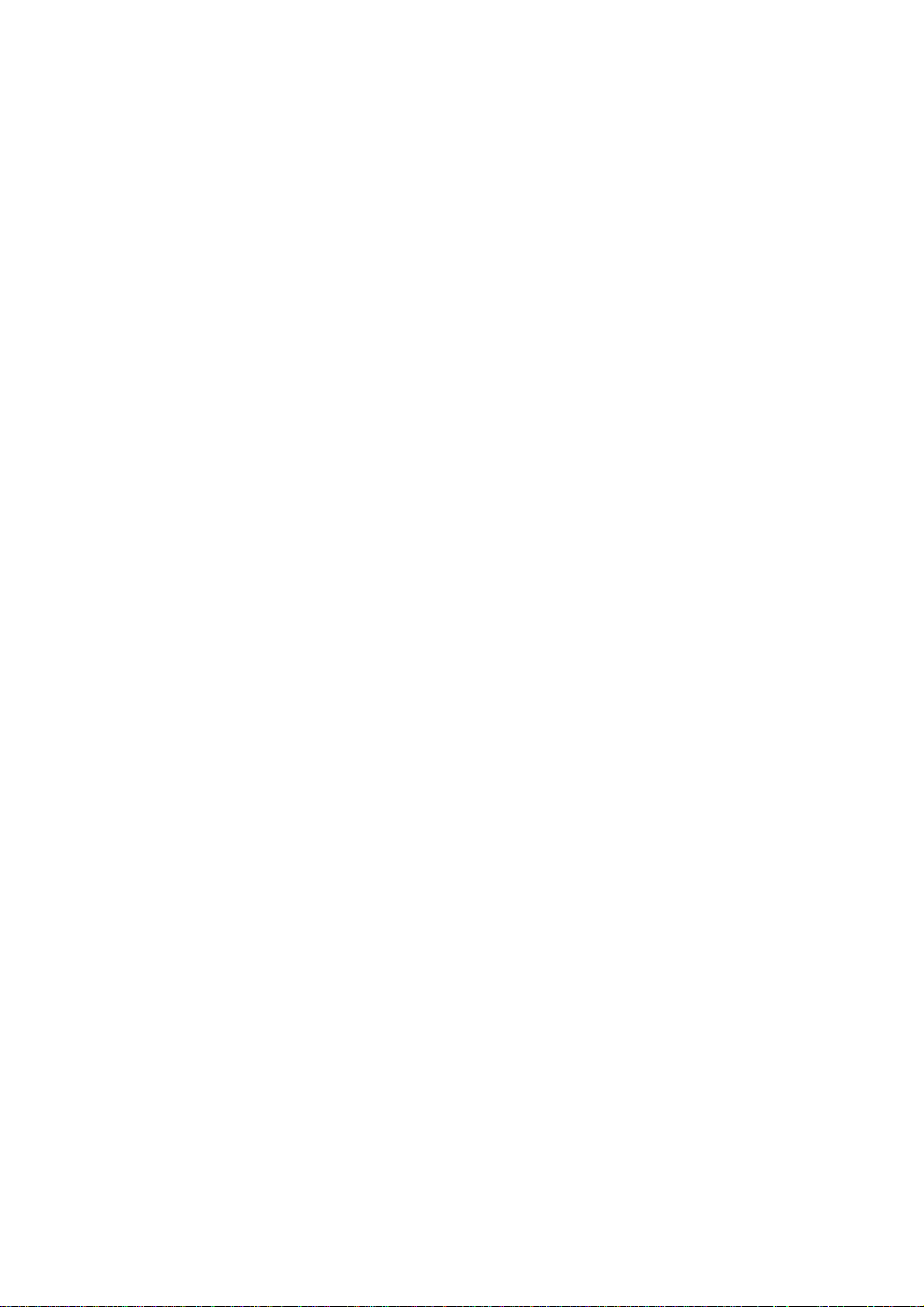
Avertissement
ATTENTION: LORS DE L'UTILISATION D'APPAREILS ÉLECTRIQUES, DES
PRÉCAUTIONS SONT À RESPECTER, DONT LES SUIVANTES :
AVERTISSEMENT
La MPC2000XL a été conçue pour être utilisée dans un environnement domestique
standard.
L'alimentation des équipements électriques varie d'un pays à l'autre. Veuillez vous assurez
que votre MPC2000XL correspond à la tension du pays où vous vous trouvez. Dans le
doute, consultez un électricien qualifié ou un revendeur AKAI professionnel.
120 VAC @ 60 Hz pour les USA et le Canada
220~230/240 VAC @ 50 Hz pour l'Europe
POUR VOTRE PROTECTION ET CELLE DU MPC2000XL
• Ne touchez jamais la prise d'alimentation avec des mains humides.
• Débranchez toujours la MPC2000XL en tirant la prise d'alimentation, pas le cordon.
• Seuls les revendeurs AKAI professionnel ou des ingénieurs qualifiés sont autorisés à
réparer ou réassembler la MPC2000XL. Sous peine de rendre caduque la garantie, des
ingénieurs non-agréés ne doivent pas toucher aux éléments internes, de plus ils
pourraient s'exposer à de sérieux risques d'électrocution.
• N'introduisez pas, et n'autorisez personne à introduire des objets, surtout des objets
métalliques dans la MPC2000XL.
• Utilisez uniquement une alimentation AC, jamais d'alimentation DC.
• Si de l'eau ou tout autre liquide tombe dans ou sur la MPC2000XL, débranchez-la et
appelez votre revendeur.
• Veillez à ce que l'appareil soit bien ventilé, et ne se trouve jamais directement exposé aux
rayons du soleil.
• Pour éviter d'endommager les circuits internes, ainsi que la finition externe, tenez la
MPC2000XL éloignée des sources directes de chaleur (poêle, radiateurs, etc).
• Évitez d'utiliser des insecticides en aérosol, etc. à proximité de la MPC2000XL. Ils
pourraient endommager la surface et s'enflammer.
• N'utilisez pas d'alcool, de diluant ou autres produits chimiques similaires pour nettoyer
la MPC2000XL. Ils endommageraient le fini.
• Toute modification de cet appareil est dangereuse, et peut entraîner un dysfonctionnement. Ne tentez jamais de modifer votre appareil de quelque manière que ce soit.
• Veillez à ce que la MPC2000XL soit toujours bien stable lorsqu'elle est en service (soit
dans un rack, spécialement conçu, soit sur une surface stable).
• De manière à assurer un fonctionnement optimum de votre MPC2000XL, choisissez
avec soin son emplacement, et veillez à ce que l'appareil soit utilisé correctement. Évitez
d'installer votre MPC2000XL dans les endroit suivants :
1. Dans un endroit humide ou poussiéreux
2. Dans une pièce mal aérée
3. Sur une surface qui ne soit pas plane
4. Dans un véhicule où l'appareil serait sujet aux vibrations
5. Dans un endroit soumis à des températures extrêmes
Page i
Page 4

Avertissement
AVIS POUR LES ACHETEURS CANADIENS DE LA MPC2000XL
Le présent appareil numérique n’émet pas de bruits radioélectriques dépassant les limites applicables
aux appareils numériques de la Classe B prescrites dans le Règlement sur le brouillage radioélectrique
édicté par le ministère des Communications du Canada.
This digital apparatus does not exceed the Class B limits for radio noise emissions from digital apparatus
set out in the Radio Interference Regulations of the Canadian Department of Communications.
VENTILATION
Ne pas bloquer la ventilation de l'appareil, particulièrement en le plaçant sur une moquette épaisse,
dans un espace trop étroit, ou en posant des objets sur le châssis—dessus, sur le côté ou à l'arrière.
Laisser toujours au moins 10 centimètres de libre autour du châssis.
AVIS DE COPYRIGHT
27-F
27-En
31C-Fr
La MPC2000XL AKAI est un instrument basé sur un ordinateur, et comme tel, il contient et
utilise un logiciel en ROM et sur disquettes. Ce logiciel, founi avec l'appareil, et tous les
documents le concernant, incluant ce Manuel d'Utilisation, contiennent des informations dont
la propriété est protégée par les lois sur le copyright. Tous les droits sont réservés. Aucune
partie du logiciel ou de sa documentation ne peut être copiée, transférée ou modifiée. Vous ne
pouvez pas modifier, adapter, traduire, louer, distribuer, revendre dans un but lucratif ni créer
des œuvres dérivées basées sur ce logiciel et sa documentation, ou tout élément s'y rattachant
sans le consentement écrit préalable de AKAI professional M.I. Corp., Yokohama, Japon.
Page ii
Page 5
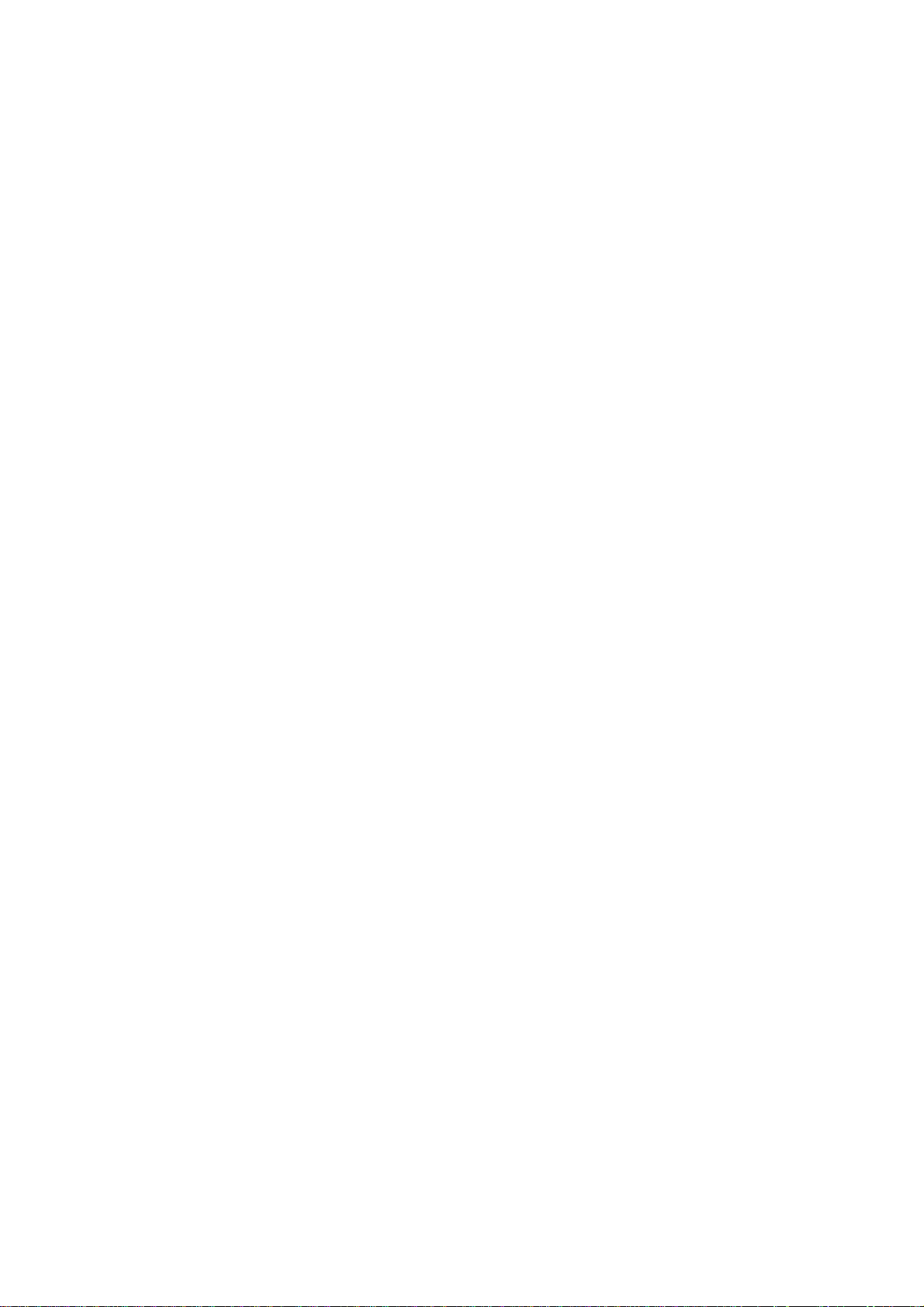
Garantie
GARANTIE
AKAI professionnel pgarantit ce produit lorsqu'il a été acheté chez un revendeur AKAI professionnel
agréé, contre tout défaut de fabrication pour une durée de 12 (douze) mois, à partir de la date
d'achat. Cette garantie est effective et valable uniquement pour l'acheteur d'origine.
Pour qu'une réparation soit effectuée sous garantie, le défaut ayant été déterminé, le produit doit
être correctement emballé et expédié au Service Technique AKAI professionnel par l'intermédiaire
du revendeur. L'expéditeur demandant la garantie doit fournir la preuve qu'il est le propriétaire
d'origine ainsi que la date d'achat du produit.
Si la garantie est valable, AKAI professionnel, réparera ou remplacera la ou les pièces défectueuse(s),
sans frais de pièces ni de main-d'œuvre. Si la garantie n'est pas valable, le coût total de la réparation
(pièces et main d'œuvre) sera sous la responsabilité du propriétaire du produit (présentation de la
facture d'achat).
AKAI professionnel garantit qu'il fera tous les réglages, réparations et remplacements nécessaires,
gratuitement, pour le propriétaire d'origine, dans un délai de 12 (douze) mois après la date d'achat,
si:
1) Le produit ne fonctionne pas correctement à cause d'un ou plusieurs éléments défectueux.
2) Le produit ne fonctionne pas correctement à cause d'un défaut de fabrication.
3) Le produit a été entrenu et manipulé correctement par son propriétaire, selon les instructions
écrites d'entretien et d'utilisation mentionnées dans ce Manuel d'Utilisation.
Avant l'achat et l'utilisation, le propriétaire doit déterminer la conformité du produit avec ce qu'il
souhaite en faire, il assume ainsi tous les risques et responsabilités qui en découlent. AKAI
professionnel ne peut être tenu pour responsable des blessures, pertes ou dommages directs ou
induits, survenant à la suite d'un usage ou d'une impossibilité d'utiliser le produit.
La garantie couvre seulement les prestations spécifiées, et ne couvre pas les défauts ou les
réparations nécessaires à la suite d'actes survenant en dehors du contrôle d'AKAI professionnel,
incluant, mais sans s'y limiter :
1) Les dommages causés par abus, accident ou négligence.
2) Les dommages causés par falsification, altération ou modification du produit : logiciel
d'exploitation, composants mécaniques ou électroniques.
3) Les dommages causés par le non respect des instructions écrites d'utilisation et d'entretien
du produit spécifiées dans ce Manuel d'Utilisation.
4) Les dommages causés par des réparations ou des tentatives de réparation effectuées par
un personnel non agréé.
5) Les dommages causés par le feu, la fumée, la chute d'objets, d'eau ou autres liquides ou
autres événements naturels comme la pluie, raz-de-marée, tremblements de terre, foudre,
tornades, orages, etc.
6) Les dommages causés par le fonctionnement sur des tensions incorrectes.
REMARQUE IMPORTANTE : Cette garantie devient caduque si le produit ou son logiciel a été
électroniquement modifié, altéré ou falsifié de quelque manière
que ce soit.
AKAI professionnel n'est pas responsable des coûts d'emballage ou de conditionnement du produit
pour expédition, que ce soit des coûts horaires, de travail ou de matériel pour l'envoi, ou le temps
et les dépenses consacrés au transport du produit vers un SAV ou un Revendeur agréé AKAI
professionnel.
La garantie AKAI professionnel ne couvre pas non plus un dysfonctionnement apparent survenant
à la suite d'une erreur de l'utilisateur, ou de l'incapacité de l'utilisateur à faire fonctionner le produit.
LA DURÉE DE TOUTES AUTRES GARANTIES, IMPLICITE OU EXPRESSE, INCLUANT SANS
S'Y LIMITER LA CONDITION DE QUALITÉ LOYALE ET MARCHANDE, EST LIMITÉE A LA
DURÉE DE LA GARANTIE EXPRESSE MENTIONNÉE ICI.
AKAI professionnel exclut les dommages fortuits ou consécutifs aux événements suivants, incluant
sans s'y limiter:
1) La perte de temps
2) Le dérangement
3) Le retard dans l'application de la Garantie
4) La perte de l'usage du produit
5) Les pertes commerciales
6) Le manquement à toute garantie expresse ou implicite, incluant la Garantie Implicite de
Qualité Loyale et Marchande, applicable à ce produit.
Page iii
Page 6
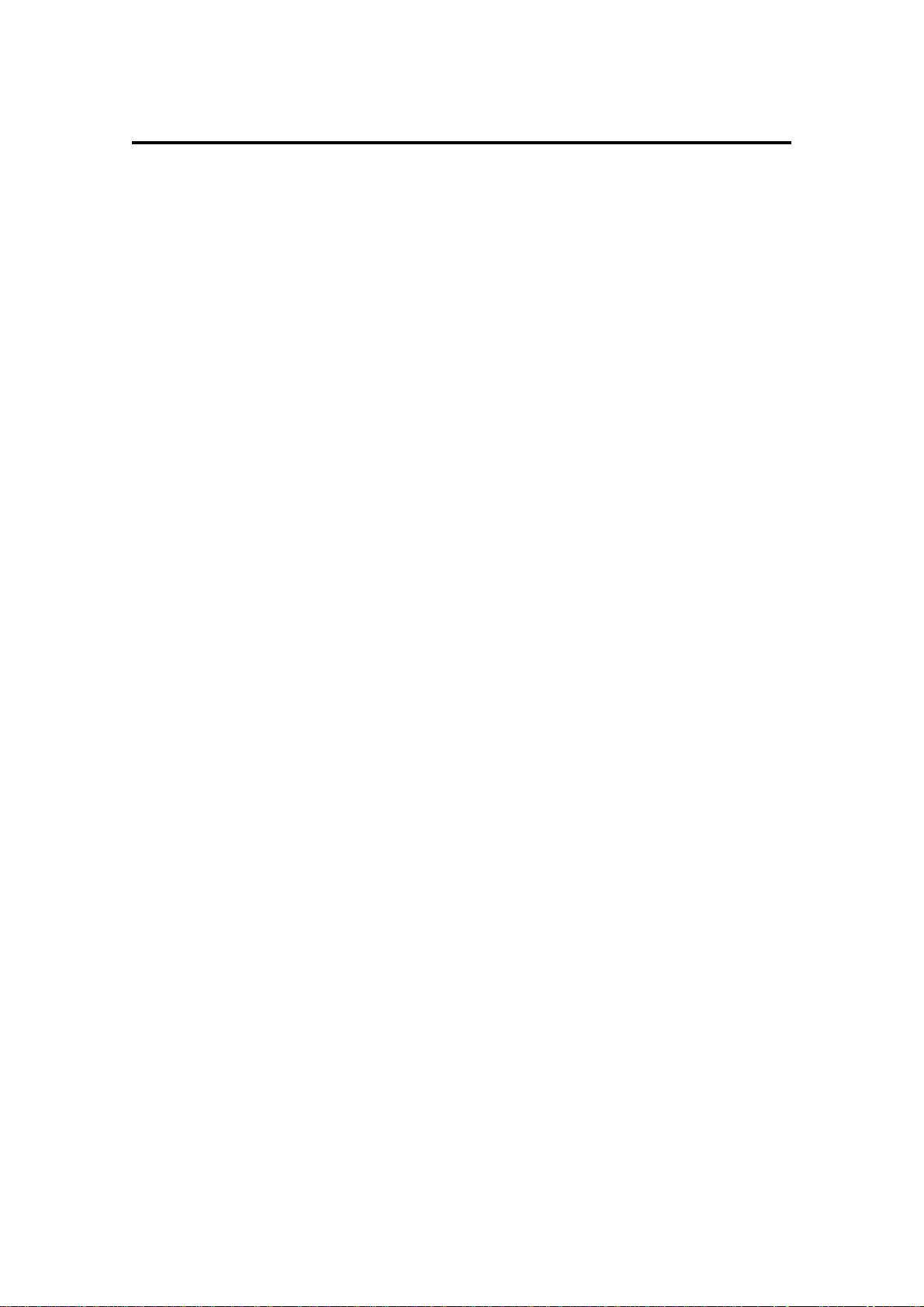
Table des Matières
Table des Matières
Chapitre 1: Introduction .............................................................................................. 1
Caractéristiques................................................................................................... 2
Description des faces avant et arrière ................................................................. 4
Face avant............................................................................................... 4
Face arrière ............................................................................................. 7
Manipulation des disquettes ................................................................................ 8
Le lecteur de disquette ............................................................................ 8
Prenez soin de vos disques .................................................................... 8
Entretien des CD-ROM ........................................................................... 9
Chapitre 2 : Les bases ............................................................................................... 10
Brancher votre système..................................................................................... 11
Les termes utilisés dans la MPC2000XL........................................................... 12
Séquence .................................................................................. 12
Piste .......................................................................................... 12
Morceau (Song) ........................................................................ 12
Son............................................................................................ 13
Drum Pads ................................................................................ 13
Numéro de Note........................................................................ 13
Programme ............................................................................... 13
Fonctionnement de la face avant et de l'écran .................................................. 14
Curseur, touches curseur, champs de données ....................... 15
Pavé numérique et molette DATA............................................. 15
Les touches de fonction ............................................................ 15
Fonctions de base ............................................................................................. 16
Charger et jouer des Programmes ........................................................ 16
Jouer sur les Drum Pads, touches PAD BANK et FULL LEVEL ........... 18
Sélectionner des Programmes .............................................................. 19
Potentiomètre NOTE VARIATION, touches ASSIGN et AFTER........... 19
La touche ASSIGN.................................................................... 20
La touche AFTER...................................................................... 21
La touche 16 LEVELS ........................................................................... 22
Chapitre 3 : Enregistrement des séquences ........................................................... 24
Comment sont organisées le séquences .......................................................... 24
Mesure.Battement.Tic (Bar.Beat.Ticks) .................................... 25
Exemples d'enregistrement de séquences........................................................ 26
Exemple 1 : Enregistrer en jouant sur les pads de batterie ...... 26
Exemple 2 : Enregistrement d'une boucle ................................ 28
Exemple 3 : Enregistrement multipiste...................................... 30
L'écran principal................................................................................................. 32
Sélection d'une séquence ..................................................................... 32
Modifier le nom d'une séquence ............................................... 32
Fenêtre "Name" (Attribution des noms) .................................... 33
Effacer une séquence ............................................................... 33
Copier une séquence ................................................................ 34
Fonction "Next sequence" (Séquence suivante)....................... 34
Fonction "Second Sequence" ................................................... 36
Page iv
Page 7
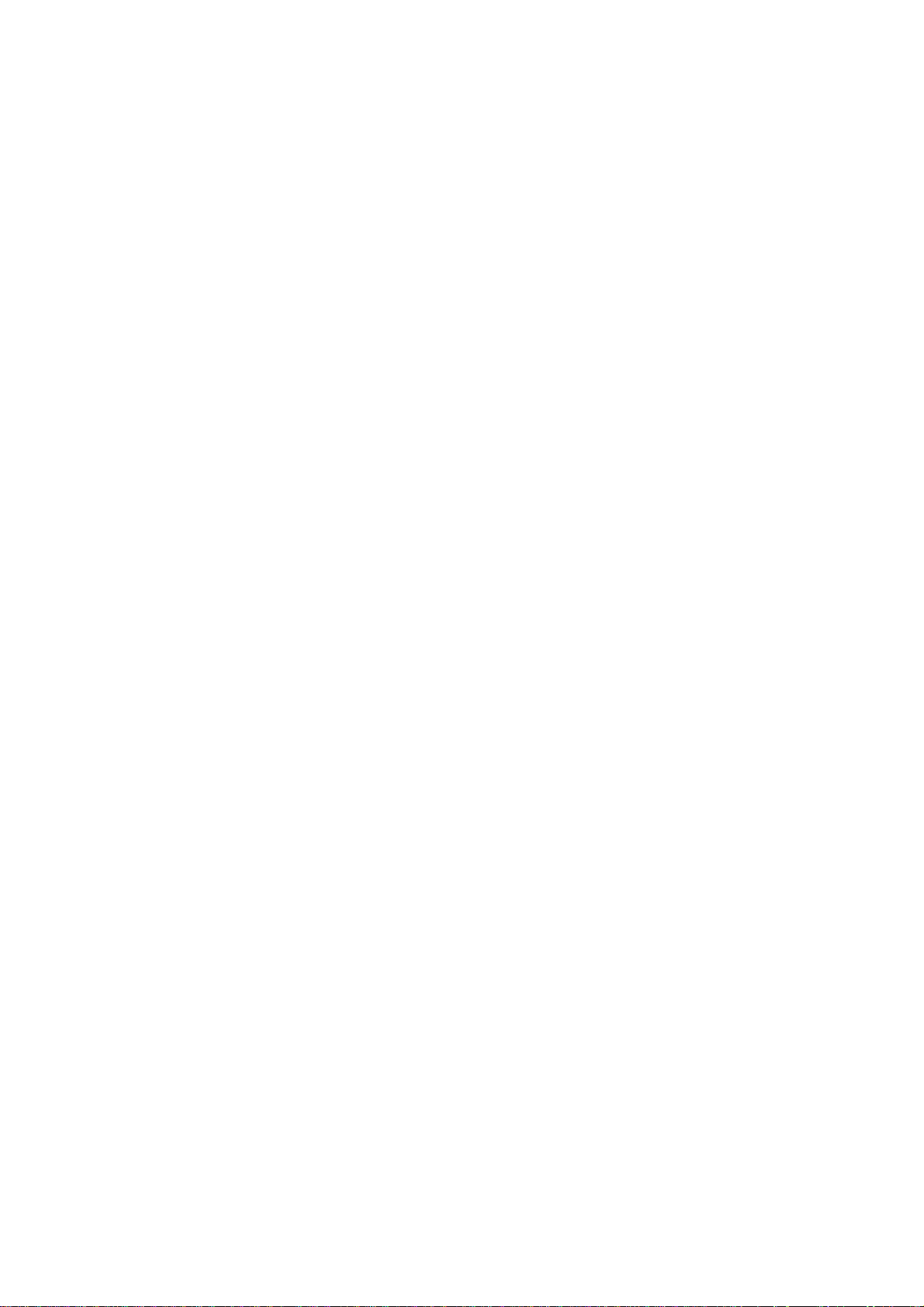
Table des Matières
Régler le tempo ..................................................................................... 37
Fenêtre Tempo Change (changement de tempo)..................... 37
Entrer et modifier un changement de tempo............................. 38
Sélectionner une source de tempo........................................................ 39
Régler la correction temporelle (Quantisation)...................................... 40
Régler la fraction de mesure (Signature rythmique).............................. 41
Régler le nombre de mesures ............................................................... 42
Boucler une séquence........................................................................... 44
Réglage du décompte / métronome (Count/Metronome)...................... 45
Sélection d'une piste ............................................................................. 47
Attribuer un nouveau nom à une piste ...................................... 47
Effacer une piste ....................................................................... 48
Copier une piste ........................................................................ 48
Activer/désactiver une piste (ON/OFF) ................................................. 49
Effacer toutes les pistes que vous avez désactivées ............................ 50
Régler le type de piste........................................................................... 50
Réglages pour la réception de données MIDI ....................................... 51
Fonction Filtre MIDI (MIDI Filter) ........................................................... 52
Régler le canal MIDI de la piste ............................................................ 52
Réglage de la sortie MIDI...................................................................... 53
Enregistrement multipiste...................................................................... 54
Edition de la vélocité ............................................................................. 55
Régler un transfert de Program Change ............................................... 56
Calage avec la molette DATA ............................................................... 56
Choix des unités d'affichage des positions ............................... 56
Les touches de fonction de l'écran principal.......................................... 57
Les touches Play/Record et de calage .............................................................. 58
La fonction AUTO PUNCH ................................................................................ 60
Chapitre 4 : Édition de séquences ........................................................................... 61
Présentation ...................................................................................................... 62
Effacement de données avec la touche ERASE ............................................... 62
Effacement d'une note en temps réel ....................................... 62
Utilisation de la page ERASE pour l'effacement de données ... 62
Édition pas à pas ............................................................................................... 64
Écran d'édition pas à pas ...................................................................... 64
Correction temporelle en mode Pas à Pas ............................... 65
Affichage de l'événement.......................................................... 65
Travailler avec l'affichage en ligne ............................................ 66
Sélectionner et éditer plusieurs événements ............................ 66
Copier un événement................................................................ 67
Effacer un événement ............................................................... 67
Coller un événement ................................................................. 67
Insérer un événement ............................................................... 68
Enregistrement pas à pas ..................................................................... 68
L'écran d'édition................................................................................................. 69
Copier un événement................................................................ 69
Editer la durée d'une note ......................................................... 70
Editer la vélocité d'une note ...................................................... 70
Transposer une note ................................................................. 71
Copie mesure par mesure......................................................... 72
Réordonner les pistes ............................................................... 73
Page v
Page 8
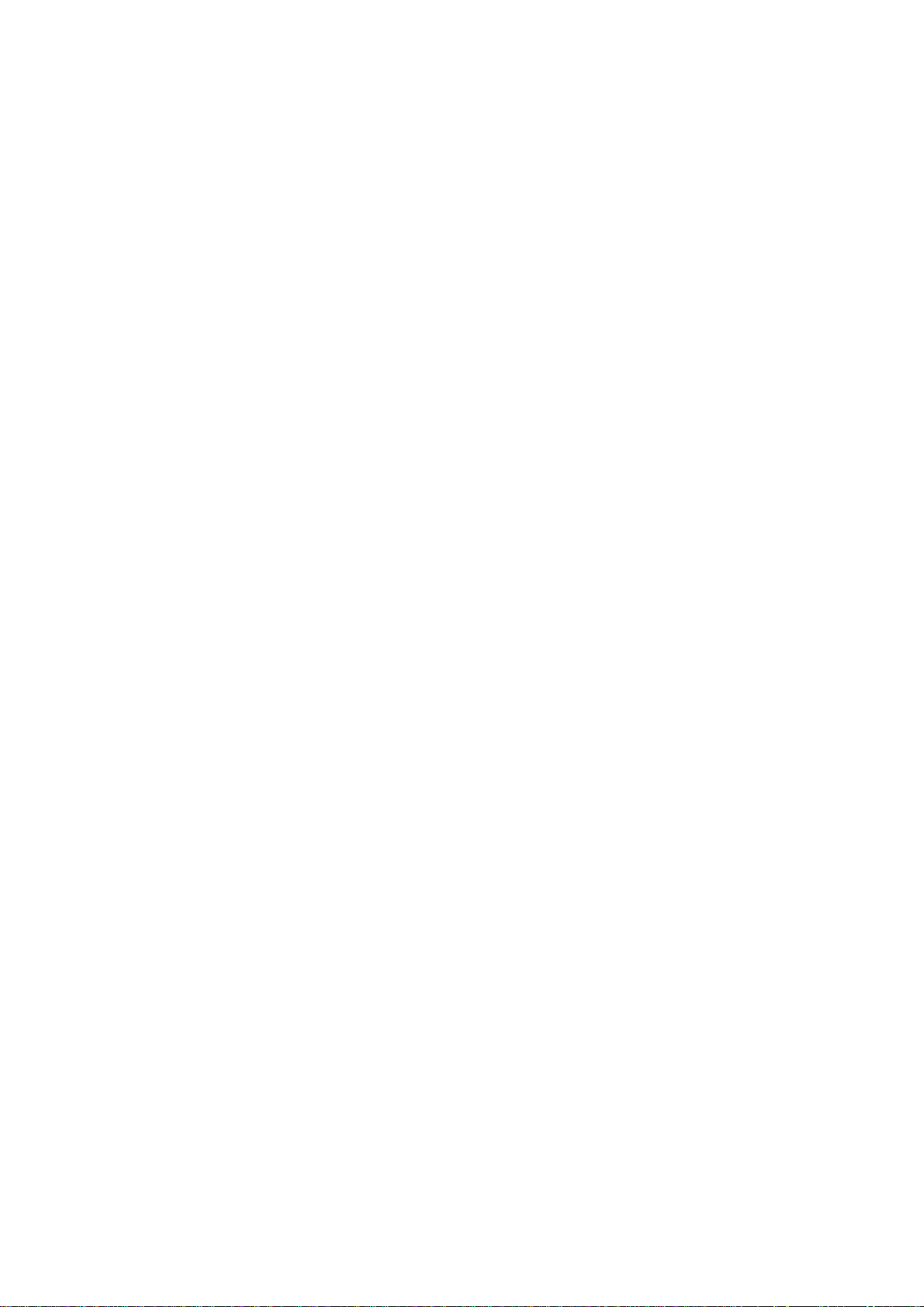
Table des Matières
Préférences concernant les séquences .................................... 74
Transposer une piste ................................................................ 74
Chapitre 5 : Mode Song ............................................................................................. 76
Présentation ...................................................................................................... 76
Mode Song ........................................................................................................ 78
Créer un morceau (Song)...................................................................... 78
Changer le nom d'un morceau .............................................................. 79
Sélectionner un morceau ...................................................................... 80
Effacer un morceau ............................................................................... 80
Copier un morceau................................................................................ 81
Régler le tempo ..................................................................................... 82
Réglage de boucle ................................................................................ 83
Sélectionner un Pas et changer de séquence....................................... 84
Répéter une séquence .......................................................................... 84
Effacer un Pas....................................................................................... 85
Insérer un Pas ....................................................................................... 85
Aller à un point spécifique du morceau (Calage) .................................. 86
Convertir un morceau en une séquence ............................................... 87
Chapitre 6 : Création et édition de sons .................................................................. 88
Échantillonner un nouveau son ......................................................................... 89
Éditer un son ..................................................................................................... 93
Sélectionner un son............................................................................... 93
Renommer ou afficher les caractéristiques d'un son ................ 93
Effacer un son ........................................................................... 94
Copier un son............................................................................ 94
Convertir un son .................................................................................... 95
Conversion Stéréo vers Mono................................................... 95
Conversion Mono vers Stereo................................................... 96
Re-sampling .............................................................................. 97
Mode TRIM............................................................................................ 98
Ajuster avec précision le point de départ .................................. 99
Ajuster avec précision le point de fin....................................... 100
Mode LOOP ........................................................................................ 101
Ajuster avec précision le point de bouclage............................ 102
Mode ZONE ........................................................................................ 103
Ajuster avec précision le point de départ d'une zone.............. 103
Ajuster avec précision le point de fin d'une zone .................... 104
Mode EDIT .......................................................................................... 104
BPM Match.......................................................................................... 107
Réglage des paramètres de son ......................................................... 109
Fonction "Beat Loop" .............................................................. 109
Chapitre 7 : Création et édition de Programmes................................................... 110
Qu'est-ce que les programmes ?..................................................................... 111
Création d'un programme.................................................................... 112
Sélectionner un Programme et lui assigner un son......................................... 113
Sélectionner des Programmes ............................................................ 113
Changer le nom d'un Programme ........................................... 114
Effacer un Programme ............................................................ 114
Créer de nouveaux Programmes ............................................ 115
Page vi
Page 9

Table des Matières
Copier un Programme............................................................. 115
Assigner des notes aux DRUMS PADS .............................................. 116
Assigner des sons à des notes ........................................................... 117
Assignation Auto Chromatique............................................................ 117
Le mode Pad Assign et la fonction Initialize........................................ 118
Effacer de la mémoire les sons inutiles............................................... 118
Mode de génération sonore du Programme........................................ 119
Édition des paramètres de Note ...................................................................... 121
Sélection de Programmes ................................................................... 121
Sélection de notes............................................................................... 121
Copier un paramètre de note .................................................. 122
Réglage de l'enveloppe ....................................................................... 122
Réglage du filtre .................................................................................. 124
Réglage de la hauteur ......................................................................... 125
Réglage de l'enchaînement de sons (Voice Overlap) ......................... 126
Réglages MIDI de l'échantillonneur..................................................... 127
Chapitre 8 : Les fonctions de mixage .................................................................... 128
Table de mixage stéréo ................................................................................... 129
Réglage du volume ............................................................................. 129
Réglage du panoramique .................................................................... 130
Réglage global du volume et du panoramique.................................... 130
Réglage des sorties séparées et du départ effet (Option)............................... 131
Assigner les sons aux sorties séparées .............................................. 131
Réglage du niveau de sortie................................................................ 132
Réglage global des sorties séparées et de leurs niveaux ................... 132
Départs effet .................................................................................................... 133
Réglage du niveau de départ effet ...................................................... 133
Réglage du niveau ou du panoramique de chaque note................................. 134
Configuration de la table de mixage ................................................................ 135
Chapitre 9 : Effets (en option)................................................................................. 137
Édition des effets ............................................................................................. 138
Activer/désactiver chaque effet ....................................................................... 138
Multieffets ........................................................................................................ 139
Réglage du Effect Routing............................................................................... 139
Effets de Réverbération................................................................................... 141
Édition de chaque effet.................................................................................... 143
Chapitre 10 : Opérations sur disque ...................................................................... 151
Présentation .................................................................................................... 152
Le champ Device:................................................................................ 152
Les icônes Device ............................................................................... 152
Avant d'utiliser une disquette............................................................... 153
INSTALLATION du périphérique primaire........................................... 153
Formatage d'un disque .................................................................................... 154
Formater une disquette ....................................................................... 154
Formater un disque SCSI.................................................................... 155
Sauvegarde des données................................................................................ 156
Sauvegarde sur plusieurs disquettes .................................................. 159
Sauvegarder dans des dossiers sur un appareil SCSI.................................... 160
Créer un nouveau dossier ................................................................... 160
Page vii
Page 10
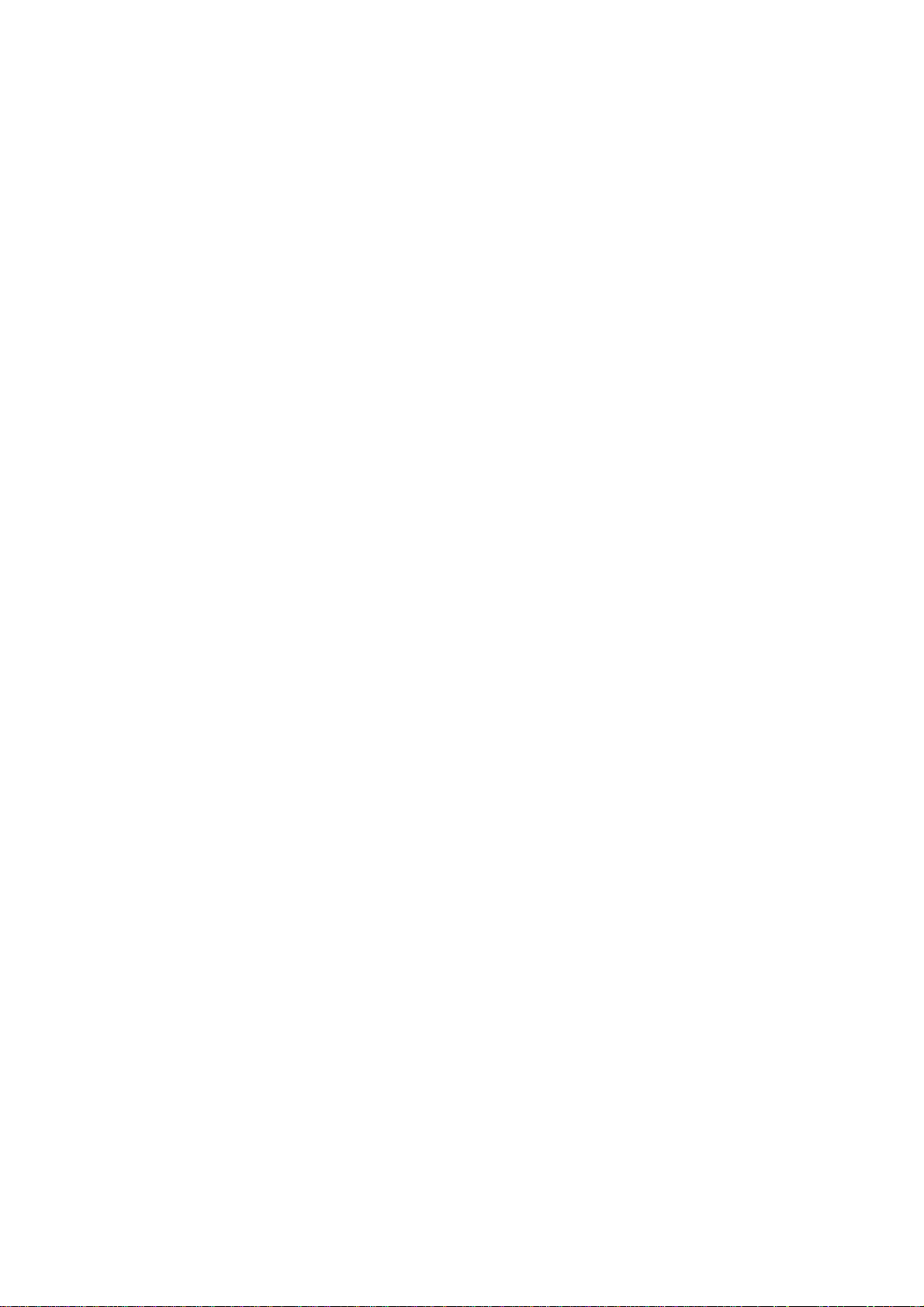
Table des Matières
Créer des dossiers dans les dossiers (sous-dossiers)........................ 161
Sélection des dossiers/fichiers ............................................................ 162
Effacer des dossiers............................................................................ 163
Renommer des dossiers ..................................................................... 163
Charger des fichiers ........................................................................................ 164
Effacer un fichier du disque ............................................................................. 168
Chargement et mise à jour du système d'exploitation ..................................... 169
Charger des fichiers créés sur la MPC60/60II AKAI........................................ 170
Chapitre 11 : Flash ROM (en option) ...................................................................... 172
Formater la Flash ROM ................................................................................... 173
Sauvegarder en Flash ROM............................................................................ 174
Charger depuis la Flash ROM ......................................................................... 174
Effacer des données de la Flash ROM............................................................ 175
Fragmentation de la Flash ROM ..................................................................... 175
Éditer un son en Flash ROM ........................................................................... 176
Chapitre 12 : Mode MIDI/SYNC et mode OTHER (Divers)..................................... 177
Mode MIDI/SYNC ............................................................................................ 178
Synchronisation de la MPC2000XL avec d'autres séquenceurs......... 178
Synchronisation d'un autre séquenceur ou d'un magnétophone à la
MPC2000XL ........................................................................................ 180
Synchronisation au timecode SMPTE................................................. 182
MIDI Sample Dump ............................................................................. 183
Configuration d'une pédale MIDI Footswitch....................................... 185
Mode OTHER (Divers) .................................................................................... 186
Écran OTHERS ................................................................................... 186
Écran INIT ........................................................................................... 186
Écran VER........................................................................................... 187
Annexe ...................................................................................................................... 188
Notes concernant l'utilisation de disques durs SCSI ....................................... 189
Connexion d'un disque dur SCSI externe ........................................... 189
Les câbles SCSI.................................................................................. 189
SCSI ID (numéro d'identification SCSI)............................................... 190
Terminaison......................................................................................... 190
Longueur des câbles ........................................................................... 190
Installation des options – A l'intention des personnels de maintenance.......... 191
Emplacement des cartes optionnelles dans la MPC2000XL .. 191
Installation de l'extension mémoire ..................................................... 192
Caratéristiques techniques .............................................................................. 193
Fiches d'implémentation MIDI ......................................................................... 195
Page viii
Page 11
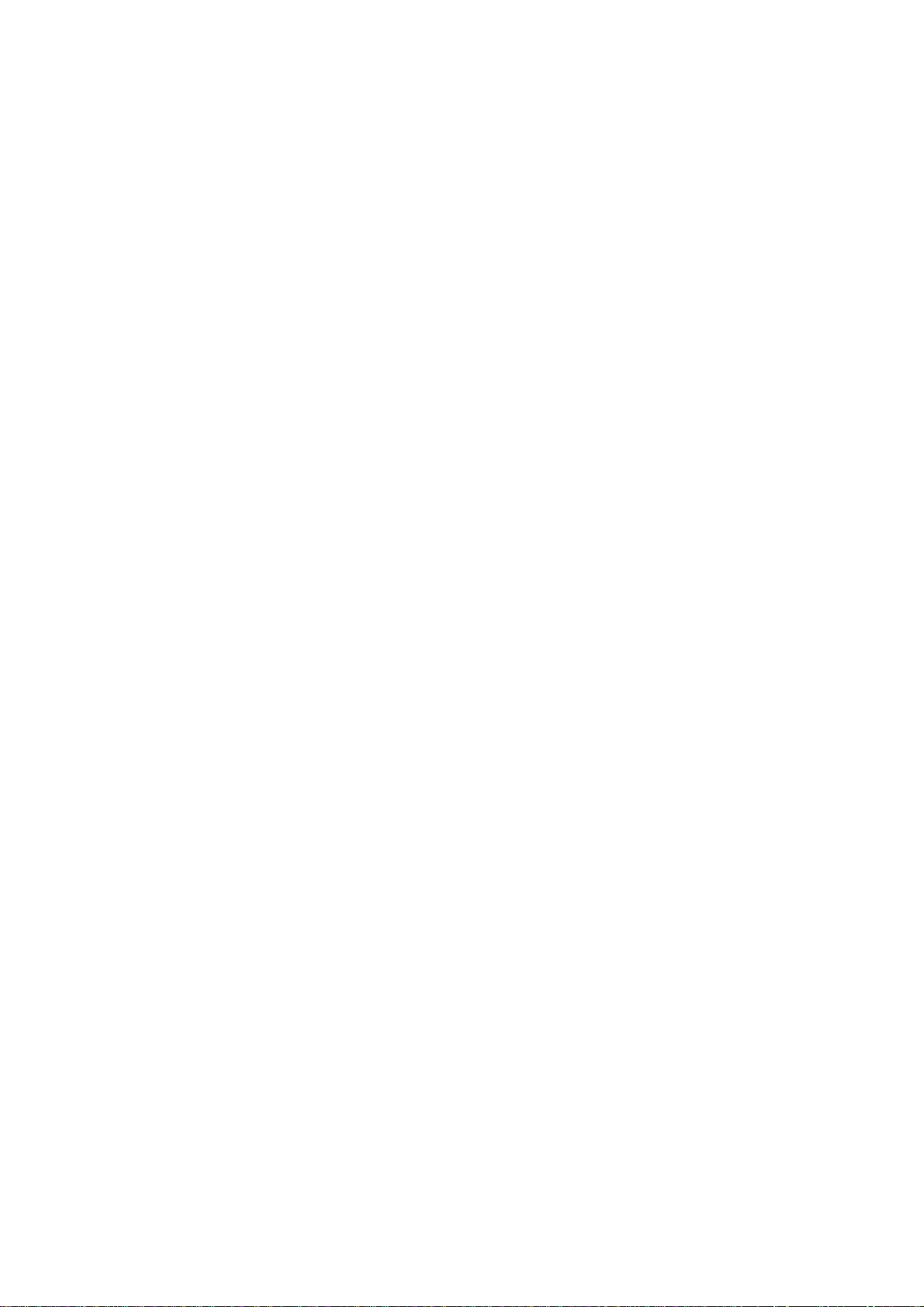
Page ix
Page 12
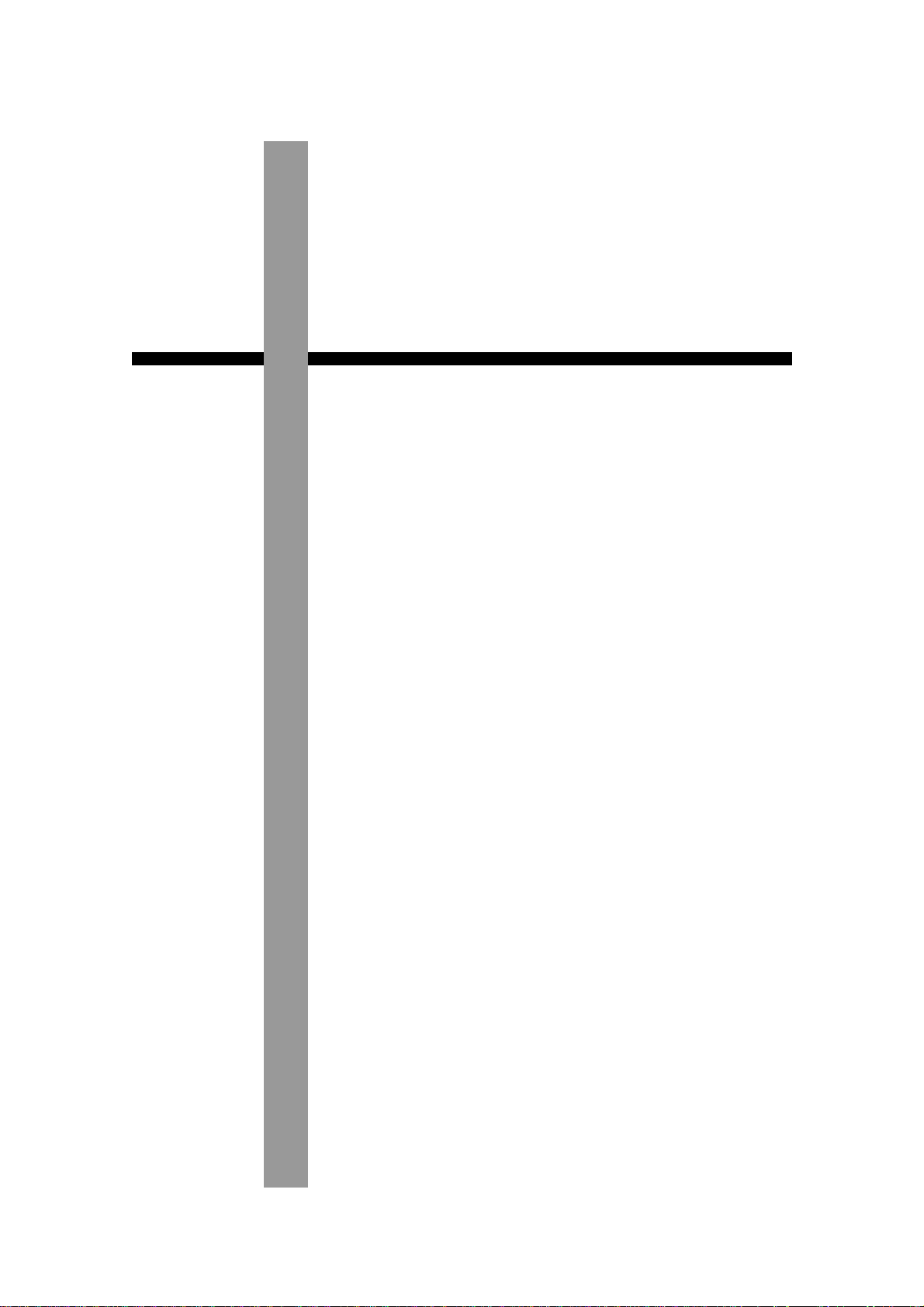
Chapitre 1
Introduction
Page 13
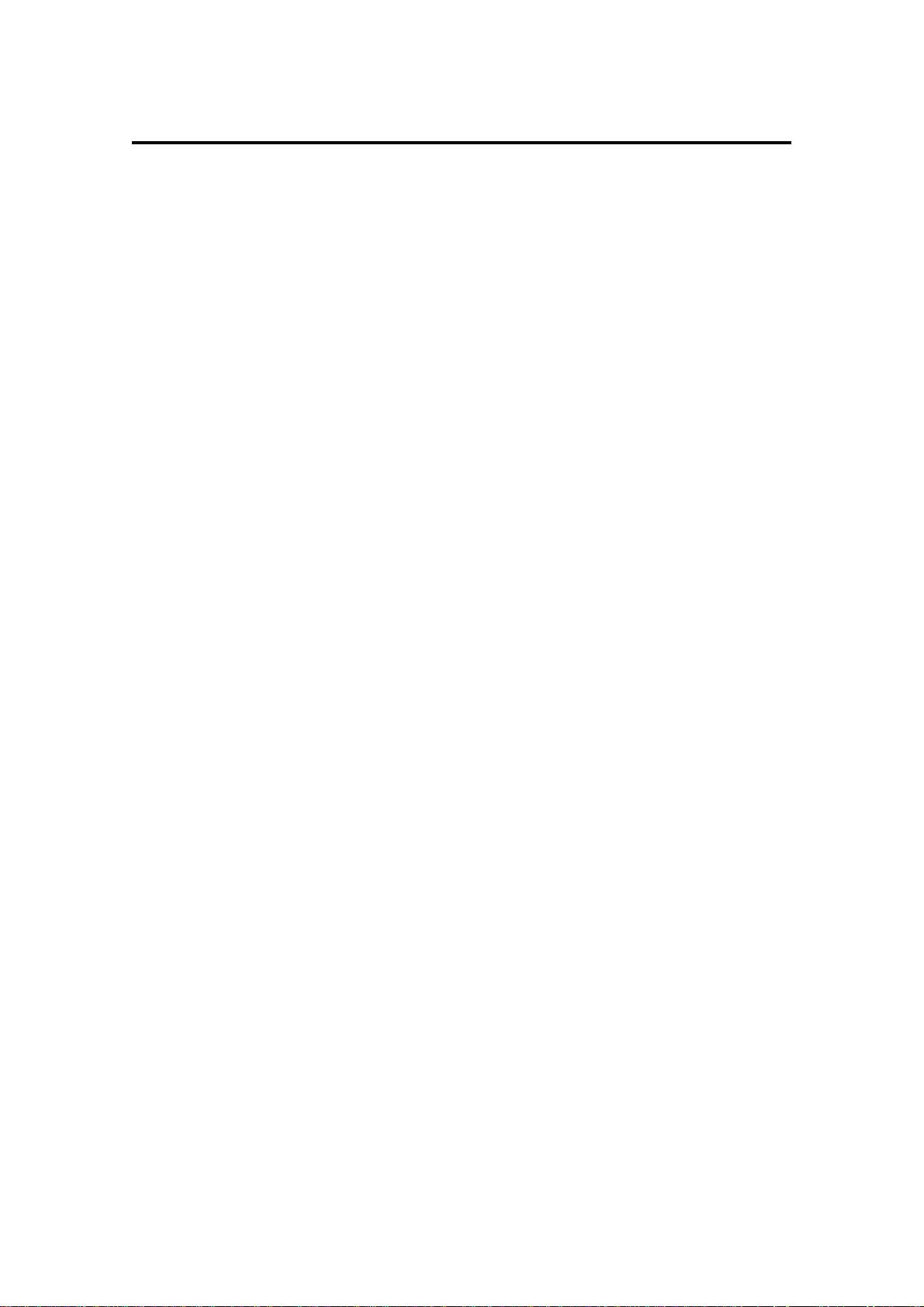
Chapitre 1: Introduction
Caractéristiques
Vous trouverez ci-dessous un résumé des caractéristiques les plus remarquables de la
MPC2000XL.
Caractéristiques générales
• Grand écran LCD graphique de 248 x 60 caractères.
• Six touches de fonction, situées sous l’écran, permettent l’exécution d’actions multiples sur
chaque page écran.
• Lecteur de disquette intégré de 1,44 mégaoctet, pour stocker les données de séquence et
de son.
• En appuyant sur la touche OPEN WINDOW pour le paramètre que vous souhaitez modifier,
vous pouvez effectuer des réglages encore plus approfondis. Il n’est pas nécessaire de
changer de mode, comme c’est souvent le cas sur la plupart des appareils, pour effectuer
des réglages plus précis.
• Interface SCSI intégrée, pour stocker les données sur un disque dur externe.
Échantillonneur
• Échantillonnage stéréo à 44,1 kHz - 16 bits.
• Mémoire de son grande capacité: 2 mégaoctets en standard (22 secondes mono, ou 11
secondes stéréo), extensible à 32 mégaoctets au moyen de barrettes mémoire SIMM.
• Entrée d’échantillonnage numérique pour enregistrement direct à partir de sources numériques grâce à la carte (optionnelle) IB-M208P.
• 256 sons (échantillons) pouvant être simultanément en mémoire.
• 32 voies simultanées en lecture.
• L’enveloppe ou le filtre peut être défini pour chaque son.
• Générateur multieffet EB16 en option.
• Possibilité de charger des fichiers d’échantillons provenant de disques S1000 et S3000
Akai.
• La carte IB-M208P (en option) permet de mixer et de sortir les échantillons internes à partir
des 8 sorties séparées.
• 24 programmes (ensembles de sons et de paramètres), peuvent être créés.
• 4 programmes au maximum peut être joués simultanément.
• Choix entre le mode Polyphonique (plusieurs sons se superposent lorsque le même son est
joué en continu) et Monophonique (le second son coupe le premier).
• Un son peut couper un autre son. Par exemple pour simuler un effet de charleston ouverte/
fermée.
• Possibilité de copier une partie d’un son pour en faire un nouveau ou la coller dans un autre.
Possibilité de fermer ou d’inverser une partie d’un son.
• Une note MIDI peut jouer trois sons. Les sons peuvent jouer simultanément, être commutés
par la vélocité ou au moyen du potentiomètre NOTE VARIATION.
• Il est possible d’effectuer des réglages de boucle sur un son.
• La vélocité peut modifier la hauteur de lecture.
• Lors de l’échantillonnage d’une phrase longue, il est possible de calculer le tempo de la
phrase à partir de la durée de la boucle.
• Comme les formes d’onde sont affichées graphiquement, il est possible d’éditer un son en
regardant sa formee. Un zoom est aussi disponible.
• Lecture et écriture de fichier audio .WAV compatibles PC.
• Des fonctions de Timestretch, rééchantillonnage, édition de motif audio, etc. sont
disponibles.
Page 2
Page 14
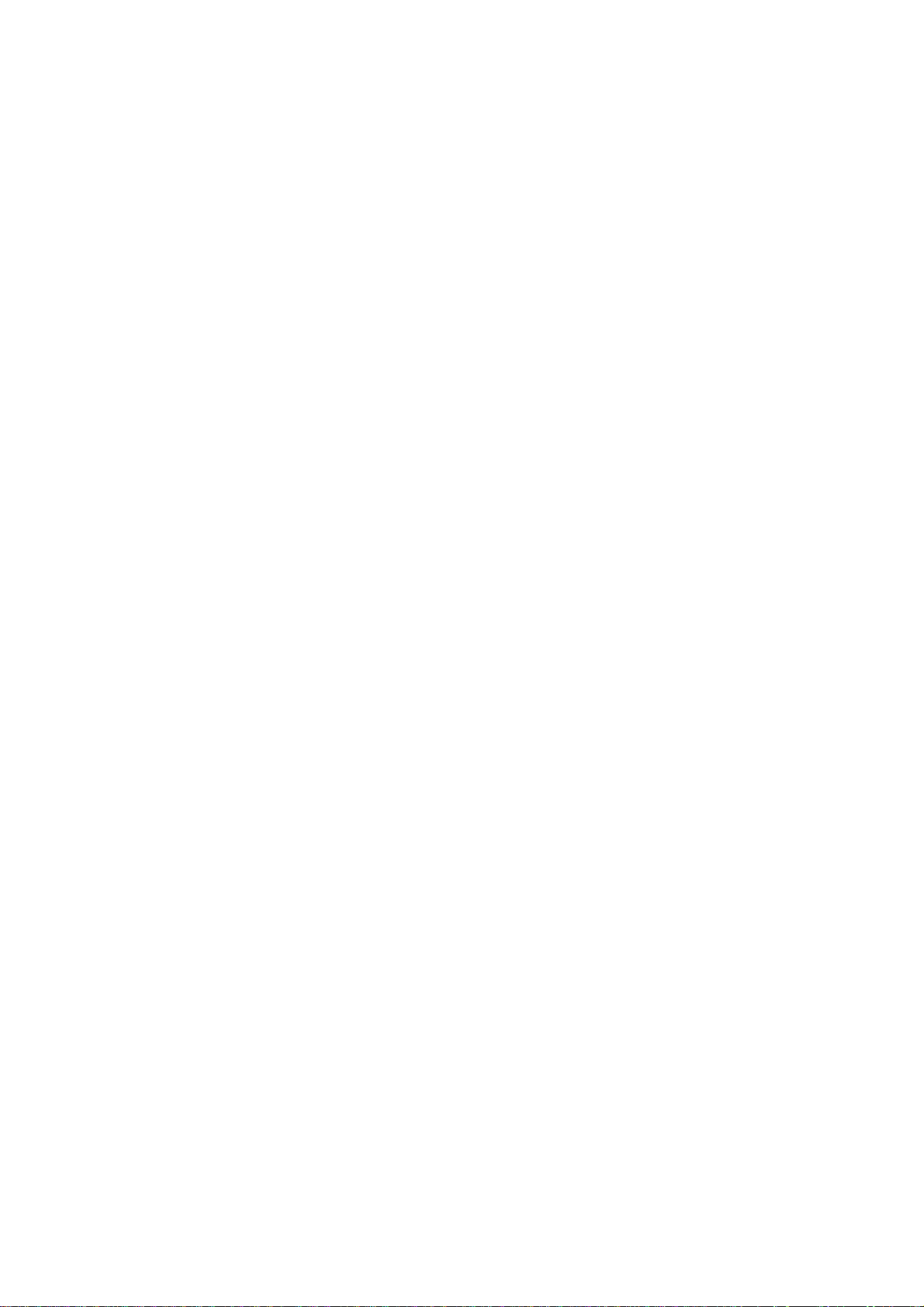
Chapitre 1: Introduction
Séquenceur
• La fonction d’enregistrement en boucle permet l’enregistrement rapide en bouclant de
courtes phrases.
• Mémoire du séquenceur équivalente à 300 000 notes (incluant les notes et autres
données). Le nombre maximum d'événements dans une séquence est équivalent à 50 000
notes.
• 99 séquences peuvent être conservées en mémoire simultanément. Chaque séquence
contient 64 pistes individuelles.
• 2 ports de sortie MIDI indépendants fournissent 32 canaux de sortie MIDI simultanés.
• 2 entrées MIDI pouvant être fusionnées (Merge).
• Les cartes SMPTE optionnelles (IC-M2TC) permettent la synchronisation avec les
timecodes SMPTE.
• Compatibilité avec le MTC (MIDI Time Code) et le MMC (MIDI Machine Control).
• Les données peuvent être exportées ou importées via des fichiers MIDI standard (SMF).
• La fonction Step Edit permet l’édition d’un événement particulier d’une séquence.
• La vélocité de chaque piste peut être facilement modifiée.
• Les 32 canaux MIDI peuvent être enregistrés simultanément.
• La fonction Tap Tempo permet de régler le tempo de lecture en frappant à la noire sur une
touche.
• Des modifications de tempo programmables au milieu d’une séquence ou d’un morceau
sont possibles.
• La fonction Auto Punch permet d’effectuer des Punch In/Out automatisés à des moments
prédéterminés dans la séquence.
• La fonction Swing offre une méthode très pratique pour régler le “feeling” rythmique de vos
pistes.
• Sur la face avant, 16 pads de percussion avec vélocité et sensibilité à la pression et 4
banques de pads procurent un total de 64 combinaisons pad/banque.
• La fonction Track Mute peut être activée ou désactivée et les séquences peuvent être
sélectionnées au moyen des Drum Pads.
• Le potentiomètre NOTE VARIATION permet de contrôler en temps réel le déclin ou le filtre
du son.
• Comme il est possible de convertir les messages MIDI de pédale Sustain en durée de note,
vous pouvez placer des effets de Sustain indépendamment des données de note à l’intérieur d’une piste.
• La fonction Note Repeat et les pads sensibles à la pression permettent d’entrer facilement
des roulements de batterie et des charleston accentués.
• La touche UNDO SEQ vous permet d'annuler vos enregistrements ou vos éditions de séquence.
• La fonction "2nd sequence" permet de jouer une autre séquence (ou morceau) en même
temps que la première est jouée ou enregistrée.
Page 3
Page 15
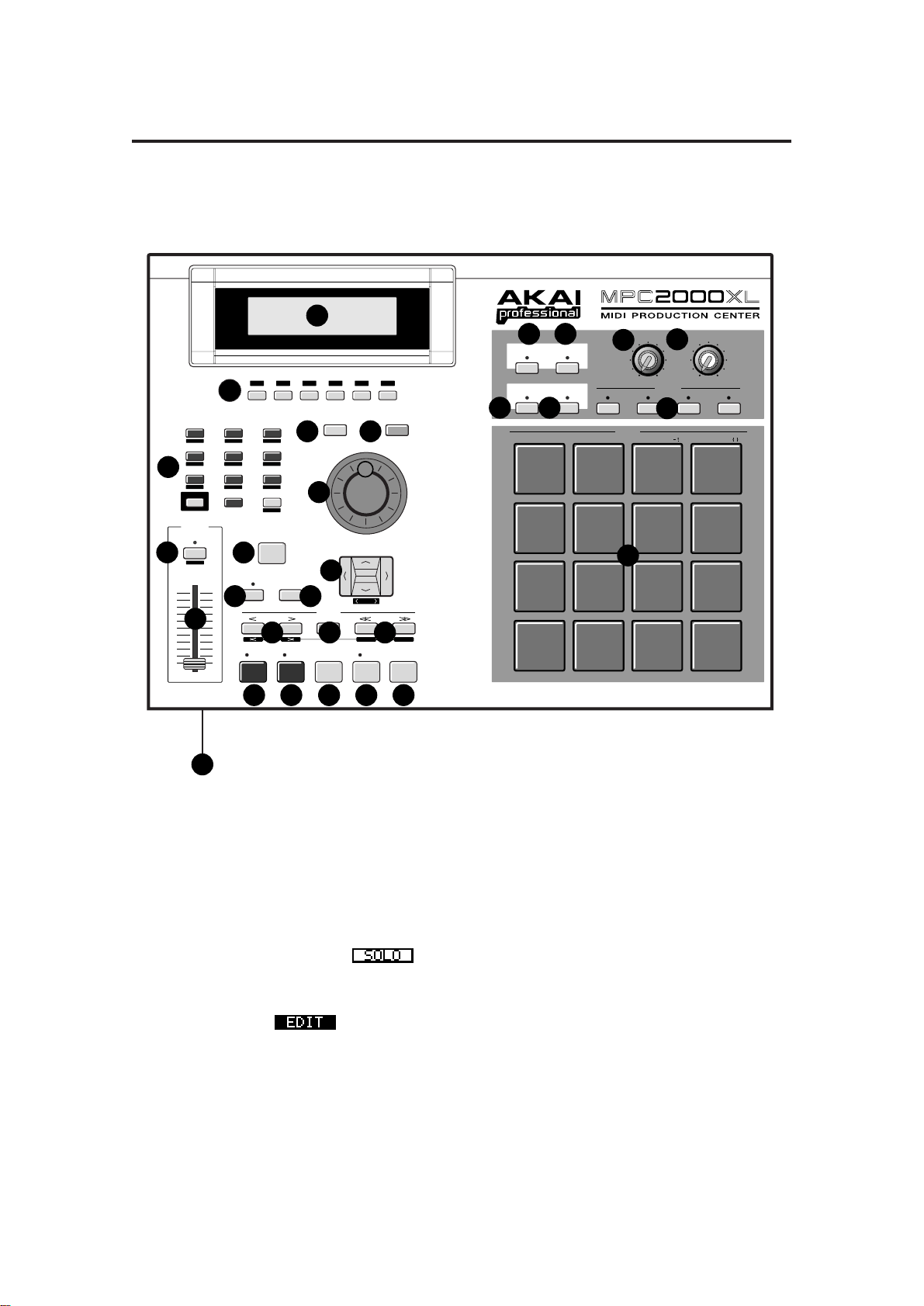
Chapitre 1: Introduction
Description des faces avant et arrière
Face avant
INTEGRATED RHYT HM MACHINE 16 BIT DRUM SAMPLER / MIDI SEQUENCER
1
21 22
16 LEVELS
FULL LEVEL
SPACE
A/a
TRACK MUTE
NEXT SEQ
25
26
PAD 13
YZ
PAD 9 PAD 10
QR ST
PAD 5
IJ
PAD 1 PAD 2 PAD 3 PAD 4
AB
2
7
8
OTHER
MIXER
456
SAMPLE TRIM
3
1
23
SONG
MISC
0
SHIFT
NOTE
VARIATION
AFTER
7
ASSIGN
10 11
8
F 1 F 2
F 1 F 2 F 3 F 4 F 5
9
MIDI/SYNC
PROGRAM
.
LOAD
ENTER
SAVE
TAP TEMPO
NOTE REPEAT
F 4
F 3
MAIN SCREEN OPEN WINDOW
4 5
6
9
ERASE
12
LOCATE
GO TO
OVER
STOP
DUB
UNDO SEQ
STEP
13 14 15
EVENT
REC
F 5 F 6
F 6
DATA
CURSOR
DIGIT
BAR
START END
PLAY
PLAY
START
REC GAIN
23
MIN
A
DRUMS
PAD 14
PAD 6 PA D 7
PAD 15
#
&
PAD 11
KL
28
CD
B
MAX
PAD BANK
27
24
UV
MN
EF
MAIN VOLUME
MAX
MIN
CD
PAD 16
PAD 12
WX
PAD 8
OP
GH
20
1
162917 18 19
Écran LCD
Toutes les fenêtres de fonction sont affichées ici.
Cet écran réglable peut être incliné selon 3 angles
différents afin d'améliorer la visibilité.
Touches de fonction
2
Ces touches exécutent la fonction affichée en bas
de l’écran.
La fonction figurant dans un cadre
sera
exécutée.
Les lettres sans cadre indique la page sélectionnée.
L’affichage en inversé indique que vous
pouvez passer à cette page en appuyant sur la touche correspondante.
Pavé numérique / Touche Mode
3
Permettent d’entrer directement des données numériques. Entrez les chiffres avec ces touches
dans le champ numérique sélectionné et appuyez
sur la touche ENTER. Pour les nombres décimaux,
entrez-les en ignorant le point décimal. (Pour
120.5, entrer 1205.) Si vous avez fait une erreur, il
est possible de l’annuler en appuyant sur la touche
SHIFT avant d’appuyer sur ENTER. Si vous
utilisez la touche CURSOR, la molette DATA ou la
touche MAIN SCREEN alors que vous entrez des
chiffres à l’aide du pavé numérique, l’entrée sera
annulée et les données retrouveront leur état
précédent.
En tapant sur le pavé numérique tout en appuyant
sur la touche SHIFT, la touche fonctionne comme
une touche de Mode et permet de passer au mode
indiqué sous la touche du pavé numérique.
Touche MAIN SCREEN
4
Permet de revenir, depuis n’importe quelle page à
l’écran principal MAIN (écran initial). C’est l’écran
de base servant à enregistrer ou relire une
séquence.
Page 4
Page 16
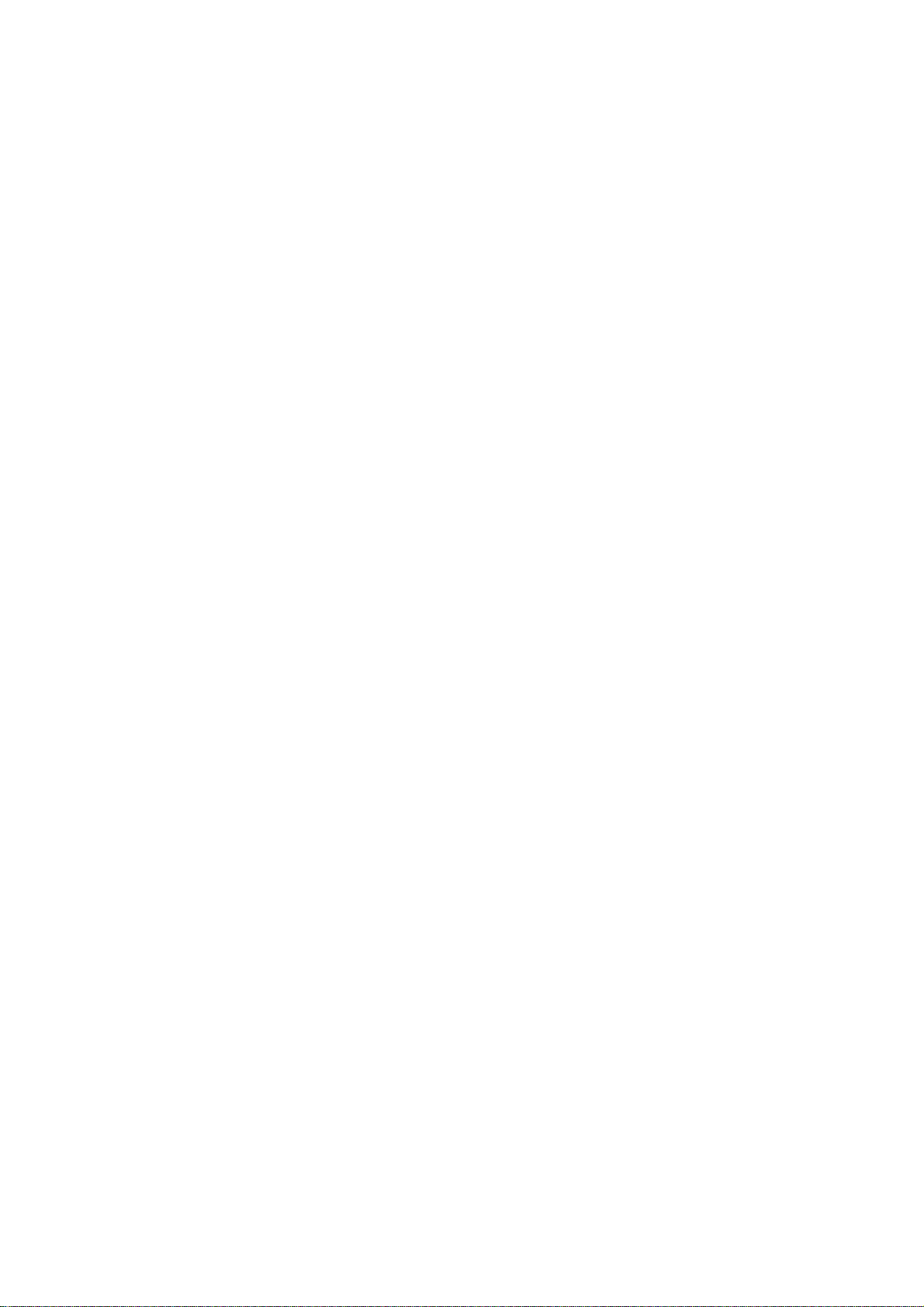
Chapitre 1: Introduction
Touche OPEN WINDOW
5
Lorsque certains champs sont sélectionnés, le fait
d'appiuyer sur cette touche affiche les pages
permettant de régler plus précisément le champ
sélectionné.
Appuyer à nouveau sur cette touche pour refermer
la fenêtre.
Molette DATA
6
Permet de modifier les nombres ou les données du
champ sélectionné. Les données augmentent en
continu si vous tournez la molette rapidement.
De plus, le fait de tourner la molette DATA tout en
appuyant sur la touche SHIFT permet de règler le
contraste de l’écran LCD, et ce quel que soit le
mode affiché.
Touche NOTE VARIATION/AFTER
7
Normalement, l’effet du potentiomètre NOTE VARIATION est pris en compte lorsque vous jouez sur
un pad ou lorsque le jeu sur les pads est enregistré
dans une séquence.
Cependant, en appuyant sur cette touche, il est
possible d’utiliser l’effet du potentiomètre NOTE
VARIATION pendant que la séquence joue. Cette
touche doit aussi être activée lorsque vous voulez
rajouter uniquement l’effet du potentiomètre NOTE
VARIATION sur un enregistrement (Overdub).
Appuyez sur cette touche tout en maintenant
SHIFT enfoncée pour afficher l’écran et régler le
paramètre à modifier.
Potentiomètre NOTE VARIATION
8
Permet de changer en temps réel les paramètres
de la source sonore interne préréglée.
Maintenez SHIFT enfoncée et appuyez sur la touche AFTER pour afficher les paramètres à l’écran
et les régler (TUNING, DELAY, ATTACK et
FILTER) à l'aide du potentiomètre.
Touche TAP TEMPO / NOTE REPEAT
9
Permet de jouer une séquence au tempo défini en
tapant en rythme sur cette touche.
Maintenez cette touche et tapez sur un des pads
DRUMS selon le rythme réglé dans le champ Timing de l’écran principal. Par exemple, si Timing
est réglé sur 1/8, vous pouvez jouer la charleston à
la croche en maintenant cette touche et en appuyant sur le pad assigné à la charleston (hi-hat).
Cette touche ne fonctionne qu'en modes Lecture et
Enregistrement.
Si vous maintenez cette touche tout en appuyant
sur SHIFT, la fonction NOTE REPEAT sera
verrouillée et vous aurez les mains libres pour taper
sur les pads. Appuyez à nouveau sur NOTE REPEAT pour sortir du mode Répétition.
La durée de maintien du pad détermine la vélocité
de la note.
Touche UNDO SEQ
mr
Lorsque vous enregistrez et arrêtez l’enregistrement d’une séquence le témoin lumineux au-dessus de cette touche s’allume. Il est possible de
revenir à l’état de la séquence avant enregistrement en appuyant sur cette touche, ce qui éteint le
témoin. Si vous appuyez à nouveau sur cette touche, le témoin se rallume et vous retrouver l’état
d’après le dernier enregistrement. C’est très pratique pour comparer le dernier enregistrement avec
le précédent, ou pour annuler un mauvais enregistrement.
Vous pouvez aussi utiliser la touche UNDO SEQ
pendant l’enregistrement ou l’édition d’une
séquence. Vous ne pouvez pas utiliser cette touche pendant l’édition d’un programme ou d’un son.
L’emploi de UNDO SEQ est également limité à la
dernière action effectuée. Si vous passez dans un
autre mode ou à un autre écran, la fonction UNDO
SEQ sera inactive.
Touche ERASE
ms
Sert à effacer des données sur la piste sélectionnée. En maintenant cette touche enfoncée et en
appuyant sur le pad DRUMS du son que vous souhaitez effacer pendant que vous enregistrez une
séquence en Overdub, vous pouvez effacer des
données tant que le PAD est appuyé. En plus des
pistes rythmiques, vous pouvez effacer les notes
sur une piste d’un autre appareil MIDI en
maintenant cette touche et en appuyant sur la note
à effacer sur le clavier MIDI.
La page ERASE apparaîtra si vous appuyez sur
cette touche alors que la séquence ne joue pas.
Cela permet d’effacer des notes spécifiques ou des
zones précises.
Touches curseur (CURSOR)
mt
Déplace le curseur afin de sélectionner le paramètre à modifier. Le champ sélectionné est affiché en
caractères blancs sur fond bleu.
Pour entrer de grands nombres (lors de l'utilisation
du mode Trim, par exemple, pour l'édition des
sons) appuyez sur la touche curseur GAUCHE/
DROITE tout en maintenant la touche SHIFT.
Touche STEP < / >
mu
Fait défiler la séquence point par point en avant ou
en arrière, d’un pas à la fois. Le pas se règle au
moyen du paramètre Timing sur l’écran principal.
Si Timing est sur OFF, le défilement de la séquence sera synchronisé sur l’horloge. Appuyez
sur cette touche tout en maintenant la touche GO
TO pour faire défiler chaque événement d’une
piste.
Page 5
Page 17
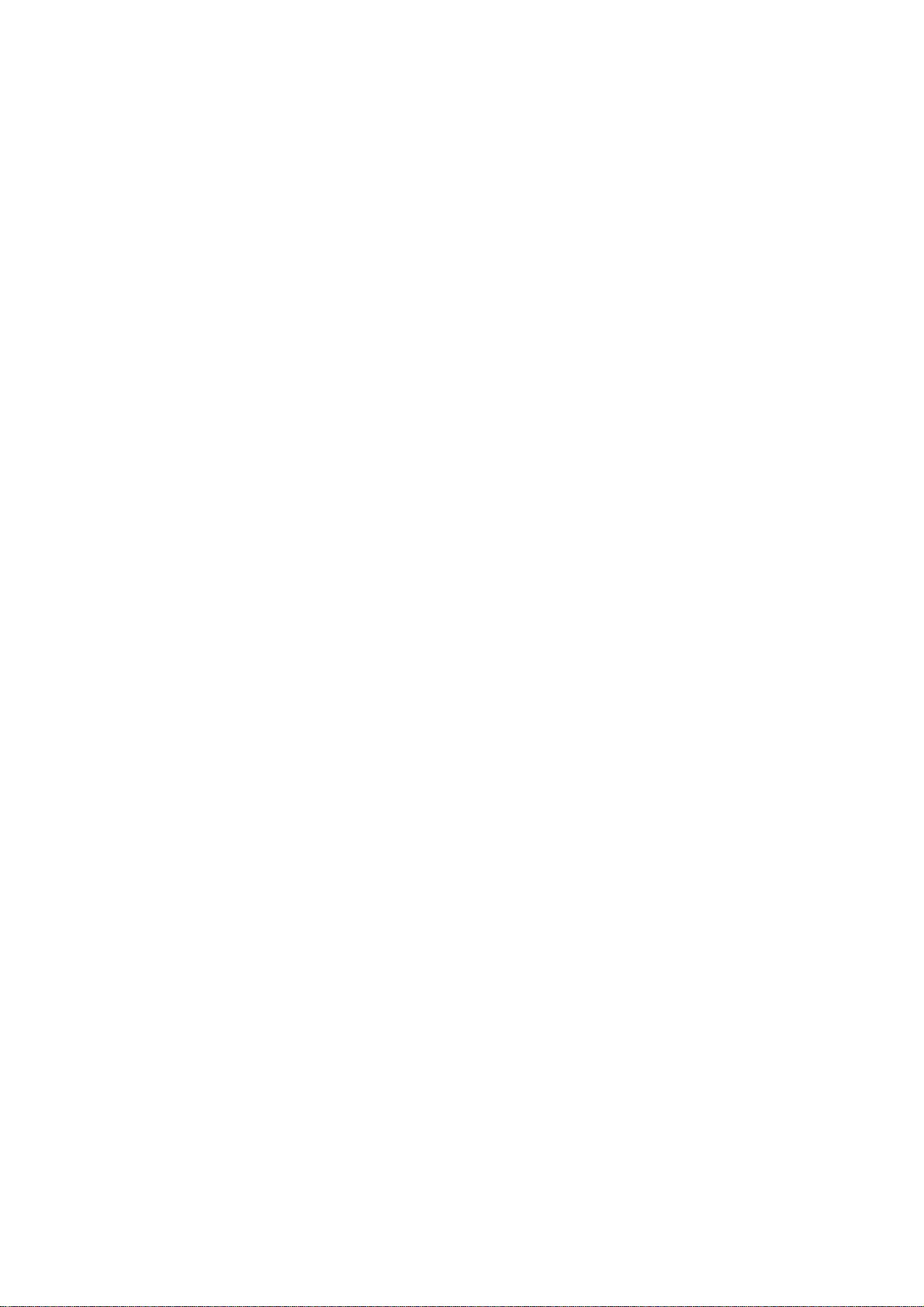
Chapitre 1: Introduction
Touche GO TO
mv
Affiche la fenêtre Locate. Entrez le point de calage
ou placez le curseur sur un point de calage mémorisé puis appuyez sur GO TO [F5]. Pour mémoriser un point de calage, placez-vous sur le point à
mémoriser et affichez la fenêtre Locate en appuyant sur la touche GO TO, puis placez le curseur
sur le numéro de mémoire et appuyez sur STORE
[F2] pour mémoriser le point.
Touche BAR << / >>
mw
Permet de faire défiler la séquence mesure par
mesure. Maintenez la touche GO TO, appuyez sur
cette touche pour aller au point de départ ou de fin
de la séquence sélectionnée.
Touche REC
mx
Tout en maintenant cette touche enfoncée, appuyez sur PLAY ou sur PLAY START pour démarrer l’enregistrement de la séquence. S’il y a déjà
des données sur la piste elles seront effacées par
le nouvel enregistrement.
Touche OVER DUB
my
Tout en maintenant cette touche enfoncée, appuyez sur PLAY ou sur PLAY START pour démarrer l’enregistrement de la séquence. Le nouvel
enregistrement sera ajouté (Overdub) aux données
déjà présentes sur la piste.
Touche STOP
mz
Arrête la lecture ou l’enregistrement d’une
séquence.
Touche PLAY
m{
Démarre la lecture de la séquence à partir du point
en cours (“Now:” sur l’écran principal). Il est aussi
possible de démarrer la séquence à partir du point
où elle a été arrêtée ou de sélectionner “Now:”
avec les touches curseur et de régler ce point avec
la molette DATA.
Touche PLAY START
nr
Démarre la lecture de la séquence à partir du
début.
Touche 16 LEVELS
nt
Permet d'assigner un des sons sélectionné à l'un
des 16 pads puis de régler et de jouer un son avec
16 niveaux de vélocité, tonalité, attaque, déclin ou
filtre.
Potentiomètre REC GAIN
nu
Sert à régler le niveau du son provenant de la prise
RECORD IN pendant l'échantillonnage.
Potentiomètre MAIN VOLUME
nv
Règle le volume des prises STEREO OUT et PHONES, mais pas celui des sorties séparées optionnelles “assignable mix out.”
Touche NEXT SEQ
nw
Appuyez sur cette touche pour afficher l'écran
NEXT SEQ permettant de sélectionner une autre
séquence pour qu'elle joue directement à la suite
de celle déjà sélectionnée.
Bien que la fonction NEXT SEQ puisse être utilisée
depuis l'écran principal, l'écran NEXT SEQ dispose
de tout un ensemble de fonctions très utiles.
Touche TRACK MUTE
nx
Lorsque cette touche est enfoncée et que son témoin
s'allume, vous pouvez rendre muettes des pistes
en appuyant sur le drum pad correspondant
(appuyer à nouveau sur le pad rouvrira la piste).
Appuyez à nouveau sur la touche TRACK MUTE
pour sortir de ce mode.
Touches PAD BANK A–D
ny
Il y a quatre banques de pad, de A à D, regroupant
chacune seize sons, il est donc possible d'utiliser
64 sons différents en changeant de banque. Le
témoin s'allume pour indiquer la banque
sélectionnée.
Drum pads
nz
Permettent de jouer des sons (samples, etc.), dont
les sons de percussion en mémoire.
Ils sont sensibles à la vélocité, vous pouvez donc
frapper sur le pad plus ou moins fort.
Il est possible d’assigner 64 sons aux 16 drum pads
en utilisant les 4 banques de pad A à D.
Touche FULL LEVEL
ns
Lorsque cette touche est enfoncée (témoin allumé), quelle que soit la force avec laquelle de
DRUM pad est frappé, le son sera toujours généré
avec une vélocité maximum.
Sert également à sélectionner les lettres majuscules ou minuscules pour nommer les sons, les séquences, etc.
Lecteur de disquette
n{
Ce lecteur de disquette permet de charger ou de
sauvegarder des données de sons ou de
séquence. Vous pouvez utiliser des disquettes 3,5
pouces 2HD et 2DD.
Page 6
Page 18
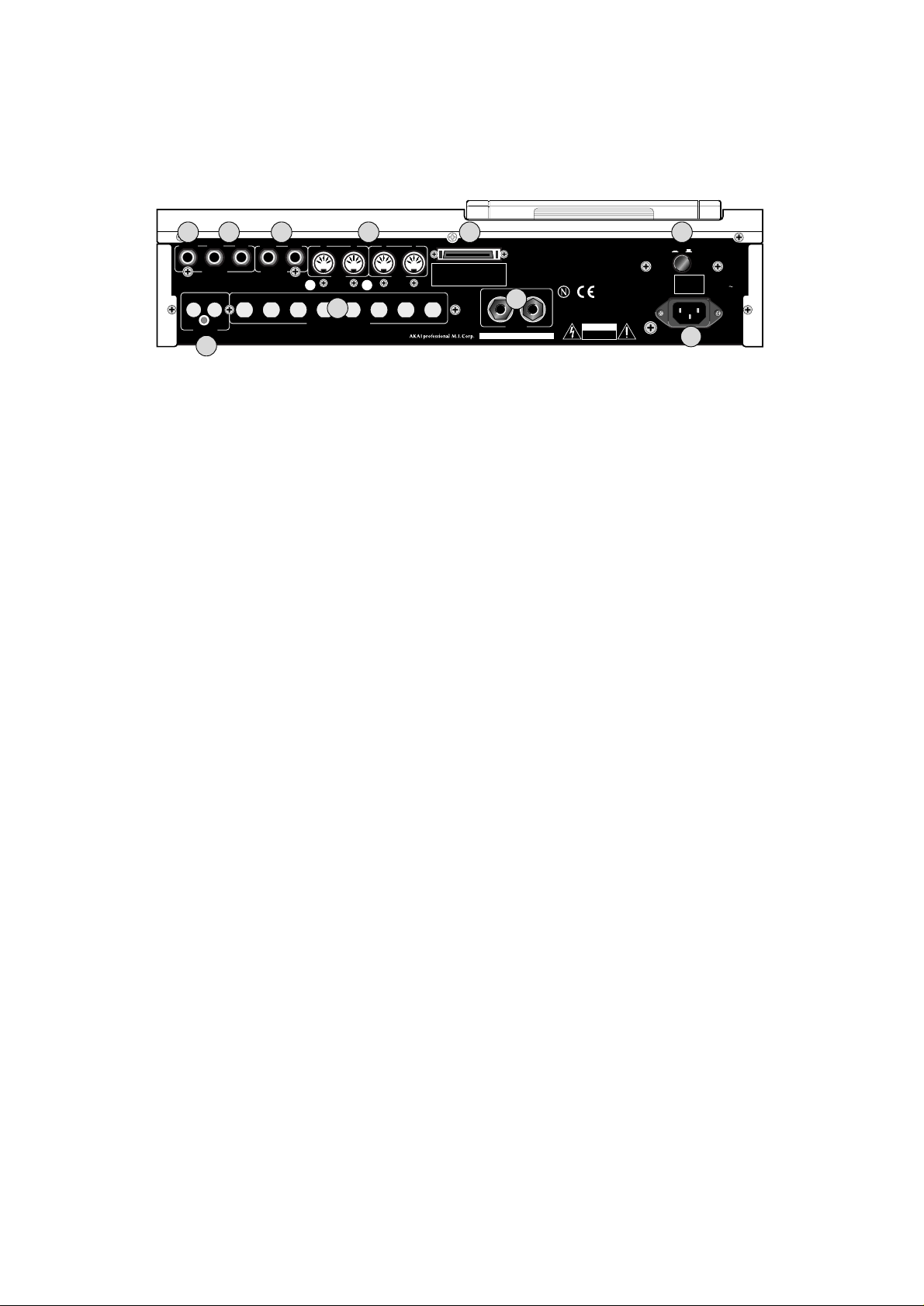
Face arrière
31 32 33 34 35
30
RIGHT LEFT
PHONES
STEREO
OUT
OUT
IN
DIGITAL
36
RIGHT LEFT
RECORD
IN
AB12
MIDI
OUT
37
ASSIGNABLE MIX OUT
MIDI
Chapitre 1: Introduction
SCSI
IN
12345678
WARNING
SHOCK HAZARD-DO NOT OPEN!
AVIS
:
RISQUE DE CHOC ELECTRIQUE-NE PAS OUVRIR!
VORSICHT
BERUHRUNGSGEFAHR-NICHT OFFNEN!
IN
OUT
38
SMPTE
MODEL NUMBER MPC2000XL
:
:
....
CAUTION
RISK OF ELECTRIC SHOC K
DO NOT OPEN
POWER
ON OFF
AKAI E.L
100- 240V
50/ 60Hz
23W
MADE IN CHINA
39
AC100- 240V
50/ 60Hz
23W
SORTIE CASQUE STEREO (PHONES)
or
Permet le branchement d’un casque stéréo. C’est
le même son que sur les sorties STEREO OUT
LEFT et RIGHT (gauche et droite)..
STEREO OUT LEFT/RIGHT
os
PriseS de sortie générale.
RECORD IN
ot
Prises d’entrée servant à l’échantillonnage. Il s'agit
de prises de type jack stéréo 6,35 mm
symétrisées.
MIDI IN
ou
Réception des signaux MIDI. Il est possible
de mélanger les entrées 1 et 2.
MIDI OUT
Émission des signaux MIDI. Comme les
sorties A et B sont indépendantes, il est possible de gérer un total de 32 canaux MIDI.
SCSI
ov
Interface SCSI 50 broches. Pour connecter un
disque dur permettant de charger ou sauvegarder
des données.
POWER
ow
Interrupteur secteur Marche/Arrêt..
DIGITAL IN/OUT (option)
ox
Entrée/Sortie numérique permettant d’échantillonner directement des données depuis un CD audio
ou un DAT. Il est également possible d’enregistrer
la totalité des données numériques provenant de
cette prise sur un enregistreur à disque dur ou un
DAT tel que les AKAI DR16 ou DPS12.
ASSIGNABLE MIX OUT (option)
oy
Permet d'assigner un maximum de 8 sorties
séparées à chaque son. Vous obtenez ainsi un
meilleur contrôle du mixage des sons, surtout
lorsque vous utilisez une console de mixage ou des
effets externes.
SMPTE IN/OUT (option)
oz
Si votre appareil est équipé de l'option SMPTE, ces
prises serviront à le synchroniser à une bande
utilisant un time code SMPTE.
AC in
o{
Pour le branchement du cordon secteur.
Page 7
Page 19

Chapitre 1: Introduction
Manipulation des disquettes
Le lecteur de disquette
Le lecteur de disquette 3,5 pouces accepte des disquettes de faible et haute densité.
Les disquettes sont insérées dans le lecteur de cette façon:
L’étiquette doit être tournée vers le haut lors de l’insertion (en fait, il est physiquement impossible d’insérer une disquette dans le mauvais sens, à moins
de forcer très brutalement).
DISK EJECT BUTTONDISK ACTIVITY LED
WRITE PROTECT TAB
régulières en cours de travail. Tous les “bons” utilisateurs d’ordinateur le font, c’est un bon moyen d’éviter les
pertes accidentelles de données, au cas où l’appareil subirait une coupure de courant. C’est aussi un moyen
de disposer d’un «undo» au cas où vous souhaiteriez revenir à une version antérieure de votre travail de
programmation et d’édition. Vous aurez alors la possibilité de recharger vos données au niveau d’édition
précédent. Il peut sembler fastidieux de s’arrêter de temps en temps pour sauvegarder son travail, mais c’est
toujours plus intéressant que de perdre des données irremplaçables.
HIGH DENSITY
DETECTION TAB
Pour éjecter la disquette, appuyez simplement sur le
bouton d’éjection DISK EJECT. Lorsqu’une
disquette est en cours de chargement, de
sauvegarde ou de formatage, le témoin d’activité
DISK ACTIVITY est allumé.
Il est bien évidemment essentiel de sauvegarder
votre travail sur disquette avant d’éteindre l’appareil,
sinon vous perdriez définitivement tout votre travail.
En fait, il vaut mieux effectuer des sauvegardes
Prenez soin de vos disquettes
Vos disquettes contiennent des données de son inestimables et doivent donc être traitées avec une extrême
attention. Veuillez observer les points suivants :
1. Ne faites jamais glisser l’obturateur métallique pour toucher la disquette. Les marques de doigts
peuvent rendre la disquette illisible.
2. Ne laissez pas la disquette dans le lecteur quand ce n’est pas nécessaire. L’obturateur métallique est
alors ouvert et la disquette elle-même est donc exposée à la poussière, ce qui est susceptible de
provoquer des erreurs de lecture.
3. Ne laissez pas vos disquettes exposées à la chaleur, derrière une vitre de voiture par exemple.
4. Ne placez pas vos disquettes près de champs magnétiques tels que haut-parleurs, amplificateurs,
postes de télévision, etc. Évitez aussi les rayons X. Dans les aéroports, il est parfois possible, mais pas
toujours, de demander à ce que vos disquettes soient inspectées séparément. Vérifiez avec l’officier de
la sécurité, au cas où. Les machines à rayons X sont généralement sûres pour les disquettes, mais
dans le doute, il vaut mieux avoir une copie de sécurité qui reste à la maison.
Note: Les machines à rayons X examinant les bagages allant dans la soute sont généralement plus
puissantes que celles examinant les bagages à main. Il vaut donc mieux conserver vos disquettes dans
votre bagage à main.
5. Ne laissez pas vos disquettes à proximité de verres susceptibles d’être renversés. Un tel accident
détruirait tout votre travail.
6. Utilisez toujours des disquettes de qualité. Les disquettes bon marché sont tentantes, mais sont aussi
davantage sujettes à l’erreur que les autres.
7. Vérifiez que l’encoche de protection contre l’écriture est ouverte (la glissière doit laisser apparaître un
trou). Cela évite l’effacement, le formatage et donc la perte accidentelle de donnnées. Il est parfois
agaçant d’essayer d’écrire sur une disquette protégée, mais c’est toujours moins ennuyeux que
d’écraser les données de vos échantillons et programmes favoris !
8. Prenez l’habitude d’étiqueter vos disquettes, c’est tellement plus simple ensuite pour rechercher un
fichier.
9. Investissez dans une mallette rigide pour transporter vos disquettes, surtout si vous faites des tournées.
Les malettes métalliques pour caméras sont idéales et certains fabricants de flight-cases ont des
modèles spéciaux pour les disquettes.
10. Même si vous utilisez un disque dur, archivez quand même vos données sur disquette. On n’est jamais
à l’abri d’un problème de disque dur.
Page 8
Page 20

Chapitre 1: Introduction
Entretien des CD-ROM
La poussière, la saleté, les rayures ou les détériorations de la surface des CD-ROM peuvent
entraîner un chargement défectueux des données qu'il contient. Afin de profiter au maximum des
performances et des avantages de votre lecteur de CD-ROM, respectez les précautions mentionnées
dans cette page.
Manipulation des disques
Tenez toujours le CD-ROM par les bords extérieurs, en le soutenant en son centre à l'extrémité
de votre doigt, si nécessaire.
Evitez de toucher la surface non imprimée du disque.
Ne collez aucune étiquette ou autocollant, etc., sur le disque.
Rangement des disques
Ne rangez pas vos CD-ROM dans un endroit exposé aux rayons directs du soleil, à une forte
humidité, ou à l'air chaud provenant d'appareils de chauffage.
Remettez toujours le CD-ROM dans son boîtier plastique pour le ranger.
Nettoyage des disques
Il est recommandé de nettoyer périodiquement le côté gravé des CD-ROM au moyen d'un chiffon
enduit de silicone disponible dans le commerce (comme ceux utilisés pour les objectifs d'appareils
photo ou les lunettes) afin d'enlever la poussière, la saleté ou les traces de doigts. Frottez le disque
doucement, en prenant soin de ne pas rayer sa surface.
Lorsque vous frottez le disque, faites-le comme indiqué sur les illustrations ci-dessous. Contrairement
aux disques vinyle, les CD-ROM doivent toujours être frottés parallèlement au centre, en allant du
centre vers le bord.
N'utilisez pas de substances chimiques volatiles, telles que l'alcool dénaturé, des liquides
nettoyants pour disques analogiques ou des produits antistatiques, qui endommageraient le CDROM.
Page 9
Page 21
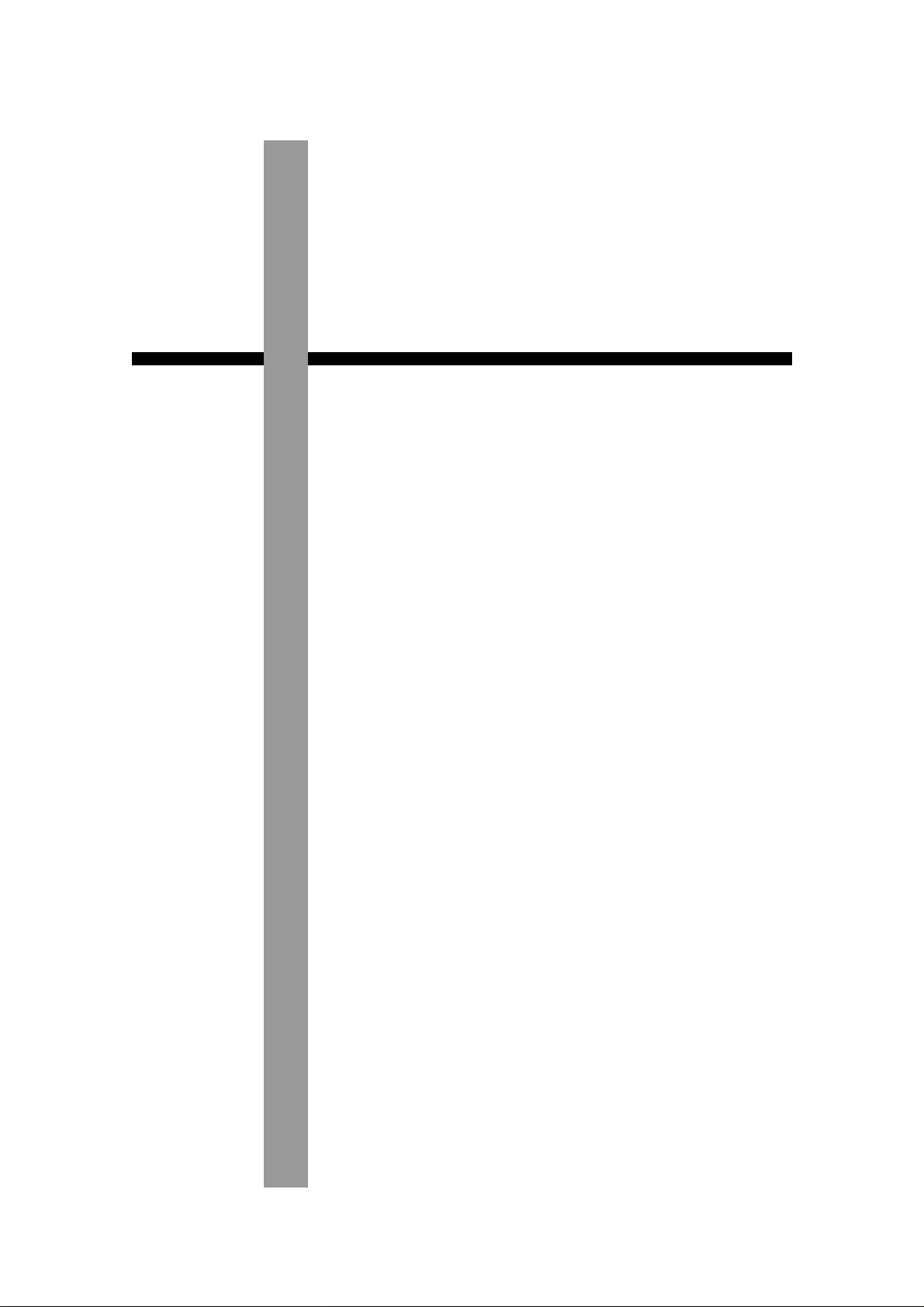
Chapitre 2: Principes de base
Chapitre 2
Principes de base
Page 10
Page 22
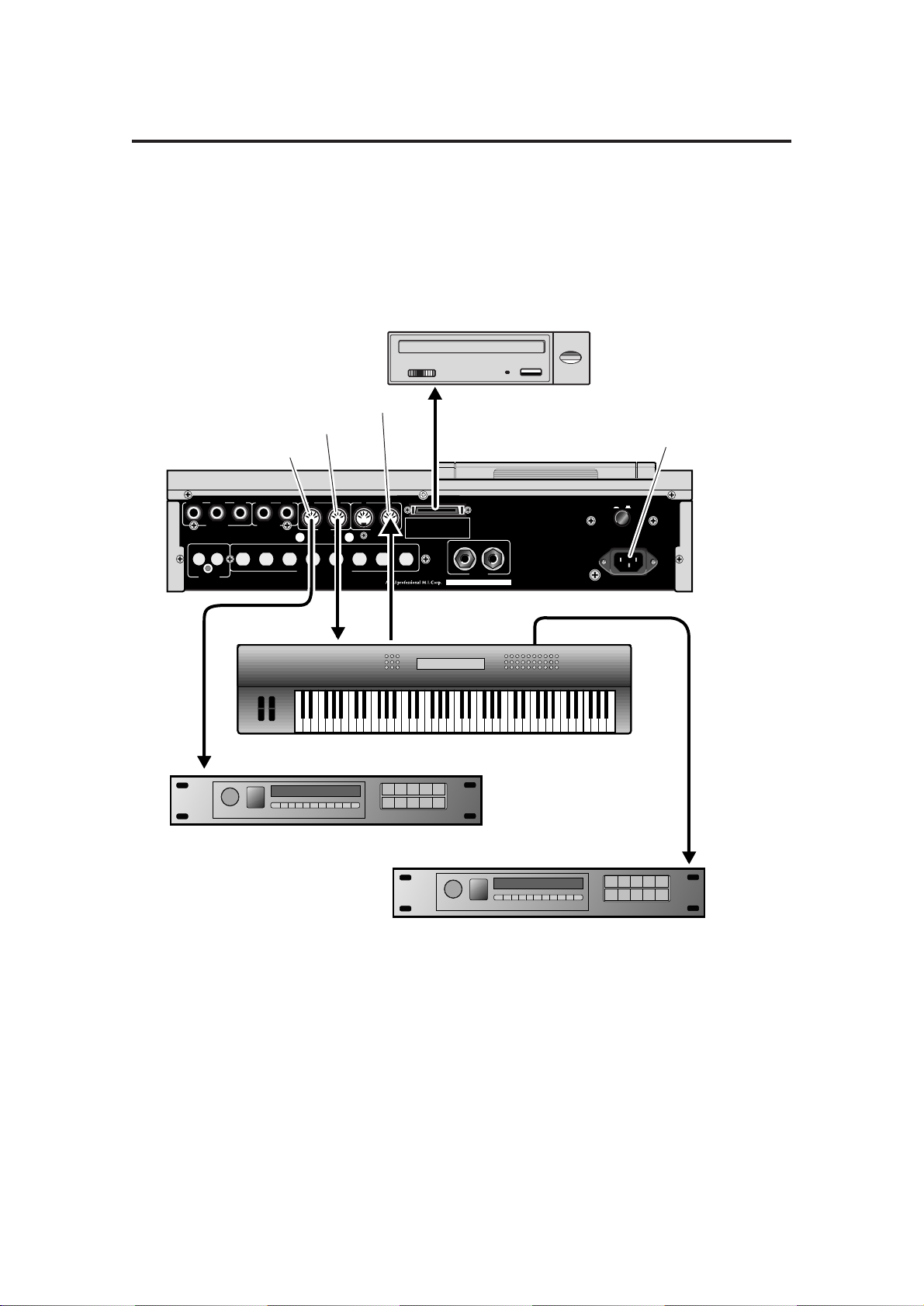
Chapitre 2: Principes de base
Brancher votre système
Le schéma suivant montre comment brancher la MPC2000XL à un clavier MIDI et à deux
expandeurs.
Vous pouvez connecter d'autres appareils SCSI externes (tels que disque dur, lecteur ZIP, etc.) à
l'interface SCSI située à l'arrière, afin de pouvoir sauvegarder vos échantillons, morceaux, etc.
Lecteur de CD ROM
MIDI IN 1 ou 2
MIDI OUT A
MIDI OUT B
Brancher le cordon d'alimentation
puis connectez-le au secteur
RIGHT LEFT
RIGHT LEFT
PHONES
OUT
DIGITAL
STEREO
OUT
RECORD
IN
IN
MIDI IN
Module MIDI multitimbral
AB12
MIDI
OUT
ASSIGNABLE MIX OUT
MIDI
IN
Clavier MIDI multitimbral
SCSI
12345678
MIDI OUT
POWER
ON OFF
IN
OUT
SMPTE
MODEL NUMBER MPC2000XL
MIDI THRUMIDI IN
MIDI IN
Module sonore MIDI multitimbral
Si vous voulez utiliser votre MPC2000XL comme boîte à rythme, pour l’instant ne connectez pas
le clavier MIDI, ni les modules de sons, et ne faites aucune liaison MIDI. Si vous souhaitez connecter d’autres appareils MIDI, reliez la sortie MIDI Out du clavier MIDI à l’entrée MIDI In de la
MPC2000XL, et l’entrée MIDI In du clavier à la sortie MIDI Out de la MPC2000XL. La prise MIDI
Out dispose de deux sorties A et B. Habituellement, utilisez la sortie A s’il n’y a qu’une seule
source sonore. Si vous voulez utiliser le clavier MIDI comme source sonore, reliez l’entrée MIDI In
du clavier à la prise MIDI Out de la MPC2000XL. (Dans ce cas, il est nécessaire de désactiver la
fonction Soft Thru de la MPC2000XL. Pour les détails, voir “Réglage du canal MIDI de la piste”, à
la page 49). Pour connecter plusieurs sources sonores, utilisez les prises MIDI THRU des appareils MIDI. Reliez la prise MIDI THRU du premier générateur de sons au suivant, et ainsi de suite.
Le MIDI peut gérer 16 canaux de données MIDI, comme la MPC2000XL dispose des sorties MIDI
A et B avec chacune 16 canaux, vous pouvez avoir 32 canaux de données MIDI.
Page 11
Page 23
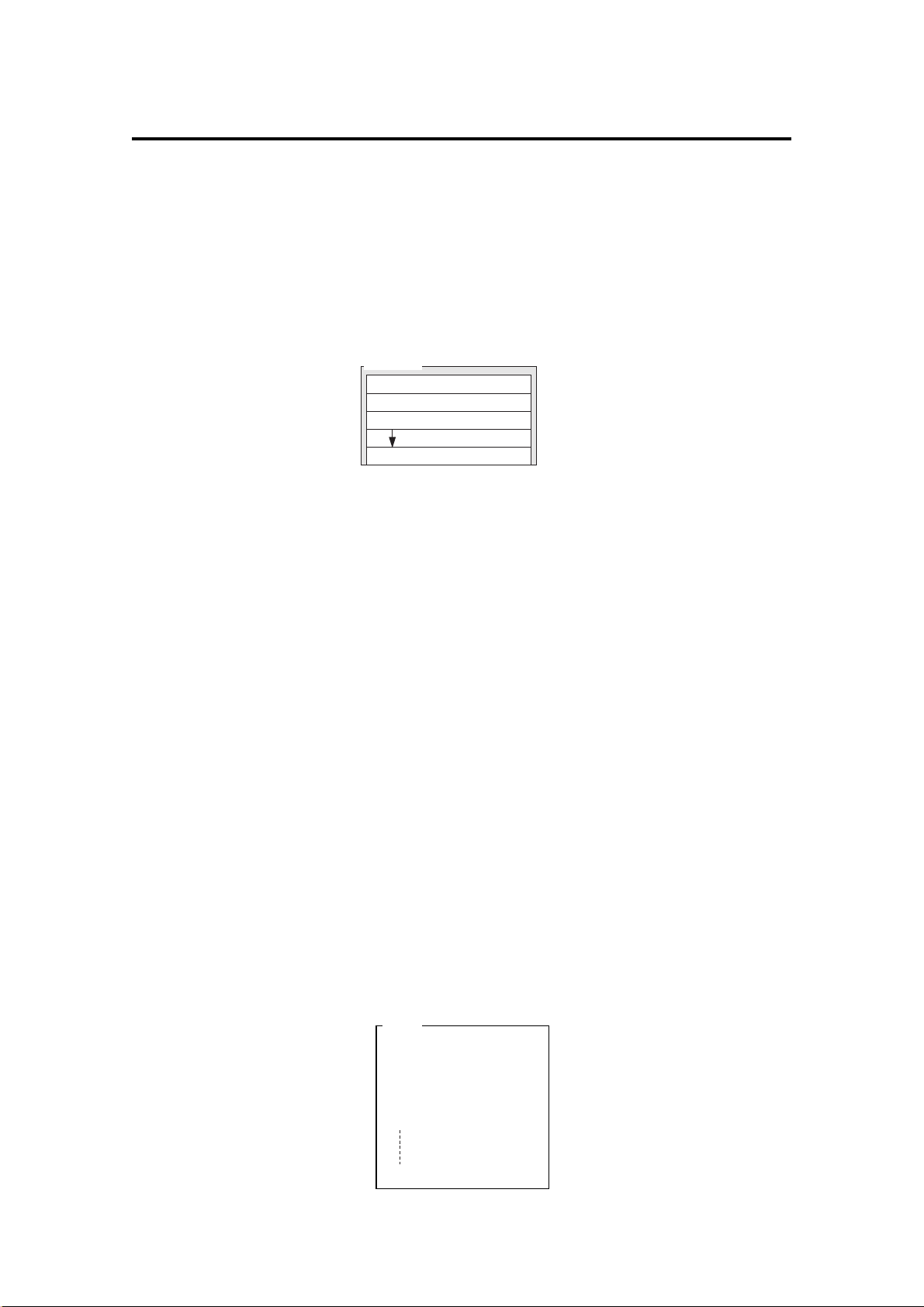
Chapitre 2: Principes de base
Les termes utilisés dans la MPC2000XL
Voici les définitions des termes utilisés dans la MPC2000XL, que vous devez connaître :
Séquence
La séquence est l'unité de base dans la création de données sur la MPC2000XL. Les données de
jeu provenant d'un clavier MIDI ou des pads sont enregistrées sur chaque piste à l'intérieur d'une
séquence. Chaque séquence est composée de 64 pistes, sur lesquelles sont enregistrées les
données de jeu. Il est possible de créer un maximum de 99 séquences.
Sequence
Track 01
Track 02
Track 03
Piano
Bass
Organ
Track 64
Bien que l'équivalent de 300 000 notes maximum puisse être enregistré dans la MPC2000XL, le
nombre de notes pouvant être enregistré par séquence est limité à un maximum de 50 000 notes.
(Unused)
Note: Il n'est pas possible de charger/sauvegarder des données de séquence excédant la
limite des 50 000 notes. Lorsqu'un fichier de séquence dépassant 50 000 notes est
mémorisé dans la MPC2000XL au moyen du mode ALL, seulement 50 000 notes de
données seront lues lors du chargement. Dans ce cas, il faut utiliser la MPC2000XL
pourcréer une séquence séparée avec les données qui ont été coupées de la séquence
d'origine lue par la MPC2000XL, puis la charger dans la MPC2000XL, les raccorder et
relire les 2 séquences en mode SONG.
Piste
Il y a 64 pistes dans une séquence, sur lesquelles sont enregistrées les différents instruments. Par
exemple, la piste 1 pour le piano, la piste 2 pour la basse, la 3 pour l'orgue. Normalement les
pistes sont enregistrées une à une. Il est aussi possible d'enregistrer une nouvelle piste tout en
écoutant celles déjà enregistrées. Chaque piste peut être activée ou non. Il est possible d'enregistrer des solos de piano différents sur la piste 1 et la piste 2 afin de les comparer avec l'ensemble
des autres pistes. Vous pouvez aussi sélectionner soit une piste rythmique (Drum) soit une piste
MIDI. La piste rythmique jouera les données enregistrées dans l'échantillonneur interne. La piste
MIDI jouera les sons provenant de la source sonore MIDI connectée à la prise MIDI OUT.
Morceau (Son)
Un morceau a pour rôle de jouer de façon séquentielle les données d'une séquence. Vous avez la
possibilité de régler le nombre de fois que doit jouer la séquence. Vous pouvez ainsi jouer plusieurs pièces consécutivement ou constituer un morceau en enchaînant les données de séquences de chaque partie. Dans la MPC2000XL, il y a 20 morceaux ou Songs, chacun d'eux étant
composé de 250 pas. Une séquence est assignée à chaque pas afin de créer un morceau. En
faisant cela, il est également possible de régler chaque pas pour le répéter plusieurs fois.
Song
Step
1
2
3
4
Seq
1
103
1
23
Repeats
2
1
2
3
250
Page 12
Page 24

Chapitre 2: Principes de base
Son
Chaque enregistrement échantillonné dans la MPC2000XL est appelé un son. Un son peut être
enregistré sur la page SAMPLE ou chargé depuis une disquette. Le début et la fin d'un son peuvent être modifiés et le bouclage d'un son peut être réglé dans la page TRIM. Le son est assigné
à un numéro de note et il est possible d'en régler l'enveloppe, le filtre ou la hauteur. Assignez un
numéro de note à chaque pad afin de jouer le son à partir des pads de la MPC2000XL.
Drum Pads
Les sons peuvent être joués en les assignant à un drum pad. Il est possible d'assigner un maximum de 64 sons en combinant les pads et les banques (16 pads x 4 banques). Pour jouer un son
sur un pad, assignez le son à un numéro de note, puis assignez ce numéro de note à un pad. Les
détails sont décrits au chapitre “Créer et éditer des Programmes”. En jouant sur un pad, il est
également possible d'envoyer la note MIDI assignée à ce pad par la prise MIDI Out.
Numéro de note
Ceci fait référence à la position (note) de l'événement de note MIDI sur le clavier. Par exemple, le
numéro de note du Do du Milieu sur un piano est 60. La note la plus basse du piano est le A-1
(La1) qui porte le numéro 21. Sur une piste MIDI, les données de jeu sur un clavier MIDI sont
enregistrées sous forme de numéros de note. Sur une piste rythmique (Drum), le numéro de note
sert à rejouer le son dans l'échantillon interne. Si vous jouez sur les pads et enregistrez dans une
piste rythmique, les numéros de note assignés au pad seront enregistrés sur la piste. Lorsque
vous relirez cette piste, le son assigné au numéro de note sera joué.
Programme
Un programme est un ensemble de sons assignés aux 64 numéros de note. Il est possible de
régler individuellement l'enveloppe ou le filtre de chaque numéro de note ; et de créer 24 programmes dans la MPC2000XL.
Le son est rejoué par un pad ou une note MIDI lorsqu'il est assigné à un numéro de note dans un
programme. En assignant un numéro de note à un pad, le son assigné à ce numéro de note peut
être rejoué sur le pad. Lorsqu'une séquence est relue, le son est joué avec les données de note
enregistrées sur la piste. (Si la caisse claire a été assignée au numéro de note 50, la caisse claire
sera reproduite avec le timing (la précision) enregistré sur la note numéro 50).
Vous pouvez changer de programme instantanément en en sélectionnant un en mode
PROGRAM. Il est également possible d'utiliser la fonction de Program Change MIDI (changement
de programme).
Un maximum de 4 programmes séparés peuvent être joués simultanément sur la MPC2000XL.
Page 13
Page 25
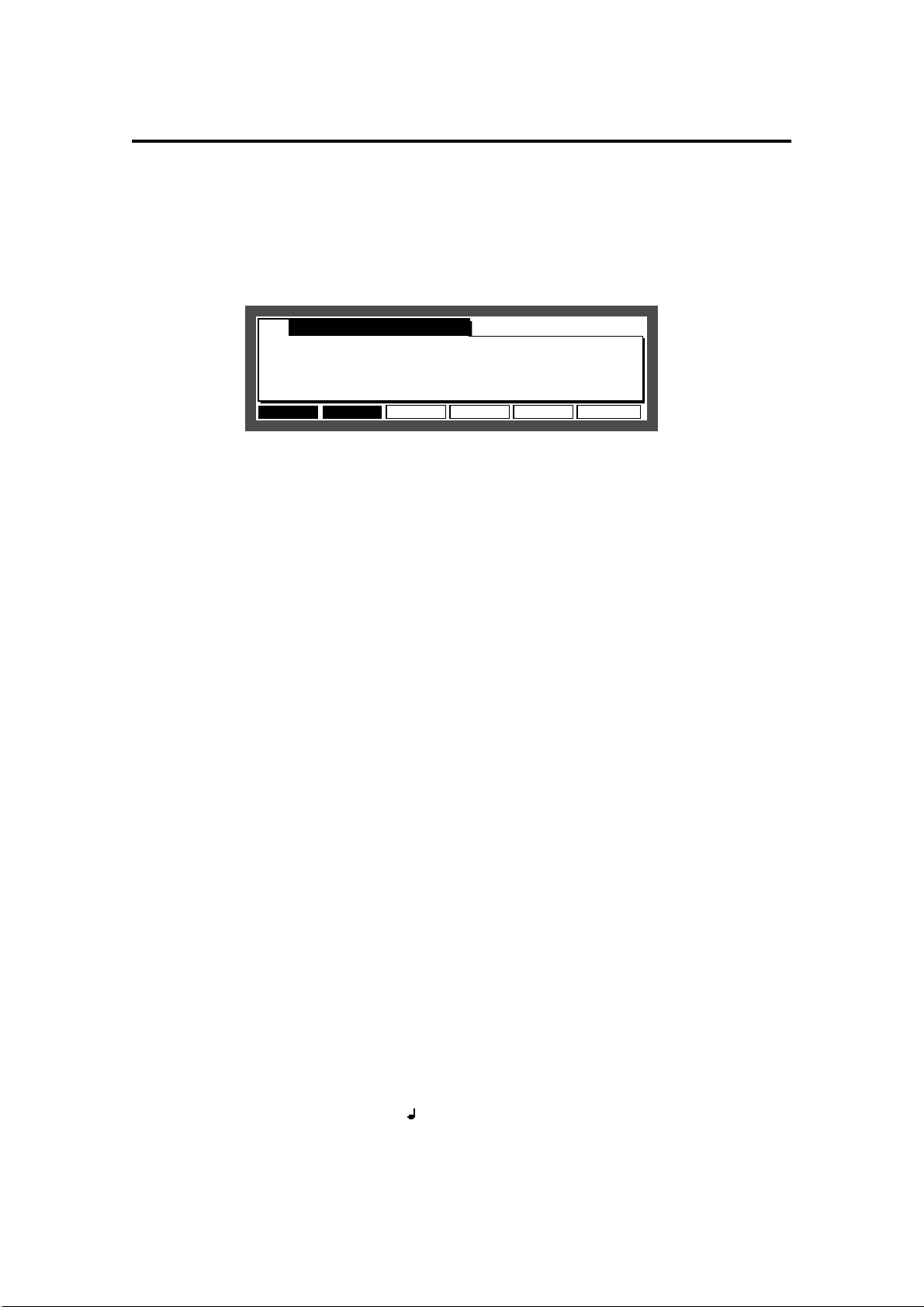
Chapitre 2: Principes de base
Fonctionnement de la face avant et de l'écran
Avant de pouvoir utiliser la MPC2000XL, vous devez apprendre à vous servir des touches curseur, des champs de données, du pavé numérique et des touches de fonction.
Mettez l'appareil sous tension. Après chargement de l'écran initial, l'écran suivant apparaîtra :
Sq:01-(Unused)
.......................................................
™:120.0(SEQ) Timing:1/16 Tsig: 4/ 4Tsig: 4/ 4
Count:OFF Loop: ONLoop: ON Bars: 0Bars: 0
..................................................................................................
Tr:01-(Unused) ON:YES Pgm:OFF
S:DRUM1:OFF New Pgm-A S:DRUM1:OFF New Pgm-A Velo%:100
STEP EDIT Tr -
TrMUTE SOLO Tr +
Now:001.01.00
C'est l'écran de fonctionnement principal de la MPC2000XL et la plupart des actions de lecture et
d'enregistrement de séquences s'effectuent lorsque cet écran est affiché. Il sera abordé en détails
ultérieurement dans le chapitre intitulé “Enregistrement de séquences”. Si vous êtes perdu en
faisant fonctionner la MPC2000XL et voulez revenir à cet écran, appuyez sur la touche MAIN
SCREEN.
Curseur, touches Curseur, champs de données
Veillez à ce que l'écran principal soit affiché. Sinon, appuyez sur MAIN SCREEN.
Le curseur est affiché en caractères blancs sur fond noir. Vous pouvez le déplacer à travers
l'écran au moyen des quatre touches marquées CURSOR situées en face avant. Ces quatre
touches sont appelées touches curseur GAUCHE, DROITE, HAUT et BAS. Essayez de déplacer
le curseur à travers l'écran, puis aménez-le dans le coin en haut à gauche.
Notez que le curseur ne se déplace pas de lettre en lettre, mais se pose uniquement à certains
endroits, habituellement à droite de deux points (:). Ces zones sont appelées des champs de
données et chacune contrôle un paramètre spécifique. Par exemple, le champ tout à fait en haut
à gauche est appelé Sq: (Séquence). A droite de ce champ se trouve celui contenant le nom de la
séquence sélectionnée.
Pavé numérique et molette DATA
Veillez à ce que l'écran principal soit affiché. Sinon, appuyez sur MAIN SCREEN.
Pour modifier les données dans un champ, placez le curseur dessus et utilisez la molette DATA.
En faisant tourner cette molette d'un cran vers la droite alors que le curseur est dans le champ de
données, le nombre affiché à l'écran augmente. En la tournant d'un cran vers la gauche, ce nombre diminue. Si vous la faites tourner de façon continue, les nombres augmentent ou diminuent en
continu
Il existe des champs de données dans lesquels vous pouvez entrer directement un nombre à
partir du pavé numérique. Déplacez le curseur sur le champ, entrez le nouveau nombre en tapant
sur le pavé numérique, puis appuyez sur la touche ENTER. Par exemple, pour régler le tempo sur
100.0, suivez ces étapes :
1. Déplacez le curseur sur le champ : : (Tempo).
2. Entrez 1000 (en ignorant le point décimal) au moyen du pavé numérique, puis appuyez sur la
touche ENTER.
Page 14
Page 26
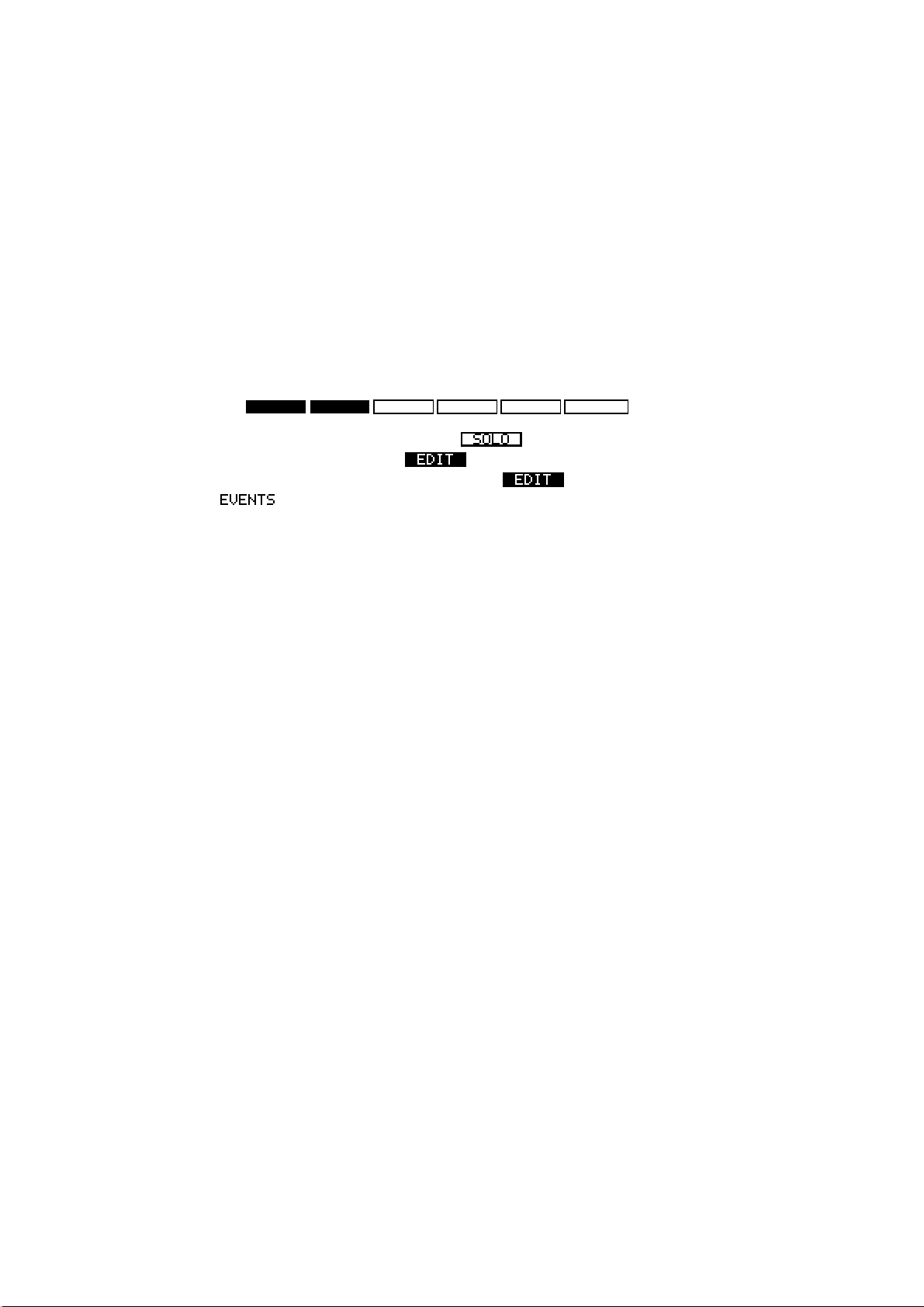
Chapitre 2: Principes de base
Certains champs permettent aussi de sélectionner une fonction au lieu d'entrer des nombres.
Faites tourner la molette DATA pour choisir la fonction. Par exemple, placez le curseur sur le
champ Timing. Faites tourner la molette DATA d'un cran à la fois et observez l'affichage du
champ. Quand vous aurez terminé, réglé ce champ sur “OFF”.
Les touches de fonction
Veillez à ce que l'écran principal soit affiché. Sinon, appuyez sur MAIN SCREEN.
Juste en dessous de l'écran LCD se trouvent six touches marquées F1, F2, F3, F4, F5 et F6. Les
fonctions de ces touches changent selon l'écran affiché ; ces fonctions sont toujours affichées sur
la dernière ligne de l'écran. Par exemple, l'écran principal étant affiché, la dernière ligne indique :
TrMUTE SOLO Tr +STEP EDIT Tr -
Lorsqu'une fonction est encadrée, comme ceci , c'est qu'elle est disponible. Si la fonction est affichée en inversé, comme ceci , vous pouvez aller à cette page en appuyant sur
la touche de fonction correspondante. (Appuyez sur [F2]). Si seul le nom est affiché,
comme ceci , c'est que cette page est actuellement sélectionnée.
La plupart des écrans de la MPC2000XL ont des fonctions attribuées à ces touches, et la ligne du
bas indique la fonction des six touches de fonction tant que cet écran est affiché. Certains écrans
ont moins de six touches de fonction actives et d'autres n'en ont pas.
Page 15
Page 27
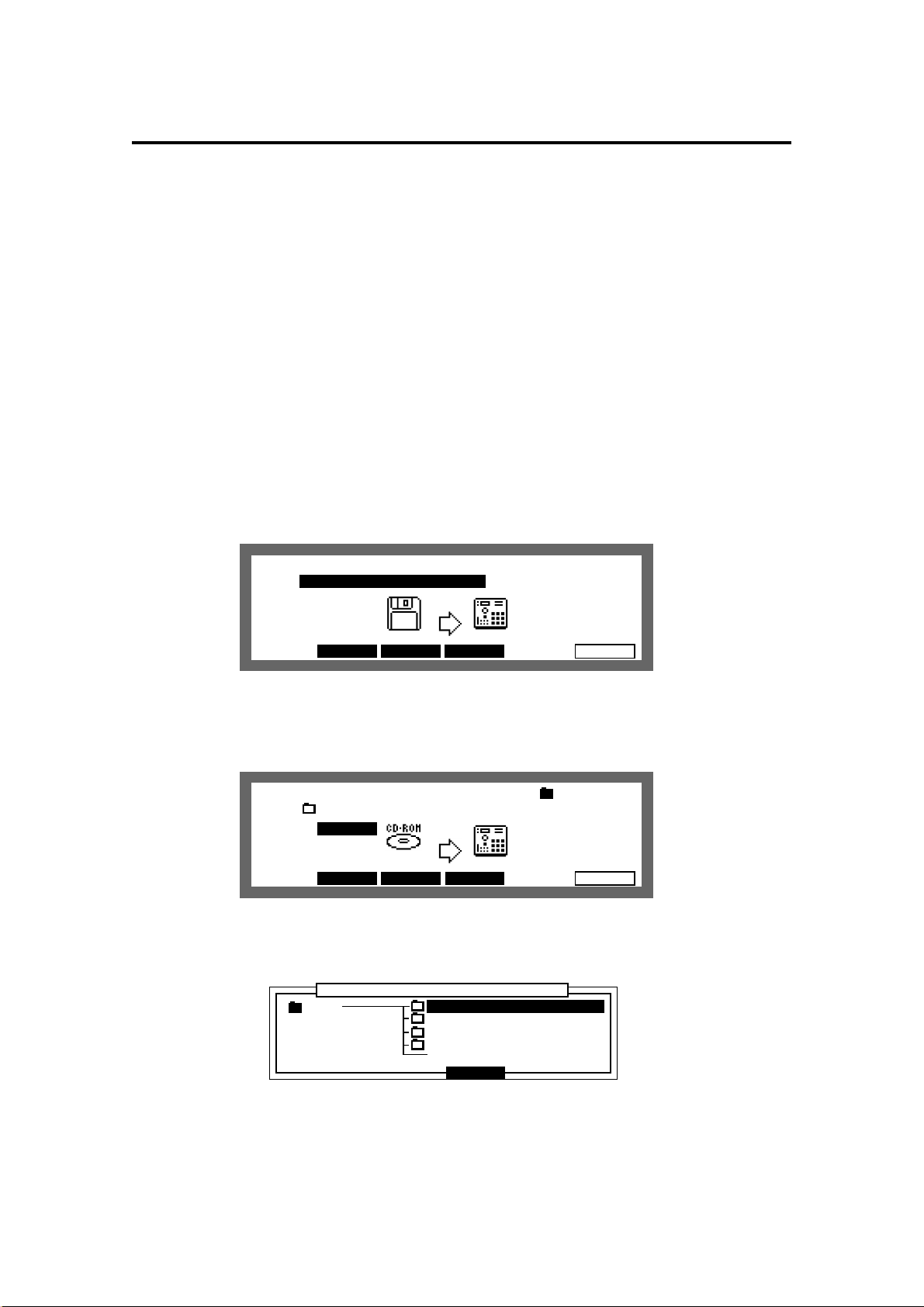
Chapitre 2: Principes de base
Fonctions de base
Charger et jouer des Programmes
Tous les sons et programmes sont stockés dans la mémoire RAM et ces données sont donc
perdues à chaque fois que le courant est coupé. Afin de pouvoir jouer des sons après avoir allumé
la MPC2000XL, vous devez les charger à partir d'une disquette. La procédure de chargement des
fichiers à partir d'une disquette est expliquée au chapitre ”Opérations sur disque” de ce manuel,
mais pour vous permettre de démarrer rapidement, voici les étapes à suivre pour charger un
fichier à partir de la disquette fournie, afin de jouer des sons sur les pads :
Remarque :
Vous devez disposer d'un lecteur de CD ROM connecté à la MPC2000XL afin de pouvoir charger
les sons décrits ici.
Insérez le CD fourni dans le lecteur de CD ROM.
1
Maintenez SHIFT et appuyez sur LOAD (3 du pavé numérique).
2
View:ALL FilesView:ALL Files
File: Size= K
.......................................................................................................................
Device:Floppy Free Free memory
snd= 16K
Type=No diskType=No disk seq= 2640K
SAVE FORMAT SETUP DO ITLOAD
Placez-vous sur le champ Device: à l'aide des touches curseur et sélectionnez le numéro
3
LOAD
SCSI ID du CD ROM avec la molette DATA.
View:ALL FilesView:ALL Files :ROOT
File: MPC2000XL_DRUMSFile: MPC2000XL_DRUMS Size= 2K
.......................................................................................................................
Device:SCSI-5 Free Free memory
snd= 16K
Type=PC seq= 2640K
Placez-vous sur le champ File: à l'aide des touches curseur et appuyez sur OPEN WIN-
4
SAVE FORMAT SETUP DO ITLOAD
LOAD
DOW.
Le fichier MPC2000XL_DRUMS sera sélectionné.
......................................................................................................
ROOT MPC2000XL_DRUMS
MPC3000_DISKS
MPC60_DISKS
STANDARD_DISKS
........................
..........................................................................................................
Directory
Close
............................
Page 16
Page 28
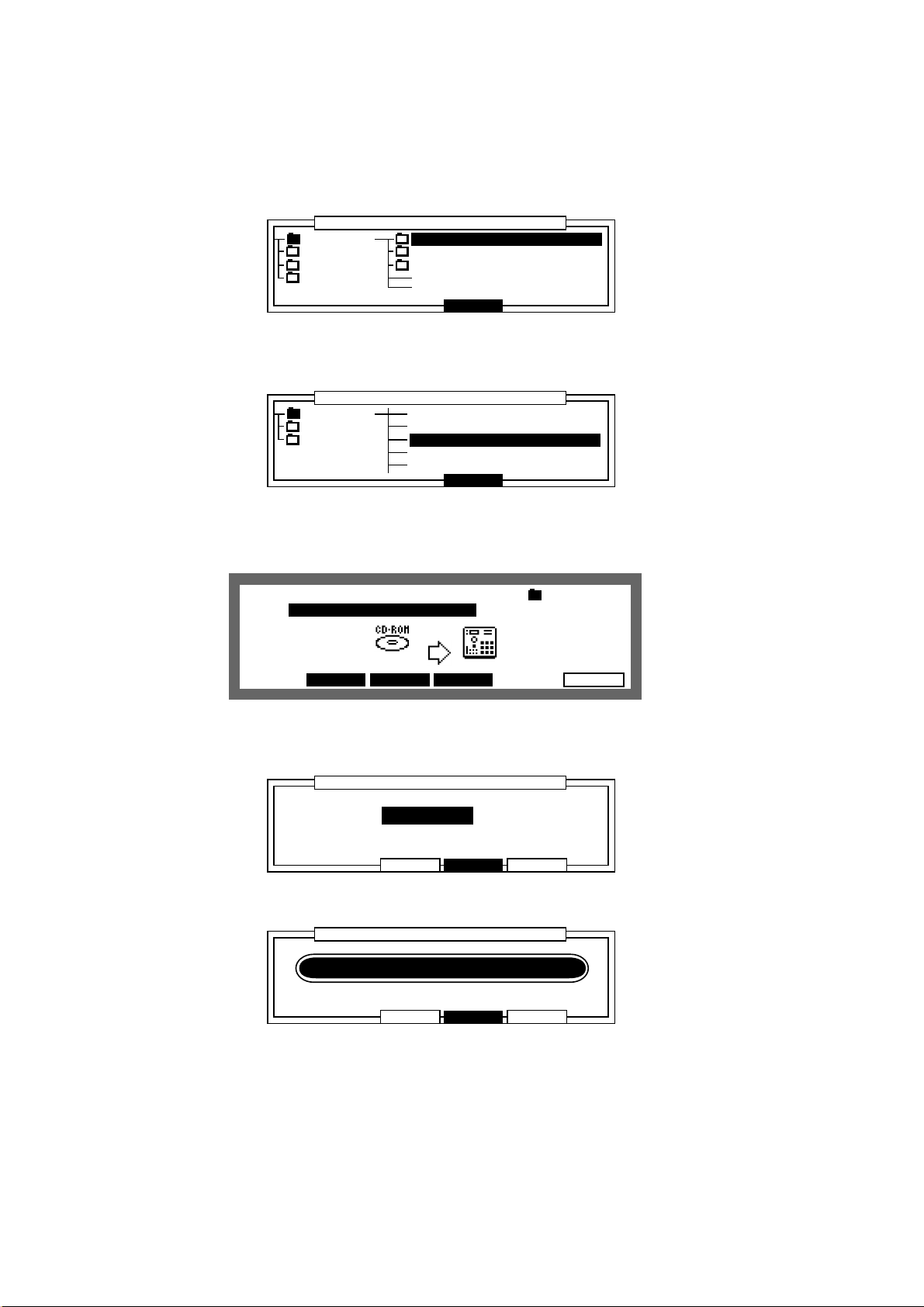
Chapitre 2: Principes de base
Appuyez sur la touche curseur DROITE pour ouvrir le fichier, puis sélectionnez un fichier
5
Drum Set (Ambience, Dry ou Gated) avec les touches curseur.
Dans cet exemple, nous avons choisi Ambience Drums.
......................................................................................................
MPC2000X AMBIENCE_DRUMS
MPC3000_ DRY_DRUMS
MPC60_DI GATED_DRUMS
STANDARD
........................
..........................................................................................................
Appuyez sur la touche curseur DROITE pour ouvrir le fichier, puis sélectionnez
6
Directory
Close
............................
AMBIENCE_SET__1.PGM à l'aide de la molette DATA.
......................................................................................................
AMBIENCE 20_C_MUTE .WAV
DRY_DRUM 20_CHINA .WAV
GATED_DR AMBIENCE_SET__1 .PGM
AMBIENCE_SET__2 .PGM
AMBIENCE_SET__3 .PGM
........................
.........................................................................................................
Appuyez sur Close [F4]. AMBIENCE_SET__1.PGM sera affiché dans le champ
7
Directory
Close
............................
File:.
View:ALL FilesView:ALL Files :AMBIENCE
File:AMBIENCE_SET__1 .PGMAMBIENCE_SET__1 .PGM Size= 2K
.......................................................................................................................
Device:SCSI-5 Free Free memory
snd= 16K
Type=PC seq= 2640K
SAVE FORMAT SETUP DO ITLOAD
LOAD
Appuyez sur DO IT [F6] puis sur CLEAR [F3].
8
......................................................................................................
Replace same sound in memory
:NO(FASTER)
[CLEAR] erases existing P & S
[LOAD ] adds to existing P & S
........................
..........................................................................................................
L'écran de chargement apparaîtra.
9
......................................................................................................
Replace same sound in memory
:NO(FASTER)
Loading S2_AMBKIK2 .WAV
[CLEAR] erases existing P & S
[LOAD ] adds to existing P & S
........................
.........................................................................................................
Load a Program
Load a Program
CANCEL LOADCLEAR
CANCEL LOADCLEAR
............................
............................
Page 17
Page 29

Chapitre 2: Principes de base
Lorsque le chargement est terminé, appuyez sur MAIN SCREEN et essayez les sons en
mr
frappant sur les pads.
Sq:01-(Unused)
.......................................................
™:120.0(SEQ) Timing:1/16 Tsig: 4/ 4Tsig: 4/ 4
Count:OFF Loop: ONLoop: ON Bars: 0Bars: 0
..................................................................................................
Tr:01-(Unused) ON:YES Pgm:OFF
S:DRUM1:OFF AMBIENCE_SET__1 S:DRUM1:OFF AMBIENCE_SET__1 Velo%:100
STEP EDIT Tr -
TrMUTE SOLO Tr +
Now:001.01.00
Jouer sur les Drum Pads, touches PAD BANK & FULL LEVEL
Chaque échantillon enregistré est appelé un son. Pour entendre quelques-uns des sons de percussion que vous venez de charger, jouez sur les 16 Drum Pads, en face avant. Pour entendre
d'autres sons, appuyez sur les touches PAD BANK A, B, C ou D et jouez à nouveau sur les pads.
Les 64 combinaisons banque/pad sont les suivantes :
Drum pads dans la banque A : A01 à A16
Drum pads dans la banque B : B01 à B16
Drum pads dans la banque C : C01 à C16
Drum pads dans la banque D : D01 à D16
Les 16 drum pads sont dynamiques, plus vous jouez fort, plus le son sera fort. Si vous appuyez
sur la touche FULL LEVEL (son témoin s'allume), quelle que soit la façon dont vous jouez sur les
pads, le son sera toujours à son niveau de dynamique maximum. Appuyez à nouveau sur la
touche FULL LEVEL pour retrouver le fonctionnement normal, avec nuances.
Page 18
Page 30
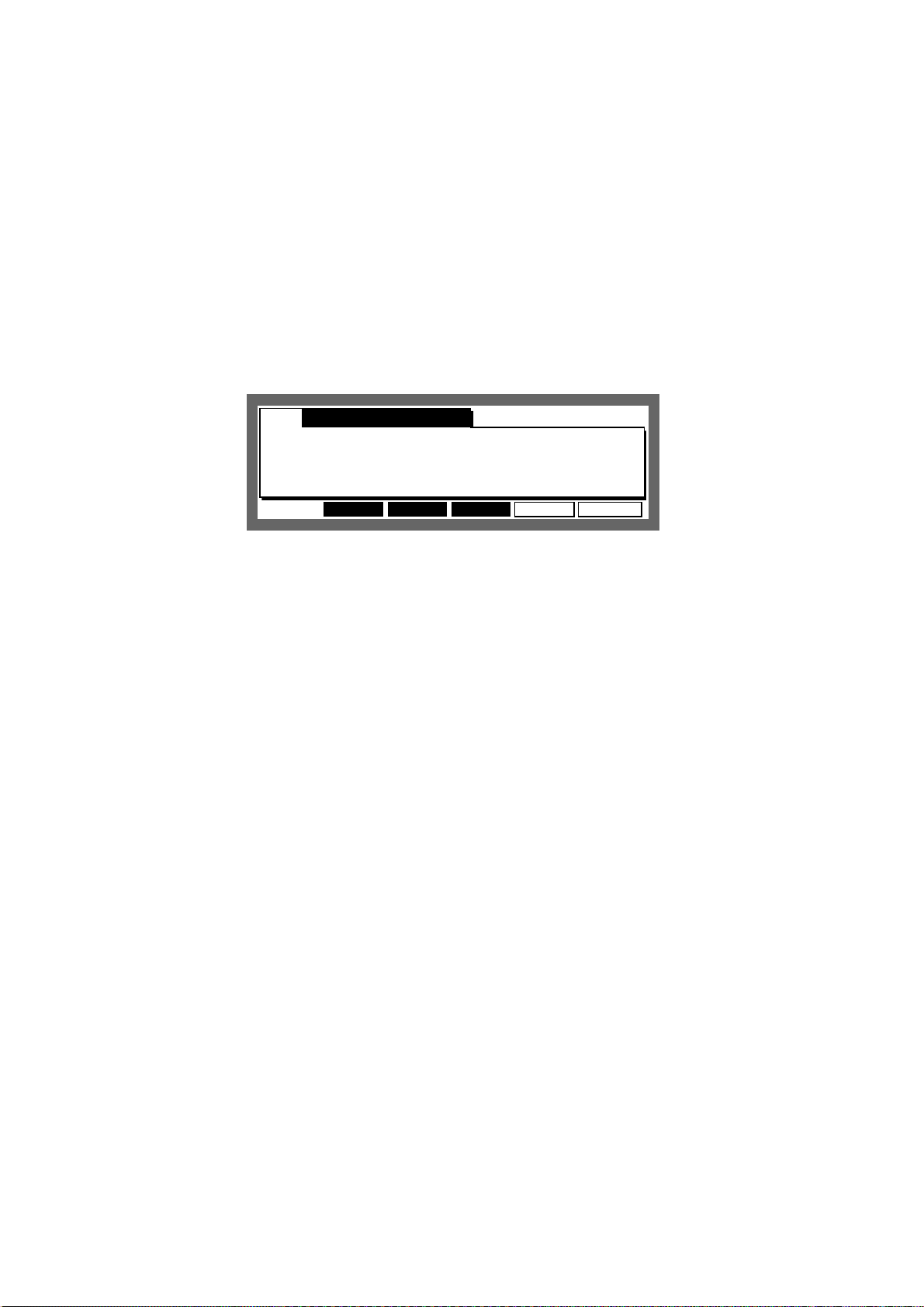
Chapitre 2: Principes de base
Sélectionner des programmes
Un programme est un ensemble composé d'un numéro de note et de sons qui lui sont assignés.
La MPC2000XL peut contenir un maximum de 24 programmes. Chacun d'eux dispose de 64
assignements de sons. Si vous passez d'un programme à un autre, le jeu des quatre banques de
pads produira des sons entièrement différents.
Lorsque vous jouez simplement sur les drums pads pour entendre les sons, vous écoutez ceux
assignés dans le Programme 1. Pour passer au Programme 2 :
1. Maintenez SHIFT et appyez sur PROGRAM (ou 6 sur le pavé numérique). L'écran de sélection
des percussions apparaît :
2. Sélectionnez DRUM 1, 2, 3 ou 4.
Pgm: 1-NewPgm-A
.......................................................
Pad:A01=Note:37 Pad assign:PROGRAMPad assign:PROGRAM
..................................................................................................
Note:60=Snd:OFF
Mode:NORMAL
ASSIGN PARAMS AUTO
DRUM PURGE
PLAY
3. Placez le curseur sur le champ Pgm:. Sélectionnez le programme 2 à l'aide de la molette
DATA.
4. Jouez les sons du programme 2: Sélectionnez la banque A et jouez ces sons, puis
sélectionnez la banque B, essayez les sons, puis ceux de la banque C, et enfin la banque D.
5. Répétez l'étape 3, mais en choisissant le programme 3 et jouez les différents sons. Répétez
cette procédure pour entendre les autres programmes.
6. Pour revenir à l'écran principal, appuyez sur la touche MAIN SCREEN.
Le potentiomètre NOTE VARIATION, touches ASSIGN et AFTER
Le potentiomètre NOTE VARIATION peut être utilisé en temps réel pour modifier l'accord, l'attaque, le déclin ou le filtre d'un son déjà assigné à un pad, ceci en déplaçant le potentiomètre tout en
jouant sur le pad.
Quelques exemples d'emploi du potentiomètre NOTE VARIATION :
1. Le potentiomètre peut contrôler le déclin (decay) d'un son de charleston. Ceci pour imiter
l'action du batteur sur la pédale charleston, en changeant le temps de déclin de la clarleston à
chaque fois que vous jouez sur le pad. Grâce à la fonction Decay Switch du programme et en
réglant le son afin qu'il change en fonction de la valeur du Decay, il est possible d'imiter une
charleston fermée qui s'ouvre progressivement en déplaçant le potentiomètre.
2. Le potentiomètre peut être assigné à l'accord pour accorder un son de tom. En le déplaçant
tout en jouant sur le pad assigné à un son de tom, il est possible de changer l'accord du tom.
3. Le potentiomètre peut contrôler la valeur du filtre d'un son contenant un réglage de filtre. Ceci
modifiera le son à chaque fois que la note sera jouée, par exemple, pour jouer des échantillons
du type synthétiseur analogiques et des effets de filtre.
Les informations de NOTE VARIATION sont enregistrées dans la séquence avec les notes rythmiques. Pour les détails concernant ces données, veuillez vous reporter au paragraphe “Édition
pas à pas” du chapitre “Édition de séquences”.
Page 19
Page 31

Chapitre 2: Principes de base
La touche ASSIGN
Pour assigner un pad et un paramètre au potentiomètre NOTE VARIATION, appuyez sur la touche ASSIGN (AFTER) tout en maintenant enfoncée la touche SHIFT. L'écran suivant apparaît :
Assign note:Assign note:38/A06-NORI_SN_0
...................................................................................
Parameter:DECAY
Assign NV slider to ctrl change:OFF Assign NV slider to ctrl change:OFF
Pour assigner le potentiomètre à un Drum Pad et à un paramètre :
1. Appuyez sur le drum pad que vous voulez assigner (le numéro de note, le numéro du pad et le
nom du son joué par le pad apparaissent dans le champ Assign note:). Il est aussi
possible de choisir le son en sélectionnant le champ Assign note: avec le potentiomètre
et en utilisant la molette DATA.
2. Placez le curseur sur le champ Parameter: et sélectionnez le paramètre désiré (TUN-
ING, DECAY, ATTACK ou FILTER) grâce à la molette DATA.
3. Appuyez sur la touche MAIN SCREEN pour revenir à l'écran principal.
4. Jouez sur le pad sélectionné tout en déplaçant le potentiomètre NOTE VARIATION. A chaque
fois que le pad est joué, le paramètre sélectionné (tuning, attack, decay ou filter) change selon
la position du potentiomètre.
High rangn: 50rangn: 50
Low rangn: 16rangn: 16
Voici d'autres informations concernant ces quatre champs :
Assign note:
•
Ce champ contient le numéro de note auquel est assigné le potentiomètre (35 à 98). Pour le
modifier, appuyez sur un drum pad. Le numéro du pad que vous venez d'appuyer dans le
champ Assign note: et le nom du son alors assigné à ce numéro de note apparaîtront.
Vous pouvez aussi le modifier en plaçant le curseur directement dans le champ et en faisant
tourner la molette DATA. Pour désactiver cette fonction, faites tourner la molette DATA vers la
gauche jusqu'à ce que “OFF” apparaisse.
Parameter:
•
Ce champ détermine lequel des quatre paramètres sera contrôlé par le potentiomètre. Les
quatre choix possibles sont :
TUNING Ce potentiomètre modifie l'accord du son. L'accord obtenu est basé le réglage
du paramètre Tune: du programme.
DECAY Permet de modifier le temps de déclin (decay) avec le potentiomètre. Il change
quelle que soit la valeur du paramètre Decay: du programme.
ATTACK Permet de modifier le temps d'attaque avec le potentiomètre. Il change quelle
que soit la valeur du paramètre Attack: du programme.
FILTER Permet de modifier la fréquence de coupure (cut off) du son avec le potentio-
mètre. Elle change quelle que soit la valeur du paramètre Freq: du programme.
Page 20
Page 32
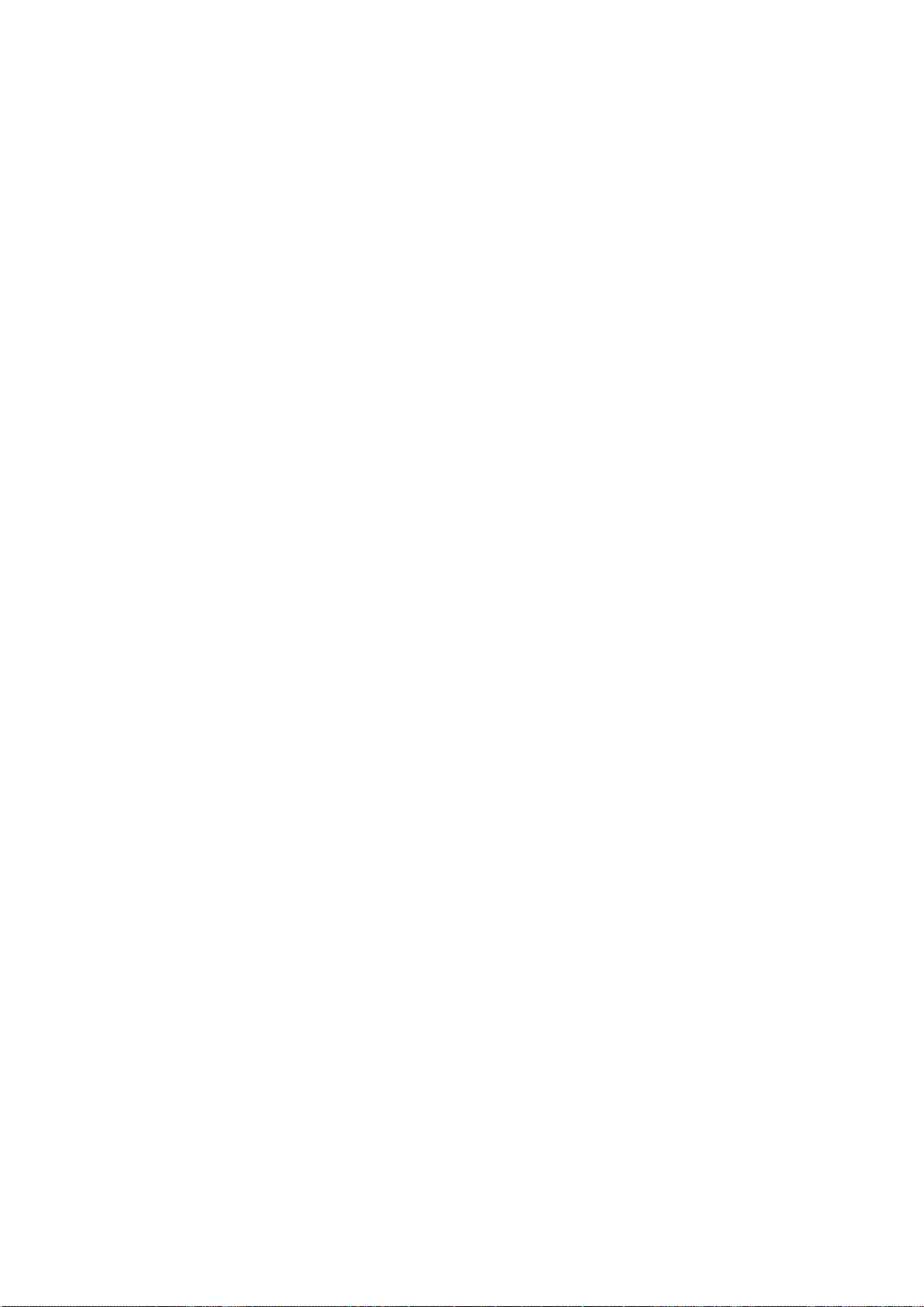
Chapitre 2: Principes de base
Low range: et High range:
•
Ces deux champs contrôlent l'ampleur de l'effet du potentiomètre. Le champ Low range:
détermine la valeur de paramètre qui sera produite lorsque le pad est frappé et que le
potentiomètre est en bas de sa course ; le champ High range: détermine la valeur de
paramètre qui sera produite lorsque le pad est frappé et que le potentiomètre est en haut de sa
course. La valeur de paramètre change de façon continue selon la position du potentiomètre.
Le réglage possible de ce champ est lui-même déterminé par le paramètre choisi dans le
champ Parameter:.
TUNING : -120 à +120
ATTACK : 0 à 100
DECAY : 0 à 100
FILTER : -50 à +50
Note : L'attaque ou le déclin change dans une fourchette allant de 0 à 5000 millisecondes.
Assign NY slider to ctrl change:
•
Ce champ permet de sélectionner le numéro de Control Change MIDI qui contrôlera le
potentiomètre NOTE VARIATION depuis un pupitre de contrôle MIDI externe.
La touche AFTER
Normalement, le potentiomètre n'affecte que les notes réellement jouées, mais pas celles relues
dans une séquence. Cependant, si la touche AFTER est pressée (son témoin étant allumé), le
potentiomètre affectera aussi les notes rythmiques des séquences rejouées. Dans ce cas la fonction affecte seulement les notes de batterie qui sont assignées au même numéro de note (drum
pad) que celui sélectionné dans l'écran ASSIGN. De plus, en mode Overdub, les données du
potentiomètre NOTE VARIATION peuvent être enregistrées.
Pour revenir au mode de fonctionnement normal, appuyez à nouveau sur la touche AFTER, son
témoin s'éteint.
Page 21
Page 33
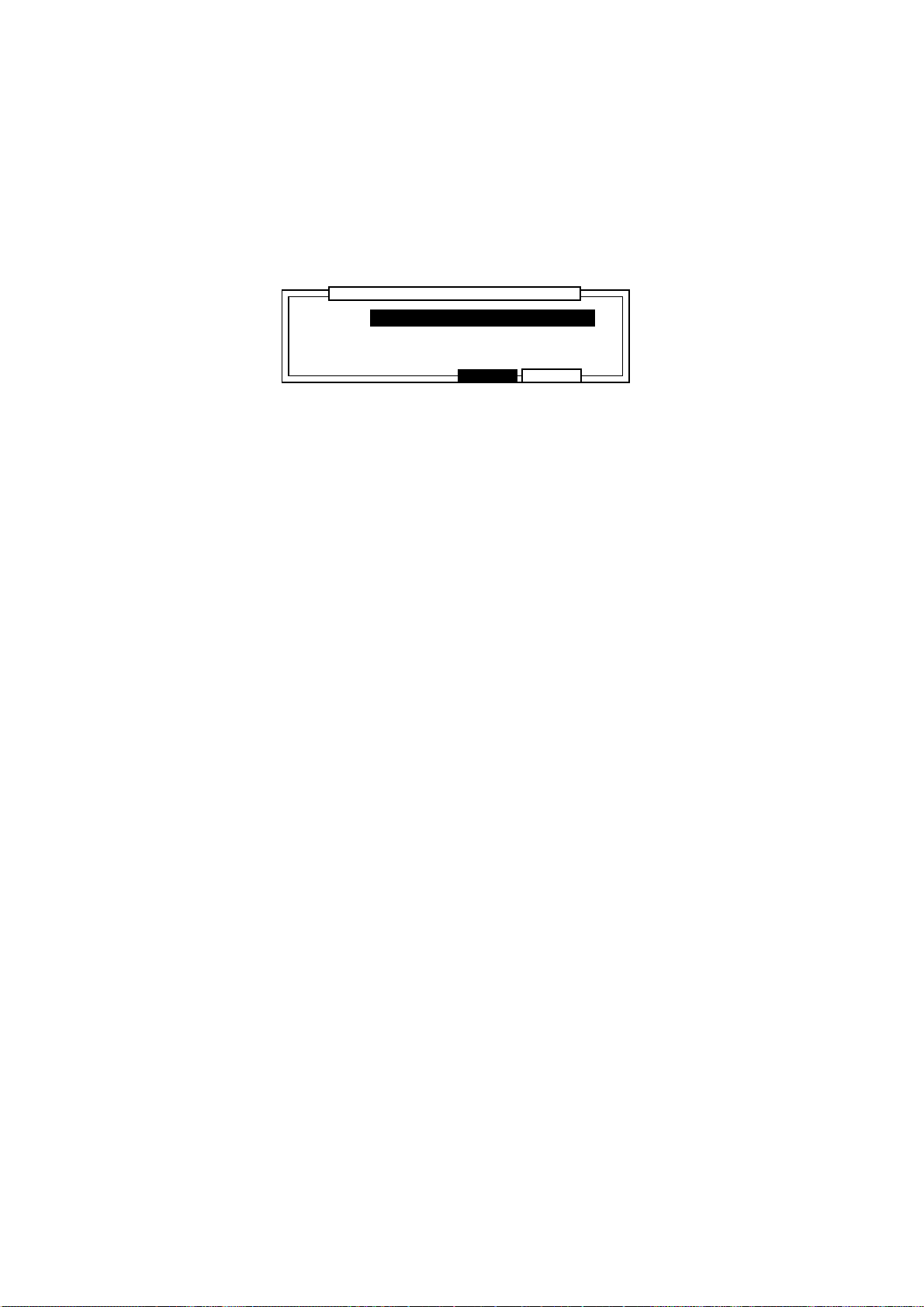
Chapitre 2: Principes de base
La touche 16 LEVELS
Grâce à la fonction 16 LEVELS (16 niveaux), vous pouvez jouer un son sur les 16 pads, sur 16
niveaux de vélocité, d'accord, d'attaque, de déclin ou de filtre.
Pour utiliser la fonction 16 LEVELS, appuyez sur la touche 16 LEVELS, ce qui affiche l'écran
suivant :
......................................................................................................
Note :47/A10-NR_TOM_M
Param:NOTE VAR
Type:TUNING Original key pad:4
........................
.........................................................................................................
Assign 16 levels
CANCEL TurnON
............................
• Note:
Utilisez la fonction 16 LEVELS pour sélectionner les pads que vous aller jouer sur 16 niveaux.
Sélectionnez le son en jouant directement sur le drum pad. Il est aussi possible de placer le
curseur sur ce champ et de choisir le niveau avec la molette DATA.
• Param:
Si VELOCITY est sélectionné, il est possible d'appliquer 16 niveaux de vélocité au son choisi
dans Note:.La vélocité sera la plus faible sur le PAD1 et la plus forte sur le PAD16.
Si NOTE VAR est sélectionné, réglez le paramètre avec le Type:suivant.
• Type:
Permet de sélectionner le paramètre suivant.
TUNING Permet de jouer le son choisi dans Note: avec 16 niveaux d'accord. L'ac-
cord d'origine est assigné au pad choisi dans le champ Original key
pad: il change ensuite par demi-ton.
DECAY Permet de jouer le son choisi dans Note: avec 16 niveaux de temps de
déclin. La fourchette des réglages de Decay est définie dans l'écran Assign de
la fonction Note Variation en appuyant sur la touche ASSIGN (AFTER) tout en
maintenant enfoncée la touche SHIFT.
ATTACK Permet de régler le temps d'attaque du son choisi dans Note: sur 16 niveaux
et de les jouer. La fourchette des réglages d'Attaque est définie dans l'écran
Assign de la fonction Note Variation en appuyant sur la touche ASSIGN
(AFTER) tout en maintenant enfoncée la touche SHIFT.
FILTER Permet de régler la fréquence du coupure du son choisi dans Note: sur 16
niveaux et de les jouer. La fourchette des réglages de Cut-Off est définie dans
l'écran Assign de la fonction Note Variation en appuyant sur la touche ASSIGN
(AFTER) tout en maintenant enfoncée la touche SHIFT.
Après avoir réglé les paramètres, appuyez sur TurnON[F5]. Le témoin 16 LEVELS s'allumera
et vous pourrez jouer en utilisant la fonction 16 niveaux.
Appuyez à nouveau sur la touche 16 LEVELS afin de désactiver cette fonction.
Page 22
Page 34
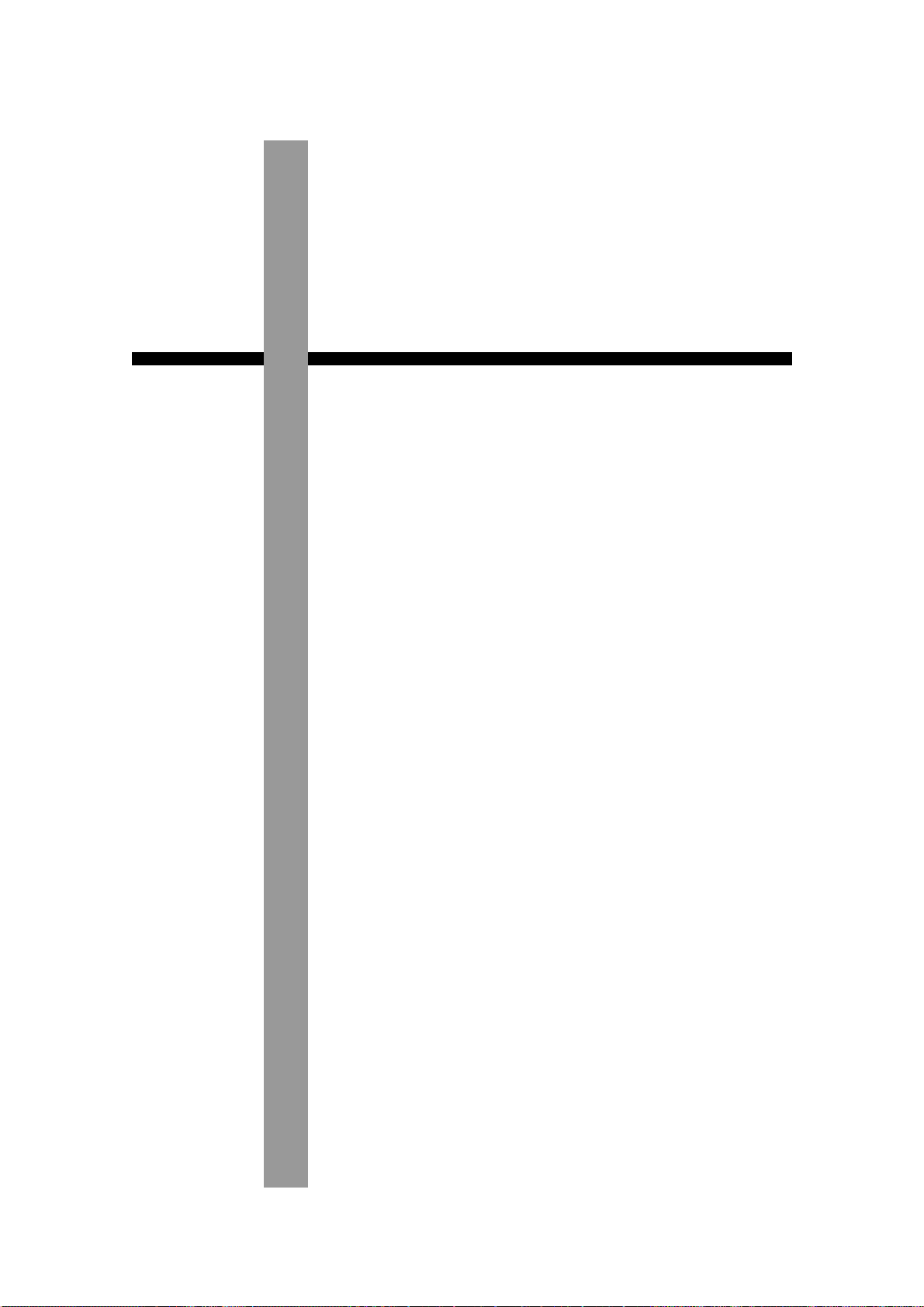
Chapitre 3: Enregistrement des séquences
Chapitre 3
Enregistrement des
séquences
Page 23
Page 35
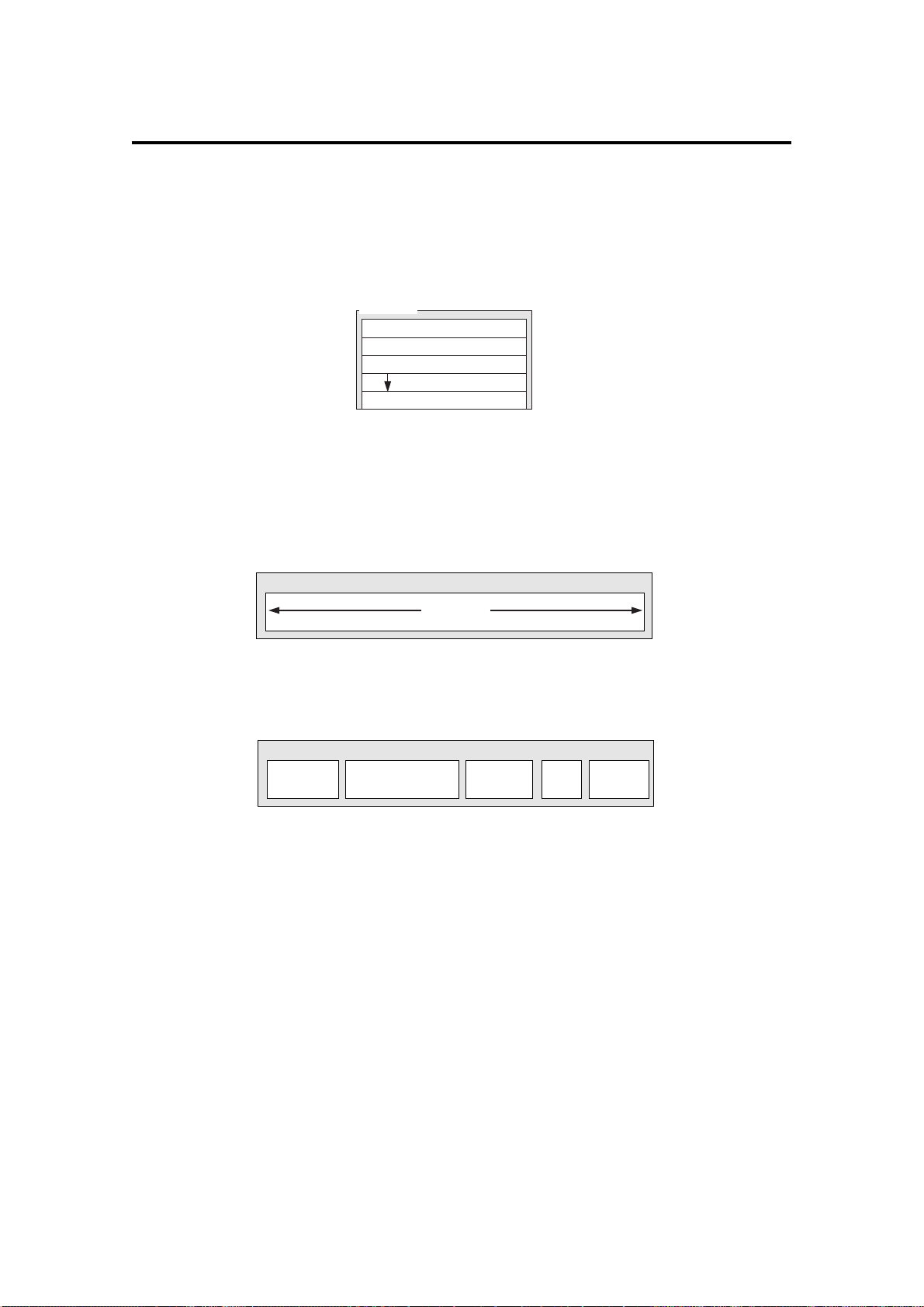
Chapitre 3: Enregistrement des séquences
Comment sont organisées les séquences
La séquence est l'unité de base dans la création de données sur la MPC2000XL. Les données de
jeu provenant d'un clavier MIDI ou des pads sont enregistrées sur chaque piste à l'intérieur d'une
séquence. Chaque séquence est composée de 64 pistes, sur lesquelles sont enregistrées les
données de jeu. Il est possible de créer un maximum de 99 séquences.
Sequence
Track 01
Track 02
Track 03
Piano
Bass
Organ
Track 64
(Unused)
Il existe deux manières de créer de la musique sur la MPC2000XL. L'une d'elles consiste à créer
une longue séquence d'un seul tenant, l'autre à créer de courtes séquences correspondant à
chaque partie d'un morceau, puis de les rejouer les unes à la suite des autres grâce à la fonction
Song. Donc, une séquence peut être composée d'un long morceau de plus de 100 mesures, ou
d'une boucle de batterie de deux mesures, etc.
Une séquence formant une pièce entière.
SONG
Sequence
Une pièce composée de plusieurs séquences (assemblage de séquences courtes avec
la fonction Song).
SONG
Sequence Sequence Sequence
Seq.
Sequence
Il y a 64 pistes dans une séquence, sur lesquelles sont enregistrées les différents instruments. Par
exemple, la piste 1 pour le piano, la piste 2 pour la basse, la 3 pour l'orgue. Normalement les
pistes sont enregistrées une à une.
Il est aussi possible d'enregistrer une nouvelle piste tout en écoutant celles déjà enregistrées.
Chaque piste peut être activée ou non.
Il est possible d'enregistrer des solos de piano différents sur la piste 1 et la piste 2 afin de les
comparer avec l'ensemble des autres pistes.
Vous pouvez aussi sélectionner soit une piste rythmique (Drum) soit une piste MIDI. La piste
rythmique joue les données enregistrées dans l'échantillonneur interne. La piste sur MIDI joue les
sons de la source MIDI externe connectée à la prise MIDI OUT.
Afin de permettre au séquenceur de faire jouer des synthétiseurs externes, il doit envoyer ses
notes depuis les canaux MIDI A/B (16 canaux pour chacune des 2 prises de sortie MIDI Out). Sur
la MPC2000XL chaque piste peut être assignée indépendamment de manière à envoyer ses
notes sur un des 32 canaux de sortie MIDI.
Page 24
Page 36
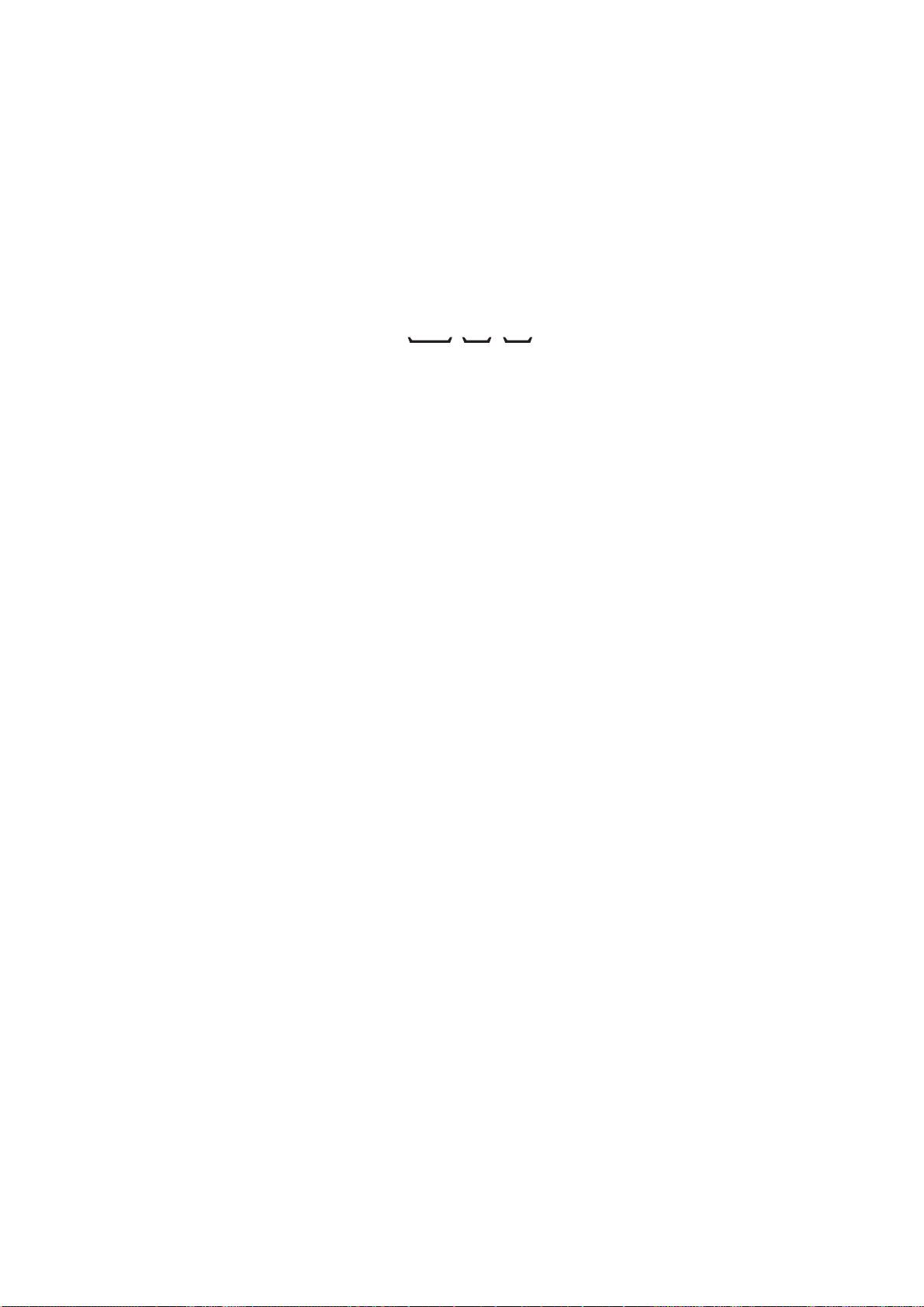
Chapitre 3: Enregistrement des séquences
Mesure.Battement.Tic (Bar.Beat.Tick)
Le séquenceur de la MPC2000XL divise la noire en 96 unités. Chaque unité est appelée un tic.
Dans la plupart des écrans d’édition de séquence, il est nécessaire d’entrer les points de début et
de fin de la zone à éditer. Ceci s’effectue dans le champ indiquant une valeur temporelle, formée
du numéro de la mesure, du numéro du temps (ou battement) dans cette mesure et du numéro du
tic.
001.01.00
Bar Beat Tick
Pour indiquer la zone à éditer, sélectionnez la valeur de mesure (Bar), battement (Beat) ou tic
avec le curseur et réglez-la avec la molette DATA. La zone à éditer définie dans ce champ commencera au temps indiqué à gauche et se poursuivra jusqu’à un tic avant le temps indiqué à
droite. Donc si les réglages sont 001.01.00-033.01.00 vous ne pourrez pas éditer un événement
entré avant 003.01.00. Lorsque vous éditez chaque mesure, le champ First bar: indique la première mesure et le champ Last bar: indique la dernière mesure éditée. Dans ce cas, la mesure
indiquée dans le champ Last bar: est incluse dans la zone d’édition. Lorsque le champ First bar:
est réglé sur la mesure 1 et le champ Last bar: sur la mesure deux, les données concernant ces
deux mesures pourront être éditées.
Page 25
Page 37
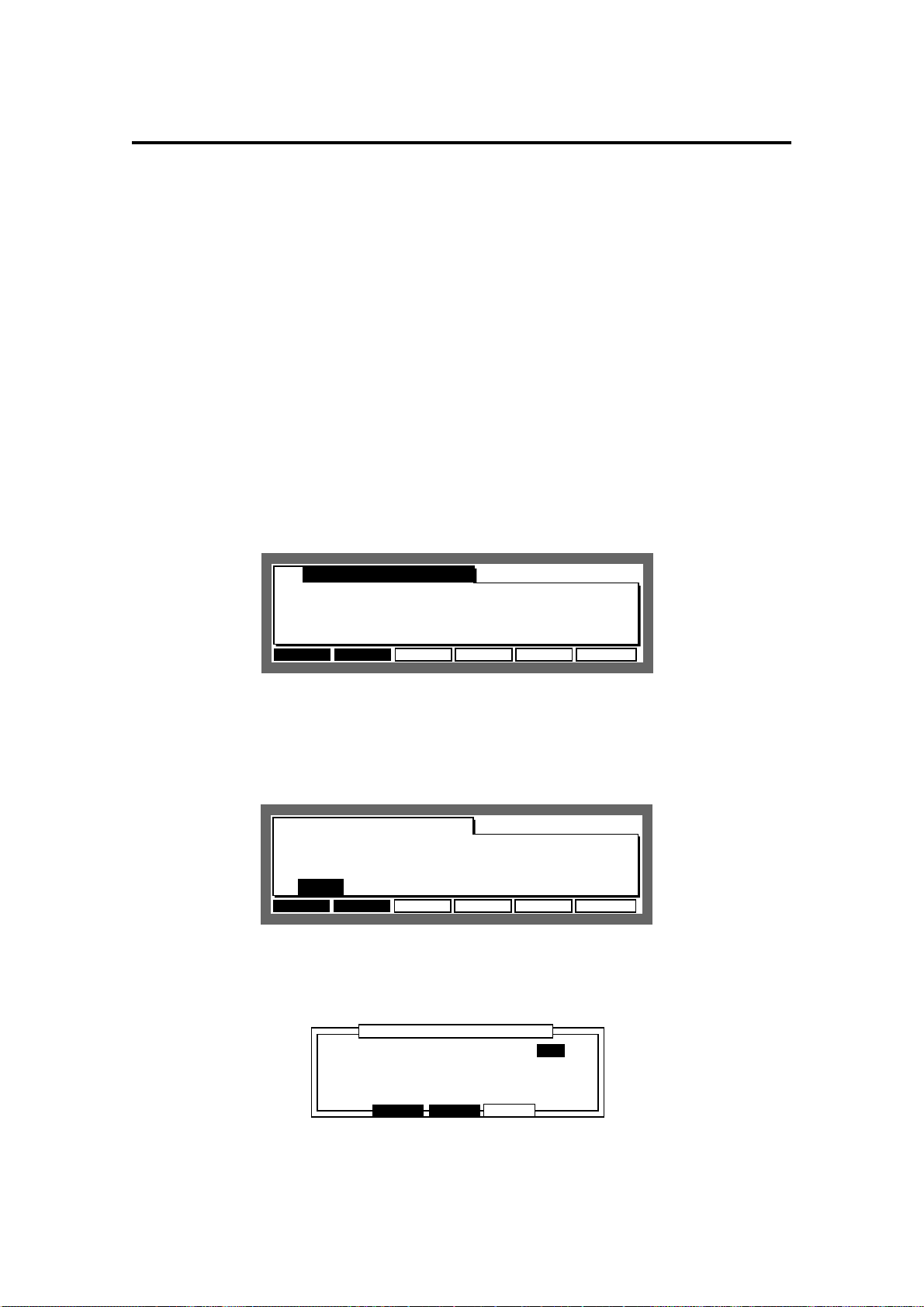
Chapitre 3: Enregistrement des séquences
Exemples d’enregistrements de séquences
La MPC2000XL est un séquenceur équipé d'échantillonneurs internes. Vous pouvez l’utiliser
comme une boîte à rythme, ou comme séquenceur en le reliant à un équipement MIDI externe.
Vous pouvez également le régler pour mettre une séquence en boucle, ce qui permet de lire une
phrase de façon répétitive. Nous allons décrire dans le détail quelques méthodes simples pour
enregistrer des séquences sur la MPC2000XL.
Exemple 1 : Enregistrer en jouant sur les pads de batterie
Commençons par enregistrer sur la MPC2000XL en utilisant les pads de batterie. C’est la façon la
plus “basique” de se servir de l’appareil comme boîte à rythmes.
1. Allumez la MPC2000XL et chargez les sons de batterie fournis sur la disquette de sons
(Veuillez vous référer au chapitre “Opérations sur disque” pour les détails sur la façon dont on
charge des sons depuis une disquette). Une fois que vous avez fini, vérifiez que les sons de
batterie sont joués lorsque vous frappez sur les pads rythmiques.
2. Appuyez sur la touche MAIN SCREEN, de façon à faire apparaître l’écran principal. L’enregis-
trement et la lecture d’une séquence s’effectueront toujours depuis cet écran.
Sq:01-(Sequence01)
.......................................................
™:120.0(MAS) Timing:1/16 Tsig: 4/ 4Tsig: 4/ 4
Count:OFF Loop: OFFLoop: OFF Bars: 0Bars: 0
..................................................................................................
Tr:01-(Unused) ON:YES Pgm:OFF
S:DRUM1:OFF Velo%:100
STEP EDIT Tr -
TrMUTE SOLO Tr +
Now:001.01.00
3. Sélectionnez le champ Sq:avec les touches curseur, et faites tourner la molette DATA jus-
qu’à ce que vous arriviez sur une séquence inutilisée, repérée (Unused). Sélectionnez-la.
4. Sélectionnez le champ situé à droite de S: avec les touches curseur, et faites tourner la
molette DATA vers la droite, afin de sélectionner Drum 1.
Sq:01-Sequence01
.......................................................
™:120.0(MAS) Timing:1/16 Tsig: 4/ 4Tsig: 4/ 4
Count:OFF Loop:OFF Bars: 2Bars: 2
..................................................................................................
Tr:01-(Unused) ON:YES Pgm:OFF
S:DRUM1:OFF New Pgm-A:OFF New Pgm-A Velo%:100
STEP EDIT Tr -Tr -
TrMUTE SOLO Tr +Tr +
Now:001.01.00
5. Afin de régler le nombre de mesures à enregistrer, sélectionnez le champ Bars: avec les
touches curseur, et faites tourner la molette DATA pour afficher le champ suivant. Sélectionnez le nombre de mesures avec la molette DATA puis appuyez sur DO IT [F5].
...................................................................................................
Current= 2 > New bars: Current= 2 > New bars: 2
..................................................................................................
........................
.......................................................................................................
Change Bars
CANCELIN/DEL DO IT
............................
Page 26
Page 38
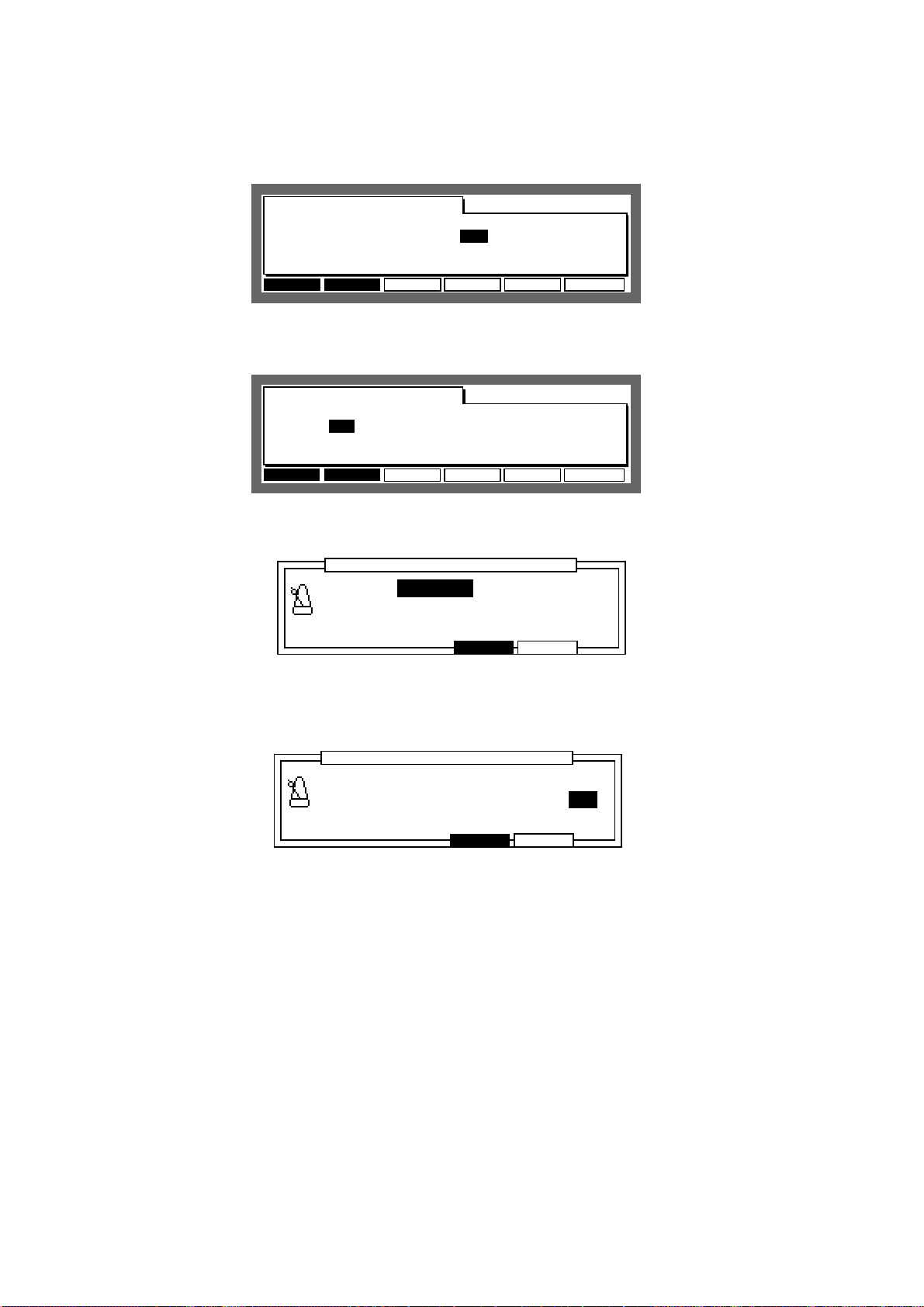
Chapitre 3: Enregistrement des séquences
6. Sélectionnez le champ Loop:avec les touches curseur, et faites tourner la molette DATA
vers la gauche, afin de régler la valeur du champ sur OFF.
Sq:01-Sequence01
.......................................................
™:120.0(MAS) Timing:OFF Tsig: 4/ 4Tsig: 4/ 4
Count:OFF Loop:OFF Bars: 2Bars: 2
..................................................................................................
Tr:01:(Unused) ON:YES Pgm:OFF
S:DRUM1:OFF New Pgm-A S:DRUM1:OFF New Pgm-A Velo%:100
STEP EDIT Tr -
TrMUTE SOLO Tr +
Now:001.01.00
7. Sélectionnez le champ Count:avec les touches curseur, et faites tourner la molette DATA
vers la droite, afin de régler la valeur du champ sur ON.
Sq:01-Sequence01
.......................................................
™:120.0(MAS) Timing:OFF Tsig: 4/ 4Tsig: 4/ 4
Count: ON Loop:OFF Bars: 2Bars: 2
..................................................................................................
Tr:01:(Unused) ON:YES Pgm:OFF
S:DRUM1:OFF New Pgm-A S:DRUM1:OFF New Pgm-A Velo%:100
STEP EDIT Tr -
TrMUTE SOLO Tr +
Now:001.01.00
8. Toujours dans le champ Count: appuyez sur la touche OPEN WINDOW de façon à ouvrir
la fenêtre Count/Metronome.
......................................................................................................
Count IN:REC ONLY In play: NO
Rate:1/4 In rec :YES
....................................................................................
Wait for key:OFF
........................
........................................................................................................
Count/Metronome
CLOSE SOUND
............................
9. Sélectionnez le champ Count in: avec les touches curseur, et sélectionnez REC ONLY
avec la molette DATA. Ensuite, sélectionnez le champ In rec: et faites tourner la
molette vers la droite, pour faire apparaître la valeur YES.
......................................................................................................
Count IN:REC ONLY In play: NO
Rate:1/4 In rec :YES
....................................................................................
Wait for key:OFF
........................
........................................................................................................
Count/Metronome
CLOSE SOUND
............................
10. Appuyez sur SOUND [F5] et sélectionnez un son de métronome (CLICK, DRUM 1, 2 , 3
ou 4).
Si vous choisissez CLICK, sélectionnez et réglez le Volume: et la sortie Output:
(par où le son sortira).
Si vous choisissez DRUM 1, 2, 3 or 4, vous pouvez sélectionner 2 sons de percussion
(Accent: et Normal:) comme sons de métronome. Vous pouvez choisir les sons en
appuyant sur un des drum pads ou le sélectionner dans le champ correspondant. Puis déplacez
le curseur et réglez le niveau de vélocité (Velocity) des sons.
11. Appuyez deux fois sur CLOSE [F4] pour revenir à l'écran principal.
12. Maintenez REC et appuyez sur PLAY START pour démarrer l'enregistrement. Après un dé-
compte d’une mesure, les indications numériques en bar.beat.tick (mesures.temps.tics) apparaissant dans le champ Now: commencent à progresser. Frappez sur les pads de batterie
en rythme avec le clic.
13. Des mesures seront automatiquement ajoutées lorsque le nombre de mesures choisi à
l'étape 5 sera atteint. Pour arrêter en cours d'enregistrement, appuyez sur STOP. Vous
pouvez relire la séquence enregistrée en appuyant sur la touche PLAY START.
Page 27
Page 39

Chapitre 3: Enregistrement des séquences
14. Maintenez REC et appuyez sur PLAY START si vous voulez réenregistrer par-dessus les
précédents enregistrements.
15. Pour effectuer un "overdub" par-dessus une séquence enregistrée, maintenez OVER DUB et
appuyez sur PLAY START (l'enregistrement d'origine est conservé et les nouveaux sons
ajoutés à celui-ci).
Exemple 2 : Enregistrement d’une boucle
Vous pouvez ainsi lire en boucle un certain nombre de mesures, et enregistrer plusieurs sons pardessus.
1. Allumez la MPC2000XL et chargez les sons de batterie inclus dans la disquette de sons
(Veuillez vous référer au chapitre “Opérations sur disque” pour les détails sur la façon dont on
charge des sons depuis une disquette). Une fois que vous avez fini, vérifiez que les sons de
batterie sont joués lorsque vous frappez sur les pads rythmiques.
2. Appuyez sur la touche MAIN SCREEN, de façon à faire apparaître l’écran général. L’enregis-
trement et la lecture d’une séquence s’effectueront toujours depuis cet écran.
Sq:01-(Sequence01)
.......................................................
™:120.0(MAS) Timing:1/16 Tsig: 4/ 4Tsig: 4/ 4
Count:OFF Loop: OFFLoop: OFF Bars: 0Bars: 0
..................................................................................................
Tr:01-(Unused) ON:YES Pgm:OFF
S:DRUM1:OFF New Pgm-A S:DRUM1:OFF New Pgm-A Velo%:100
STEP EDIT Tr -
TrMUTE SOLO Tr +
Now:001.01.00
3. Sélectionnez le champ Sq:avec les touches curseur, et faites tourner la molette DATA afin
de sélectionner une séquence inutilisée, repérée (Unused).
4. Sélectionnez le champ du Type de piste avec les touches curseur, et faites tourner la molette
DATA vers la droite, afin de sélectionner Drum 1.
Sq:01-Sequence01
.......................................................
™:120.0(MAS) Timing:OFF Tsig: 4/ 4Tsig: 4/ 4
Count:OFF Loop:OFF Bars: 2Bars: 2
..................................................................................................
Tr:01:(Unused) ON:YES Pgm:OFF
S:DRUM1:OFF New Pgm-A:OFF New Pgm-A Velo%:100
STEP EDIT Tr -
TrMUTE SOLO Tr +
Now:001.01.00
5. Sélectionnez le champ Bars: avec les touches curseur, et au moyen de la molette DATA,
affichez la fenêtre de réglage du nombre de mesures. Dans notre exemple, nous voulons
créer une boucle de deux mesures. Il convient donc de sélectionner “2” avec la molette DATA
et d'appuyer sur DO IT [F5].
Si vous dépasser le nombre de mesures fixé, la séquence reviendra à la première mesure.
Sq:01-Sequence01
.......................................................
™:120.0(MAS) Timing:OFF Tsig: 4/ 4Tsig: 4/ 4
Count:OFF Loop:OFF Bars: 2
..................................................................................................
Tr:01:(Unused) ON:YES Pgm:OFF
S:DRUM1:OFF New Pgm-A S:DRUM1:OFF New Pgm-A Velo%:100
STEP EDIT Tr -
TrMUTE SOLO Tr +
Now:001.01.00
6. Sélectionnez le champ Loop: avec les touches curseur, et faites tourner la molette DATA
vers la gauche, afin de régler la valeur du champ sur ON.
Sq:01-Sequence01
.......................................................
™:120.0(MAS) Timing:OFF Tsig: 4/ 4Tsig: 4/ 4
Count:OFF Loop: ON Bars: 2Bars: 2
..................................................................................................
Tr:01:(Unused) ON:YES Pgm:OFF
S:DRUM1:OFF New Pgm-A S:DRUM1:OFF New Pgm-A Velo%:100
STEP EDIT Tr -
TrMUTE SOLO Tr +
Now:001.01.00
Page 28
Page 40
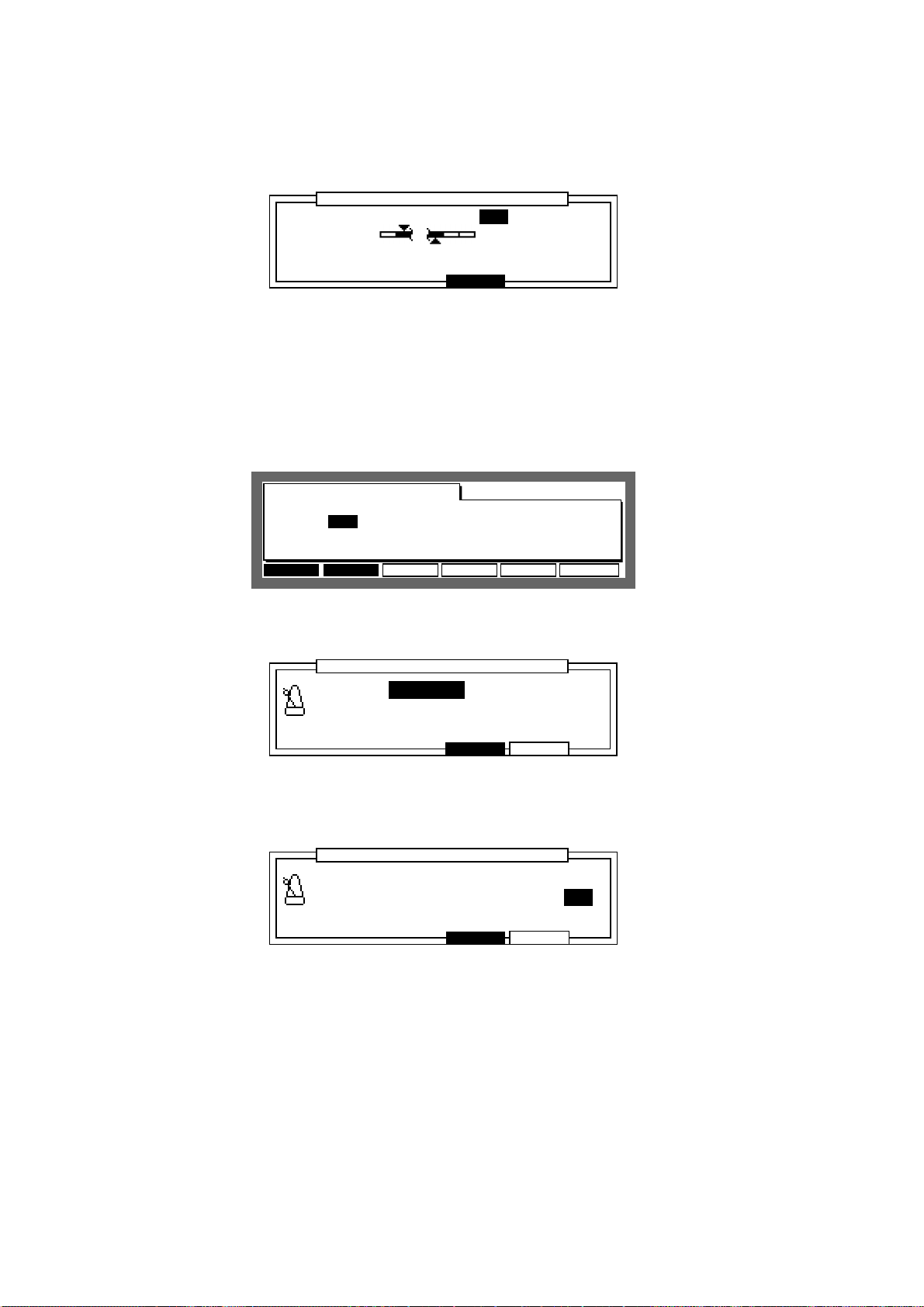
Chapitre 3: Enregistrement des séquences
7. Le champ Loop: étant sélectionné, appuyez sur la touche OPEN WINDOW afin d’ouvrir la
fenêtre Loop.
......................................................................................................
First bar: First bar: 1
Last bar:ENDLast bar:END
Number of bars: 2Number of bars: 2
........................
........................................................................................................
Loop
CLOSE
............................
8. Sélectionnez le champ First bar:(première mesure) avec les touches curseur et réglez
le champ sur 1 avec la molette DATA.
9. Sélectionnez le champ Last Bar: (dernière mesure) avec les touches curseur et réglez-
le sur END avec la molette DATA. Refermez alors la fenêtre Loop en appuyant sur CLOSE
[F4].
10. Sélectionnez le champ Count: avec les touches curseur et, en faisant tourner la molette
DATA vers la droite, réglez-le sur ON.
Sq:01-Sequence01
.......................................................
™:120.0(MAS) Timing:OFF Tsig: 4/ 4Tsig: 4/ 4
Count:
..................................................................................................
Tr:01:(Unused) ON:YES Pgm:OFF
S:DRUM1:OFF New Pgm-A S:DRUM1:OFF New Pgm-A Velo%:100
STEP EDIT Tr -
@
ON Loop: ONLoop: ON Bars: 2Bars: 2
TrMUTE SOLO Tr +
Now:001.01.00
11. Une fois le champ Count: sélectionné, appuyez sur la touche OPEN WINDOW pour ouvrir
la fenêtre Count/Metronome.
......................................................................................................
Count IN:REC ONLY In play: NO
Rate:1/4 In rec :YES
....................................................................................
Wait for key:OFF
........................
........................................................................................................
Count/Metronome
CLOSE SOUND
............................
12. Sélectionnez le champ Count in: avec les touches curseur et sélectionnez REC
ONLY avec la molette DATA. Ensuite, sélectionnez le champ In rec: et faites tourner la
molette vers la droite, pour faire apparaître la valeur YES.
......................................................................................................
Count IN:REC ONLYCount IN:REC ONLY In play: NOIn play: NO
Rate:1/4 In rec :In rec :YES
....................................................................................
Wait for key:OFFWait for key:OFF
........................
........................................................................................................
Count/Metronome
CLOSE SOUND
............................
13. Appuyez sur CLOSE [F4], refermez la fenêtre Count/Metronome et vous retrouverez l'écran
principal.
14. Démarrez l'enregistrement en maintenant REC et en appuyant sur OVER DUB. Après un
décompte d’une mesure, les indications numériques en bar.beat.tick (mesures.temps.tics)
apparaissant dans le champ Now:commencent à progresser. Frappez sur les pads de batterie en rythme avec le click Une fois que les deux mesures auront été enregistrées, les chiffres
dans l’affichage reviendront automatiquement à la première mesure, et l’appareil repassera
en mode Overdub, ce qui vous permet de continuer à enregister.
15. Pour arrêter l’enregistrement, appuyez sur la touche STOP. Si vous désirez relire la séquence
que vous venez d’enregistrer, il suffit d’appuyer sur la touche PLAY START.
Si vous désirez effacer l'enregistrement, appuyez sur UNDO SEQ et vous pourrez recommencer (voir page 5 n° 10 pour une description détaillée de cette touche).
Page 29
Page 41

Chapitre 3: Enregistrement des séquences
Exemple 3 : Enregistrement multipiste
Voici un exemple d’enregistrement multipiste sur le séquenceur de la MPC2000XL, utilisant un
générateur de sons MIDI externe en plus des sons de batterie internes de l’appareil.
1. Référez-vous à l’exemple cité page 12 et connectez le générateur de sons MIDI à la
MPC2000XL, allumez la MPC2000XL et chargez les sons de batterie inclus dans la disquette
de sons (Veuillez vous référer au chapitre “Opérations sur disque” pour les détails sur la façon
dont on charge des sons depuis une disquette). Une fois que vous avez fini, vérifiez que les
sons de batterie sont joués lorsque vous frappez sur les pads rythmiques.
2. Enregistrez les sons de batterie au moyen des pads rythmiques, de la même façon que dans
l’exemple 1.
3. Sélectionnez le champ Tr: avec les touches curseur, et sélectionnez une piste inutilisée en
faisant tourner la molette DATA vers la droite.
Sq:01-Sequence01
.......................................................
™:120.0(MAS) Timing:OFF Tsig: 4/ 4Tsig: 4/ 4
Count:OFF Loop:OFF Bars: 2
..................................................................................................
Tr:02-(Unused) ON:YES Pgm:OFF
S:DRUM1:OFF New Pgm-A S:DRUM1:OFF New Pgm-A Velo%:100
STEP EDIT Tr -
TrMUTE SOLO Tr +
Now:001.01.00
4. Sélectionnez le champ du Type de piste avec les touches curseur, et faites tourner la molette
DATA vers la gauche, afin de sélectionner MIDI.
Sq:01-Sequence01
.......................................................
™:120.0(MAS) Timing:OFF Tsig: 4/ 4Tsig: 4/ 4
Count:OFF Loop:OFF Bars: 2Bars: 2
..................................................................................................
Tr:02-Track-02 ON:YES Pgm:OFF
S:MIDI :OFF Velo%:100
STEP EDIT Tr -
TrMUTE SOLO Tr +
Now:001.01.00
5. Sélectionnez le champ de canal MIDI avec le curseur et réglez-le sur le canal MIDI de l’appa-
reil MIDI externe avec la molette DATA. Comme le canal de réception de la MPC2000XL est
habituellement réglé sur OMNI, le canal de réception du clavier MIDI peut être réglé sur n'importe quel canal.
Comme il y a deux sorties MIDI, vous pouvez choisir entre les canaux 1-16A ou 1-16B, en
fonction de la sortie à laquelle votre appareil est connecté.
Ces réglages effectués, jouez sur le clavier et vérifiez que vous l'entendez.
Sq:01-Sequence01
.......................................................
™:120.0(MAS) Timing:OFF Tsig: 4/ 4
Count:OFF Loop:OFF Bars: 2
..................................................................................................
Tr:02-Track-02 ON:YES Pgm:OFF
S:MIDI :10A-Device10 Velo%:100
STEP EDIT Tr -
TrMUTE SOLO Tr +
Now:001.01.00
6. Démarrez l’enregistrement, en appuyant sur la touche PLAY START tout en maintenant en-
foncée la touche REC. Après un décompte d’une mesure, les indications numériques en
bar.beat.tick (mesures.temps.tics) apparaissant dans le champ Now:commencent à progresser. Jouez sur l’appareil MIDI en écoutant les sons de batterie préenregistrés.
Page 30
Page 42

Chapitre 3: Enregistrement des séquences
7. Lorsque que le nombre de mesures fixé est enregistré, des nouvelles mesures sont automa-
tiquement ajoutées. Pour s’arrêter en cours d’enregistrement, appuyez sur la touche STOP.
Si vous désirez relire la séquence préenregistrée, il suffit d’appuyer sur la touche PLAY
START.
8. Pour reprendre l'enregistrement, maintenez REC et appuyez sur PLAY START.
9. Répétez les étapes 3 à 8 pour continuer à enregistrer en overdub.
Page 31
Page 43

Chapitre 3: Enregistrement des séquences
L’ÉCRAN PRINCIPAL
Après la mise sous tension, l’écran LCD affiche les informations suivantes :
Sq:01-(Sequence01)
.......................................................
™:120.0(MAS) Timing:1/16 Tsig: 4/ 4Tsig: 4/ 4
Count:OFF Loop: OFFLoop: OFF Bars: 0Bars: 0
..................................................................................................
Tr:01-(Unused) ON:YES Pgm:OFF
S:DRUM1:OFF Velo%:100
STEP EDIT Tr -Tr -
TrMUTE SOLO Tr +Tr +
Now:001.01.00
Cet écran s’appelle l’écran principal. C’est l’écran de base de la MPC2000XL : la plus grande
partie des travaux d’enregistrement et de lecture de séquences s’effectuent depuis cet écran.
Pour revenir à cet écran, il suffit d’appuyer sur la touche MAIN SCREEN. Vous trouverez cidessous la description détaillée de chacun des champs de données et des touches de fonction
contenus dans cet écran :
Sélection d'une séquence
Sq:01-(Sequence01)
.......................................................
™:120.0(MAS) Timing:1/16 Tsig: 4/ 4Tsig: 4/ 4
Count:OFF Loop: OFFLoop: OFF Bars: 0Bars: 0
..................................................................................................
Tr:01-(Unused) ON:YES Pgm:OFF
S:DRUM1:OFF Velo%:100
STEP EDIT Tr -
TrMUTE SOLO Tr +
Positionnez le curseur sur le champ Sq: avec les touches curseur, et faites tourner la molette
DATA pour sélectionner une séquence. Le numéro de séquence et le nom de la séquence apparaîtront. (Unused) apparaîtra si aucune donnée n’est enregistrée dans la séquence.
Now:001.01.00
Modifier le nom d’une séquence
Pour ouvrir une fenêtre Sequence, sélectionnez le champ Sq: et appuyez sur OPEN WINDOW.
......................................................................................................
Sq:01-(Sequence01)
.......................................................
™:120.0(MAS) Timing:1/16 Tsig: 4/ 4Tsig: 4/ 4
Count:OFF Loop: ONLoop: ON Bars: 0Bars: 0
..................................................................................................
Tr:01-Track01 ON:YES Pgm:OFF
S:DRUM1:OFF Velo%:100
Sequence name:Sequence name:Sequence01
....................................................................................
Default name:SequenceDefault name:Sequence
........................
STEP EDIT Tr -
DELETE
........................................................................................................
• Sequence name:
Ce champ permet de modifier le nom d’une séquence.
• Default name:
Lorsque vous enregistrez une nouvelle séquence, c’est le nom apparaissant ici qui sera
automatiquement attribué. Lorsqu’un nom par défaut est utilisé pour une séquence, un
numéro de séquence sera automatiquement ajouté après ce nom. Par exemple, si le nom par
défaut est “Sequence”, le nom attribué sera “Sequence01” (01 étant le numéro de séquence).
Sequence
TrMUTE SOLO Tr +Tr +
CLOSE COPY
Now:001.01.00
............................
Page 32
Page 44

Chapitre 3: Enregistrement des séquences
Fenêtre d'attrbution des noms
Frapper sur un pad ou faire tourner la molette DATA alors que le curseur est dans un
champ de nom affiche la fenêtre d'attribution des noms (Name).
Cette fenêtre est commune à tous les champs de nom.
...................................................................................................
Sq:01-(Sequence01)
.......................................................
™:120.0(MAS) Timing:1/16 Tsig: 4/ 4Tsig: 4/ 4
Count:OFF Loop: ONLoop: ON Bars: 0Bars: 0
..................................................................................................
Tr:01-(Unused) ON:YES Pgm:OFF
S:DRUM1:OFF Velo%:100
..........................
STEP EDIT Tr -
........................................................................................................
New name:Íequence01
Press PADs or use DATA knob.Press PADs or use DATA knob.
TrMUTE SOLO Tr +
Name
CANCEL ENTERCOPY PASTE
Now:001.01.00
............................
Entrez les lettres à l'aide de la molette DATA et déplacez le curseur de gauche à droite avec
les touches curseur GAUCHE ou DROITE.
Vous pouvez aussi entrer les lettres avec les pads. La lettre inscrite en haut à droite du pad
sera entrée lorsque le pad est appuyé. Par exemple, le A sera entré si vous appuyez une
fois sur le PAD 1 et ce sera le B si vous appuyez dessus à nouveau.
Appuyez sur la touche 16 LEVELS pour entrer un espace.
Pour passer des lettres minuscules aux majuscules, appuyez sur la touche FULL LEVEL.
COPY [F2] copie le nom dans le presse-papiers et PASTE [F3] le colle.
Entrez le nom et appuyez sur la touche ENTER [F5] pour confirmer.
Effacer une séquence
Pour ouvrir une fenêtre Sequence, sélectionnez le champ Sq: et appuyez sur OPEN WINDOW.
Appuyez sur DELETE [F2].
......................................................................................................
Sq:01-(Sequence01)
.......................................................
™:120.0(MAS) Timing:1/16 Tsig: 4/ 4Tsig: 4/ 4
....................................................................................
Count:OFF Loop: ONLoop: ON Bars: 0Bars: 0
..................................................................................................
Tr:01-(Unused) ON:YES Pgm:OFF
S:DRUM1:OFF Velo%:100
........................
STEP EDIT Tr -
........................................................................................................
....................................................................................
Sequence name:Sequence name:Sequence01
Default name:Sequence01Default name:Sequence01
Sq:01-Sequence01
Pressing DO IT will erasePressing DO IT will erase
this sequence!!this sequence!!
........................
DELETE
........................................................................................
Sequence
Delete SequenceDelete Sequence
TrMUTE SOLO Tr +
ALL SQ
CANCEL DO IT
CLOSE COPY
Now:001.01.00
............................
............................
Les données correspondant à la séquence sélectionnée seront effacées si vous appuyez sur DO
IT [F5] et le nom de la séquence deviendra (Unused).
Le message d’avertissement suivant apparaîtra si vous appuyez sur ALL SQ [F3], et toutes les
données de toutes les séquences seront effacées lorsque vous appuierez sur DO IT [F5].
......................................................................................................
Sq:01-(Sequence01)
.......................................................
™:120.0(MAS) Timing:1/16 Tsig: 4/ 4Tsig: 4/ 4
....................................................................................
Count:OFF Loop: ONLoop: ON Bars: 0Bars: 0
..................................................................................................
Tr:01-(Unused) ON:YES Pgm:OFF
S:DRUM1:OFF Velo%:100
........................
STEP EDIT Tr -
........................................................................................................
....................................................................................
Sequence name:Sequence name:Sequence01
Default name:Sequence01Default name:Sequence01
........................
DELETE
........................................................................................
Sequence
Delete ALL SequencesDelete ALL Sequences
Pressing DO IT Will erasePressing DO IT Will erase
ALL sequences!!ALL sequences!!
TrMUTE SOLO Tr +
CANCEL DO IT
CLOSE COPY
Now:001.01.00
............................
............................
Page 33
Page 45

Chapitre 3: Enregistrement des séquences
Copier une séquence
Pour ouvrir une fenêtre Sequence, sélectionnez le champ Sq:et appuyez sur OPEN WINDOW.
La fenêtre Copy Sequence s’ouvrira lorsque vous appuierez sur COPY [F5].
......................................................................................................
Sq:01-(Sequence01)
.......................................................
™:120.0(MAS) Timing:1/16 Tsig: 4/ 4Tsig: 4/ 4
....................................................................................
Count:OFF Loop: ONLoop: ON Bars: 0Bars: 0
..................................................................................................
Tr:01-(Unused) ON:YES Pgm:OFF
S:DRUM1:OFF Velo%:100
........................
STEP EDIT Tr -
........................................................................................................
....................................................................................
Sequence name:Sequence name:Sequence01
Default name:Sequence01Default name:Sequence01
........................
DELETE
........................................................................................
Sequence
Copy SequenceCopy Sequence
Sq:01-Sequence01
COPY
Sq:02-(Unused)
TrMUTE SOLO Tr +
CANCELPARAMS DO IT
CLOSE COPY
Now:001.01.00
............................
............................
Sélectionnez, en haut, la séquence source, en appuyant sur la touche curseur HAUT et sélectionnez avec la molette DATA la séquence que vous désirez copier.
Sélectionnez, en bas, la séquence de destination, en appuyant sur la touche curseur BAS et
sélectionnez avec la molette DATA la séquence dans laquelle vous désirez copier les données de
la séquence source.
Les données de séquence seront effectivement copiées lorsque vous appuierez sur la touche DO
IT [F5].
ATTENTION: Si la séquence de destination que vous avez choisie contient déjà des
données, celles-ci seront effacées lorsque vous appuierez sur
DO IT
Soyez par conséquent prudent lorsque vous copiez une séquence vers une
autre séquence dont le nom n’est pas "Unused".
Lorsque vous appuyez sur PARAMS [F3], seuls les paramètres sont copiés dans la séquence
sélectionnée. Les données de séquence elles-mêmes ne sont pas copiées.
Fonction Next Sequence (séquence suivante)
Quand le curseur se trouve dans le champ Sq: alors que la séquence est en cours de lecture,
vous pouvez sélectionner la séquence qu’il faudra lire ensuite en faisant tourner la molette DATA.
La fenêtre suivante apparaît lorsque vous faites tourner la molette DATA.
.
Sq:01-(Sequence01)
.......................................................
™:120.0(MAS) Timing:1/16 Tsig: 4/ 4
Count:OFF Loop: OFF Bars: 0
..................................................................................................
Tr:01-(Unused) ON:YES Pgm:OFF
S:DRUM1:OFF Velo%:100
Next Sq: 2 Tr -
TrMUTE SOLO Tr +
Now:001.01.00
Appuyez sur la touche NEXT SEQ pour afficher l'écran suivant.
Sq:01-Sequence01
.......................................................
™:120.0(MAS) Timing:1/16
..................................................................................................
Next Sq:02-Sequence02
SUDDEN PAD
Now:001.01.00
CLEAR
Sélectionnez la séquence désirée avec la molette DATA. Dans la situation illustrée ci-dessus, 02Sequence02 sera lue après la fin de la lecture de 01-Sequence01. Il est possible d’enchaîner ainsi
plusieurs séquences en lecture. Pour arrêter la fonction Next Sequence, sélectionnez le numéro
de séquence qui était sélectionné au départ (le numéro de la séquence en cours de lecture apparaît dans le champ Next sq:) ou appuyez sur CLEAR [F5] pour effacer l'entrée.
Champ Sq:
En mode Stop, c'est la séquence relue lorsque la touche Lecture sera enfoncée qui est affichée.
En mode Lecture, c'est la séquence en train d'être lue qui est affichée.
Page 34
Page 46

Chapitre 3: Enregistrement des séquences
Champ Next sq:
La séquence qui sera jouée ensuite est celle qui est affichée.
Touche SUDDEN [F4]
La séquence en cours de lecture s'arrêtera et la suivante jouera immédiatement.
CLEAR [F5]
Vide les données du champ Next sq. Si le champ Next sq: est vide et que la séquence
qui joue est réglée sur Loop On, cette séquence bouclera en continu jusqu'à ce qu'une autre
séquence soit entrée dans Next sq: ou que la touche STOP soit appuyée.
PAD [F6]
Ouvre la fenêtre du pad, indiquant quelles séquences sont assignées à chaque drum pad.
Ceci permet de sélectionner la séquence suivante en appuyant sur le pad adéquat.
Sélectiionner la séquence suivante avec les Drum Pads
L'écran du pad indique quelles séquences sont assignées à chaque drum pad (les séquences 1
à 64 correspondent aux drum pads A1 à D16). Ceci permet de sélectionner la séquence suivante
en appuyant sur un drum pad (les huit premières lettres du nom de la séquence seront affichées).
Note : Vous ne pouvez pas sélectionner les séquences 65 à 99 avec les drum pads.
A partir de l'écran Next Sequence, appuyez sur PAD [F6], l'écran suivant apparaît.
Sq:01-Sequence01
.......................................................
Tr: (Unused) (Unused) (Unused) (Unused)
01-16 Sequence Sequence Sequence (Unused)
Sequence (Unused) Sequence (Unused)
BANK
Sequence Sequence (Unused) Sequence
A
01-Sequence01
Now:001.01.00
CLEARSUDDEN
CLOSE
SUDDEN [F4]
Pendant la lecture, appuyez sur cette touche pour démarrer la lecture de la séquence suivante
sélectionnée, sans attendre que celle en cours soit terminée.
Sq:01-Sequence01
.......................................................
Tr: (Unused) (Unused) (Unused) (Unused)
01-16 Sequence Sequence Sequence (Unused)
Sequence (Unused) Sequence (Unused)
BANK
Sequence Sequence (Unused) Sequence
A
02-Sequence02
Now:001.01.00
CLEARSUDDEN
CLOSE
CLEAR [F5]
La séquence indiquée en bas à gauche de l'écran sera annulée, et celle sélectionnée dans le
champ Sq: sera jouée.
Sq:01-Sequence01
.......................................................
Tr: (Unused) (Unused) (Unused) (Unused)
01-16 Sequence Sequence Sequence (Unused)
Sequence (Unused) Sequence (Unused)
BANK
Sequence Sequence (Unused) Sequence
A
Now:001.01.00
CLEARSUDDEN
CLOSE [F6]
L'écran revient à l'affichage “Next Sequence” précédent.
Page 35
CLOSE
Page 47

Chapitre 3: Enregistrement des séquences
Fonction “Seconde séquence”
Cette fonction permet de faire jouer deux séquences en même temps : la séquence déjà
sélectionnée sur l'écran principal, plus une autre que vous sélectionnez ici.
Depuis l'écran principal, maintenez SHIFT et appuyez sur MISC. (touche 2 du pavé nuémrique),
puis appuyez sur 2ndSEQ [F3].
SQ:01-Sequence01
..............................................................................................................
This sequence will play simultaneouslyThis sequence will play simultaneously
with the active sequence or song.with the active sequence or song.
TurnON2ndSEQPUNCH TRANS
Au moyen de la molette DATA, sélectionnez la séquence que vous voulez jouer en plus de celle
déjà sélectionnée sur l'écran principal, et appuyez sur Turn ON [F6].
L'écran principal réapparaît et 2nd sera affiché à gauche du champ Now:.
Sq:01-(Sequence01)
.......................................................
™:120.0(MAS) Timing:1/16 Tsig: 4/ 4Tsig: 4/ 4
Count:OFF Loop: OFFLoop: OFF Bars: 2Bars: 2
..................................................................................................
Tr:01-(Unused) ON:YES Pgm:OFF
S:DRUM1:OFF New Pgm-A S:DRUM1:OFF New Pgm-A Velo%:100
STEP EDIT Tr -
TrMUTE SOLO Tr +
2
Now:001.01.00
nd
Pour annuler la lecture de la seconde séquence, revenez à l'écran Second Sequence et appuyez
sur OFF [F6].
SQ:01-Sequence01
...............................................................................................................
This sequence will play simultaneouslyThis sequence will play simultaneously
with the active sequence or song.with the active sequence or song.
OFF2ndSEQPUNCH TRANS
Page 36
Page 48

Réglage du Tempo
Pour régler le tempo de la séquence.
Chapitre 3: Enregistrement des séquences
Sq:01-(Sequence01)
.......................................................
™:120.0(MAS) Timing:1/16 Tsig: 4/ 4Tsig: 4/ 4
Count:OFF Loop: ONLoop: ON Bars: 0Bars: 0
..................................................................................................
Tr:01-Track01 ON:YES Pgm:OFF
S:DRUM1:OFF New Pgm-A S:DRUM1:OFF New Pgm-A Velo%:100
STEP EDIT Tr -
TrMUTE SOLO Tr +
Now:001.01.00
Déplacez le curseur sur ce champ : et règlez le tempo en faisant tourner la molette DATA..
Pour régler la valeur sur 120.5, entrez “1205” puis appuyez sur ENTER. Pour régler la valeur sur
88.5, entrez “885” puis appuyez sur ENTER pour confirmer l'entrée.
Note : Si vous n’appuyez pas sur la touche ENTER, et que vous passez dans d’autres
champs ou d’autres pages, les données que vous venez d’entrer seront ignorées et
le nom d'origine ne sera pas modifié.
Fenêtre Tempo Change (changement de tempo)
Toujours dans le champ tempo :, appuyez sur OPEN WINDOW.
......................................................................................................
Sq:01-(Sequence01)
.......................................................
™:120.0(MAS) Timing:1/16 Tsig: 4/ 4Tsig: 4/ 4
Tempo change: ONTempo change: ON Initial ™:120.0
....................................................................................
Count:OFF Loop: ONLoop: ON Bars: 0Bars: 0
..................................................................................................
1 :001.01.00 %:100.0 :001.01.00 %:100.0 ™=120.0
Tr:01-Track01 ON:YES Pgm:OFF
S:DRUM1:OFF Velo%:100
........................
STEP EDIT Tr -
........................................................................................................
DELETE NOW
Tempo ChangeTempo Change
TrMUTE SOLO Tr +Tr +
CLOSE INSERT
Now:001.01.00
............................
Tempo Change:
•
Commute la fonction de changement de tempo sur ON ou OFF.
Initial :
•
C'est le tempo d'origine qui sert de base pour le calcul du tempo.
1: (bar.beat.tick)
•
C’est l’endroit où la valeur de l’événement de changement de tempo, exprimée en
bar.beat.tick, est inséré. Le changement de tempo par défaut est celui situé au début de la
séquence. Il ne peut pas être effacé.
%:
•
Règle la valeur de l’événement de changement de tempo à un certain pourcentage du
tempo d'origine de la séquence, entré dans l’écran principal.
:
•
Règle la valeur de l’événement de changement de tempo en utilisant une valeur absolue
(par exemple 100.0 bpm).
ATTENTION: Les champs
%:
et : sont interdépendants. Autrement dit, si vous entrez
une valeur dans l’un de ces champs, la valeur de l’autre sera automatiquement modifiée
Page 37
Page 49
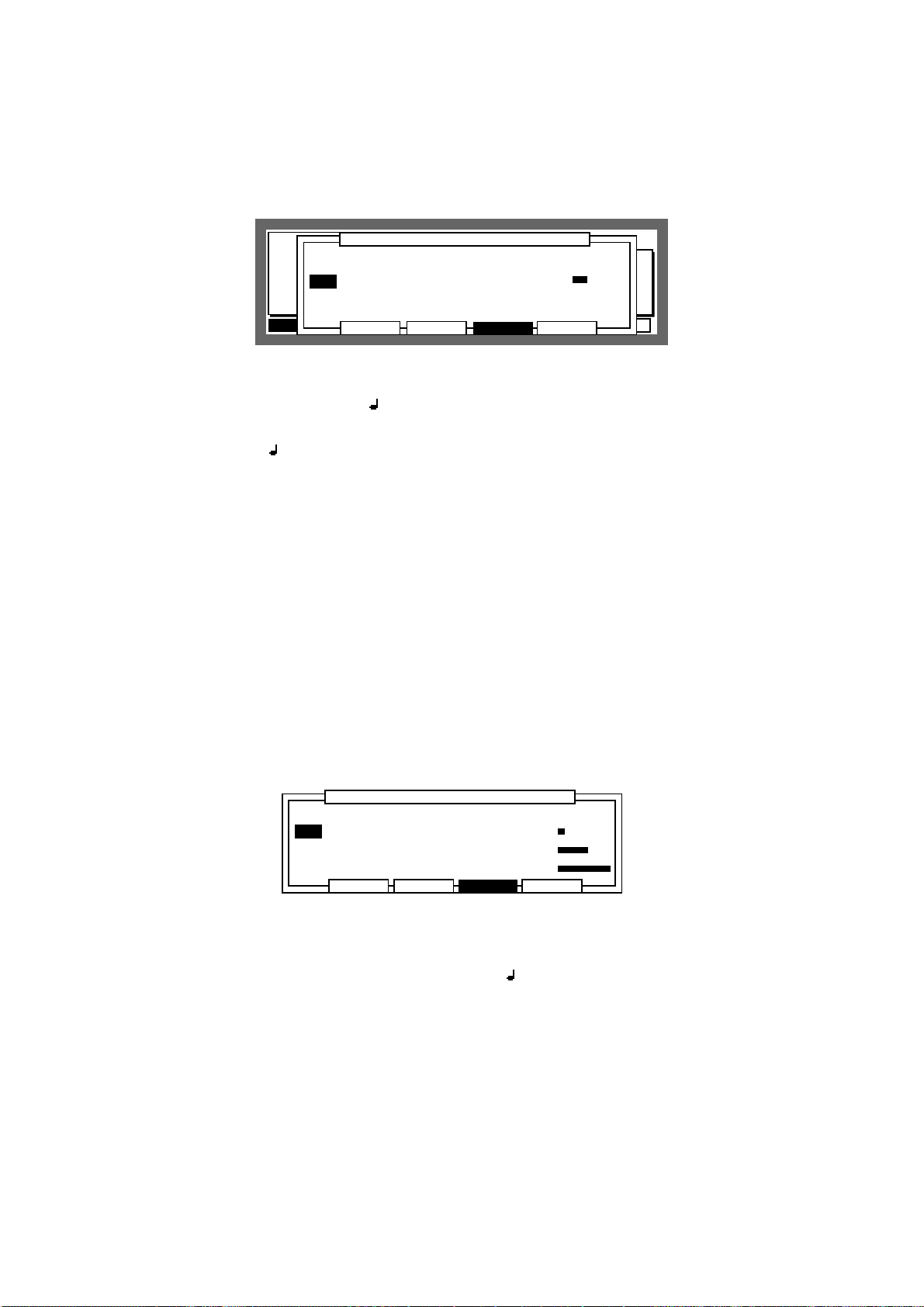
Chapitre 3: Enregistrement des séquences
Entrer et modifier un changement de tempo
Pour ouvrir la fenêtre Tempo Change, sélectionnez un champ de tempo et appuyez sur la touche
OPEN WINDOW.
...................................................................................................
Sq:01-(Sequence01)
.......................................................
™:120.0(MAS) Timing:1/16 Tsig: 4/ 4Tsig: 4/ 4
Tempo change: ONTempo change: ON Initial ™:120.0
....................................................................................
Count:OFF Loop: ONLoop: ON Bars: 0Bars: 0
..................................................................................................
1 :001.01.00 %:100.0 :001.01.00 %:100.0 ™=120.0
Tr:01-Track01 ON:YES Pgm:OFF
S:DRUM1:OFF Velo%:100
..........................
STEP EDIT Tr -
DELETE
......................................................................................................
Tempo ChangeTempo Change
TrMUTE SOLO Tr +Tr +
NOW
CLOSE INSERT
Now:001.01.00
..............................
Pour insérer un événement de changement de tempo, appuyez sur INSERT [F5] puis
sélectionnez le champ bar.beat.tick et réglez le point d'insertion du changement de tempo, enfin
sélectionnez le tempo avec %: ou :. Appuyez sur NOW [F3] pour entrer le point actuel comme
point d'insertion du changement de tempo.
Les champs %: et : fonctionnent ensemble, si vous changez la valeur d'un des deux, l'autre
changera également.
Pour modifier les événements de Changement de Tempo, placez le curseur sur l'événement à
modifier et effectuez les différents réglages.
Note : Lorsque vous modifiez la valeur d’un événement de changement de tempo par
l’intermédiaire du champ bar.beat.tick, alors que plusieurs événements de changement de tempo sont déjà entrés, il est impossible de régler une position
d’événement dans la zone située au-delà du point situé immédiatement avant et de
celui situé immédiatement après la valeur que vous désirez modifier. Un exemple :
s'il existe des événements de changement de tempo en 002.01.00, 003.01.00 et
004.01.00, et que vous voulez modifier le point 003.01.00, il est impossible de modifier les données situées avant le point 002.01.00 et après le point 004.01.00.
Quand un grand nombre d’événements de changement de tempo ont été entrés, il est possible de
les faire défiler dans l’écran avec les touches curseur HAUT ou BAS.
....................................................................................................
Tempo change: ONTempo change: ON Initial ™:120.0
....................................................................................
1 :001.01.00 %:100.0 :001.01.00 %:100.0 ™=120.0
2 :016.01.00 %:100.0 2 :016.01.00 %:100.0 ™=120.0
3 :032.01.00 %:100.0 3 :032.01.00 %:100.0 ™=120.0 =120.0
..........................
.......................................................................................................
Tempo ChangeTempo Change
CLOSE INSERTDELETE NOW
.............................
Pour effacer un événement de changement de tempo, sélectionnez-le avec la touche curseur
HAUT ou BAS, puis appuyez sur DELETE [F2].
Un c minuscule sera affiché devant le champ de tempo : sur l'écran principal, lorsque la fonction
Tempo Change est sur ON et que le tempo a été changé depuis le tempo d'origine par un événement
de Changement de Tempo.
Note : Le tempo initial est le tempo de base de la séquence. Lorsque la fonction Tempo
Change est réglée sur OFF, la valeur du tempo et le tempo initial sont identiques.
Lorsque la fonction Tempo Change est réglée sur ON, la valeur du champ de tempo
dans l'écran principal indique le tempo modifié en fonction de l'événement de
Changement de Tempo.
Page 38
Page 50
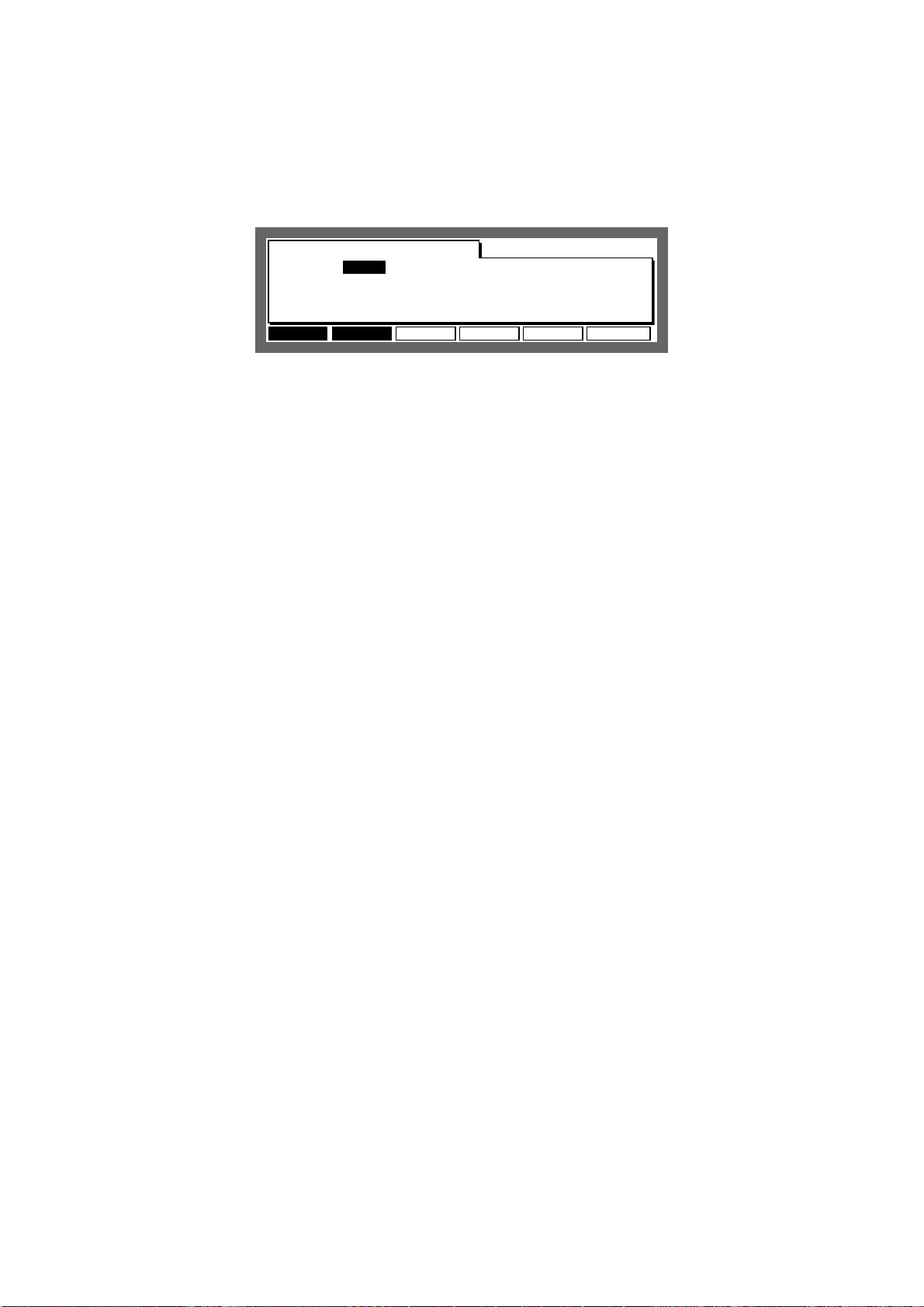
Chapitre 3: Enregistrement des séquences
Sélectionner une source de tempo
Vous pouvez régler la rapidité de lecture de chaque séquence sur un tempo prédéterminé ou sur
le tempo général (Master) imposé par la MPC2000XL.
Sq:01-(Sequence01)
.......................................................
™:120.0(MAS) Timing:1/16 Tsig: 4/ 4Tsig: 4/ 4
Count:OFF Loop: ONLoop: ON Bars: 0Bars: 0
..................................................................................................
Tr:01-Track01 ON:YES Pgm:OFF
S:DRUM1:OFF New Pgm-A S:DRUM1:OFF New Pgm-A Velo%:100
STEP EDIT Tr -
TrMUTE SOLO Tr +
Now:001.01.00
Positionnez le curseur sur le champ Tempo Source comme indiqué ci-dessus, et réglez la source
de tempo avec la molette DATA.
(SEQ)
•
À l’intérieur de chaque séquence, existe un seul réglage de tempo. Lorsque (SEQ) est
sélectionné, l’unique tempo de la séquence est affiché dans le champ Tempo. Il est possible de régler ce tempo individuellement pour chaque séquence. Lors de la lecture de séquences, cette fonction est utile si vous désirez que chaque séquence soit lue à son propre
tempo prédéterminé. Lorsque vous sauvegardez une séquence, son tempo est enregistré
sur la disquette, en même temps que les autres données constituant la séquence.
(MAS)
•
Le tempo général (Master) est un réglage unique de tempo, s’appliquant à toutes les séquences et tous les morceaux. Lors de la lecture de séquences, cette fonction est utile si
vous désirez que toutes les séquences sélectionnées soient lues au même tempo. C'est
très pratique en mode “Next sequence”, où les séquences successives peuvent avoir des
tempos différents alors que vous voulez qu'elles jouent au même tempo. Cette valeur de
tempo n’est pas sauvegardée dans le fichier de la séquence.
Page 39
Page 51
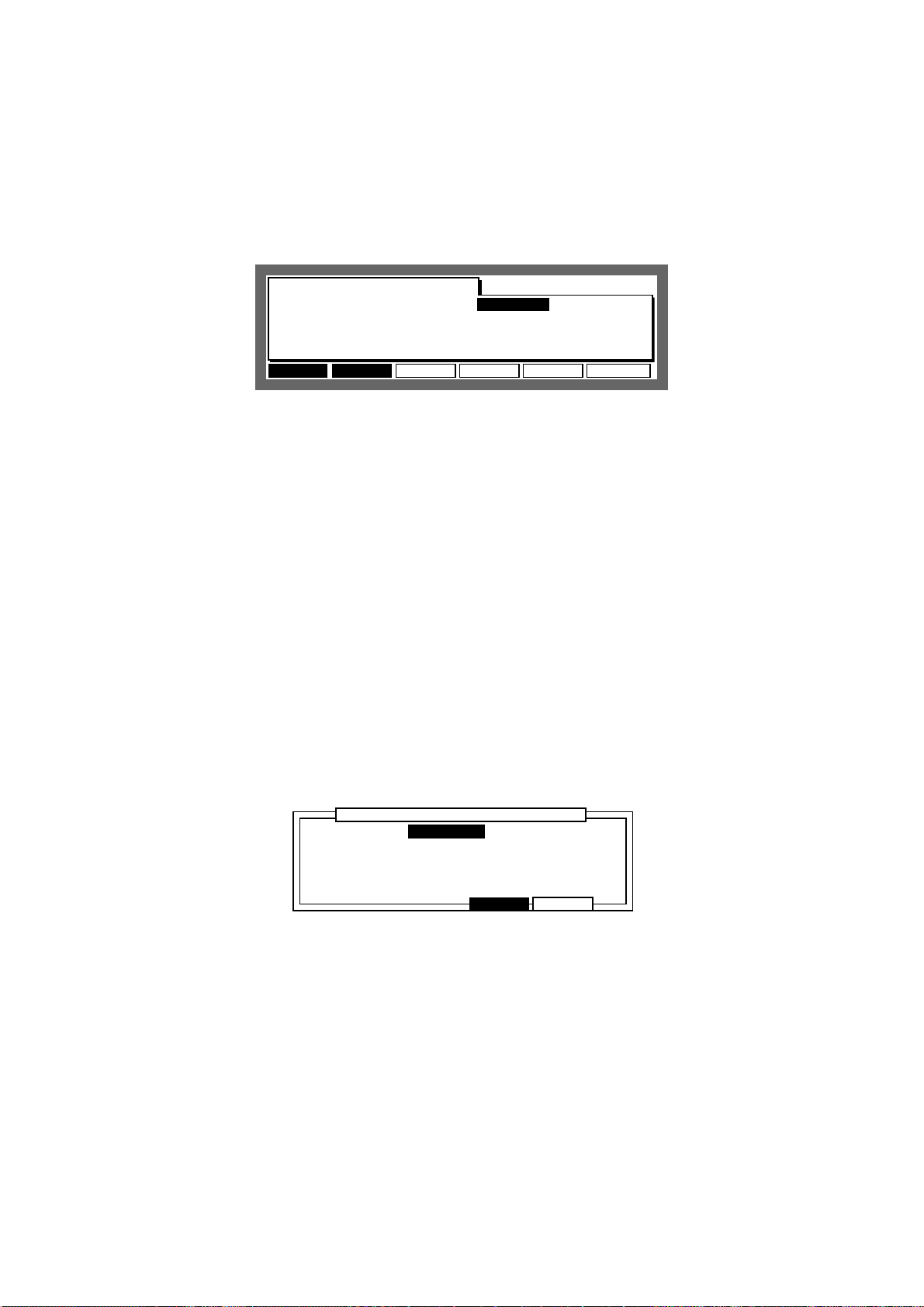
Chapitre 3: Enregistrement des séquences
Régler la Correction Temporelle (Quantisation)
Lorsque vous enregistrez les données d’une séquence en temps réel, l’événement de note se voit
corrigé temporellement, à la valeur spécifiée ici.
De même, lorsque la position en bar, beat ou tick est modifiée avec la touche STEP </>, c’est la
valeur spécifiée ici qui s’applique.
Sq:01-(Sequence01)
.......................................................
™:120.0(MAS) Timing:1/16 Tsig: 4/ 4Tsig: 4/ 4
Count:OFF Loop: ONLoop: ON Bars: 0Bars: 0
..................................................................................................
Tr:01-Track01 ON:YES Pgm:OFF
S:DRUM1:OFF New Pgm-A S:DRUM1:OFF New Pgm-A Velo%:100
STEP EDIT Tr -
TrMUTE SOLO Tr +
Now:001.01.00
Sélectionnez le champ Timing: avec le curseur et réglez la valeur de quantisation en faisant
tourner la molette DATA. Les options sont les suivantes :
OFF Pas de correction temporelle. La position est déplacée d’un tic à chaque fois
qu’on appuie sur STEP </>.
1/8 Toutes les notes sont déplacées à la croche la plus proche (soit 48 tics).
1/8(3) Toutes les notes sont déplacées au triolet de croche le plus proche (soit 32 tics).
1/16 Toutes les notes sont déplacées à la double-croche la plus proche (soit 24 tics).
1/16(3) Toutes les notes sont déplacées au triolet de double-croche le plus proche (soit
16 tics).
1/32 Toutes les notes sont déplacées à la triple-croche la plus proche (soit 12 tics).
1/32(3) Toutes les notes sont déplacées au triolet de triple-croche le plus proche (soit 8
ticks).
Il est également possible de procéder à des ajustements plus fins dans la fenêtre de Correction
Temporelle, comme suit.
ATTENTION: La correction temporelle ne s’applique qu’à des événements de notes. Ceux
de Pitch Bend ou de Control Change ne seront pas corrigés temporellement.
Pour procéder à des ajustements fins dans la fenêtre de Correction Temporelle, sélectionnez le
champ Timing: avec les touches curseur et appuyez sur la touche OPEN WINDOW.
...................................................................................................
Note value:Note value:1/16 Swing%:50
....................................................................................
Shift timing:EARLIERShift timing:EARLIER amount: 0amount: 0
....................................................................................
Time:001.01.00-001.01-00
Notes:ALL (HIT pad)(HIT pad)
..........................
.......................................................................................................
Timing CorrectTiming Correct
CLOSE DO IT
............................
Pour corriger temporellement des données enregistrées, réglez les champs suivants et appuyez
sur DO IT [F5]. Seules les pistes sélectionnées sur l’écran principal seront corrigées temporellement.
Note Value:
•
Ce champ est identique à celui appelé Timing:, que l’on trouve sur l’écran principal.
Swing %:
•
Ce champ n’apparaît que lorsque le champ Note Value: est réglé sur 1/8 ou 1/16. Il
permet de décaler légèrement les événements de notes correspondant à des temps paires,
selon un taux réglé ici, de façon à faire “swinguer” le rythme.
Shift Timing:
•
Permet de décaler l’événement de note vers l’avant ou vers l’arrière, d’un nombre de tics
déterminé dans le champ amount: (voir ci-dessous).
EARLIER avance dans le temps
LATER retarde dans le temps
Page 40
Page 52
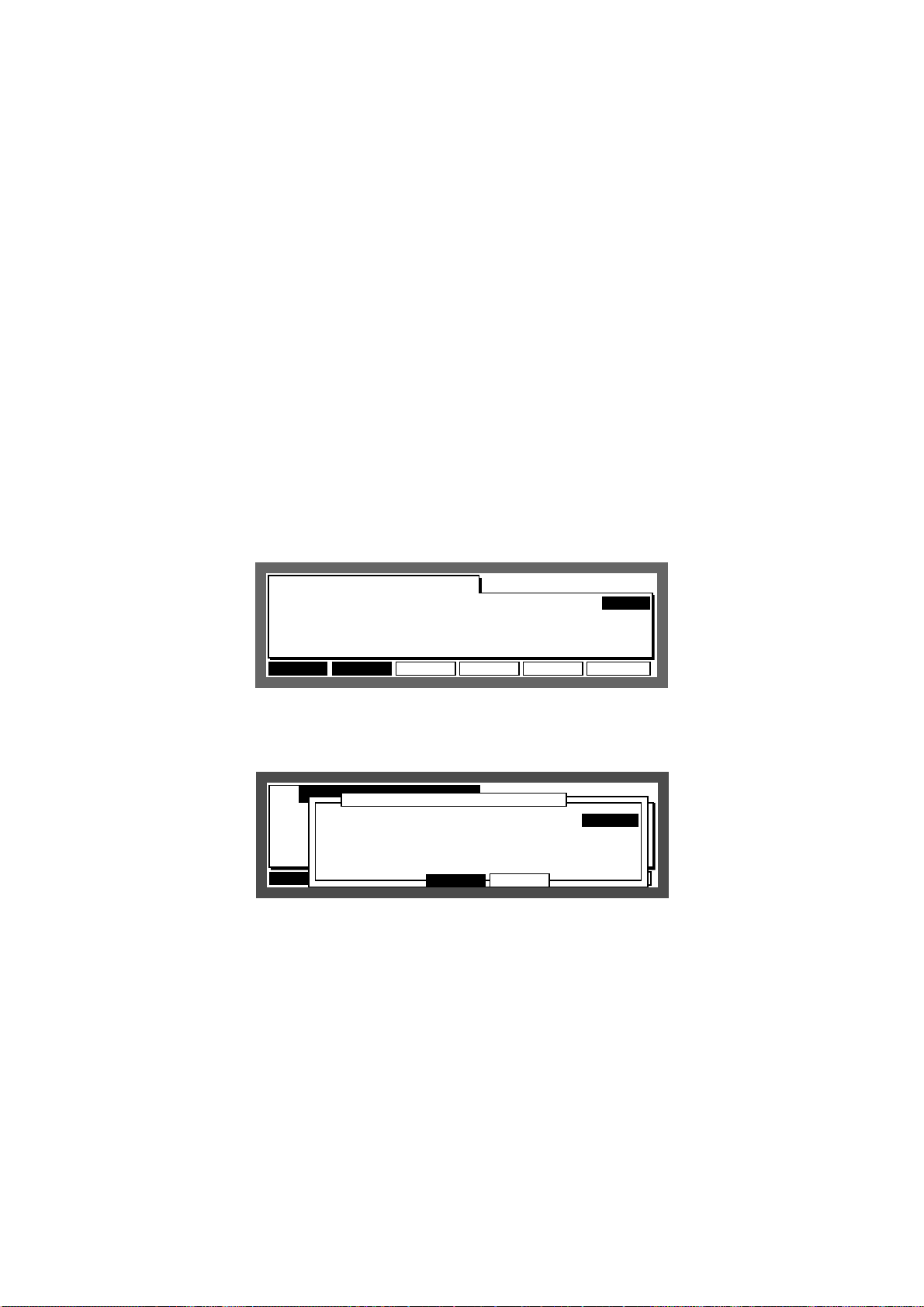
Chapitre 3: Enregistrement des séquences
amount:
•
Permet de déterminer l’amplitude du décalage temporel d’événements de notes ci-dessus.
La valeur maximale est variable selon les réglages du champ Note Value (valeur de note).
Par exemple, si le champ Note Value est réglé sur 1/16, la valeur maximale est de 12, ce
qui correspond à la moitié de la valeur maximale de la correction temporelle (24 tics).
Time:
•
Permet de régler la région dans laquelle les données enregistrées verront leur timing corrigé. Les données situées en dehors de ces limites ne seront pas décalées temporellement.
Notes:
•
Pour les pistes MIDI, permet de régler la région dans laquelle les données enregistrées
verront leur timing corrigé. Les données situées en dehors de ces limites ne seront pas
décalées temporellement. Dans le cas de pistes rythmiques, faites la sélection en tapant
sur les pads.
DO IT
•
[F5]
Appuyer sur cette touche exécute les changements de quantisation dans la séquence.
Régler la fraction de mesure (Signature rythmique)
Le champ Tsig: indique la mesure de la séquence (ici, une mesure à 4 temps).
Sq:01-(Sequence01)
.......................................................
™:120.0(MAS) Timing:1/16 Tsig: 4/ 4
Count:OFF Loop: ONLoop: ON Bars: 0Bars: 0
..................................................................................................
Tr:01-Track01 ON:YES Pgm:OFF
S:DRUM1:OFF New Pgm-A S:DRUM1:OFF New Pgm-A Velo%:100
STEP EDIT Tr -
TrMUTE SOLO Tr +
Sélectionnez le champ Tisg: (Time Signature) avec le curseur et faites tourner la molette DATA de
façon à faire apparaître la fenêtre Change Tsig.
Sq:01-(Sequence01)
....................................................................................................
.......................................................
™:120.0(MAS) Timing:1/16 Tsig: 4/ 4Tsig: 4/ 4
Count:OFF Loop: ONLoop: ON Bars: 0Bars: 0
..................................................................................................
Tr:01-(Unused) ON:YES Pgm:OFF
S:DRUM1:OFF Velo%:100
STEP EDIT Tr -
Bar: 1 - 1 > New Tsig:Bar: 1 - 1 > New Tsig: 4/ 4
..................................................................................................
Pressing DO IT will truncate Pressing DO IT will truncate
or add space in each bar. or add space in each bar.
........................
.......................................................................................................
Change TsigChange Tsig
TrMUTE SOLO Tr +
CANCEL DO IT
Now:001.01.00
Now:001.01.00
............................
Dans le champ Bar, délimitez les zones dans lesquelles la fraction de mesure sera changée au
moyen des touches curseur et de la molette DATA. Dans le champ New Tsig:, sélectionnez
la nouvelle fraction de mesure (signature rythmique).
Si la signature rythmique réglée dans le champ New Tsig: augmente par rapport à celle
d'origine (ex. 5/4), un espace vide apparaîtra à la fin de chaque mesure.
Si la signature rythmique est réduite (ex. 4/4 réduite à 3/4), la fin de chaque mesure sera coupée,
appuyez sur DO IT [F5] pour effectuer le changement de mesure.
Vous pouvez aussi afficher la fenêtre Change Tsig en appuyant sur la touche OPEN WINDOW
lorsque le curseur est dans le champ Tsig:.
Page 41
Page 53
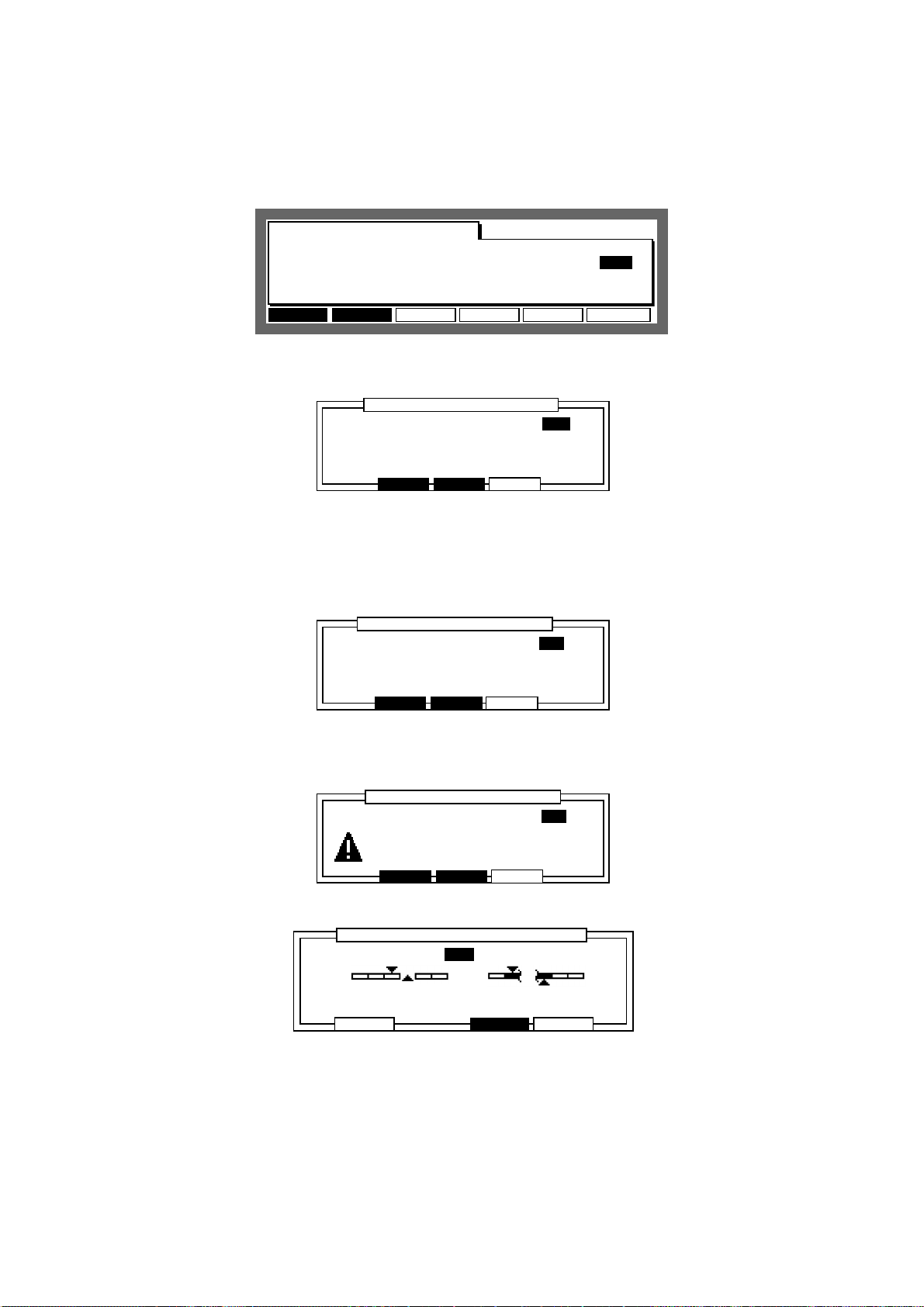
Chapitre 3: Enregistrement des séquences
Régler le nombre de mesures
Réglage du nombre de mesures pour chaque séquence.
Sq:01-(Sequence01)
.......................................................
™:120.0(MAS) Timing:1/16 Tsig: 4/ 4Tsig: 4/ 4
Count:OFF Loop: ONLoop: ON Bars: 0
..................................................................................................
Tr:01-Track01 ON:YES Pgm:OFF
S:DRUM1:OFF New Pgm-A S:DRUM1:OFF New Pgm-A Velo%:100
STEP EDIT Tr -
TrMUTE SOLO Tr +
Now:001.01.00
Pour faire apparaître la fenêtre Change Bars, sélectionnez le champ Bars: avec le curseur et
faites tourner la molette DATA.
...................................................................................................
Current= 2 > New bars: Current= 2 > New bars: 2
..................................................................................................
........................
.......................................................................................................
Change Bars
CANCELIN/DEL DO IT
............................
Continuez à faire tourner la molette DATA pour régler le nombre de mesures.
Lorsque vous augmentez le nombre de mesures, le message “The end of the sequence will have
blank bars” (la fin de la séquence comportera des mesures vides). Appuyez sur DO IT [F5] pour
valider le nombre de mesures.
...................................................................................................
Current= 2 > New Bars: Current= 2 > New Bars: 5
.................................................................................................
Pressing DO IT will add blankPressing DO IT will add blank
bars after last bar.bars after last bar.
........................
......................................................................................................
Change BarsChange Bars
CANCELIN/DEL DO IT
............................
Lorsque vous diminuez le nombre de mesures, le message “Pressing DO IT will truncate last
bars” (Appuyer sur DO IT supprimera les dernières mesures) apparaîtra. Appuyez sur DO IT
[F5] pour exécuter le changement.
...................................................................................................
Current= 8 > New Bars: Current= 8 > New Bars: 1
.................................................................................................
Pressing DO IT will truncatePressing DO IT will truncate
bars after last bar.bars after last bar.
........................
......................................................................................................
Change BarsChange Bars
CANCELIN/DEL DO IT
............................
Pour insérer ou effacer des mesures en cours de séquence, appuyez sur IN/DE L [F3].
......................................................................................................
After bar:After bar: 0
Number of bar: 0Number of bar: 0
........................
........................................................................................................
Change BarsChange Bars
First bar: 1First bar: 1
Last bar: 1Last bar: 1
......................
CLOSEINSERT DELETE
............................
Cette fenêtre se divise en deux parties. Les réglages de la partie gauche concernent l’insertion,
ceux de la partie droite l’effacement des mesures.
Ces deux champs fonctionnent indépendamment. Pour insérer, procédez aux réglages désirés
dans la partie gauche et appuyez sur INSERT [F2]. Une ou plusieurs mesure(s) vide(s) est
(sont) alors insérée(s) dans la séquence. Pour effacer, procédez aux réglages désirés dans la
partie droite et appuyez sur DELETE [F5]. Une ou plusieurs mesure(s) est (sont) alors
effacée(s) dans la séquence.
Page 42
Page 54
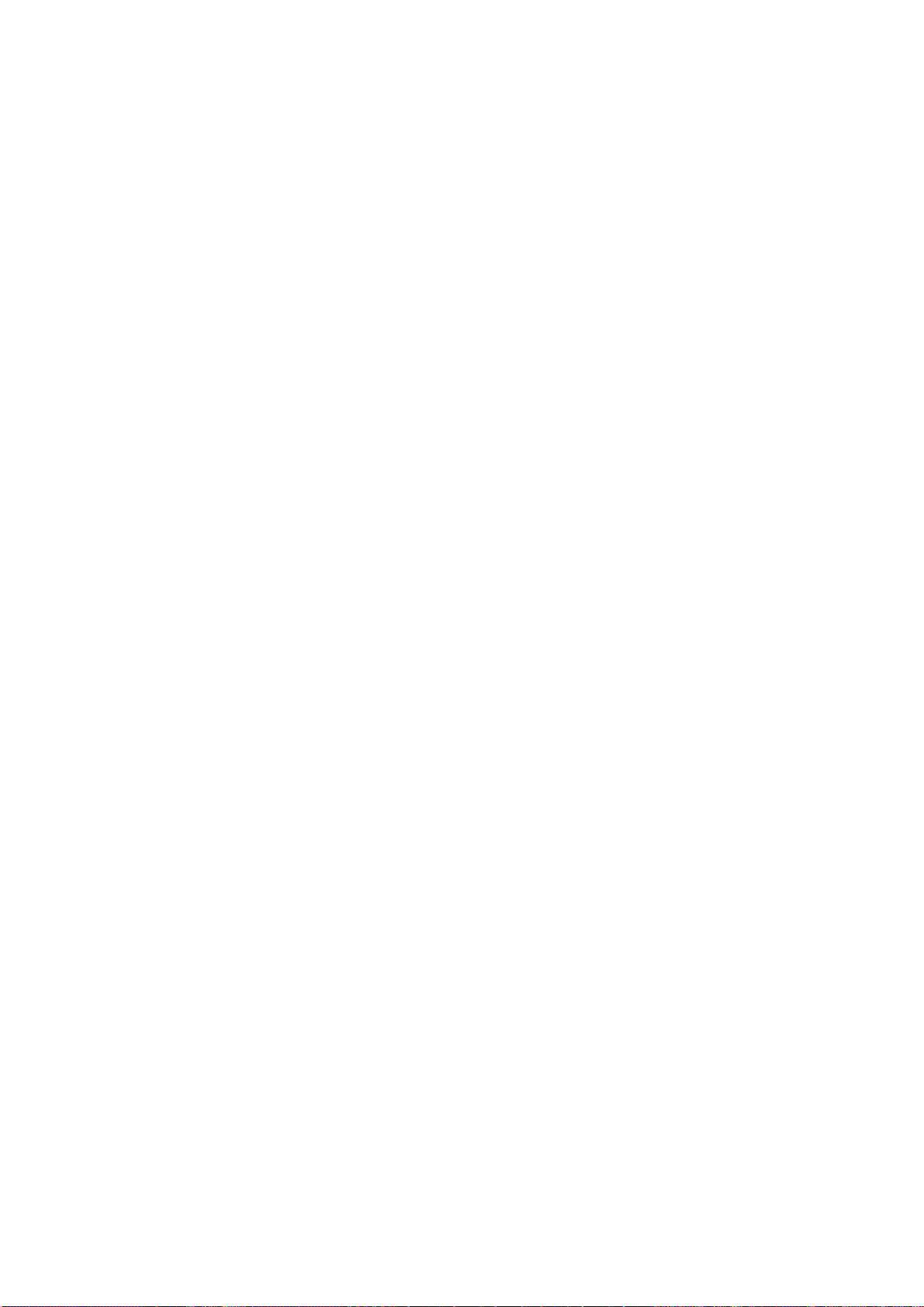
Chapitre 3: Enregistrement des séquences
Voici une description de chaque champ :
After bar:
•
Permet de spécifier l’endroit de l’insertion de la mesure. La ou les nouvelle(s) mesure(s)
vide(s) vien(nen)t s’insérer après la mesure spécifiée.
Number of bars:
•
Permet de spécifier le nombre de mesures à insérer.
Pour procéder à l’insertion, appuyez sur INSERT [F2] après avoir effectué les réglages
mentionnés ci-dessus.
First bar:
•
Permet de spécifier la première mesure à effacer.
Last bar:
•
Permet de spécifier la dernière mesure à effacer.
Pour procéder à l’effacement, appuyez sur DELETE [F5] après avoir effectué les réglages
mentionnés ci-dessus.
Page 43
Page 55

Chapitre 3: Enregistrement des séquences
Boucler une séquence
Pendant la lecture, la zone délimitant la séquence sera relue en boucle jusqu'à ce que la touche
STOP soit appuyée. Pendant l'enregistrement, après que le nombre de mesure fixé a été
enregistré, le mode REC passe automatiquement en mode OVERDUB et la séquence joue alors
en boucle jusqu'à ce que la touche STOP soit appuyée, ce qui permet de conserver le dubbing
par-dessus la séquence (les enregistrements successifs sont ajoutés à l'original, l'original n'est
pas effacé).
Sq:01-(Sequence01)
.......................................................
™:120.0(MAS) Timing:1/16 Tsig: 4/ 4Tsig: 4/ 4
Count:OFF Loop:OFF Bars: 0Bars: 0
..................................................................................................
Tr:01-Track-01 ON:YES Pgm:OFF
S:MIDI :10A-Device10 S:MIDI :10A-Device10 Velo%:100
STEP EDIT Tr -
TrMUTE SOLO Tr +
Now:001.01.00
Pour activer ou désactiver la boucle, sélectionnez le champ Loop: par l’intermédiaire des touches curseur et faites tourner la molette DATA.
Pour déterminer les limites de la boucle, appuyez sur la touche OPEN WINDOW.
First bar:
•
......................................................................................................
........................
.......................................................................................................................
Number of bars: 2Number of bars: 2
Loop
First bar: First bar: 1
Last bar:ENDLast bar:END
CLOSE
............................
Ce champ permet de spécifier la première mesure de la boucle.
Last bar:
•
Ce champ permet également, en plus de déterminer le nombre de mesures d’une séquence, d'en régler la fin (END). Lorsque END est sélectionnée, la dernière mesure de la
séquence est aussi considérée comme Last Bar:, même si par la suite vous modifiez le
nombre de mesures de la séquence dans le champ Bars:.
Number of bars:
•
Ce champ permet de régler la longueur de la séquence, en indiquant son nombre de mesures. La dernière mesure de la boucle sera déterminée d’une part d’après la mesure entrée
dans First Bar, d’autre part d’après le nombre de mesures entré ici.
ATTENTION :Les champs
First bar:, Number of bars:
et
Last bar:
sont interdépendants. Autrement dit, si vous modifiez la valeur apparaissant
dans
First bar:
of bars:
changera automatiquement.
De même, en modifiant la valeur de
champ
Last bar:
ou dans
Last bar:
Number of bars
changera automatiquement
, celle du champ
Number
:, celle du
Page 44
Page 56
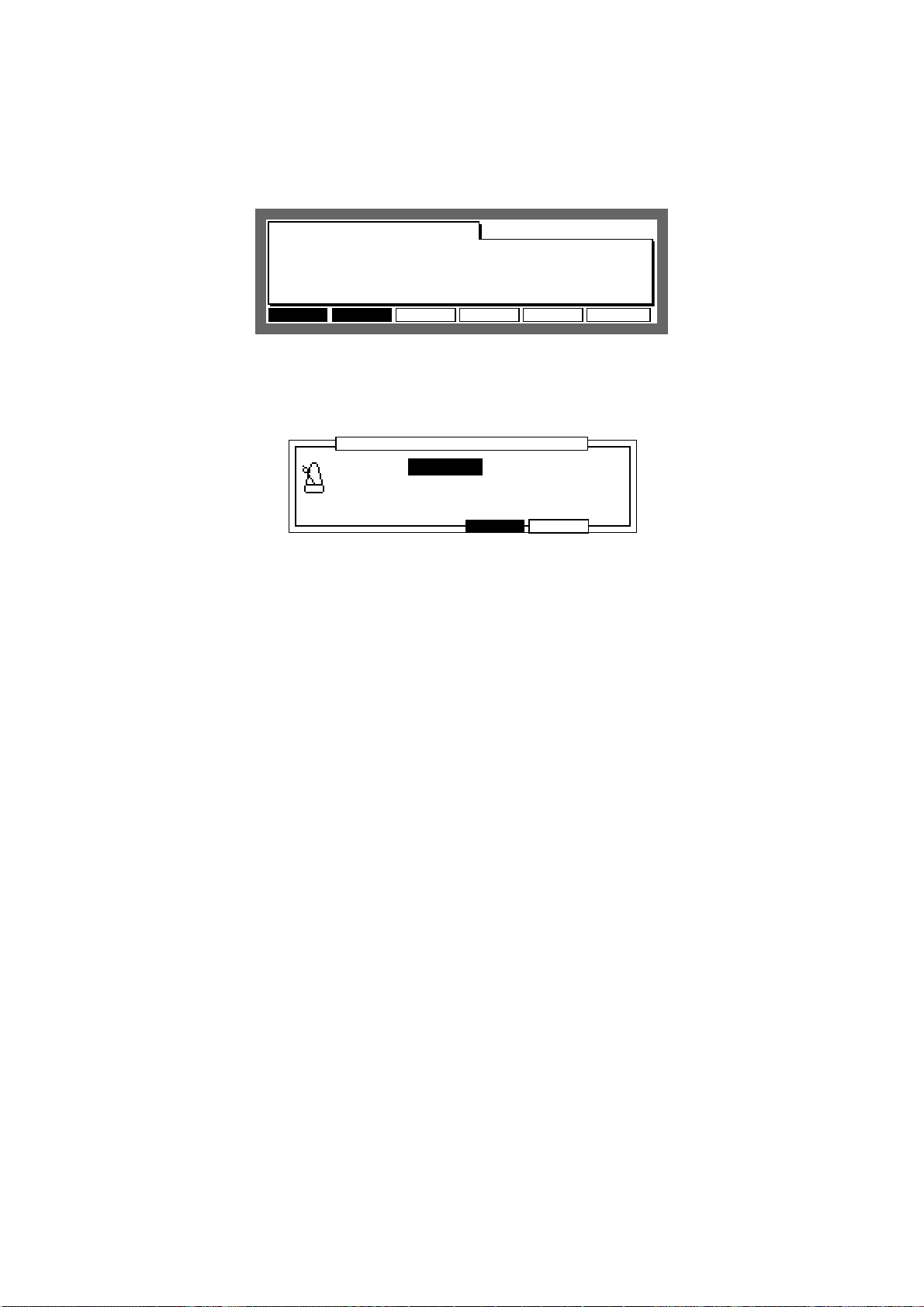
Chapitre 3: Enregistrement des séquences
Réglage du décompte / métronome (Count/Metronome)
Il s'agit de régler le décompte et le métronome.
Sq:01-Sequence01
.......................................................
™:120.0(MAS) Timing:1/16 Tsig: 4/ 4Tsig: 4/ 4
Count: ON Count: ON Loop: ONLoop: ON Bars: 0Bars: 0
..................................................................................................
Tr:01-Track-01 ON:YES Pgm:OFF
S:MIDI :10A-Device10 S:MIDI :10A-Device10 Velo%:100
STEP EDIT Tr -
TrMUTE SOLO Tr +
Now:001.01.00
Sélectionnez le champ Count: avec les touches curseur et réglez Count sur ON ou OFF en
faisant tourner la molette DATA. Pour ajuster finement la valeur du métronome, appuyez sur la
touche OPEN WINDOW et ouvrez la fenêtre Count/Metronome.
Count IN:
•
......................................................................................................
Count IN:Count IN:REC ONLYREC ONLY In play: NOIn play: NO
Rate:1/4 In rec :YESIn rec :YES
....................................................................................
Wait for key:OFFWait for key:OFF
........................
........................................................................................................
Count/Metronome
CLOSE SOUND
............................
Permet de régler le décompte intervenant avant le début d’une séquence.
OFF Pas de décompte.
REC+PLAY Décompte avant l'enregistrement et la lecture.
REC ONLY Décompte seulement avant l'enregistrement .
In play:
•
Permet d’activer (YES) ou de désactiver (NO) le clic du métronome pendant la lecture
d’une séquence.
In rec:
•
Permet d’activer (YES) ou de désactiver (NO) le clic du métronome pendant l’enregistrement d’une séquence.
Rate:
•
Permet de régler la valeur de note à laquelle correspond un clic de métronome. Par exemple, pour qu’il batte à la noire, il faut régler ce champ sur 1/4, et sur 1/8 pour qu’il batte à la
croche.
Wait for key:
•
Ce champ doit être réglé sur ON si vous désirez que l’enregistrement d’une séquence
commence dès que la MPC2000XL reçoit un signal MIDI, provenant par exemple d’un
clavier MIDI externe.
Si Wait for key: est sur ON, l’enregistrement ne démarrera pas lorsque vous appuierez sur
les touches PLAY et REC, mais restera en attente (mode Standby). L’enregistrement démarre lorsque la MPC2000XL reçoit un signal MIDI provenant d’un clavier MIDI externe.
Dans ce cas, le contenu du premier signal MIDI reçu, qui sert à commander l’enregistrement, sera ignoré.
Ce mode est particulièrement utile lorsqu’au cours d’une séance d’enregistrement, la
MPC2000XL et le clavier MIDI sont éloignés l’un de l’autre.
Page 45
Page 57
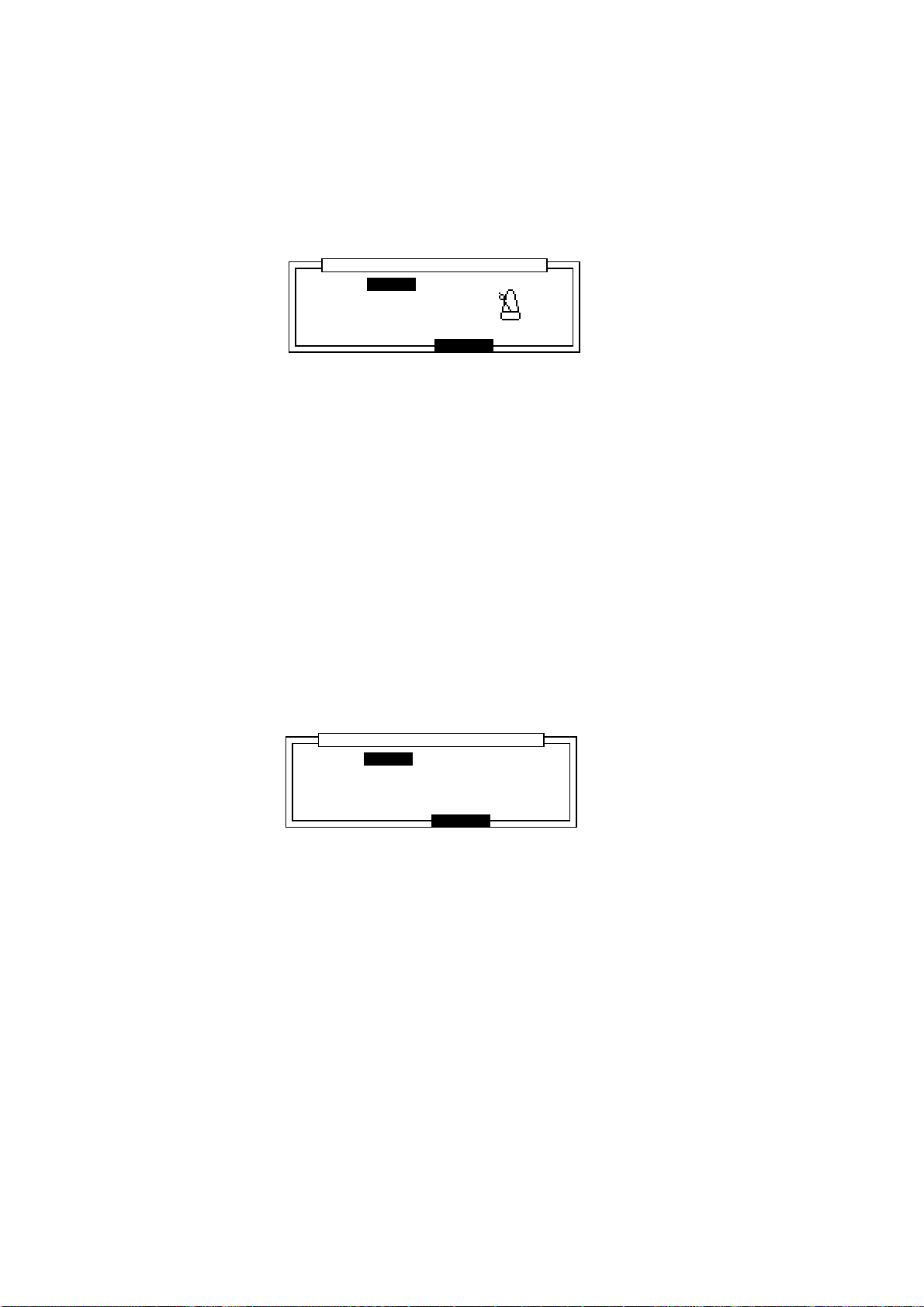
Chapitre 3: Enregistrement des séquences
Réglage du son du métronome, de son volume et de sa sortie
Lorsque la fenêtre “Count/Metronome” est affichée (voir section précédente), le fait d'appuyer sur
“SOUND” (F5) ouvre la fenêtre “Metronome Sound” dans laquelle vous pouvez sélectionner les
sons et la sortie du métronome.
....................................................................................
Sound: CLICK
Volume:100
Output:STEREO
........................
Metronome SoundMetronome Sound
CLOSE
............................
Sound:
Vous pouvez sélectionner ici le son du métronome CLICK, DRUM 1, 2, 3 ou 4.
Si vous sélectionnez DRUM 1-4, le métronome peut utiliser les sons de percussions internes.
Si vous sélectionnez CLICK, les paramètres suivants seront affichés.
Volume:
Permet de régler le niveau sonore du métronome.
Output:
Permet de choisir d'où le son du métronome sera envoyé :
STEREO, sur les prises casque STEREO OUT/HEADPHONE.
OUT 1 – 8 , sur les prises de sortie optionnelles ASSIGNABLE MIX OUT.
Si vous avez choisi DRUM1, 2, 3 ou 4 dans le champ Sound:, vous pouvez sélectionner 2
sons de percussion (Accent: et Normal:) comme sons de métronome. Vous pouvez choisir
les sons en appuyant sur un des drum pads ou le sélectionner dans le champ correspondant.
Le niveau de vélocité de ces sons peut être réglé dans les champs Velocity:.
....................................................................................
Sound: DRUM4
Accent:37/A01 :127
Normal:37/A01 : 64
........................
Metronome SoundMetronome Sound
Velocty
CLOSE
............................
Page 46
Page 58

Sélection d’une piste
Chapitre 3: Enregistrement des séquences
Sq:01-Sequence01
.......................................................
™:120.0(MAS) Timing:1/16 Tsig: 4/ 4Tsig: 4/ 4
Count:OFF Loop: ONLoop: ON Bars: 0Bars: 0
..................................................................................................
Tr:01-Track-01 ON:YES Pgm:OFF
S:MIDI :10A-Device10 S:MIDI :10A-Device10 Velo%:100
STEP EDIT Tr -
TrMUTE SOLO Tr +
Now:001.01.00
Positionnez le curseur sur le champ Tr: et sélectionnez la piste en faisant tourner la molette
DATA. Le nom et le numéro de chaque piste apparaîtront.
Attribuer un nouveau nom à une piste
Pour ouvrir la fenêtre Track, sélectionnez le champ Tr: et appuyez sur la touche OPEN
WINDOW.
......................................................................................................
Track name:Track name:Track-01
....................................................................................
Default:Track-01
........................
........................................................................................................
Track name:
•
Permet de modifier le nom d’une piste..
Le nom de la fenêtre sera affiché en tournant la molette DATA ou en tapant sur un pad.
Track
CLOSE COPYDELETE
............................
Appuyez sur ENTER pour sauvegarder le nom.
Note : Si vous n’appuyez pas sur la touche ENTER, et que vous déplacez le curseur vers
le champ
Default Name:
ou vers d’autres pages avec la touche curseur BAS,
le nom que vous venez d’entrer sera ignoré et le nom d'origine ne sera pas modifié.
Default:
•
Peut être utilisé comme nom par défaut pour l'ensemble des pistes (à la place de Track).
Entrez ce nom de la même manière qu'un nom de piste normal.
Page 47
Page 59

Chapitre 3: Enregistrement des séquences
Effacer une piste
Dans l’écran principal, sélectionnez le champ Tr: puis appuyez sur la touche OPEN WINDOW.
Pour ouvrir la fenêtre Delete Track, appuyez sur DELETE [F2].
....................................................................................
Tr:01-Track-01
Pressing DO IT will erasePressing DO IT will erase
this track !!this track !!
........................
........................................................................................
Delete trackDelete track
CANCEL DO ITALL Tr
............................
Pour effacer les données de la séquence sélectionnée, appuyez sur DO IT [F5].
Lorsque vous appuyez sur ALL Tr [F3], le message d’avertissement suivant apparaîtra, et
toutes les données seront effectivement effacées dès que vous appuierez sur DO IT [F5].
....................................................................................
........................
........................................................................................
Delete ALL TracksDelete ALL Tracks
Pressing DO IT WillPressing DO IT Will
erase ALL track data!!erase ALL track data!!
CANCEL DO IT
............................
Copier une piste
Dans l’écran principal, sélectionnez le champ Tr: puis appuyez sur la touche OPEN WINDOW.
Pour ouvrir la fenêtre Copy Track, appuyez sur COPY [F5].
....................................................................................
Tr:01-Track-01
Tr:01-Track-01
........................
........................................................................................
Copy Track
Copy
CANCEL DO IT
............................
Sélectionnez le champ du haut, en appuyant sur la touche curseur HAUT et sélectionnez avec la
molette DATA la piste que vous désirez copier.
Sélectionnez le champ du bas, en appuyant sur la touche curseur BAS et sélectionnez avec la
molette DATA la piste dans laquelle vous désirez copier les données.
ATTENTION :Si la piste de destination que vous avez choisie contient déjà des données,
celles-ci seront effacées lors de la copie.
Les données de la piste seront effectivement copiées lorsque vous appuierez sur la touche DO
IT [F5].
Page 48
Page 60

Chapitre 3: Enregistrement des séquences
Activer/désactiver une piste (ON/OFF)
Appuyez sur la touche TrMUTE [F3] pour activer la piste (YES) ou la désactiver (NO) (la condition actuelle est indiquée dans le champ On:). Vous pouvez aussi la désactiver en plaçant le
curseur dans ce champ et en tournant la molette DATA.
Sq:01-Sequence01
.......................................................
™:120.0(MAS) Timing:1/16 Tsig: 4/ 4Tsig: 4/ 4
Count:OFF Loop: ONLoop: ON Bars: 0Bars: 0
..................................................................................................
Tr:01-Track-01 ON:YES Pgm:OFF
S:DRUM1:OFF New Pgm-A S:DRUM1:OFF New Pgm-A Velo%:100
STEP EDIT Tr -
TrMUTE SOLO Tr +
Now:001.01.00
Activer/désactiver les pistes avec les pads
Depuis l'écran principal, appuyez sur TRACK MUTE, le témoin de cette touche s'allume et l'écran
suivant apparaît.
Sq:01-Sequence01
.......................................................
Tr: (Unused) (Unused) (Unused) (Unused)
01-16 (Unused) (Unused) (Unused) (Unused)
(Unused) (Unused) (Unused) (Unused)
BANK
(Unused) (Unused) (Unused) (Unused)
A
Press pads to Track ON/OFFPress pads to Track ON/OFF
Vous pouvez fermer (Mute) des pistes en sélectionnant une des banques de pads (PAD BANKS) :
A (pistes 1 à 16), B (pistes 17 à 32), C (pistes 33 à 48), D (pistes 49 à 64) et en appuyant sur le pad
correspondant (appuyer à nouveau sur ce pad rouvrira la piste).
L'écran ci-dessus montre les 16 pistes activées. Lorsqu'une piste est désactivée (muette), le contour bleu disparaît et le nom de la piste est inscrit en bleu.
Now:001.01.00
SOLO
Sq:01-Sequence01
.......................................................
Tr: (Unused) (Unused) (Unused) (Unused)
01-16 (Unused) (Unused) (Unused) (Unused)
(Unused) (Unused) (Unused) (Unused)
BANK
(Unused) (Unused) (Unused) (Unused)
A
Press pads to Track ON/OFFPress pads to Track ON/OFF
Now:001.01.00
SOLO
En maintenant enfoncée la touche SOLO [F6] et en appuyant sur un des pads, vous pouvez isoler
une piste, afin qu'elle soit la seule à être activée.
Appuyez à nouveau sur SOLO [F6] pour annuler le mode Solo.
Sq:01-Sequence01
.......................................................
Tr: (Unused) (Unused) (Unused) (Unused)
01-16 (Unused) (Unused) (Unused) (Unused)
(Unused) (Unused) (Unused) (Unused)
BANK
(Unused) (Unused) (Unused) (Unused)
A
SOLO is activeSOLO is active
Now:001.01.00
SOLO
Appuyez à nouveau sur la touche TRACK MUTE pour revenir à l'écran principal.
Page 49
Page 61

Chapitre 3: Enregistrement des séquences
Effacer toutes les pistes que vous avez désactivées
Pour effacer toutes les pistes que vous avez désactivées, placez le curseur sur le champ ON:
de l'écran principal.
Sq:01-BEAT
.......................................................
™:106.9(SEQ) Timing:1/16 Tsig: 4/ 4Tsig: 4/ 4
Count: ON Count: ON Loop: ONLoop: ON Bars: 2Bars: 2
..................................................................................................
Tr:05-ORCHESTRA_HIT ON: NO Pgm:56
S:MIDI : 2B-SG01k S:MIDI : 2B-SG01kVelo%:100
STEP EDIT Tr -
TrMUTE SOLO Tr +
Now:001.01.00
Appuyez sur OPEN WINDOW pour afficher l'écran Erase all OFF tracks.
......................................................................................................
........................
........................................................................................................
Erase all OFF tracksErase all OFF tracks
Pressing DO IT will erasePressing DO IT will erase
all OFF tracks!!all OFF tracks!!
CLOSE DO IT
............................
Appuyez sur DO IT [F5] pour effacer toutes les pistes et revenir à l'écran principal.
Régler le type de piste
Permet de régler la piste de façon à entendre soit les sources de son intégrées à la MPC2000XL,
soit d’autres appareils MIDI.
Sq:01-Sequence01
.......................................................
™:120.0(MAS) Timing:1/16 Tsig: 4/ 4Tsig: 4/ 4
Count:OFF Loop: ONLoop: ON Bars: 0Bars: 0
..................................................................................................
Tr:01-Track-01 ON:YES Pgm:OFF
S:MIDI :10A-Device10 Velo%:100
STEP EDIT Tr -
TrMUTE SOLO Tr +
Now:001.01.00
Sélectionnez le champ comme indiqué ci-dessus, avec les touches curseur, et sélectionnez
MIDI ou Drum en faisant tourner la molette DATA.
MIDI Permet de tenir compte de données provenant d’appareils externes tels
que des claviers MIDI, et d’utiliser la piste pour exploiter les ressources
sonores d’appareils MIDI externes.
Drum 1-4 Permet de tenir compte des données provenant des pads rythmiques, et-
d’utiliser la piste pour jouer les sons internes de la MPC2000XL.
Comme les programmes peuvent être assignés séparément aux Drums
Pads 1 à 4, les pistes peuvent être assignées à différents programmes
rythmiques et 4 programmes différents au maximum peuvent être joués
en même temps.
Page 50
Page 62

Chapitre 3: Enregistrement des séquences
Réglages pour la réception de données MIDI
Depuis l'écran principal, sélectionnez le type de piste (MIDI ou Drum 1-4) puis appuyez sur la
touche OPEN WINDOW pour afficher la fenêtre MIDI Input (Entrée MIDI).
......................................................................................................
Receive channel:Receive channel:ALL Prog change>seq:OFFProg change>seq:OFF
Sustain pedal to Duration: ONSustain pedal to Duration: ON
....................................................................................
MIDI filter:OFFMIDI filter:OFF
Type:NOTES Pass?:YES
........................
........................................................................................................
Receive channel:
•
MIDI InputMIDI Input
CLOSEMONITR
............................
Permet de sélectionner un canal MIDI en réception. Toutes les données émises sur
d’autres canaux seront ignorées. Si ce champ est sur ALL, la MPC 2000XL recevra les
données sur tous les canaux MIDI.
Prog change 4 Seq:
•
Vous pouvez aussi définir si les séquences seront changées grâce à l'emploi de messages
de Program Change MIDI provenant d'un appareil MIDI externe. Lorsque ce champ est
réglé sur ON, les messages de Program Change seront reçus et la séquence portant le
même numéro que le Program Change MIDI reçu sera sélectionnée.
Sustain Pedal to Duration:
•
Lorsque vous enregistrez sur le séquenceur ce que vous jouez sur des appareils tels que
des claviers MIDI, les messages liés à la pédale de sustain (numéro de contrôleur 64) sont
enregistrés en même temps que ceux correspondant aux notes, mais les cas suivants
peuvent se présenter :
1. Si vous effacez ou coupez une partie de séquence qui contenait un message de
Sustain Off, toutes les notes suivant cette partie seront maintenues jusqu’au prochain message Sustain On.
2. Lorsque plusieurs pistes sont dirigées vers un même canal MIDI, et qu’une piste
seulement contient des données de Sustain générées par une pédale, les autres
pistes réglées sur le même canal MIDI subiront les mêmes effets de Sustain.
3. Si vous mélangez une piste possédant des informations de pédale de Sustain avec
une autre piste qui n’en possède pas, toutes les notes de la piste résultante seront
maintenues.
4. Si vous enregistrez des notes supplémentaires, en overdub, dans une piste contenant déjà des données de pédale de Sustain, les nouvelles notes seront maintenues
à leur tour.
La MPC2000XL apporte une solution spécifique à ces problèmes, en traitant “à part” les messages de pédale de Sustain. Si le champ Sustain Pedal to Duration: est réglé sur
ON, lorsque la MPC2000XL recevra un message Sustain On en cours d’enregistrement, il n’en
tiendra pas compte, mais le convertira en message Note ON/OFF. Par conséquent, la durée de la
note sera plus longue sur la piste enregistrée.
Il existe toutefois quelques situations où la conversion de messages de pédale de Sustain en
durée de note est inappropriée :
1. Selon les réglages et les caractériqtiques du générateur de sons MIDI, des durées de
note excessives peuvent conduire à un dépassement du nombre de voies polyphoniques autorisé : les notes supplémentaires sont alors ignorées et ne produisent aucun
son.
2. Selon les réglages du générateur de sons MIDI, le contrôleur numéro 64 peut être
attribué à d’autres messages que le Sustain.
Dans ce cas, en réglant ce champ sur Off, vous pouvez enregistrer un message de pédale de
Sustain (numéro de contrôleur = 64)
Page 51
Page 63

Chapitre 3: Enregistrement des séquences
Fonction Filtre MIDI (MIDI Filter)
Lorque cette fonction est activée, la MPC2000XL ne tient pas compte, en réception, de certains
événements MIDI.
MIDI filter:
•
Ce champ permet de mettre en/hors service le processus de filtrage MIDI dans sa globalité.
Lorsqu’il est sur Off, tous les événements MIDI reçus seront pris en compte, indépendamment des réglages effectués dans les champs Type: et Pass?:.
Type:
•
Permet de déterminer le type d’événement MIDI que l’on désire filtrer, à choisir parmi les
possibilités suivantes. Pour plus de détails concernant les événements MIDI, veuillez vous
référer à un ouvrage d’initiation à la norme MIDI.
NOTES, PITCH BEND, PROG(ram) CHANGE, CH(annel) PRESSURE, POLY
PRESS(ure), EXCLUSIVE, CONTROL:ALL (Tous les Control Changes, Control
Change #000 ~ #127).
Pass?:
•
Ce champ permet de tenir compte ou non d’un événement MIDI dont le type est sélectionné
dans le champ Type:. Si sa valeur est YES, tous les événements MIDI satisfaisant au
critère Type: seront pris en compte. Si sa valeur est NO, ces événements seront ignorés.
Appouyez sur MONITR [F2] pour afficher l'écran MIDI Input Monitor, dans lequel vous pouvez
voir quels canaux MIDI reçoivent des données (les carrés noirs situés au-dessus des numéros de
canaux MIDI clignoteront).
......................................................................................................
....................................................................................
........................
........................................................................................................
MIDI Input MonitorMIDI Input Monitor
CLOSE
Régler le canal MIDI de la piste
Permet de régler le canal MIDI de la piste sélectionnée.
Sq:01-(Sequence01)
.......................................................
™:120.0(MAS) Timing:1/16 Tsig: 4/ 4Tsig: 4/ 4
Count:OFF Loop: ONLoop: ON Bars: 0Bars: 0
..................................................................................................
Tr:01-Track-01 ON:YES Pgm:OFF
S:MIDI : S:MIDI :10A-Device10 Velo%:100
STEP EDIT Tr -
TrMUTE SOLO Tr +
Sélectionnez le champ comme indiqué ci-dessus, avec les touches curseur, puis sélectionnez le
canal MIDI de votre choix avec la molette de DATA.
Now:001.01.00
Par exemple, dans l’exemple illustré ci-dessus, les données de la piste 01, qui est actuellement
sélectionnée, sont envoyées sur le canal MIDI n°10 via la prise MIDI OUT A.
Le réglage du canal MIDI s’effectue en fonction de l’appareil MIDI externe connecté à la
MPC2000XL. Par exemple, si cet appareil externe reçoit ses données sur le canal MIDI numéro 5,
il faut régler le canal MIDI de la piste sur 5 pour jouer les sons de cet appareil via la MPC2000XL.
Les pistes de batterie sont habituellement utilisées pour commander son sampler intégré, mais si
vous spécifiez un canal MIDI, les données MIDI correspondantes seront émises sur ce canal. Si
vous ne désirez pas ressortir les données correspondant aux pistes rythmiques au format MIDI, il
suffit de régler le canal MIDI sur OFF.
Page 52
Page 64
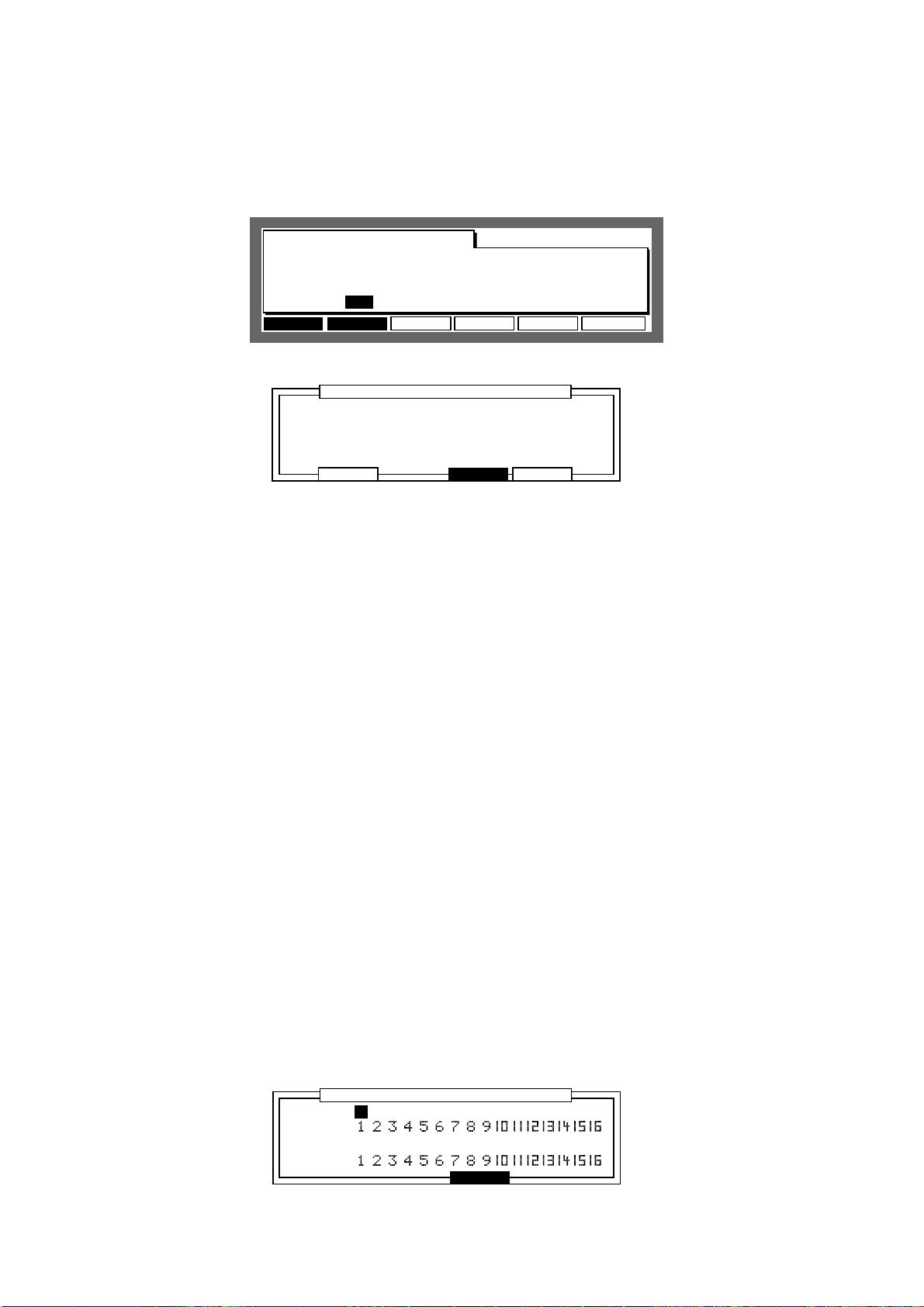
Chapitre 3: Enregistrement des séquences
Réglages pour la sortie MIDI
Pour afficher la fenêtre MIDI Output (Sortie MIDI), depuis l'écran principal, sélectionnez le champ
indiqué ci-dessous.
Sq:01-(Sequence01)
.......................................................
™:120.0(MAS) Timing:1/16 Tsig: 4/ 4Tsig: 4/ 4
Count:OFF Loop: ONLoop: ON Bars: 0Bars: 0
..................................................................................................
Tr:01-Track-01 ON:YES Pgm:OFF
S:MIDI : S:MIDI :10A-Device10 Velo%:100
STEP EDIT Tr -
TrMUTE SOLO Tr +
Now:001.01.00
Puis appuyez sur OPEN WINDOW.
......................................................................................................
Soft thru:AS TRACKSoft thru:AS TRACK
....................................................................................
Device name:10A-Device10Device name:10A-Device10
........................
........................................................................................................
MIDI OutputMIDI Output
CLOSE PANICMONITR
............................
Soft thru:
Permet de régler le canal MIDI sur lequel les données MIDI reçues via la prise MIDI IN seront
envoyées à la prise MIDI OUT.
OFF
Fonction MIDI Thru désactivée
AS TRACK
En mode d'enregistrement monopiste, le canal de sortie MIDI sera réglé en fonction du
réglage de chaque piste.
En mode d'enregistrement multipiste, le canal de sortie MIDI OUT sera celui spécifié dans
la fenêtre Multi Recording Setup.
OMNI-A
Les données MIDI reçues à la prise MIDI IN seront envoyées via la sortie MIDI OUT A.
Pendant la lecture, ces données seront mélangées avec les données de piste.
OMNI-B
Les données MIDI reçues à la prise MIDI IN seront envoyées via la sortie MIDI OUT B.
OMNI-AB
Les données MIDI reçues à la priseMIDI IN seront envoyées via les sorties MIDI OUT A et
B.
Device name:
Vous pouvez donner un nom à un appareil MIDI après avoir sélectionné le canal MIDI (01A 16B). Ce réglage sera commun à toutes les séquences.
Panic
Arrête la lecture sur tous les appareils MIDI externes (des messages "All note off" et "Reset
all controller" sont envoyés).
Appuyer sur MONITR [F2] affiche l'écran MIDI Output Monitor , dans lequel vous pouvez voir sur
quels canaux MIDI les données sont envoyées (les carrés noirs situés au-dessus des numéros de
canaux MIDI clignoteront).
......................................................................................................
OUT A
....................................................................................
OUT B
........................
........................................................................................................
MIDI Output MonitorMIDI Output Monitor
CLOSE
Page 53
Page 65
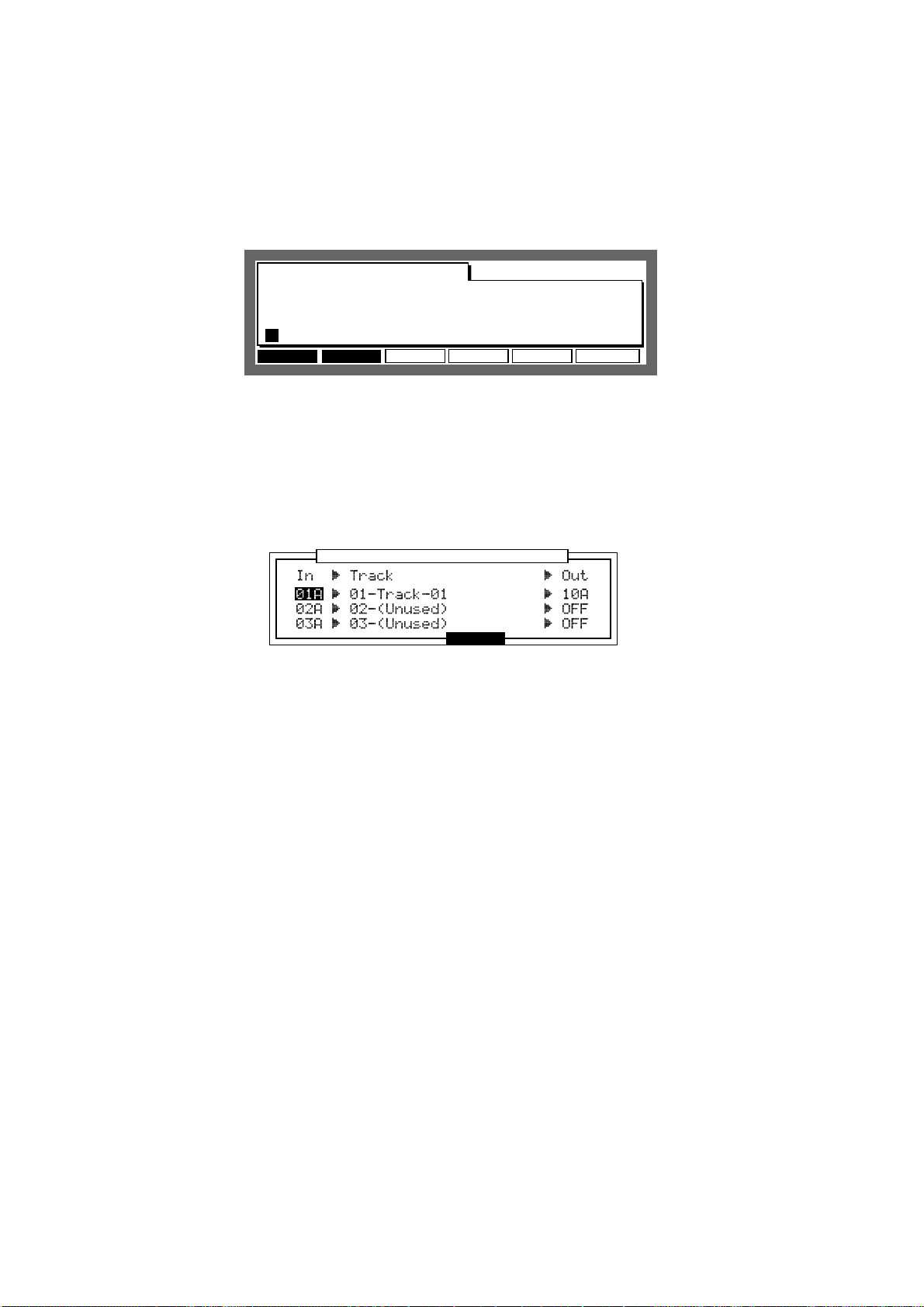
Chapitre 3: Enregistrement des séquences
Enregistrement multipiste
Grâce à ce mode, vous pouvez enregistrer plusieurs pistes en même temps.
Depuis l'écran principal (appuyez sur MAIN SCREEN), placez le curseur sur le champ S:.
Sq:01-(Sequence01)
.......................................................
™:120.0(MAS) Timing:1/16 Tsig: 4/ 4Tsig: 4/ 4
Count:OFF Loop: ONLoop: ON Bars: 2Bars: 2
..................................................................................................
Tr:01-Track-01 ON:YES Pgm:OFF
S:MIDI :10A-Device10:MIDI :10A-Device10 Velo%:100
STEP EDIT Tr -
TrMUTE SOLO Tr +
Now:001.01.00
Vous pouvez choisir entre S pour l'enregistrement monopiste ou M pour l'enregistrement multipiste.
En mode d'enregistrement monopiste, seule la piste sélectionnée dans l'écran principal sera
enregistrée. En mode d'enregistrement multipiste, plusieurs pistes peuvent être enregistrées
simultanément.
Si vous avez sélectionné l'enregistrement multipiste, appuyez sur OPEN WINDOW pour afficher
l'écran Multi Recording Setup.
......................................................................................................
....................................................................................
........................
........................................................................................................
Multi Recording Setup
CLOSE
...........................
In (Canal d'entrée MIDI)
Permet de choisir le canal d'entrée MIDI au moyen des touches curseur HAUT/BAS.
Track
Pour sélectionner la piste à enregistrer. Si deux entrées MIDI ou plus sont réglées sur la même
piste, les données MIDI seront mélangées sur cette piste et enregistrées. Réglez le champ
Track sur OFF si vous ne voulez pas enregistrer.
Out (Canal de sortie MIDI)
Choisissez la piste au moyen des touches curseur HAUT/BAS et entrez le canal de sortie MIDI
à l'aide de la molette DA T A. Si deux entrées MIDI ou plus sont réglées sur la même piste, leurs
données seront mélangées et envoyées.
Pour démarrer l'enregistrement, refermez la fenêtre, maintenez REC puis appuyez sur PLAY.
Page 54
Page 66

Chapitre 3: Enregistrement des séquences
Édition de la Vélocité
Vous pouvez éditer en cours de lecture les données de vélocité des notes enregistrées sur la piste
sélectionnée.
Sq:01-(Sequence01)
.......................................................
™:120.0(MAS) Timing:1/16 Tsig: 4/ 4Tsig: 4/ 4
Count:OFF Loop: ONLoop: ON Bars: 2Bars: 2
..................................................................................................
Tr:01-Track-01 ON:YES Pgm:OFF
S:MIDI :10A-Device10 S:MIDI :10A-Device10 Velo%:100
STEP EDIT Tr -
TrMUTE SOLO Tr +
Now:001.01.00
Sélectionnez le champ Velo% avec les touches curseur et réglez le pourcentage (en l’augmen-
tant ou le diminuant) avec la molette DATA.
ATTENTION: Ce réglage n’édite pas directement les données enregistrées. Les données
de vélocité se verront ajouter ou retirer une certaine quantité, selon le
pourcentage réglé, et ce uniquement en lecture. Par ailleurs, les notes dont
la vélocité était déjà maximale (soit 127) ne seront pas affectées par des
pourcentages Velo%: supérieurs à 100%.
Pour éditer la vélocité de données déjà enregistrées, il faut utiliser la fenêtre Edit Velocity.
Pour faire apparaître la fenâtre Edit Velocity, sélectionnez le champ Velo%: puis appuyez sur
la touche OPEN WINDOW.
......................................................................................................
Edit type:Edit type:ADD VALUEADD VALUE Value: 1Value: 1
....................................................................................
Time:001.01.00-001.01.00
Notes: 0 (C. )-127(G.8)Notes: 0 (C. )-127(G.8)
........................
........................................................................................................
Edit VelocityEdit Velocity
CLOSE DO IT
............................
Pour modifier directement la vélocité des données enregistrées, réglez les champs suivants, puis
appuyez sur DO IT [F5].
Edit type:
•
Permet de sélectionner la méthode utilisée pour modifier la vélocité..
ADD VALUE Ajoute le réglage Value: à la vélocité actuelle.
SUB VALUE Soustrait le réglage Value: à la vélocité actuelley.
MULT VAL% Le réglage Value: est cette fois interprété comme un pourcen-
tage, qui s’applique à la vélocité actuelle..
SET TO VAL Permet d’affecter le réglage Value: à toutes les valeurs de
vélocité, sans exception.
Value:
•
Permet de régler la valeur Value: prise en compte dans le champ Edit Type:.
Time:
•
Permet de spécifier les limites temporelles des données devant être éditées lors de l’édition
de données déjà enregistrées. Toute donnée n’étant pas incluse dans ces limites ne se
verra pas modifiée.
• Notes:
Permet de spécifier les limites, en termes de notes, des données dont la vélocité sera
modifiée. Toute donnée n’étant pas incluse dans ces limites ne se verra pas modifiée. Sur
les pistes rythmiques, les notes peuvent être entrées en frappant sur les pads.
Page 55
Page 67
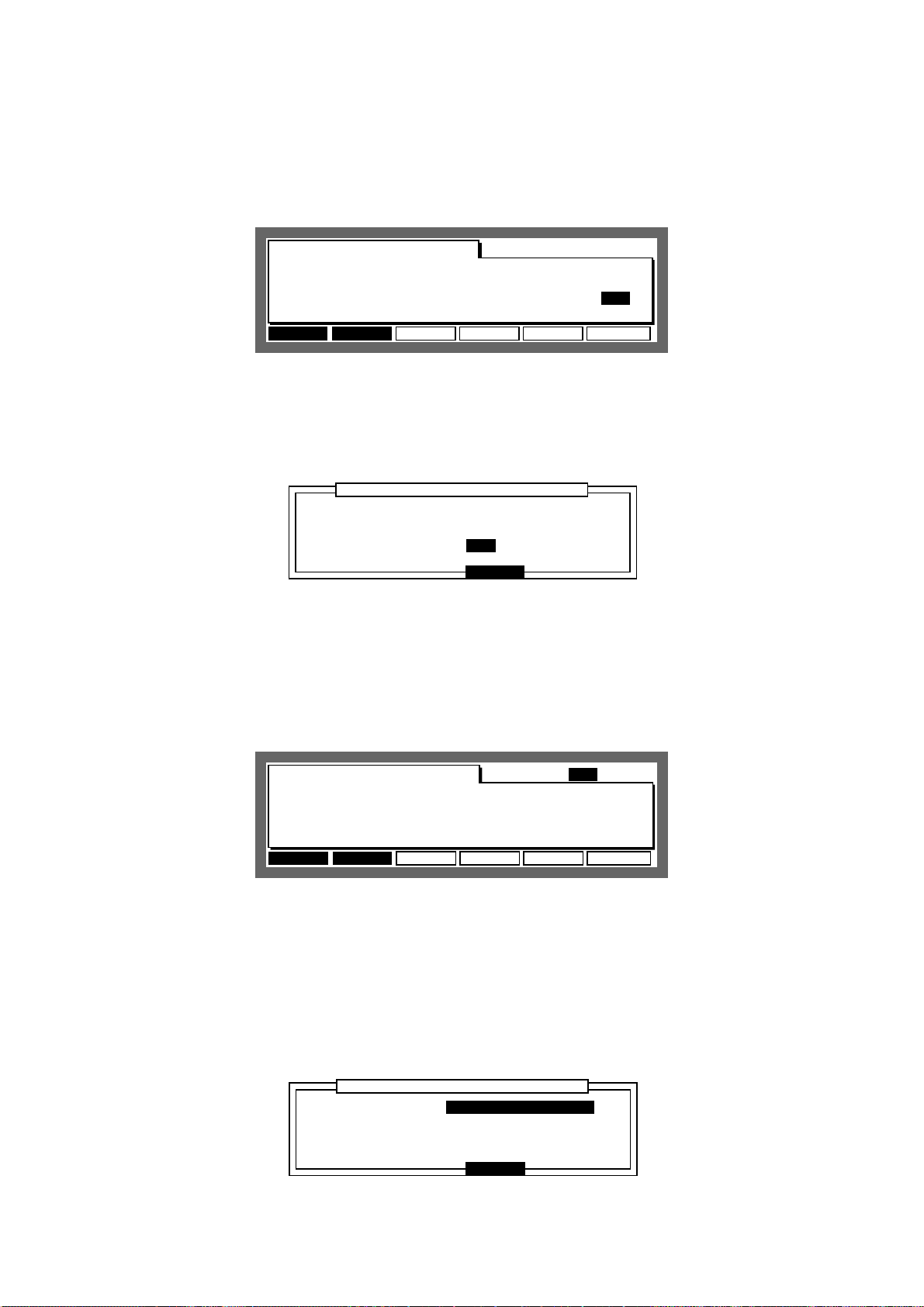
Chapitre 3: Enregistrement des séquences
Régler un transfert de Program Change
Lorsqu’une séquence est sélectionnée, il est possible d’envoyer un message de changement de
programme à chaque piste, en plus de l’événement de Program Change inclus dans la piste.
Sq:01-(Sequence01)
.......................................................
™:120.0(MAS) Timing:1/16 Tsig: 4/ 4Tsig: 4/ 4
Count:OFF Loop: ONLoop: ON Bars: 2Bars: 2
..................................................................................................
Tr:01-Track-01 ON:YES Pgm:OFF
S:MIDI :10A-Device10 S:MIDI :10A-Device10 Velo%:100
STEP EDIT Tr -
TrMUTE SOLO Tr +
Now:001.01.00
Sélectionnez le champ Pgm: avec les touches curseur, et réglez le numéro de programme de
votre choix avec la molette DATA. Le message de Program Change ne sera pas envoyé si ce
champ est sur OFF.
Pour faire apparaître la fenêtre suivante, sélectionnez le champ Pgm: et appuyez sur la touche
OPEN WINDOW.
......................................................................................................
Transmit program changesTransmit program changes
in this track:in this track:YES
........................
........................................................................................................
Program changeProgram change
CLOSE
............................
Réglez le champ de façon à activer (YES) ou désactiver (NO) le transfert du Program Change
enregistré sur la piste sélectionnée. Lorsque ce champ est sur OFF, le Program Change ne sera
pas envoyé, même s’il existe un événement de Program Change sur la piste..
Calage avec la molette DATA
Vous pouvez vous rendre en n’importe quel endroit d’une séquence en utilisant la molette DATA.
Sq:01-(Sequence01)
.......................................................
™:120.0(MAS) Timing:1/16 Tsig: 4/ 4Tsig: 4/ 4
Count:OFF Loop: ONLoop: ON Bars: 2Bars: 2
..................................................................................................
Tr:01-Track-01 ON:YES Pgm:OFF
S:MIDI :10A-Device10 S:MIDI :10A-Device10 Velo%:100
STEP EDIT Tr -
TrMUTE SOLO Tr +
Now:001.01.00
Pour ce faire, sélectionnez le champ Now: avec les touches curseur, puis incrémentez ou
décrémentez le nombre y apparaissant au moyen de la molette DATA.
Choix des unités d’affichage des positions
Le champ Now: permet de passer d’un affichage en bar/beat/tick (mesure/temps/tic) à un affichage en heures/minutes/secondes.
Sélectionnez le champ Now: et appuyez sur la touche OPEN WINDOW.
......................................................................................................
Display style:BAR,BEAT,CLOCK
start time:00h00m00s00f00
Frame rate:25
........................
........................................................................................................
Time DisplayTime Display
CLOSE
............................
Page 56
Page 68
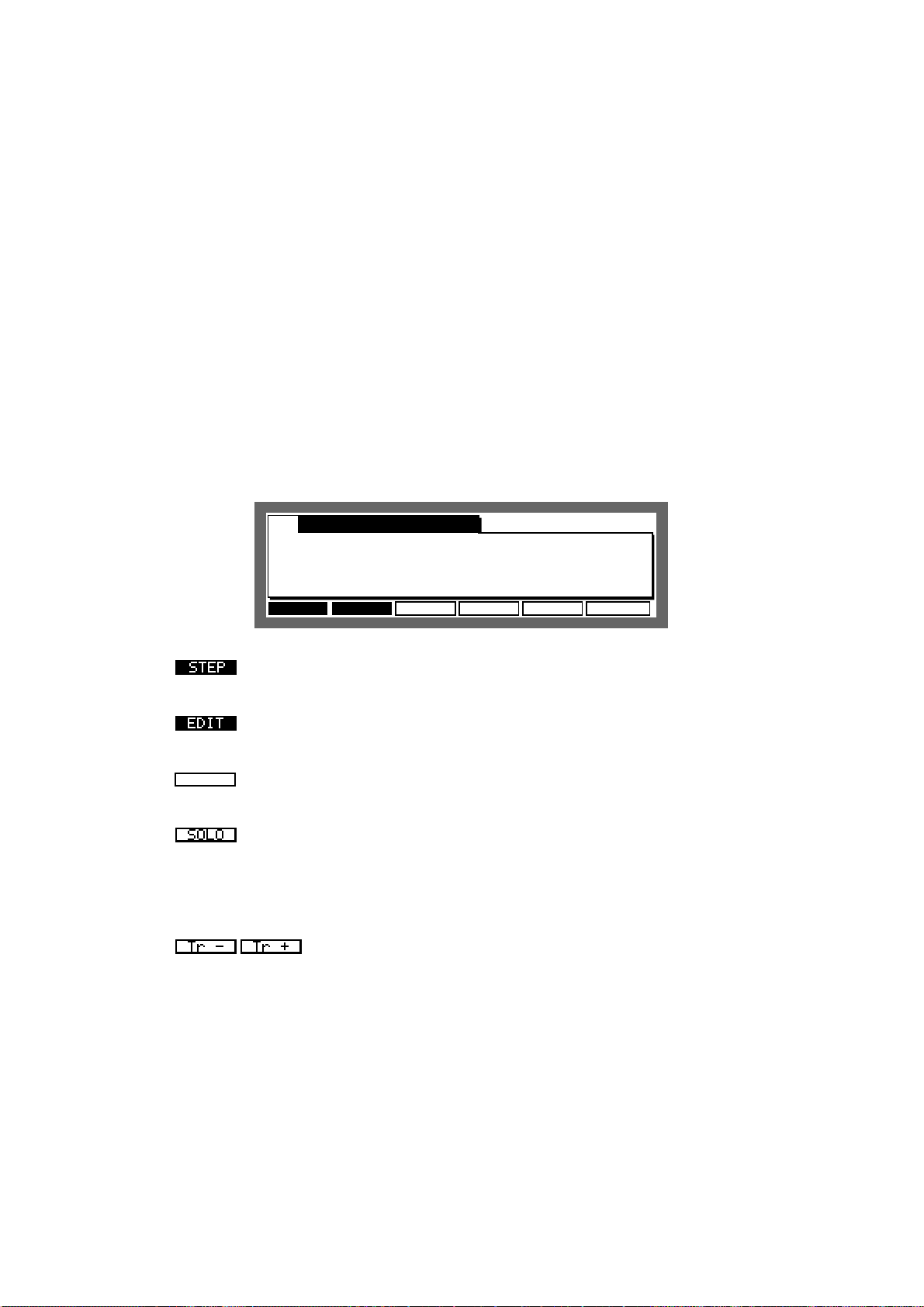
Chapitre 3: Enregistrement des séquences
Display style:
•
Sélectionnez BAR, BEAT, CLOCK pour un affichage en mesures, temps, clics.
Sélectionnez HOUR, MIN, SEC pour un affichage en heures, minutes, secondes.
Start time:
•
Sélectionnez HOUR, MIN, SEC dans Display Style: pour faire démarrer le
compteur temporel dans l’écran principal à partir de la valeur affichée dans ce champ. Cette
fonction peut aussi bien servir à synchroniser du MTC (Midi Time Code) ou du code
SMPTE.
Frame rate:
•
Ce champ permet de régler le nombre d’images par seconde dont il est tenu compte pour la
synchronisation du MTC ou du code SMPTE. Le processus de synchronisation est décrit
dans “MIDI/SYNC Mode”.
Les touches de fonction de l’écran principal
Sq:01-(Sequence01)
.......................................................
™:120.0(MAS) Timing:1/16 Tsig: 4/ 4Tsig: 4/ 4
Count:OFF Loop:OFF Bars: 2Bars: 2
..................................................................................................
Tr:01-(Unused) ON:YES Pgm:OFF
S:DRUM1:OFF New Pgm-A New Pgm-A Velo%:100
STEP EDIT Tr -
TrMUTE SOLO Tr +
Now:001.01.00
•
Cette touche fait apparaître la page d’édition pas à pas, qui vous permet d’éditer les données d’une séquence pas après pas.
•
Cette touche permet d’éditer ou de régler d’autres éléments d’une séquence.
TrMUTETrMUTE
TrMUTE
TrMUTETrMUTE
•
Pour activer/désactiver la piste.
•
Cette touche permet de ne lire que la piste actuellement sélectionnée. Le mot SOLO clignote à l’affichage lorsque vous appuyez sur la touche, activant ainsi la lecture en solo.
Appuyez de nouveau sur la touche pour désactiver le mode SOLO, ce qui permet alors de
lire toutes les pistes.
•
Sélectionnez la piste de votre choix avec cette touche fonction. Vous évitez ainsi de devoir
déplacer le curseur dans le champ Tr:.
Page 57
Page 69
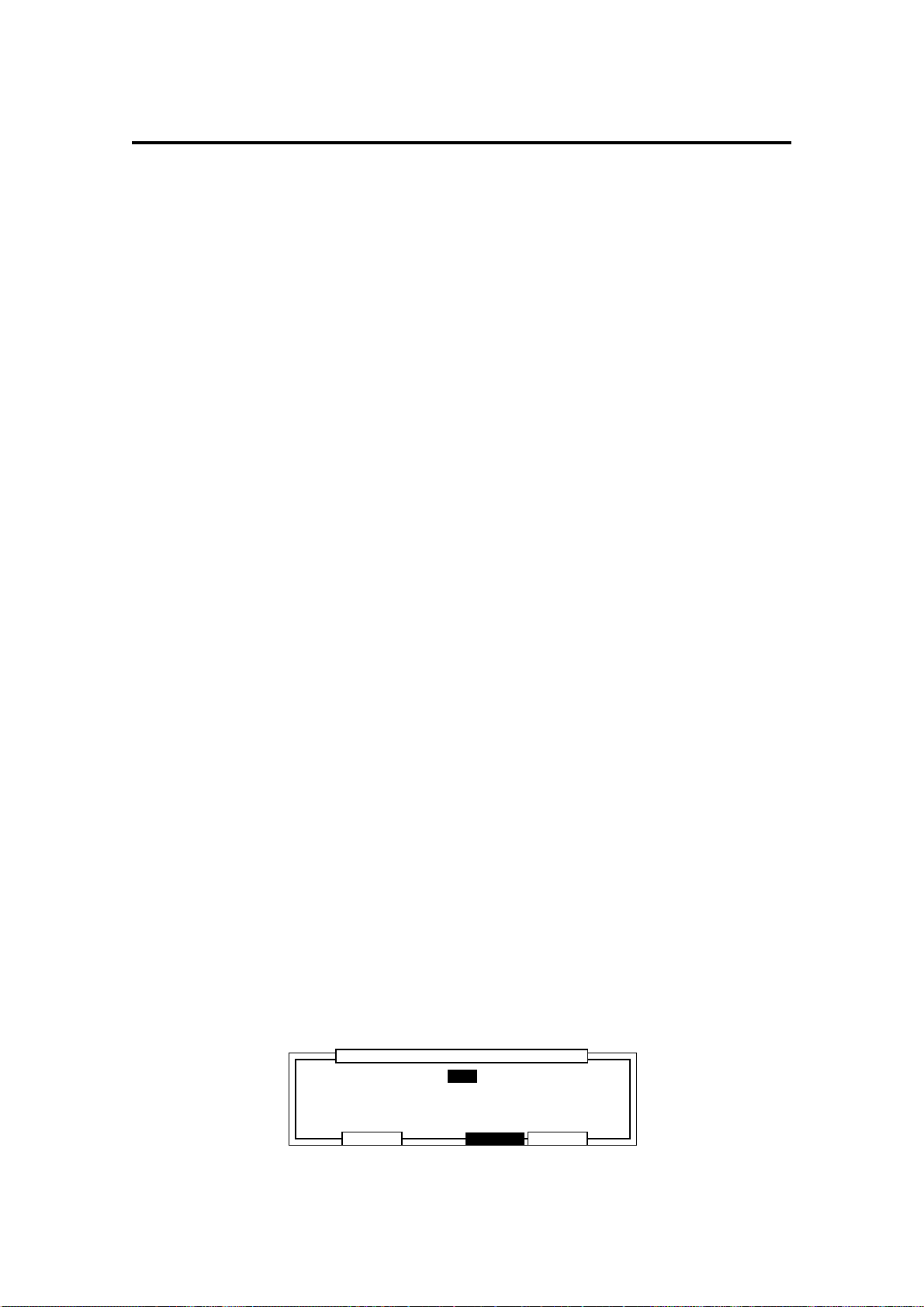
Chapitre 3: Enregistrement des séquences
Touches Play/Record et touches de calage
Ces dix touches fonctionnent comme les touches de transport de bande d’un magnétophone,
avec quelques ajouts fort utiles :
Touche PLAY START :
•
Cette touche fait jouer la séquence sélectionnée depuis le début de la première mesure.
Touche PLAY :
•
Cette touche fait jouer la séquence à partir de l’endroit affiché dans le champ Now: de
l’écran principal.
Touche STOP :
•
Cette touche arrête la lecture ou l’enregistrement de la séquence.
Touche OVERDUB :
•
Maintenez cette touche enfoncée et appuyez sur PLAY pour passer en mode Overdub,
dans lequel vous pourrez enregistrer de nouvelles notes sur la piste sélectionnée sans
effacer les notes existantes. Vous pouvez aussi passer en mode Overdub en appuyant sur
la touche OVERDUB tout en maintenant la touche PLAY enfoncée, alors qu’une séquence
joue. Pour sortir du mode Overdub appuyez à nouveau sur OVERDUB, le voyant au-dessus de la touche s’éteindra.
Touche REC :
•
Maintenez cette touche enfoncée et appuyez sur PLAY pour passer en mode Record, dans
lequel vous pourrez enregistrer de nouvelles notes sur la piste sélectionnée en effaçant les
notes existantes, comme sur un magnétophone. Lorsque le mode Record est actif, le témoin au-dessus de la touche RECORD est allumé.
Vous pouvez aussi passer en mode Record en appuyant sur la touche RECORD tout en
maintenant la touche PLAY enfoncée, alors qu’une séquence joue. Pour sortir du mode
Record appuyez à nouveau sur RECORD, le voyant au-dessus de la touche s’éteindra.
Touches BAR << / >> :
•
En appuyant sur ces touches, vous faites avancer ou reculer la séquence d’une mesure.
Pour aller au début de la séquence, appuyez sur la touche BAR << tout en maintenant
enfoncée la touche GOTO, même chose pour aller à la fin, mais en appuyant sur la touche
BAR >>.
Touches STEP < / > :
•
En appuyant sur ces touches, vous faites avancer ou reculer la séquence selon la valeur
indiquée dans le champ Timing: de l’écran principal. Par exemple, lorsque le Timing est
réglé sur 1/16, vous pouvez faire avancer la séquence de 24 tics à chaque appui sur
STEP>. Si vous appuyez sur cette touche tout en maintenant enfoncée la touche GOTO,
vous allez directement au point situé avant ou après l’événement entré.
Touche GO TO :
•
Cette touche sert à aller instantanément à une position précise dans la séquence. Lorsqu’elle est appuyée, l’écran suivant apparaît :
......................................................................................................
...................................................................................................
7:001.01.00 8:001.01.00 9:001.01.007:001.01.00 8:001.01.00 9:001.01.00
4:001.01.00 5:001.01.00 6:001.01.004:001.01.00 5:001.01.00 6:001.01.00
1:001.01.00 2:001.01.00 3:001.01.001:001.01.00 2:001.01.00 3:001.01.00
........................
Locate
Go to:Go to:001.01.00
CLOSE GO TOSTORE
Page 58
............................
Page 70
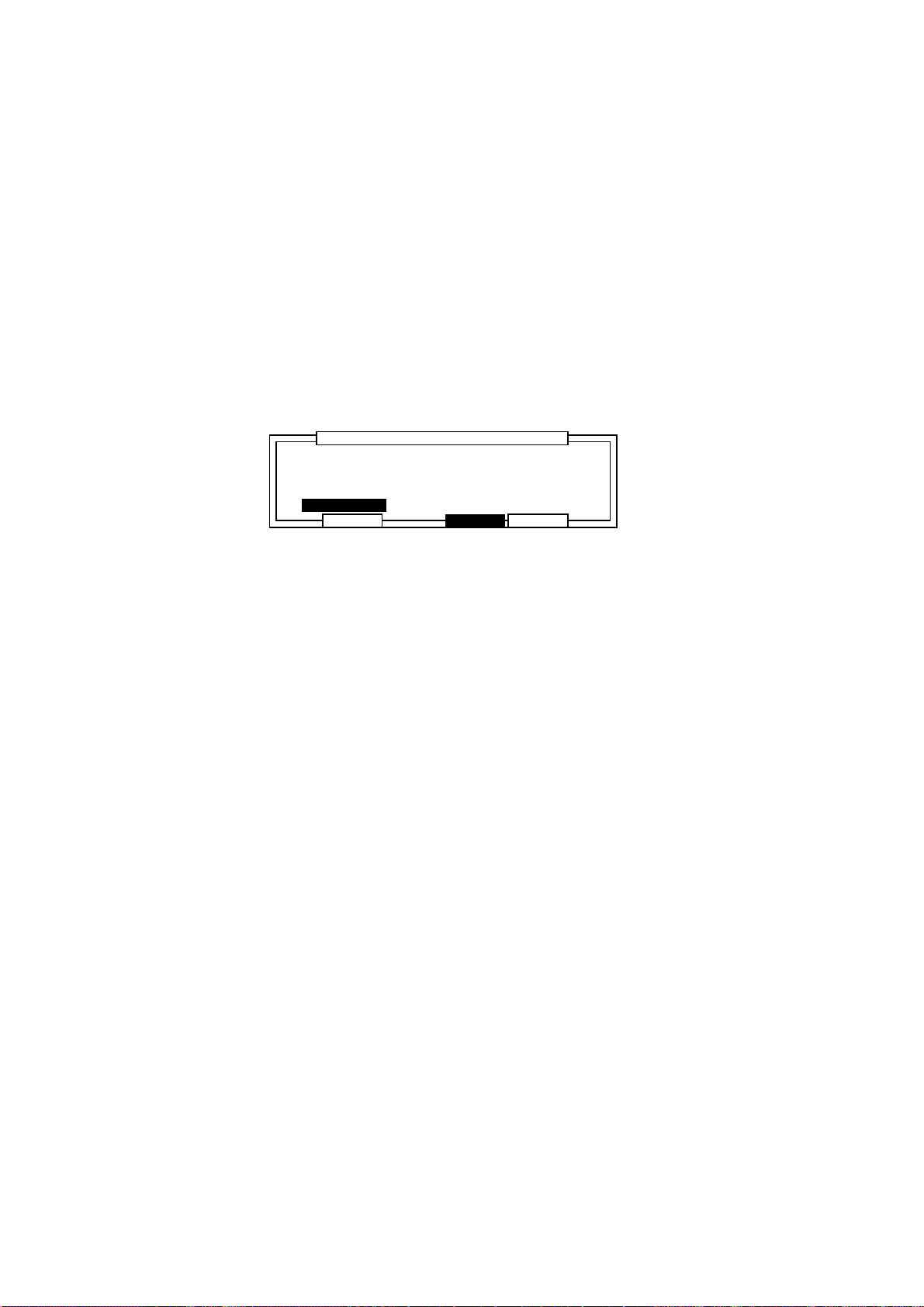
Chapitre 3: Enregistrement des séquences
Go to:
Lorsque cette fenêtre est ouverte, l'heure indiquée dans le champ Now: de l'écran
principal est affichée ici.
Vous pouvez changer l'heure af fichée au moyen de la molette DATA ou l'entrer directement
à l'aide des touches numériques puis appuyez sur GO TO pour vous caler sur cette
position et revenir à l'écran principal.
Mémoriser un point de calage en mode Stop
Sélectionnez le point de calage dans le champ Now: de l'écran principal puis appuyez sur la
touche GO TO.
Sélectionnez l'emplacement mémoire du point de calage à sauvegarder, de 1 à 9 à l'aide des
touches curseur.
......................................................................................................
...................................................................................................
7:001.01.00 8:001.01.00 9:001.01.00
4:001.01.00 5:001.01.00 6:001.01.00
1:001.01.00 2:001.01.00 3:001.01.00
........................
Locate
Go to:001.01.00
CLOSE GO TOSTORE
............................
Appuyez sur STORE [F2], le point de calage sera mémorisé et l'écran principal réapparaîtra.
Se placer sur les points de calage mémorisés
Appuyez sur la touche GO TO et sélectionnez un des emplacements mémoire 1 à 9 à l'aide des
touches curseur. Puis appuyez sur GO TO [F5] pour vous placer à cet endroit.
Page 59
Page 71
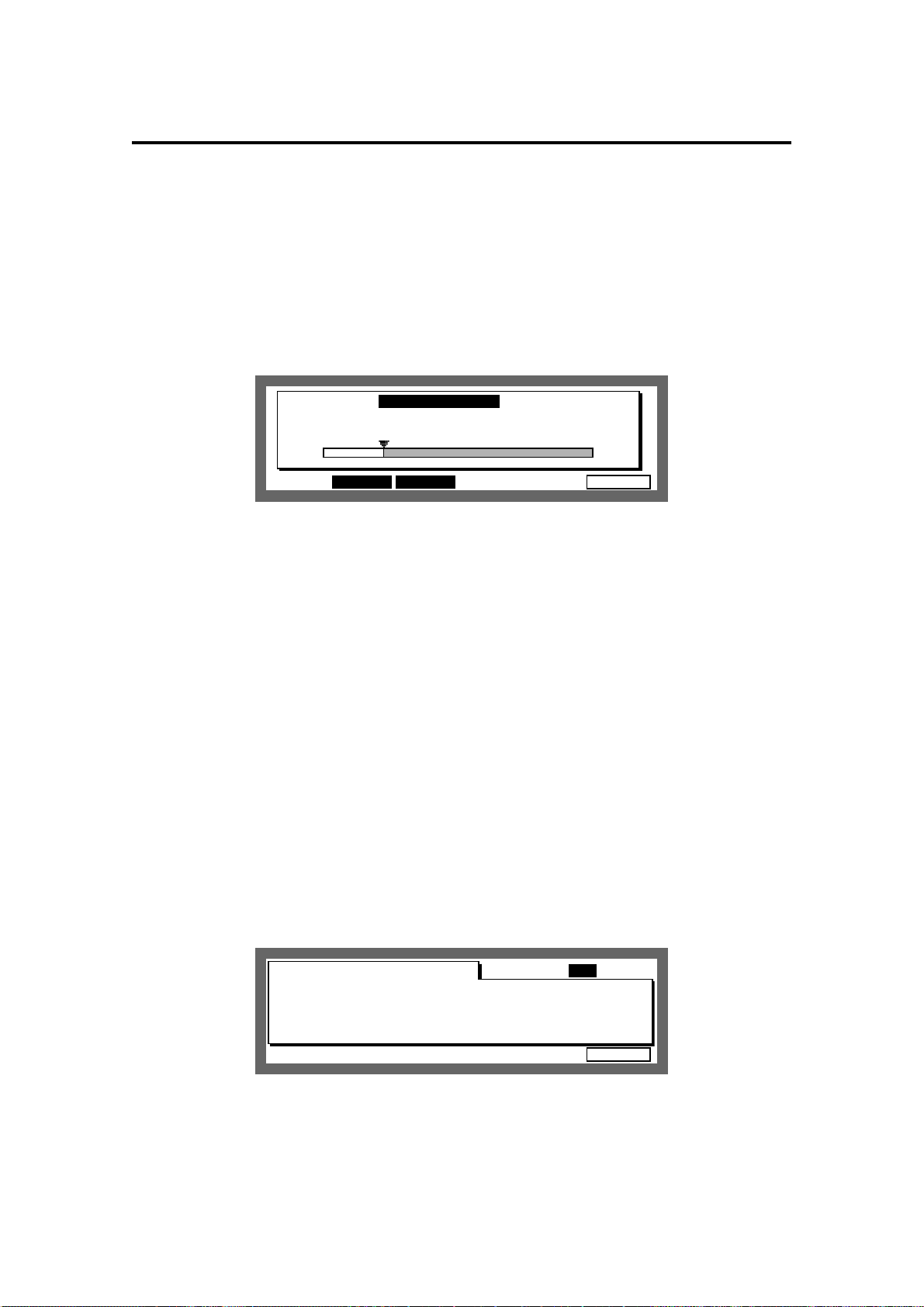
Chapitre 3: Enregistrement des séquences
Fonction AUTO PUNCH IN / OUT
La fonction Auto Punch permet de passer en mode Overdub ou Record et de quitter ces modes
automatiquement à des moments prédéfinis, pendant la lecture. C’est utile à chaque fois que vous
devez passer en enregistrement (Punch In) à un point précis et que vous n’avez pas assez de
temps pour quitter les touches de la MPC2000XL et passer au clavier pour jouer après le point de
Punch In. La fonction Auto Punch le fait automatiquement pour vous, ce qui vous permet de vous
concentrer sur ce que vous devez jouer.
Maintenez SHIFT et appuyez sur MISC. (2 du pavé numérique).
Auto punch:
•
Auto punch:Auto punch:PUNCH IN ONLYPUNCH IN ONLY
IN
Time:001.01.00
TurnONPUNCH TRANS 2ndSEQ
Il y a trois mode Auto Punch:
PUNCH IN ONLY Permet uniquement de passer en Punch In. Pour arrêter
l’enregistrement, vous devez appuyer sur la touche STOP.
PUNCH OUT ONLY Permet uniquement de passer en Punch Out. Pour démarrer
l’enregistrement, vous devez appuyer sur la touche PLAY ou
PLAY START, tout en maintenant enfoncée la touche REC
ou OVERDUB.
PUNCH IN OUT Le Punch In et le Punch Out sont tous deux effectués
automatiquement.
IN
•
Réglage du point de Punch In.
OUT
•
Réglage du point de Punch Out.
Pour exécuter un Auto Punch, appuyez sur TurnON[F6]. L’écran principal est affiché, l'appareil
est en mode Standy.
Sq:01-(Sequence01)
.......................................................
™:120.0(MAS) Timing:1/16 Tsig: 4/ 4Tsig: 4/ 4
Count:OFF Loop:OFF Bars: 2Bars: 2
..................................................................................................
Tr:01-(Unused) ON:YES Pgm:OFF
S:DRUM1:OFF New Pgm-A New Pgm-A Velo%:100
Auto punch function is active!!Auto punch function is active!!
Now:001.01.00
OFF
Tout en maintenant enfoncée la touche REC ou OVERDUB, appuyez sur la touche PLAY ou
PLAY START pour démarrer l’enregistrement.
Le Punch In ou Out s’effectuera automatiquement au point indiqué, vous permettant ainsi d’enregistrer ce que vous jouez.
Pour quitter le mode Auto Punch, appuyez sur OFF[F6] et vous reviendrez à l’écran principal.
Page 60
Page 72
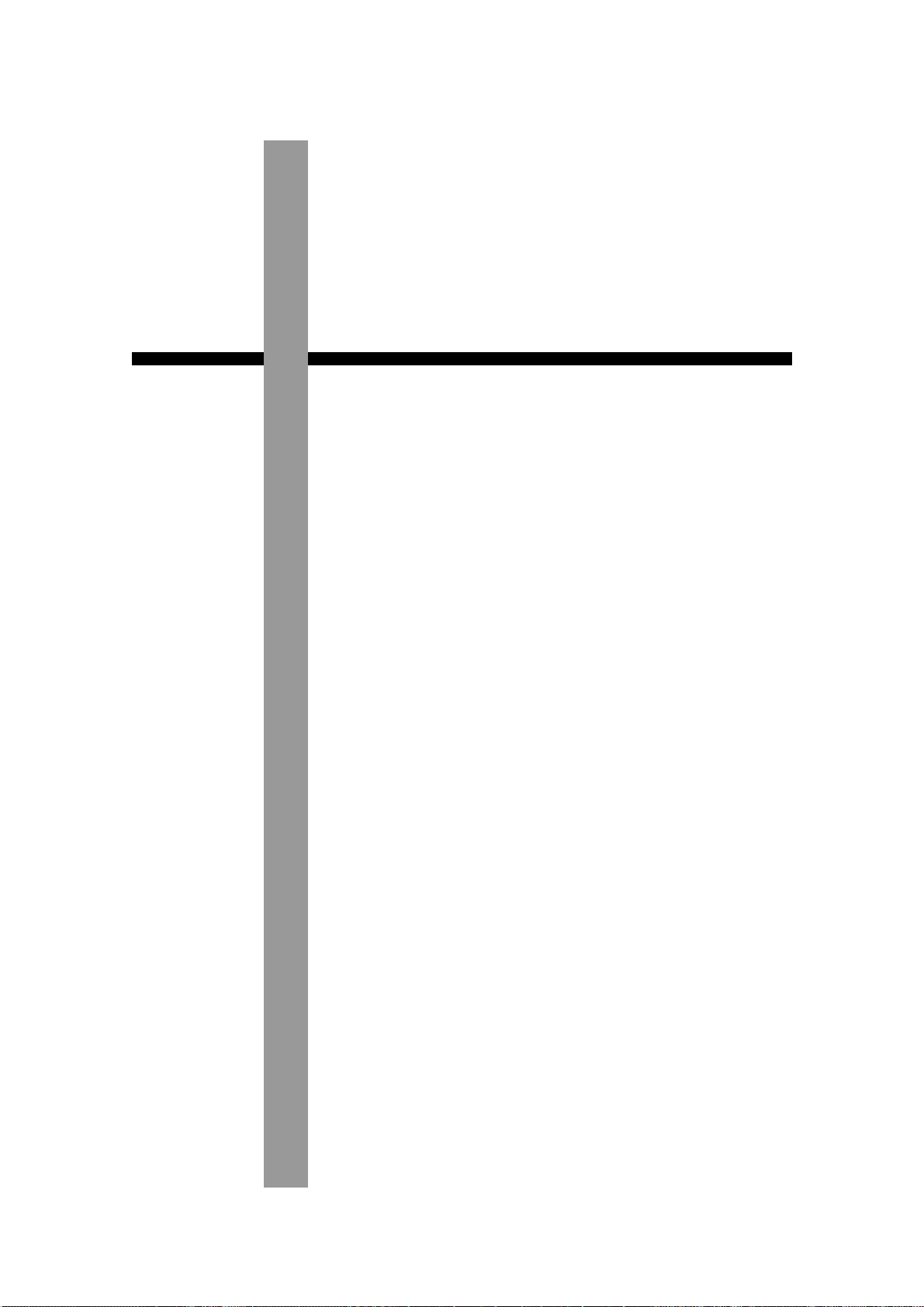
Chapitre 4: Édition de séquences
Chapitre 4
Édition de
séquences
Page 61
Page 73
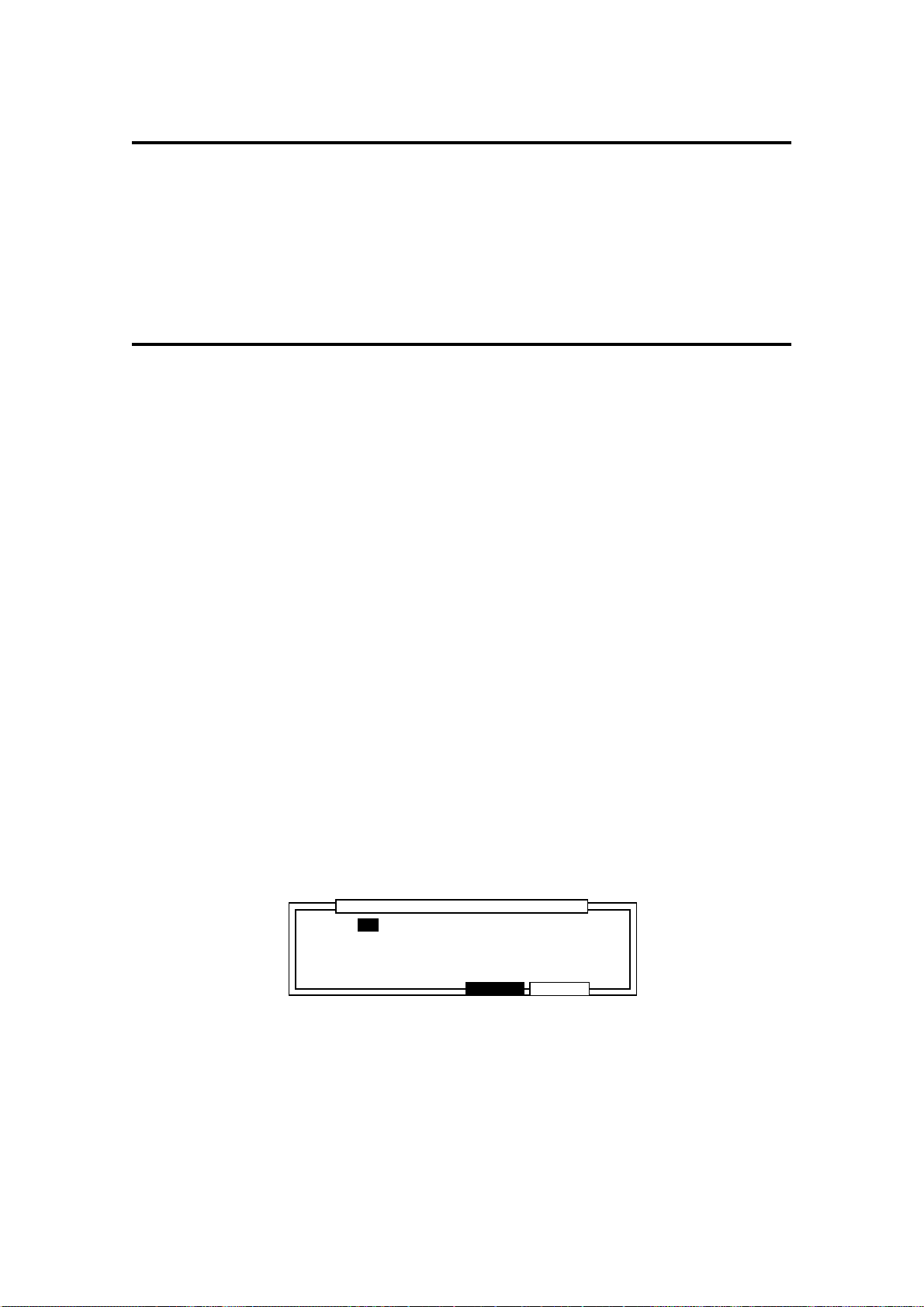
Chapitre 4: Édition de séquences
Présentation
Il existe trois méthodes pour éditer une séquence. La première consiste à effacer les données de
notes superflues avec la touche ERASE. La seconde consiste à faire apparaître et à éditer chaque note ou événement. La troisième consiste à spécifier une région (décrite en termes de notes
ou de mesures), et à éditer ensemble toutes les données de cette région.
Effacement de données avec la touche ERASE
Pour effacer des données avec la touche ERASE, vous pouvez au choix lire la séquence et effacer la note au passage, ou alors faire apparaître la note ou l’événement et l’effacer individuellement.
Effacement d’une note en temps réel
Il est possible d’effacer une donnée de note au passage, en cours de lecture d’une séquence en
mode Overdub.
1 Sélectionnez la piste contenant les données que vous déirez effacer sur l’écran principal
(MAIN).
2 Au choix, appuyez sur la touche PLAY ou PLAY START tout en maintenant enfoncée la
touche OVERDUB, ou alors appuyez sur la touche OVERDUB en cours de lecture, pour
passer en mode Overdub.
3 Repérez la note que vous désirez effacer, et tout en maintenant enfoncée la touche
ERASE, appuyez sur le pad assigné à ce son.
Tout comme vous venez d’effacer une note sur la piste de batterie, vous pouvez effacer des
données de notes de clavier en appuyant sur la touche correspondante de votre clavier MIDI tout
en maintenant enfoncée la touche ERASE.
Utilisation de la page ERASE pour l’effacement de données.
Lorsqu’aucune séquence n’est en cours de lecture, appuyer sur ERASE fait apparaître à l’écran la
page ERASE. Vous pouvez alors sélectionner et effacer des notes ou des portions de données,
en spécifiant lesquelles.
......................................................................................................
Track: 1-Track-01 (0=a11)
Time:001.01.00-001-01-00
Erase:ALL EVENTSErase:ALL EVENTS
Notes:ALL (Hit pad)
........................
.........................................................................................................
ERASE
CANCEL DO IT
............................
Track:
•
Permet de spécifier la piste que vous désirez effacer. Si vous réglez ce champ sur 0, cela
signifie que toutes les pistes sont sélectionnées.
Time:
•
Permet de déterminer la zone que vous désirez effacer.
• Erase:
Permet de sélectionner le type d’événement à effacer parmi les trois choix suivants :
Page 62
Page 74

Chapitre 4: Édition de séquences
ALL EVENTS Vous effacez alors tous les événements situés dans la région
déterminée dans le champ Time:. Pour les événements de
notes, seules es notes réglées dans le champ Notes: ci-dessous
seront effacées.
ALL EXCEPT Vous effacez alors tous les événements autres que les événe-
ments sélectionnés. Lorsque ALLEXCEPT est sélectionné, le
champ de droite vous permet de sélectionner l’événement. Les
événements sélectionnés ici ne seront pas effacés. En ce qui
concerne les événements de notes, les notes réglées dans le
champ Notes: ci-dessous seront effacées. Lorsque des notes
sont sélectionnées dans le champ où des événements sont sélectionnés, le champ Notes: n’apparaîtra pas, et toutes les
données sauf les notes seront effacées.
ONLY ERASE Vous n’effacez alors que les événements sélectionnés. Lorsque
ONLY ERASE est sélectionné, le champ de droite vous permet
de sélectionner un événement. Seul l’événement sélectionné ici
sera effacé. Le champ Notes: n’apparaîtra que lorsque NOTES est sélectionné dans le champ de sélection d’événement.
Lorsque NOTES est sélectionné, seules les notes spécifiées ici
seront effacées.
Notes:
•
Ce champ permet de spécifier les notes que vous désirez effacer..
Note: En fonction du type de piste sélectionné dans le champ
(Drum) ou MIDI, l'affichage du champ
Notes:
sera le suivant :
Piste rythmique
......................................................................................................
Track: 1-Track-01 (0=all)
Time:001.01.00-001.01.00
Erase:ALL EVENTSErase:ALL EVENTS
Notes:60/C05 (Hit pad)
........................
.........................................................................................................
ERASE
CANCEL DO IT
Piste MIDI
......................................................................................................
Track: 1-Track-01 (0=all)
Time:001.01.00-001.01.00
Erase:ALL EVENTSErase:ALL EVENTS
Notes: 0 (C. )-127(G.8)
........................
.........................................................................................................
ERASE
CANCEL DO IT
Track:
............................
............................
, piste rythmique
Appuyez sur DO IT [F5] pour procéder à l’effacement.
Page 63
Page 75

Chapitre 4: Édition de séquences
Édition pas à pas
Sur l’écran d’édition pas à pas (Step Edit), vous pouvez éditer en finesse des données MIDI
situées sur une piste, ou entrer une à une les données depuis les pads rythmiques ou depuis un
clavier MIDI.
Écran d’édition pas à pas
Appuyer sur STEP[F1] sur l’écran principal fait apparaître l’écran Step Edit.
View:ALL EVENTSALL EVENTS Now:001.01.00
..................................................................................................
>N: 38/A06 Tun: 0 D: 1 V:0 D: 1 V: 37
>N: 46/A07 Tun: 0 D: 2 V:0 D: 2 V: 26
>N: 46/A07 Tun: 0 D: 28 V:0 D: 28 V: 10
>N: 46/A07 Tun: 0 D: 1 V:0 D: 1 V: 11
DELETE INSERT PLAYTC PASTECOPY
View:
•
Permet de spécifier le type d’événements dont la liste apparaîtra.
ALL EVENT Affiche tous les événements enregistrés sur une piste.
NOTES N’affiche que les événements de notes. En sélectionnant NO-
TES, apparaît également le champ permettant d’entrer les limites
de la région désirée. Ce sont les notes correspondant à la région
spécifiée ici qui seront affichées.
PITCH BEND N’affiche que les données de Pitch Bend.
CTRL N’affiche que les données de Control Change. En sélectionnant
CTRL, le champ permettant de sélectionner le numéro de control
change désiré apparaît. N’apparaîtront alors que les événements
de control change répondant à ce critère. Lorsque ALL est sélectionné, tous les événements de Control Change seront affichés.
PROG CHANGE N’affiche que les données de Program Change.
CH PRESSURE N’affiche que les données de pression par canal.
POLY PRESS N’affiche que les données de pression polyphonique.
TEMPO CHANGE N’affiche que les données de Tempo Change.
EXCLUSIVE N’affiche que les données de système exclusif.
Ouvrez la fenêtre Step Edit Option en sélectionnant un champ puis en appuyant sur la touche
OPEN WINDOW.
....................................................................................
Auto step increment:Auto step increment:YES
Duration of recorded notes:Duration of recorded notes:
AS PLAYED
........................
........................................................................................
Auto step increment:
•
Step Edit OptionsStep Edit Options
CLOSE
............................
Après avoir entré des données en mode pas à pas, vous pouvez déplacer automatiquement une séquence de la valeur entrée dans le champ Timing: de l’écran principal
chaque fois qu’un événement est entré depuis un pad rythmique ou un clavier MIDI.
Régler ce champ sur YES déplacera la séquence de la valeur réglée dans le champ Timing:
une fois que les pads rythmiques ou les touches du clavier MIDI auront été relâchées (et
que le message de Note Off aura été envoyé).
Page 64
Page 76

Chapitre 4: Édition de séquences
Duration of recorded notes:
•
Au cours de la saisie des données pas à pas, permet de régler la durée de la note entrée :
soit celle pendant laquelle la touche ou le pad ont été enfoncés, soit une durée prédéterminée.
AS PLAYED La MPC2000XL calculera la durée entre le moment où le pad rythmi-
que ou la note du clavier MIDI ont été appuyés et celui où ils ont été
relâchés.
TC VALUE: Peu importe dans ce cas la durée exacte d’appui sur les touches ou
les pads rythmiques : la durée sera égale à celle entrée dans le
champ Timing: Lorsque TC VALUE est sélectionné, le champ
“pourcentage” apparaît également. Ce pourcentage s’applique à la
durée affichée dans le champ Timing:. Par exemple, s’il est réglé
à 50%, la durée prise en compte est la moitié de la valeur affichée
dans le champ Timing:, et le résultat donnera un son saccadé.
Correction temporelle en “Édition pas à pas”
Un appui sur la touche TC [F1] fait apparaître l'écran suivant.
View:ALL EVENTSALL EVENTS Now:001.01.00
..................................................................................................
>N: 38/A06 Tun: 0 D: 1 V:0 D: 1 V: 37
>N: 46/A07 Tun: 0 D: 2 V:0 D: 2 V: 26
>N: 46/A07 Tun: 0 D: 28 V:0 D: 28 V: 10
>N: 46/A07 Tun: 0 D: 1 V:0 D: 1 V: 11
.........................................
Value:1/16(3)
......
.............................................
DELETE INSERT PLAYTC PASTECOPY
.........
Tout en appuyant sur la touche, faites tourner la molette DATA afin de modifier la valeur “Timing
Correct”. Pour les détails, veuillez vous reporter à la section “Timing Correct”.
Affichage de l’événement
L’événement de note affiché dans l’écran d’édition pas à pas changera selon que la piste sélectionnée correspond à une piste rythmique ou une piste MIDI.
Piste rythmique
N: Correspond au numéro de note, et au numéro du pad qui lui est associé.
Tun: Lorsque la fonction de variation de note est utilisée au cours d’un enregistre-
ment, ce champ indique les données de variation de note.
D: Correspond à la durée (plus précisément, celle de Note On).
V: Correspond à la vélocité (la force avec laquelle la note a été jouée). Sur le côté
droit apparaît la valeur de vélocité, représentée sous la forme d'une barre.
Piste MIDI
N: Correspond au numéro et au nom de la note.
D: Correspond à la durée (plus précisément, celle de Note On).
V: Correspond à la vélocité (la force avec laquelle la note a été jouée). Sur le côté
droit apparaît la valeur de vélocité, représentée sous la forme d'une barre.
Bend
Control Change
Page 65
Page 77

Chapitre 4: Édition de séquences
Program Change
Channel Pressure (Pression par Canal)
Polyphonic Pressure (Pression Polyphonique)
Exclusive Data (Données exclusives)
Exclusive:F0 F7Exclusive:F0 F7
Travailler avec l’affichage en liste
Lorsque plusieurs événements sont entrés en un même endroit, et que leur liste complète ne tient
pas sur l’écran, vous pouvez vous déplacer dans cette liste avec les touches curseur BAS et
HAUT.
Appuyez sur PLAY [F6] pour générer l’événement sélectionné.
Sélectionner et éditer plusieurs événements
Pour sélectionner simultanément plusieurs événements MIDI affichés sur l’écran, il suffit de maintenir enfoncée la touche SHIFT tout en les sélectionnant avec les touches curseur BAS ou HAUT.
Dans ce cas, le paramètre est affiché en “vidéo inversée”, et prend place à côté du numéro de
note.
View:ALL EVENTSALL EVENTS Now:001.01.00
..................................................................................................
>N: 46/A07 Tun: 0 D: 2 V:0 D: 2 V: 26
>N: 46/A07 Tun: 0 D: 1 V:0 D: 1 V: 11
>N: 46/A07 Tun: 0 D: 28 V:0 D: 28 V: 10
DELETE EDIT PLAYTC COPY
Lorsque plusieurs événements sont sélectionnés, EDIT prend la place des touches fonction
INSERT [F4] et PASTE [F5], comme illustré ci-dessus.
En appuyant ici sur EDIT [F4], apparaîtra la fenêtre Edit Multiple correspondant au champ sélectionné avec le curseur.
◆ Lorsqu’un numéro de note est sélectionné, tous ceux des notes sélectionnées ici prennent
la valeur du numéro de note indiqué. Sélectionnez le numéro de note avec la molette
DATA, et appuyez sur DO IT [F5] pour valider le processus.
......................................................................................................
........................
.........................................................................................................
Edit Multiple
Change note to:46(A#1)
CANCEL DO IT
............................
◆ Lorsque des paramètres autres que le numéro de note sont sélectionnés, éditez la valeur
du paramètre sélectionné en la réglant dans la fenêtre figurant ci-dessous.
...................................................................................................
........................
......................................................................................................
Edit Multiple
Edit type:Edit type:ADD VALUE
Value:100
DO ITCANCEL
............................
Page 66
Page 78

Chapitre 4: Édition de séquences
Edit type:
•
Modifie la valeur des paramètres sélectionnés en fonction des réglages suivants.
ADD VALUE Ajoute la valeur entrée dans Value: à la valeur actuelle.
SUB VALUE Soustrait la valeur entrée dans Value: de la valeur actuelle.
MULT VAL% Augmente ou diminue la valeur actuelle du pourcentage entré
dans Value:
SET TO VAL Donne à tous les paramètres la valeur entrée dans Value:
Value:
•
Permet de régler l’édition sélectionnée dans le champ Edit type:.
Copier un événement
Pour sauvegarder temporairement les données dans le presse-papiers (clipboard), sélectionnez
un événement et copiez-le.
Pour ce faire, appuyez sur COPY[F2] après avoir sélectionné l’événement.
Effacer un événement
Pour effacer un événement, il suffit d’appuyer sur DELETE[F3] après l’avoir sélectionné.
Coller un événement
Pour coller des données copiées au préalable dans le presse-papiers, spécifiez dans le champ
Now: le point où doit avoir lieu le collage, puis appuyez sur PASTE[F5].
......................................................................................................
Pressing DO IT will pastePressing DO IT will paste
events from clipboard.events from clipboard.
........................
.........................................................................................................
Appuyez ensuite sur DO IT[F5] pour réaliser le collage.
Si plusieurs séries de données, correspondant à des régions diffférentes, sont sauvegardées
dans le presse-papiers, l’écran suivant apparaîtra lorsque vous appuierez sur PASTE [F5].
.
......................................................................................................
RPLACE:pasted events willRPLACE:pasted events will
replace existing events.replace existing events.
MERGE:pasted events willMERGE:pasted events will
merge with existing events.merge with existing events.
........................
.........................................................................................................
Appuyez sur REPLACE[F4] pour effacer toutes les données déjà présentes dans le pressepapiers et les remplacer par celles que vous venez de sélectionner.
Paste EventPaste Event
CANCEL DO IT
Paste EventPaste Event
CANCEL RPLACE MERGE
............................
............................
Appuyez sur MERGE[F5] pour ajouter les données aux données déjà existantes.
Page 67
Page 79

Chapitre 4: Édition de séquences
Insérer un événement
Pour insérer un événement, spécifiez le point d’insertion dans le champ Now:, puis appuyez
sur INSERT[F4].
....................................................................................
Type: NOTE
........................
........................................................................................
Insert EventInsert Event
DO ITCANCEL
............................
Sélectionnez parmi les suivants le type d’événement que vous désirez insérer:
NOTE, PITCH BEND, CONTROL CHANGE, PROGRAM CHANGE, CH PRESSURE,
POLY PRESSURE, EXCLUSIVE et MIXER.
Lorsque EXCLUSIVE est sélectionné, un champ permettant d’indiquer la taille (en octets) du
message exclusif à entrer apparaît. Réglez ce champ à la valeur correspondant au message
exclusif que vous désirez entrer.
En appuyant sur DO IT [F5], vous pouvez revenir à l’écran d’édition pas à pas. Comme l’événement déterminé dans la fenêtre Insert Event sera inséré, réglez le paramètre avec les touches
curseur et la molette DATA.
Il est également possible d’insérer une note directement depuis un pad rythmique ou un clavier.
Pour plus de détails, référez-vous au paragraphe suivant, “Enregistrement pas à pas”.
Enregistrement pas à pas
Sur la page Step Edit, qui apparaît lorsqu’on appuie sur STEP[F1] sur l’écran principal, il est
possible d’utiliser un pad rythmique ou un clavier MIDI pour procéder à l’enregistrement pas à
pas.
View:ALL EVENTSALL EVENTS Now:001.01.00
..................................................................................................
>N: 38/A06 Tun: 0 D: 1 V:0 D: 1 V: 37
>N: 46/A07 Tun: 0 D: 2 V:0 D: 2 V: 26
>N: 46/A07 Tun: 0 D: 28 V:0 D: 28 V: 10
>N: 46/A07 Tun: 0 D: 1 V:0 D: 1 V: 11
DELETE INSERT PLAYTC PASTECOPY
Entrez, dans le champ Now:, l’endroit où vous désirez entrer une note, et jouez-la, par l’intermédiaire d’un pad rythmique ou d’un clavier MIDI connecté à l’entrée MIDI IN de la MPC2000XL. Ce
faisant, la vélocité (“force” de la note jouée) ou la longueur (durée de Note On) sont modifiées par
les données entrées.
Si vous avez sélectionné l’incrémentation automatique pour l’enregistrement pas par pas (en réglant sur YES le champ Auto Step Increment: apparaissant dans la fenêtre Step Edit
Options, voir page 64), la valeur affichée dans le champ Now: augmente de la valeur réglée
dans le champ Timing:, réglée dans l’écran principal, à chaque fois qu’une note est entrée.
Page 68
Page 80
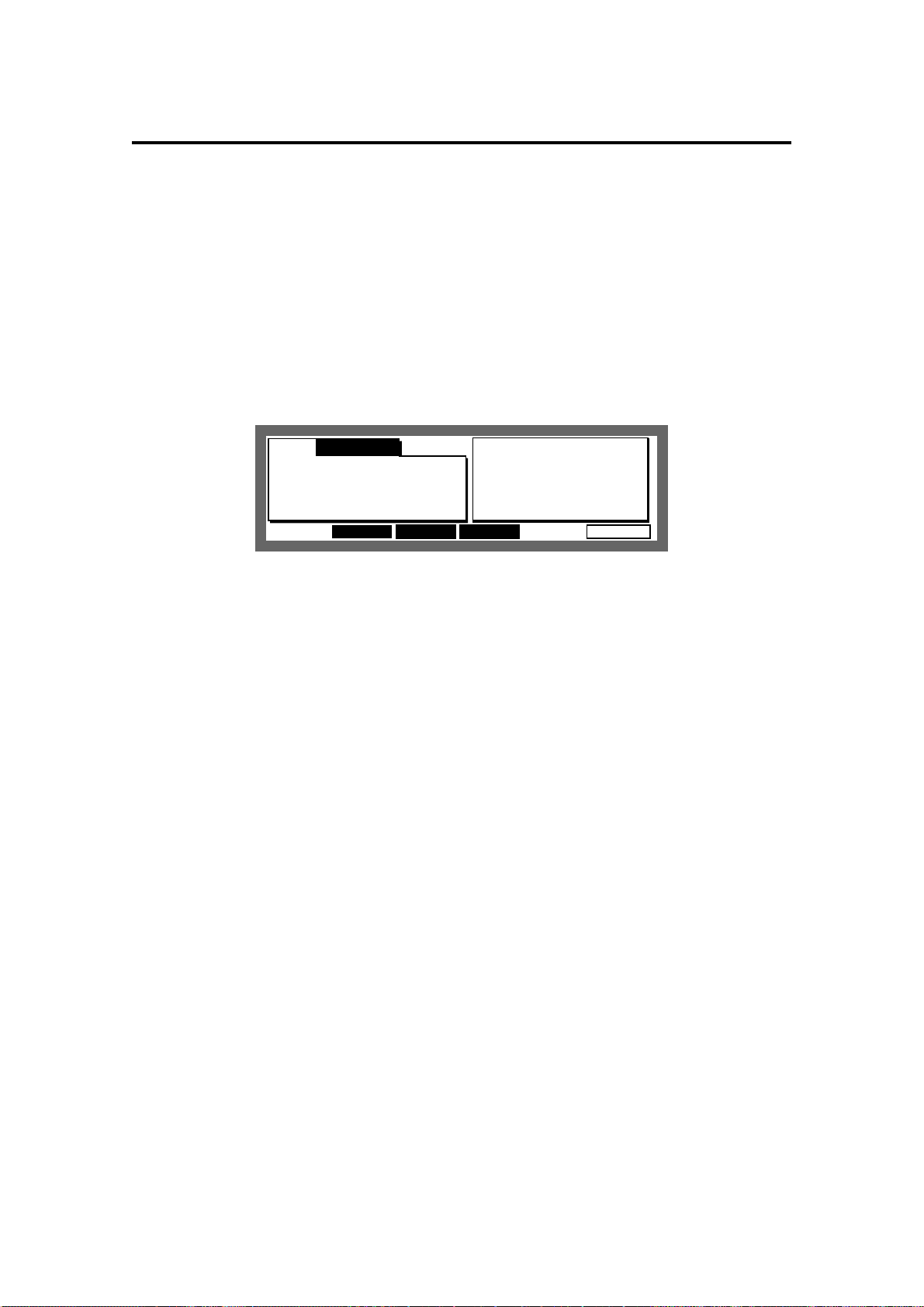
Chapitre 4: Édition de séquences
L’écran d’édition
L’écran d’édition vous permet de copier tout un événement à l’intérieur d’une séquence. Il est
également possible de réarranger les pistes, de transposer ou de régler les préférences d’une
séquence nouvellement créée.
Pour faire apparaître l’écran d’édition, appuyez sur EDIT[F2] dans l’écran principal.
Édition d'événement
L'heure et les notes sont spécifiés ici pour différents types d'édition.
Copier un événement
Lorsque Copy est sélectionné dans le champ Edit:, l'écran suivant apparaît.
Edit:COPY
.................................
Time:
001.001.00-001.01.00
Notes:
ALL
EVENTS BARS
Vous pouvez copier ici tous les événements enregistrés dans une séquence, mais il est
nécessaire de choisir un pad pour la piste rythmique et une tessiture pour la piste MIDI.
◆ Fenêtre gauche
Time:
•
Permet de déterminer les limites de l’événement que vous désirez copier.
Notes:
•
Permet de régler la note source de la copie. Un numéro de pad apparaîtra si la piste est une
piste rythmique, et une tessiture de notes si c'est une piste MIDI. Il est possible d’entrer
directement la source de la copie depuis un pad rythmique ou un clavier MIDI.
◆ Fenêtre droite
From sq/Tr:
•
Sélection de la séquence ou de la piste à copier. Ici, seul son numéro apparaît.
To sq/Tr:
•
Sélection de la séquence ou de la piste de destination. Ici, seul son numéro apparaît.
TrMOVE USER
From sq:80 Tr: 1From sq:80 Tr: 1
To sq:80 Tr: 1To sq:80 Tr: 1
Mode:REPLACE
Start:001.01.00
Copies: 1Copies: 1
DO IT
Mode:
•
Permet de définir si les données que vous copiez effaceront les données copiées précédemment (REPLACE) ou si elles viendront s’ajouter à celles déjà existantes (MERGE).
Lorsque REPLACE est sélectionné, l’événement se trouvant au lieu de destination de la
copie est effacé et remplacé par les données source. Si c’est MERGE qui est sélectionné,
les données source viendront s’ajouter aux données déjà existantes.
Start:
•
Permet de spécifier l’endroit où vous désirez que la copie commence. Les données de la
source de la copie seront copiées à l’emplacement défini ici, le nombre de fois entré dans le
champ Copies: ci-dessous.
Copies:
•
Permet de spécifier le nombre de copies désiré. À partir du point défini dans Start:, les
données seront répétées autant de fois que spécifié dans ce champ.
Pour effectuer la copie, appuyez sur DO IT [F6].
Page 69
Page 81

Chapitre 4: Édition de séquences
Édition de la durée d'une note
Lorsque DURATION est sélectionné dans le champ Edit: l'écran suivant apparaît.
Edit:DURATION
.................................
Time:
001.001.00-001.01.00
Notes:
ALL
EVENTS BARS
TrMOVE USER
Edit sq: 1 Tr: 1
Mode:ADD VALUE
Value: 1
DO IT
◆ Fenêtre gauche
Time:
•
Permet de déterminer les limites de l’événement que vous désirez éditer.
Notes:
•
Permet de régler la note à éditer. Un numéro de pad apparaîtra si c'est une piste rythmique,
et une tessiture de notes si c'est une piste MIDI. Il est possible d’entrer directement la note
depuis un pad ou un clavier MIDI.
◆ Fenêtre droite
Edit sq:/ Tr:
•
Sélection de la séquence et de la piste à éditer.
Mode:
•
Modifie la valeur des paramètres sélectionnés en fonction des réglages suivants.
ADD VALUE Ajoute la valeur entrée dans Value: à la valeur actuelle.
SUB VALUE Soustrait la valeur entrée dans Value: de la valeur actuelle.
MULT VAL% Augmente ou diminue la valeur actuelle du pourcentage entré
dans Value:
SET TO VAL Donne à tous les paramètres la valeur entrée dans Value:.
Value:
•
Réglage de la valeur.
Édition de la vélocité d'une note
Lorsque VELOCITY est sélectionné dans le champ Edit: l'écran suivant apparaît.
Edit:VELOCITY
.................................
Time:
001.001.00-001.01.00
Notes:
ALL
EVENTS BARS
TrMOVE USER
◆ Fenêtre gauche
Time:
•
Permet de déterminer les limites de l’événement que vous désirez éditer.
Notes:
•
Permet de régler la note à éditer. Un numéro de pad apparaîtra si c'est une piste rythmique,
et une tessiture de notes si c'est une piste MIDI. Il est possible d’entrer directement la note
depuis un pad ou un clavier MIDI.
Edit sq: 1Edit sq: 1 Tr: 1Tr: 1
Mode:ADD VALUEMode:ADD VALUE
Value: 1
DO IT
Page 70
Page 82

Chapitre 4: Édition de séquences
◆ Fenêtre droite
Edit sq:/ Tr:
•
Sélection de la séquence et de la piste à éditer.
Mode:
•
ADD VALUE
Ajoute la valeur entrée dans le champ Value: à la valeur actuelle.
SUB VALUE
Soustrait la valeur entrée dans le champ Value: de la valeur actuelle.
MULTI VALUE %
Multiplie la vélocité (pourcentage) la valeur entrée dans le champ Value:.
SET TO VALUE
Donne à la note la vélocité entrée dans le champ Value:.
Value:
•
Réglage de la valeur.
Transposer une note
Lorsque TRANSPOSE est sélectionné dans le champ Edit: l'écran suivant apparaît.
Edit:TRANSPOSE
.................................
Time:
001.001.00-001.01.00
Notes:
ALL
EVENTS BARS
◆ Fenêtre gauche
Time:
•
Permet de déterminer les limites de l’événement que vous désirez éditer.
Notes:
•
Permet de régler la note à éditer. Un numéro de pad apparaîtra si c'est une piste rythmique,
et une tessiture de notes si c'est une piste MIDI. Il est possible d’entrer directement la note
depuis un pad ou un clavier MIDI.
◆ Fenêtre droite
Edit sq:/ Tr:
•
Sélection de la séquence et de la piste à éditer.
Amount:
•
Réglage de la valeur de transposion (exprimée en demi-tons).
TrMOVE USER
Edit sq: 1Edit sq: 1 Tr: 1Tr: 1
Amount: 0
(Except drum track)(Except drum track)
DO IT
Note: La transposition ne fonctionne pas sur les pistes rythmiques.
Page 71
Page 83
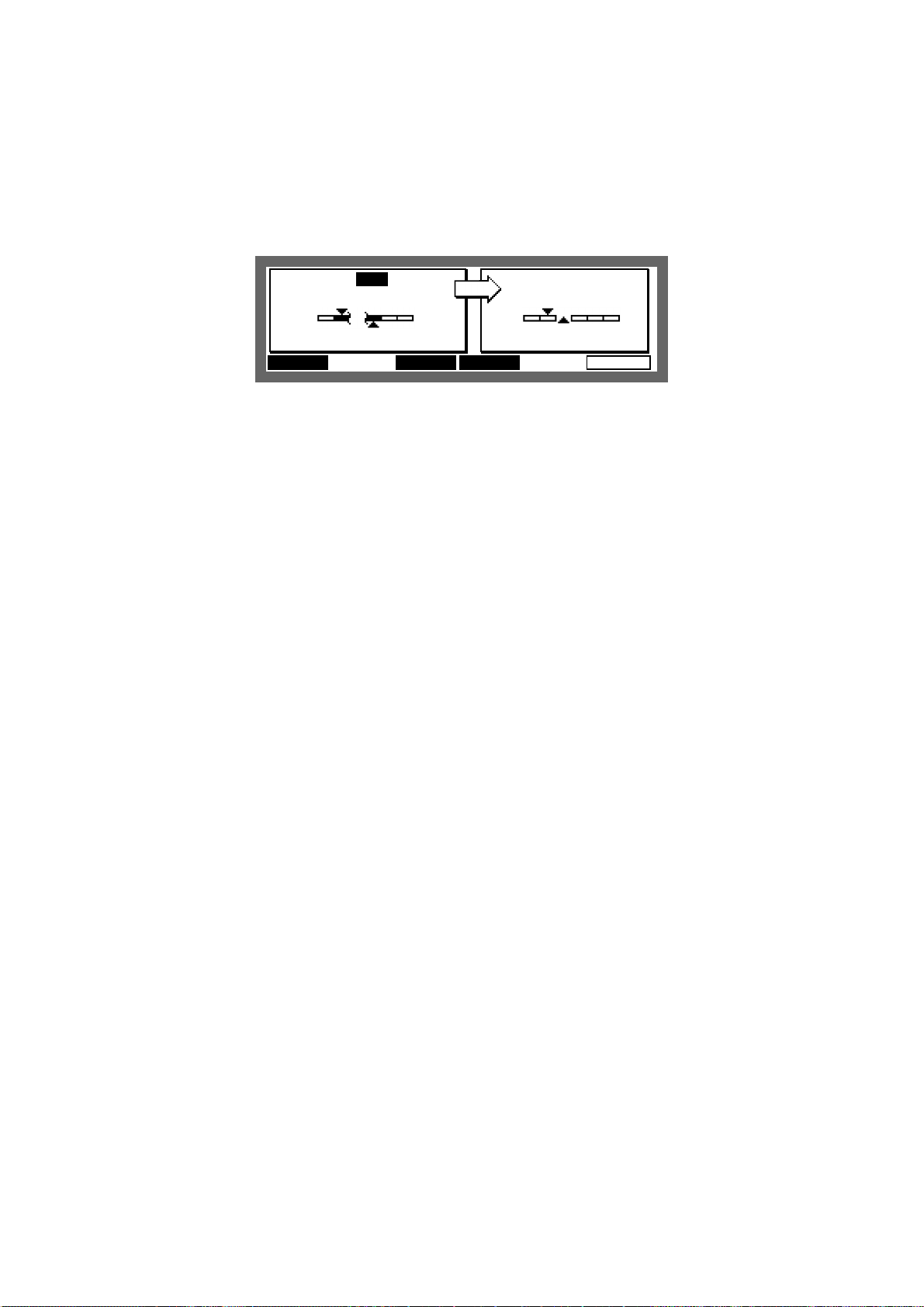
Chapitre 4: Édition de séquences
Copie par mesure ou par groupe de mesures
Il est possible de grouper les données de toutes les pistes d’une séquence et de les copier par
mesure ou par groupes de mesures.
Appuyez sur EDIT[F2] dans l’écran principal, puis passez sur l’écran de copie d’événement
(Event Copy) et appuyez sur BARS[F2].
From Sq: From Sq: 80
....................................................... ...............................................
First bar: 1First bar: 1
Last bar: 1Last bar: 1
EVENTS USER
Déterminez, dans la fenêtre gauche , le nombre de mesures de la source de la copie, et dans la
fenêtre droite, la destination où elles doivent être insérées.
De cette façon, toutes les pistes d’une séquence seront copiées, puis insérées à l’emplacement
déterminé dans la fenêtre droite.
◆ Fenêtre gauche
Sq:
•
Sélection de la séquence à copier. Ici, seul son numéro apparaît.
First bar:
•
Permet de spécifier la première mesure de la séquence à copier (source).
Last bar:
•
Permet de spécifier la dernière mesure de la séquence à copier (source).
◆ Fenêtre droite
TrMOVE
To Sq:80
COPY
After bar: 0After bar: 0
Copies: 1Copies: 1
DO ITBARS
Sq:
•
Permet de sélectionner la séquence de destination de la copie. Seul le numéro de la séquence apparaît ici.
After bar:
•
Les données copiées sont collées après la mesure spécifiée ici. Dans ce cas précis, les
données présentes ne sont pas effacées : les données insérées repoussent les données
initiales.
Copies:
•
Permet de spécifier le nombre de fois que la zone copiée doit être insérée dans la séquence.
CAUTION: Lors d'une copie par mesure, les données seront copiées piste par piste. Par
exemple, les don nées de la piste 1 seront copiées sur la piste 1 et celles de
la piste 2 sur la piste 2, etc.
Page 72
Page 84
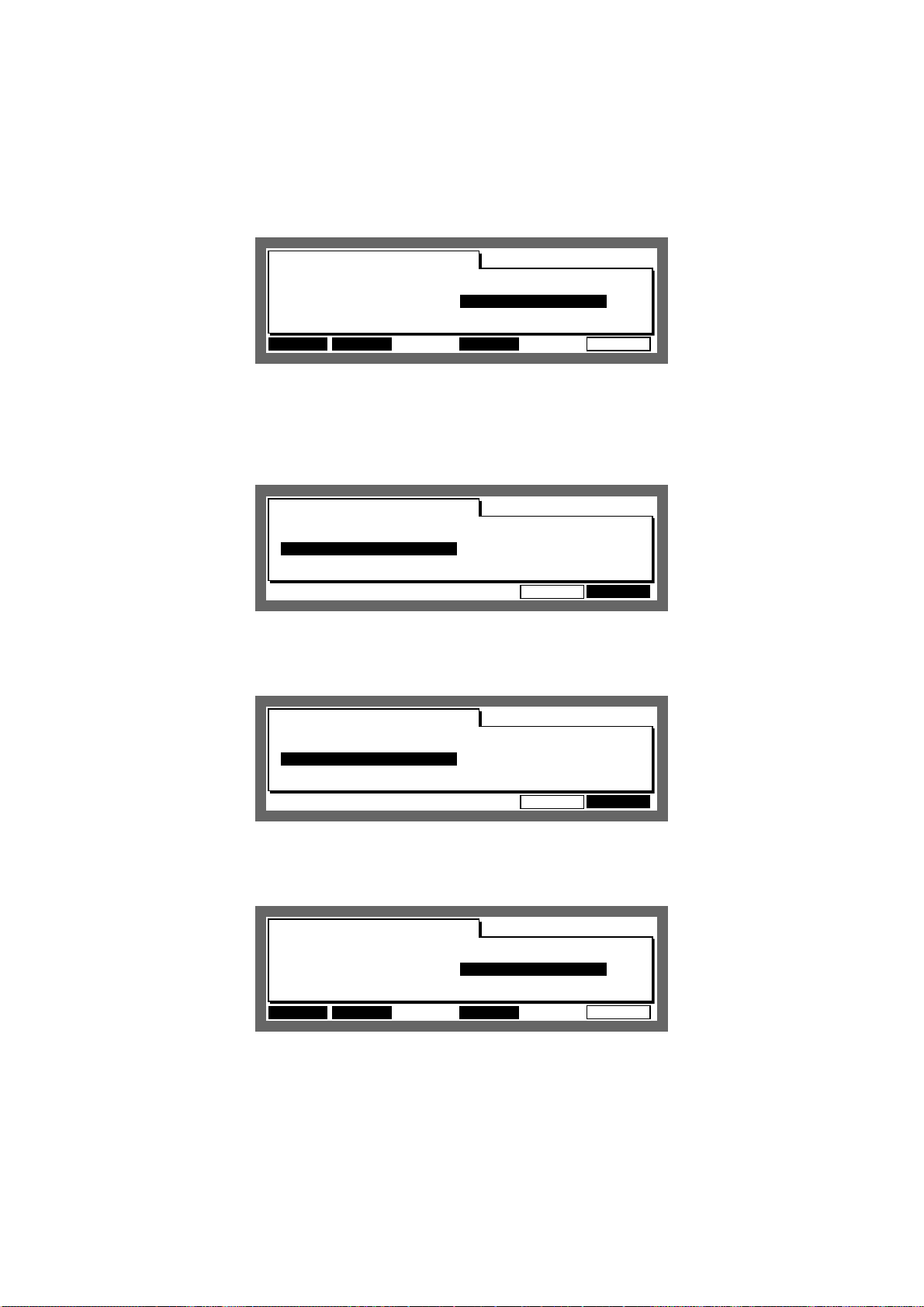
Chapitre 4: Édition de séquences
Réordonner les pistes
Permet de réassigner les pistes à l’intérieur d’une séquence.
Dans l’écran principal, appuyez sur EDIT[F2], faites apparaître l’écran Event Copy et appuyez
sur TrMOVE[F3].
Sq:80-Sequence80
.......................................................
Select trackSelect track
to move.
Sélectionnez la séquence dans le champ Sq:, puis, avec la touche curseur BAS, positionnez le
curseur sur le champ où la piste est affichée. De cette façon, le curseur sélectionnera la piste, qui
affiche une liste au milieu, comme représenté ci-dessous. Faites défiler la liste avec la molette
DATA, sélectionnez la piste que vous désirez déplacer, puis appuyez sur SELECT[F6].
Sq:80-Sequence80
.......................................................
Tr:02-(Unused)
Tr:01-(Unused)
Tr:02-(Unused)
Tr:03-(Unused)
...............
TrMOVE SELECTEVENTS BARS
USER
Tr:01-(Unused)
Tr:03-(Unused)
...............
CANCEL
INSERT
La piste sélectionnée se déplace vers la gauche. Ici, si vous faites de nouveau tourner la molette
DATA, la liste située à droite défilera.
Sq:80-Sequence80
.......................................................
Tr:07-(Unused)
Tr:02-(Unused)
Tr:08-(Unused)
...............
CANCEL
INSERT
Lorsque l’endroit où vous désirez vous rendre est affiché, appuyez sur INSERT[F6] pour retourner à la liste de droite.
Sq:80-Sequence80
.......................................................
Select trackSelect track
to move.
Tr:05-(Unused)
Tr:06-(Unused)
Tr:07-(Unused)
...............
TrMOVE SELECTEVENTS BARS
USER
Le nom de la piste reste le même, et les nouveaux numéros de piste apparaissent dans l’ordre.
Page 73
Page 85
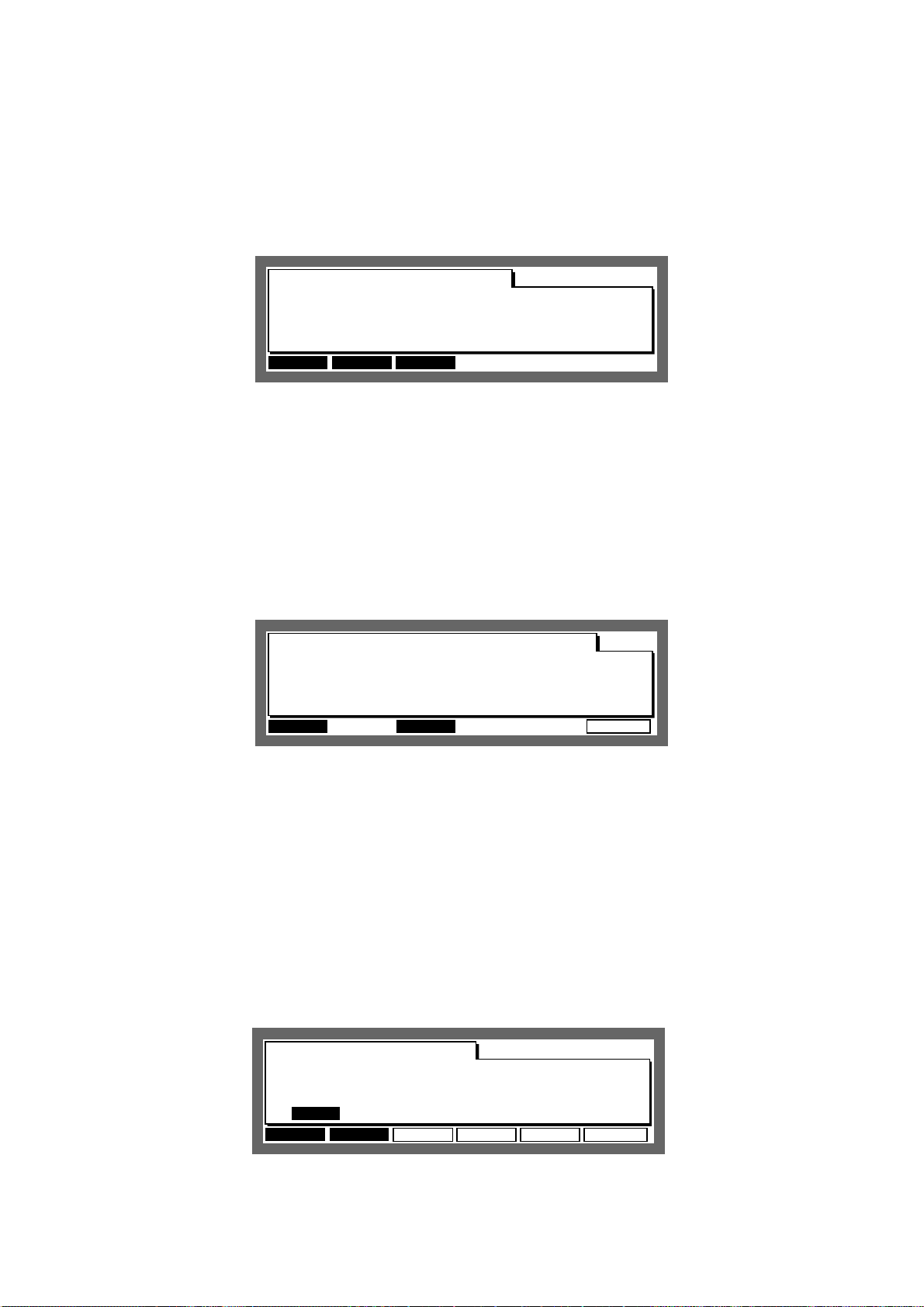
Chapitre 4: Édition de séquences
Préférences concernant les séquences
Permet de régler les préférences s’appliquant à toute séquence nouvellement créée dans l’écran
principal.
Danc l’écran principal, appuyez sur EDIT[F2] et faites apparaître l’écran Event Copy, puis appuyez sur USER[F5].
Main screen user defaultsMain screen user defaults
..............................................................
™:120.0(SEQ) Tsig: 4/ 4Tsig: 4/ 4
Loop: ONLoop: ON Bars: 2Bars: 2
..................................................................................................
Pgm:OFF
S:MIDI :10A-Device10 S:MIDI :10A-Device10 Velo%:100
STEP EDIT
Sélectionnez le champ avec les touches curseur, et réglez le paramètre avec la molette DATA.
Les champs qui n’apparaissent pas ici ne peuvent être modifiés.
Pour plus de détails concernant les paramètres, veuillez vous référer au paragraphe “Écran principal”.
TrMUTE
USER
Transposer une piste
Permet de régler la transposition pour chaque piste.
Maintenez la touche SHIFT et appuyez sur MISC (touche 2 du pavé numérique), puis appuyez sur
TRANS[F2].
Tr:01-(Unused) <Tr:00=ALL>
....................................................................................
Transpose amount: 0Transpose amount: 0 <except drum tr><except drum tr>
Pressing FIX will change the note dataPressing FIX will change the note data
permanently!! Bar:001 - 001Bar:001 - 001
FIXPUNCH TRANS 2ndSEQ
Tr:
•
Permet de sélectionner la piste que vous désirez transposer. Lorsque ce champ est sur 00,
toutes les pistes seront transposées. Toutefois, les pistes rythmiques ne seront pas concernées par cette transposition.
Transpose amount:
•
Permet de régler la valeur de la transposition. Les valeurs possibles vont de -12 à +12 par
pas d’un demi-ton, soit ±1 octave. Les réglages entrés ici ne modifient pas les données de
façon permanente : la transposition intervient uniquement lors de leur lecture.
Bar:
•
Permet de délimiter les mesures qui seront transposées (de la mesure X à la mesure Y).
Appuyez sur MAIN SCREEN pour revenir à l'écran principal.
#
sera affiché à gauche du champ Now: lorsqu'une piste à été transposée.
¶
#
Note:
FIX [F6].
Sq:01-Sequence01
.......................................................
™:120.0(SEQ) Timing:1/16 Tsig: 4/ 4Tsig: 4/ 4
Count:OFF Loop: ONLoop: ON Bars: 2Bars: 2
..................................................................................................
Tr:01-Track-01 ON:YES Pgm:OFF
S:DRUM4:OFF NewPgm-A:OFF NewPgm-A Velo%:100
STEP EDIT Tr -
ne sera pas affiché lorsque les données sont transposées au moyen de la touche
¶
TrMUTE SOLO
#
¶
Now:001.01.00
Tr +
Page 74
Page 86
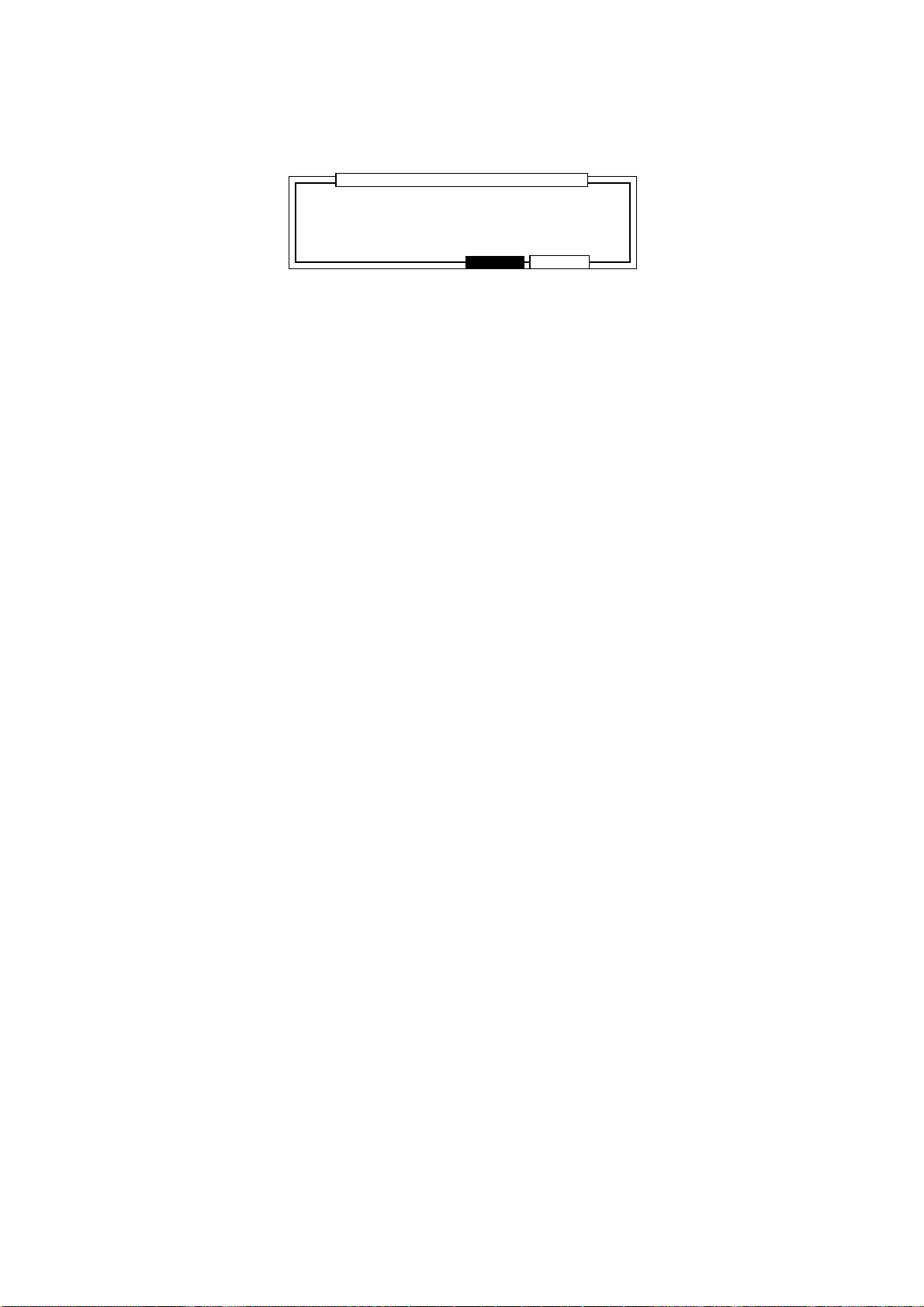
Chapitre 4: Édition de séquences
Pour transposer et modifier les données, appuyez sur la touche FIX [F6].
......................................................................................................
Pressing Do IT will transposePressing Do IT will transpose
note data parmanentlynote data parmanently
........................
.........................................................................................................
Transpose permanentTranspose permanent
CLOSE DO IT
............................
En appuyant sur DO IT [F5], les données seront transposées selon le réglage du champ
Transpose amount:.
Page 75
Page 87
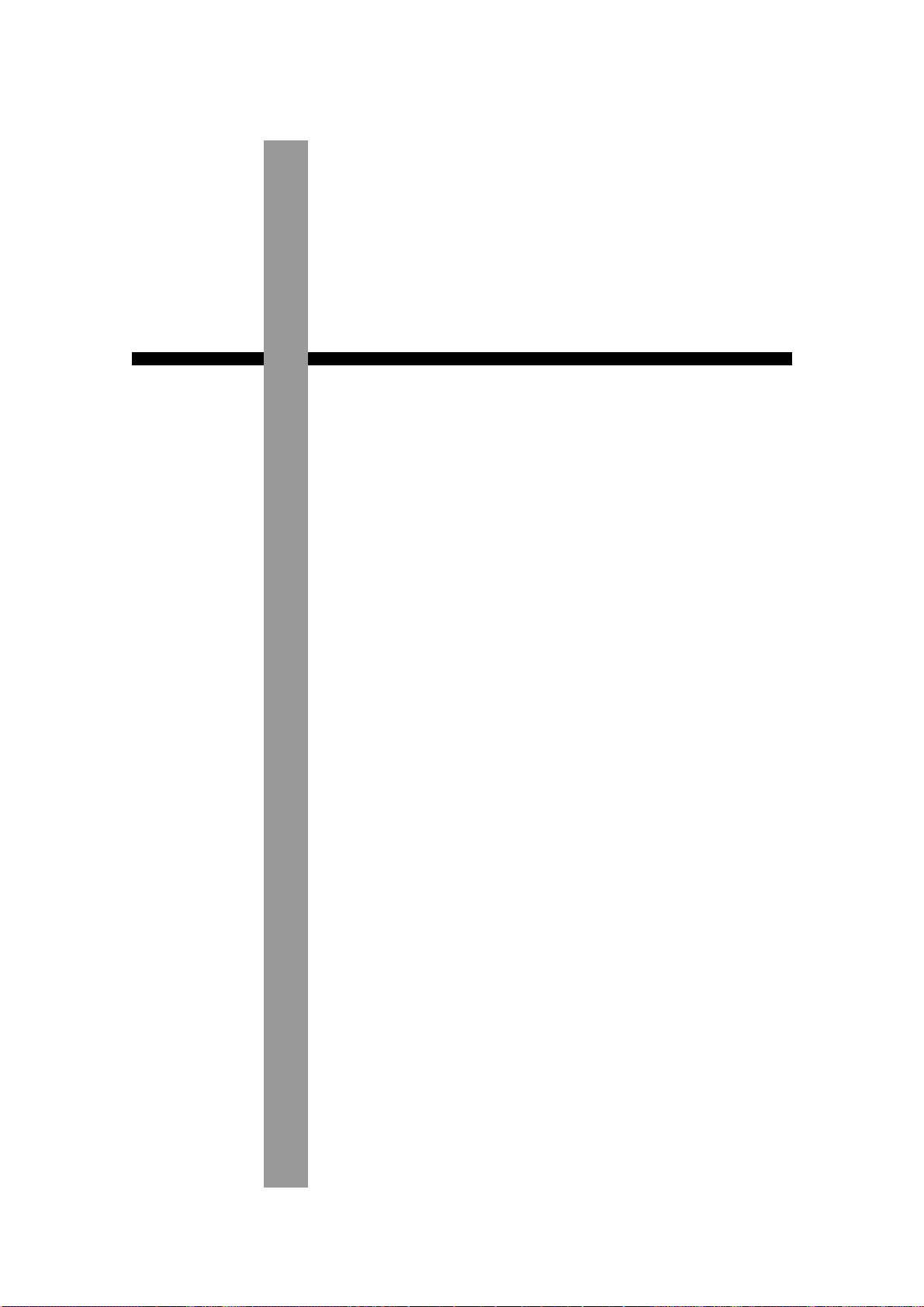
Chapitre 5: Mode Song
Chapitre 5
Mode Song
Page 76
Page 88

Chapitre 5: Mode Song
Présentation
Il existe deux manières de créer des morceaux de musique dans la MPC2000XL. Une de ces
manières consiste à créer une longue séquence d'une seule pièce, et l'autre à utiliser le Mode
Song, pour jouer plusieurs séquences composant une liste, représentent chacune une partie du
morceau final.
Le mode Song joue automatiquement la liste des séquences dans l’ordre dans lequel elles ont été
programmées. C’est particulièrement utile quand on fait des arrangements avec de nombreuses
sections répétitives comme les parties de batterie. Le mode Song présente les avantages suivants sur le fait d’utiliser une longue séquence pour enregistrer un morceau :
● La structure du morceau peut être créée très rapidement.
● Le contenu des sections du morceau peut être changé très rapidement.
Un morceau comprend un certain nombre de pas (250 au maximum), chacun d’eux contenant le
numéro de la séquence et son nombre de répétitions avant de passer au pas suivant du morceau.
La MPC2000XL peut contenir jusqu’à 20 morceaux en mémoire en même temps. L’enregistrement n’est pas autorisé en mode Song. Les séquences doivent être enregistrées ou éditées dans
l’écran principal.
Page 77
Page 89
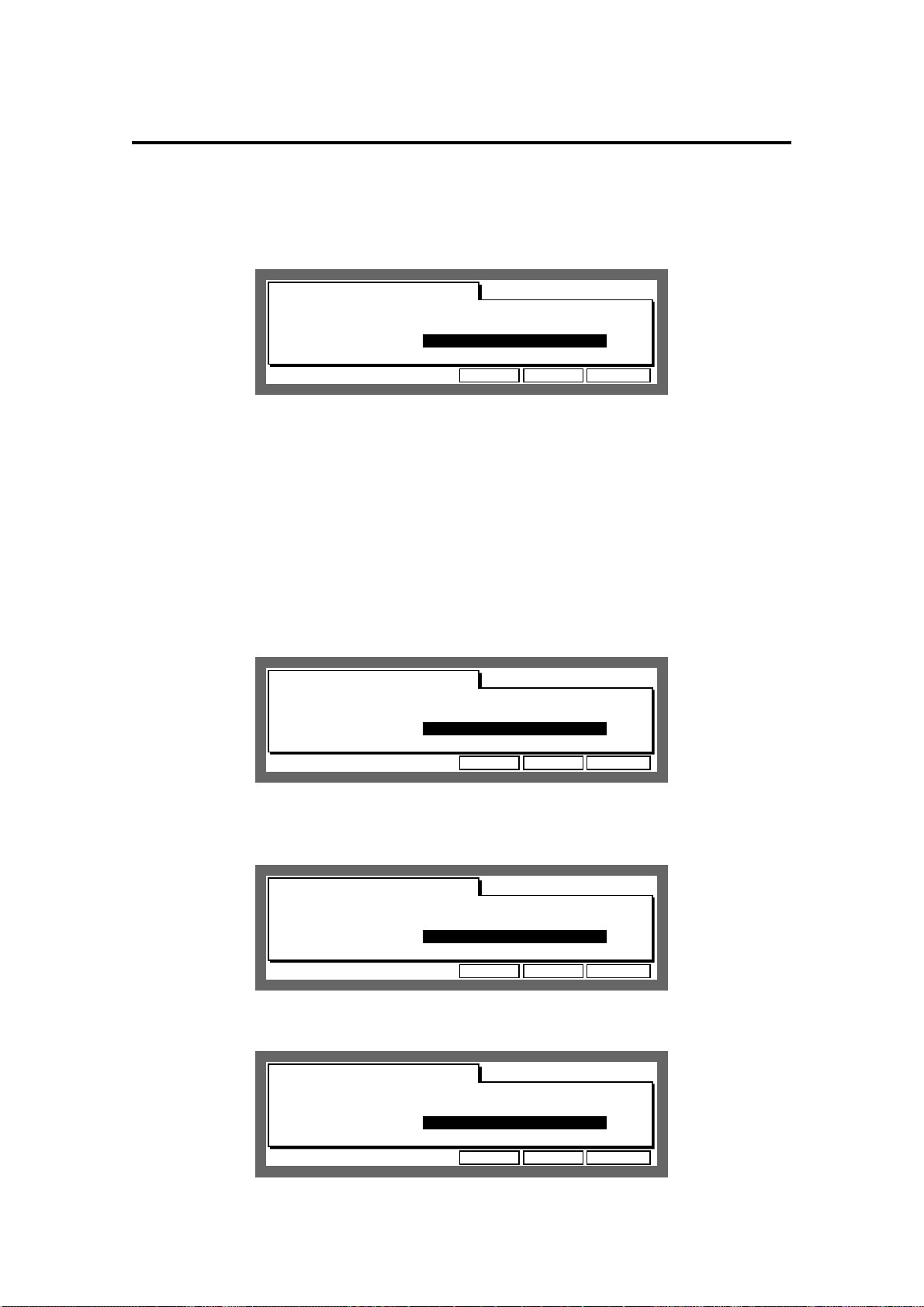
Chapitre 5: Mode Song
Song Mode
Maintenir SHIFT et appuyer sur SONG (touche 1 du pavé numérique). L'écran du Mode Song
apparaîtra :
Song:01-(Unused) Now:001.01.00
.......................................................
TEMPO:MAS
™:120.0
LOOP:OFF
Tant que cet écran est affiché, le mode Song est actif, cela signifie que si la lecture est déclenchée, c'est le morceau actif qui sera joué et non la séquence active.
Toutes les touches Play/Record sauf RECORD et OVERDUB sont opérationnelles sur le morceau
actif. PLAY START joue le morceau depuis le début; PLAY joue le morceau depuis l’endroit indiqué dans le champ Now: ; les touches REMBOBINAGE, AVANCE RAPIDE et LOCATE permettent de changer de position dans le morceau..
Step Sequence Reps
.....................................................................
(end of song)(end of song)
................
................
................
INSERTCONVRT DELETE
Créer un morceau (Song)
Pour créer un nouveau morceau, sélectionnez-un intitulé (Unused) dans le champ Song:.
Sélectionnez (end of song) dans le champ Sequence avec les touches curseur.
Song:01-(Unused) Now:001.01.00
.......................................................
TEMPO:MAS
™:120.0
LOOP:OFF
Sélectionnez la séquence en faisant tourner la molette DATA. La séquence sera assignée au
premier Pas du morceau.
Song:01-Song01 Now:001.01.00
.......................................................
TEMPO:MAS
™:120.0
LOOP:OFF
Pour sélectionner (end of song), appuyez une fois sur la touche curseur BAS.
Step Sequence Reps
.....................................................................
(end of song)(end of song)
................
................
Step Sequence Reps
.....................................................................
1 01-Sequence01 1
(end of song)(end of song)
................
................
................
INSERTCONVRT DELETE
................
INSERTCONVRT DELETE
Song:01-Song01 Now:003.01.00
.......................................................
TEMPO:MAS
™:120.0
LOOP:OFF
Step Sequence Reps
.....................................................................
1 01-Sequence01 1
(end of song)(end of song)
................
................
................
INSERTCONVRT DELETE
Page 78
Page 90

Chapitre 5: Mode Song
Pour sélectionner la séquence assignée au Pas 2, faites tourner la molette DATA.
Song:01-Song01 Now:003.01.00
.......................................................
TEMPO:MAS
™:120.0
LOOP:OFF
Step Sequence Reps
.....................................................................
1 01-Sequence01 1
2 02-Sequence02 1
(end of song)(end of song)
................
................
................
INSERTCONVRT DELETE
Faites la même chose pour assigner les autres séquences et augmenter le nombre de pas.
Changer le nom d’un morceau
Pour ouvrir la fenêtre Song, sélectionnez le champ Song:et appuyez sur la touche OPEN
WINDOW.
......................................................................................................
Song name:Song01
.................................................................................................
Default name :songDefault name :song
........................
.........................................................................................................
SONG
CLOSE COPYDELETE
............................
• Song name:
Ce champ permet de modifier le nom du morceau.
Frapper sur un pad ou faites tourner la molette DATA pour afficher la fenêtre Name.
Entrez le nom de votre choix, puis appuyez sur la touche ENTER pour confirmer.
Note: If you do not press the ENTER key and move the
Default Name:
other pages with the CURSOR DOWN key, the entered name will be ignored and
the name will not change.
• Default name:
Permet de déterminer le nom qui sera automatiquement utilisé lorsque vous entrerez des
données dans un nouveau morceau (intitulé «Unused»). Tapez un nom, comme pour le
champ Song Name.
field or
Page 79
Page 91
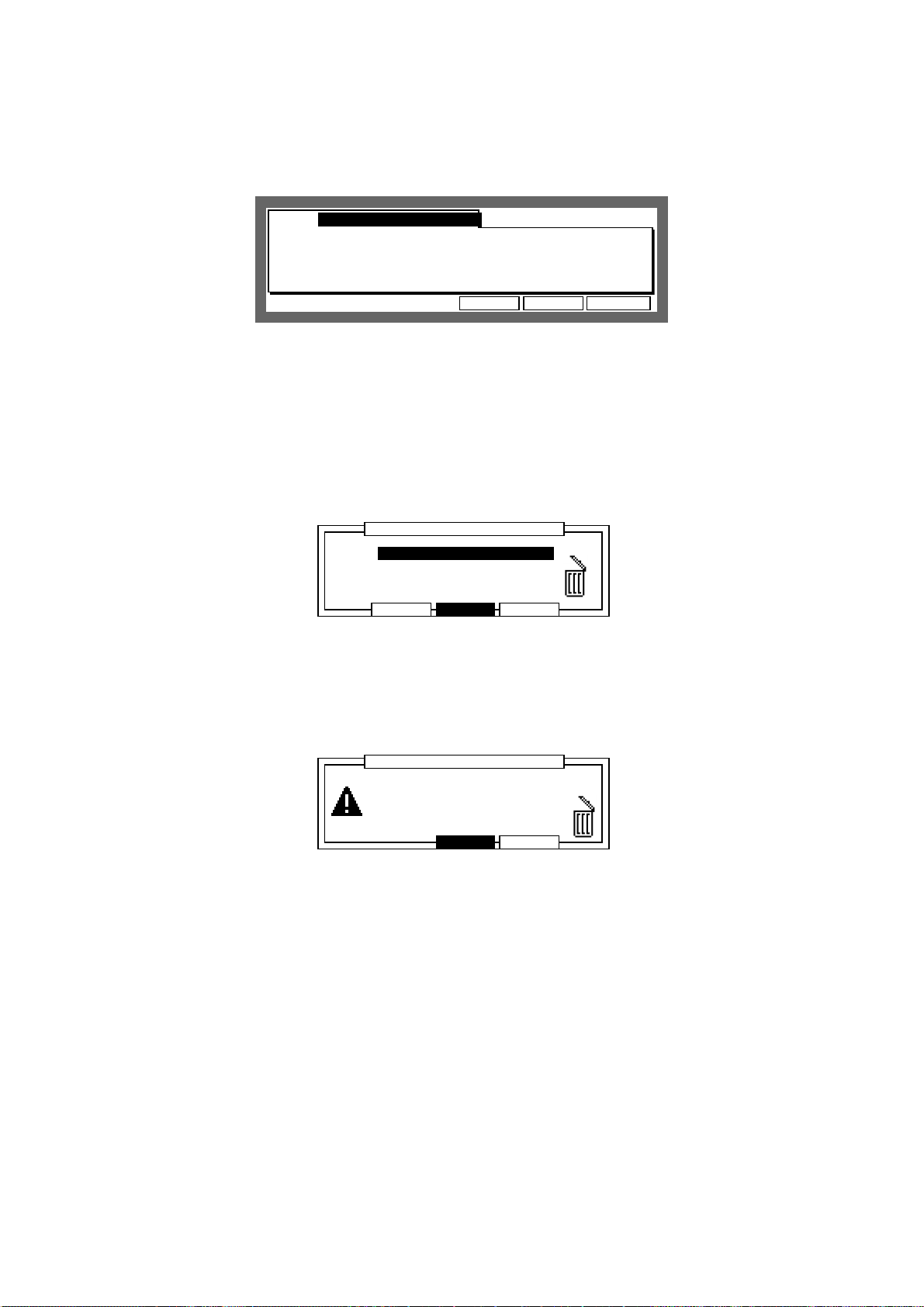
Chapitre 5: Mode Song
Sélectionner un morceau
Song:01-Song01
.......................................................
TEMPO:MAS
™:120.0
LOOP:OFF
Step Sequence Reps
.....................................................................
1 01-Sequence01 1
2 02-Sequence02 1
................
................
Now:003.01.00
................
INSERTCONVRT DELETE
Placez le curseur sur le champ Song: et sélectionnez un morceau en faisant tourner la molette
DATA. Le numéro et le nom du morceau apparaissent. Si vous n’avez créé aucune donnée dans
ce morceau, la mention (unused) apparaît..
Effacer un morceau
Pour ouvrir la fenêtre Song, sélectionnez le champ Song: et appuyez sur OPEN WINDOW.
La fenêtre Delete Song s’ouvrira lorsque vous appuierez sur DELETE [F2].
....................................................................................
Song:01-Song01
Pressing DO IT willPressing DO IT will
erase this song!!erase this song!!
........................
........................................................................................
Les données correspondant au morceau sélectionné seront effacées si vous appuyez sur DO IT
[F5] et le nom du morceau deviendra (Unused).
Delete SongDelete Song
CANCEL DO ITALL SG
...........................
Le message d’avertissement suivant apparaîtra si vous appuyez sur ALL SQ [F3], et les données de tous les morceaux seront effacées lorsque vous appuierez sur DO IT [F5].
....................................................................................
........................
........................................................................................
Delete ALL SongDelete ALL Song
Pressing DO IT will erasePressing DO IT will erase
ALL songs!!ALL songs!!
CANCEL DO IT
...........................
Page 80
Page 92

Chapitre 5: Mode Song
Copier un morceau
Pour ouvrir la fenêtre Song, sélectionnez le champ Song: et appuyez sur OPEN WINDOW. La
fenêtre Copy Song s’ouvrira lorsque vous appuierez sur COPY [F5].
....................................................................................
Song:01-Song01
Song:02-(Unused)
........................
........................................................................................
Copy SongCopy Song
Copy
CANCEL DO IT
...........................
Sélectionnez, en haut, la source à copier, en appuyant sur la touche curseur HAUT et sélectionnez avec la molette DATA le morceau que vous désirez copier.
Sélectionnez, en bas, le morceau de destination, en appuyant sur la touche curseur BAS et sélectionnez avec la molette DATA le morceau dans lequel vous désirez copier les données du morceau source.
Les données seront effectivement copiées lorsque vous appuierez sur la touche DO IT [F5].
ATTENTION: Si le morceau de destination que vous avez choisi contient déjà des don-
nées, celles-ci seront effacées lors de la copie. Soyez par conséquent prudent
lorsque vous copiez un morceau vers un autre dont le nom n’est pas (Unused)
Page 81
Page 93

Chapitre 5: Mode Song
Régler le Tempo
Réglage du tempo du morceau.
Song:01-Song01 Now:001.01.00
.......................................................
TEMPO:MAS
™:120.0
LOOP:OFF
TEMPO:
•
Définit si la séquence sera jouée au tempo spécifié ou selon le tempo Master.
Placez le curseur sur le champ TEMPO: et réglez le tempo source au moyen de la molette
DATA.
SEQ Le morceau sera joué au tempo spécifié pour la séquence. Dans ce cas, il
n’est pas nécessaire de modifier le tempo dans le champ :.
MAS Le morceau sera joué au tempo Master indiqué dans le champ :.
Step Sequence Reps
.....................................................................
1 01-Sequence01 1
2 02-Sequence02 1
................
................
................
INSERTCONVRT DELETE
• :
Définit le tempo, si MAS est sélectionné dans le champ TEMPO:.
Placez le curseur sur le champ : et réglez le tempo en faisant tourner la molette DATA.
Entrez quatre chiffres si vous utilisez le pavé numérique. Par exemple, pour régler la valeur
sur 120.5, entrez “1205”. Dans ce cas, le tempo est confirmé lorsque le quatrième chiffre
est entré. Pour régler la valeur sur 88.5, entrez “885” et appuyez sur la touche ENTER pour
confirmer votre entrée.
Lorsque SEQ est sélectionné dans le champ TEMPO:, vous ne pouvez pas changer le
tempo. Le tempo utilisé par la séquence est affiché dans ce champ.
Pour ouvrir la fenêtre Tempo Change, sélectionnez le champ TEMPO: ou : et appuyez sur la
touche OPEN WINDOW.
......................................................................................................
Ignore tempo change eventsIgnore tempo change events
in sequence: YES
........................
.........................................................................................................
Tempo changeTempo change
CLOSE
............................
Indiquez si les changements de tempo enregistrés au cours de la séquence doivent être ignorés.
Si YES est choisi, ces changements de tempo seront ignorés.
Si NO est choisi, les changements de tempo de la séquence restent valables et le tempo du
morceau suivra en conséquence.
Page 82
Page 94

Chapitre 5: Mode Song
Réglage de boucle
Permet de faire jouer en boucle un certain nombre de pas du morceau, jusqu'à ce que la touche
STOP soit appuyée.
Song:01-Song01 Now:001.01.00
.......................................................
TEMPO:MAS
™:120.0
LOOP:OFF
Sélectionnez le champ LOOP: à l'aide des touches curseur puis faites tourner la molette DATA
afin de choisir ON (réglez-le sur OFF pour sortir du mode Loop).
Pour déterminer les limites de la boucle, appuyez sur la touche OPEN WINDOW.
Step Sequence Reps
.....................................................................
1 01-Sequence01 1
2 02-Sequence02 1
................
................
................
INSERTCONVRT DELETE
First step:
•
......................................................................................................
First step: First step: 1
Last step: 1Last step: 1
Number of steps: 2Number of steps: 2
........................
........................................................................................................
Loop
CLOSE
............................
Ce champ permet de spécifier la première mesure de la boucle.
Last step:
•
Ce champ permet de spécifier la dernière mesure de la boucle.
Number of steps:
•
Ce champ permet de régler la longueur de la boucle, en indiquant son nombre de pas. Le
morceau jouera en boucle à partir du pas indiqué dans First step, pendant le nombre de pas entré ici.
ATTENTION: Les champs
step:
raissant dans
Number of steps:
First step:, Number of steps:
et
sont interdépendants. Autrement dit, si vous modifiez la valeur appa-
First step:
ou dans
Last step:
, celle du champ
changera automatiquement.
Last
Page 83
Page 95

Chapitre 5: Mode Song
Sélectionner un Pas et changer de Séquence
Sélectionnez le numéro du pas dans le champ Step au moyen des touches curseur. S’il y a
beaucoup de pas, appuyez plusieurs fois sur les touches curseur HAUT et BAS pour les faire
défiler à l’écran. Il est également possible de sélectionner un pas avec la molette DATA.
Song:01-Song01 Now:003.01.00
.......................................................
TEMPO:MAS
™:120.0
LOOP:OFF
Pour changer la séquence assignée à ce pas, placez le curseur dans la section Sequence à
l'aide de la touche curseur DROITE.
Song:01-Song01 Now:003.01.00
.......................................................
TEMPO:MAS
™:120.0
LOOP:OFF
Step Sequence Reps
.....................................................................
1 01-Sequence01 1
2 02-Sequence02 1
(end of song)(end of song)
................
................
Step Sequence Reps
.....................................................................
1 01-Sequence01 1
2 03-Sequence03 1
(end of song)(end of song)
................
................
................
INSERTCONVRT DELETE
................
INSERTCONVRT DELETE
Changez de séquence à l'aide de la molette DATA.
Répéter une séquence
La séquence assignée au pas peut être répétée un certain nombre de fois. Sélectionnez le champ
Reps de la séquence que vous voulez répéter au moyen de la touche curseur.
Song:01-Song01
.......................................................
TEMPO:MAS
™:120.0
LOOP:OFF
Step Sequence Reps
.....................................................................
1 01-Sequence01 3
2 02-Sequence02 1
................
................
Réglez le nombre de répétitions de la séquence en faisant tourner la molette DATA.
ATTENTION: Si le nombre de répétitions est réglé sur 0, les séquences après le pas ne
seront pas jouées.
Now:003.01.00
................
INSERTCONVRT DELETE
Page 84
Page 96
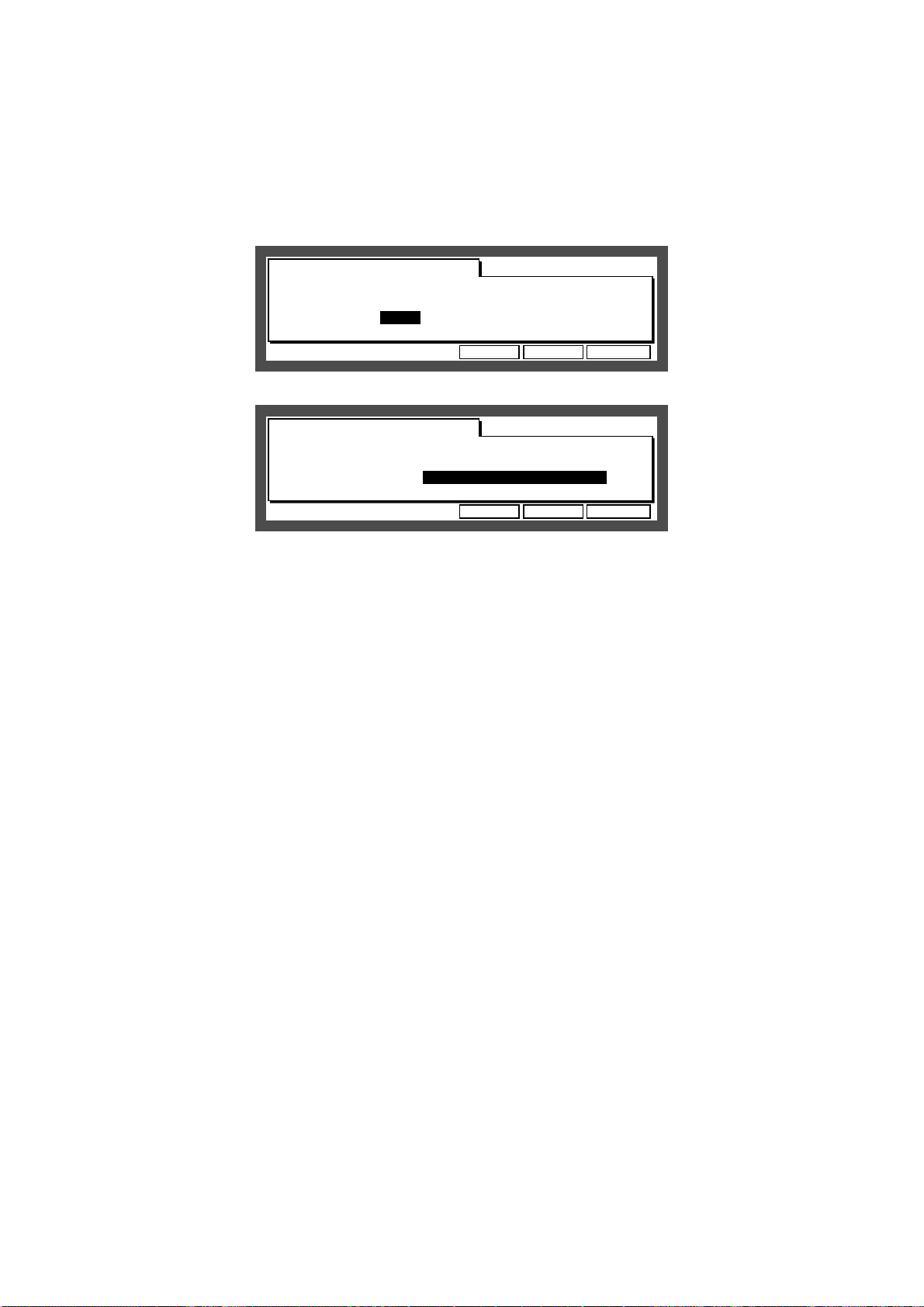
Chapitre 5: Mode Song
Effacer un Pas
Sélectionnez le numéro du pas ou la séquence que vous voulez effacer avec la touche curseur,
puis appuyez sur DELETE[F5].
Lorsque l’effacement est effectué, les pas situés après le point spécifié sont déplacés vers le haut.
Song:01-Song01 Now:007.01.00
.......................................................
TEMPO:SEQ
™:120.0
LOOP:OFF
Song:01-Song01 Now:007.01.00
.......................................................
TEMPO:MAS
™:120.0
LOOP:OFF
Step Sequence Reps
.....................................................................
1 01-Sequence01 3
2 03-Sequence03 1
(end of song)(end of song)
................
................
Step Sequence Reps
.....................................................................
1 01-Sequence01 3
2 03-Sequence03 1
(end of song)(end of song)
................
................
................
INSERTCONVRT DELETE
................
INSERTCONVRT DELETE
Insérer un Pas
Sélectionnez le numéro du pas ou la séquence que vous voulez insérer avec la touche curseur,
puis appuyez sur INSERT[F6].
Les pas situés après le point d’insertion reculent d’un cran et la séquence 01 est insérée.
Déplacez le curseur sur le champ Sequence du nouveau pas inséré, puis choisissez une nouvelle séquence en faisant tourner la molette DATA.
Page 85
Page 97
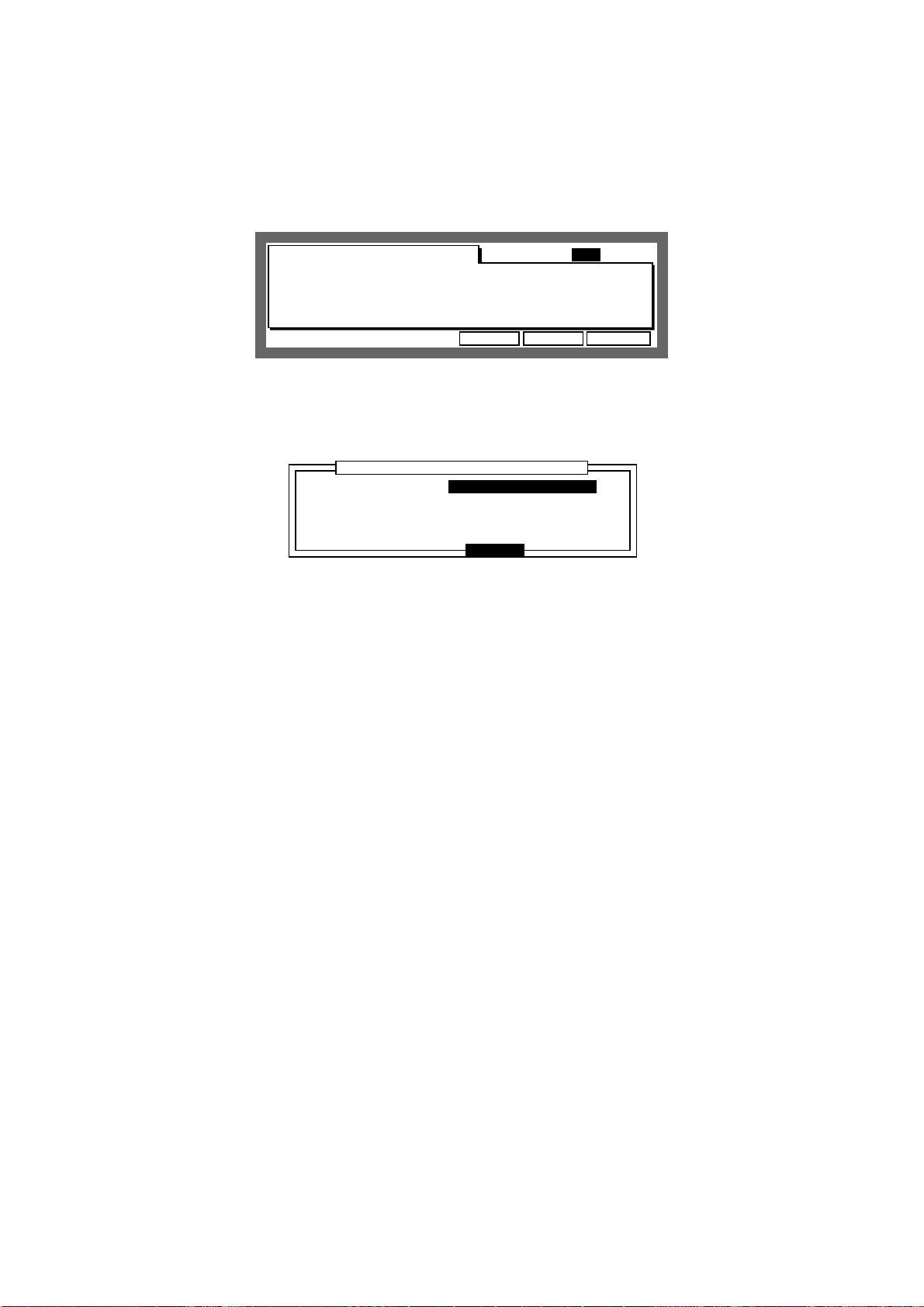
Chapitre 5: Mode Song
Aller à un point spécifique dans un morceau
Sélectionnez le champ Now: à l'aide des touches curseur et réglez le point du morceau auquel
vous souhaitez aller au moyen des touches curseur et de la molette DATA.
Song:01-Song01 Now:001.01.00
.......................................................
TEMPO:MAS
™:120.0
LOOP:OFF
Vous pouvez choisir le mode d'affichage du champ Now: musical "bar/beat/clock" ou temporel
en heures/minutes/secondes.
Le curseur étant toujours dans le champ Now:, appuyez sur OPEN WINDOW.
Step Sequence Reps
.....................................................................
1 01-Sequence01 1
2 01-Sequence01 1
................
................
................
INSERTCONVRT DELETE
Display style:
•
......................................................................................................
Display style:BAR,BEAT,CLOCK
Start time:00h00m00s00f00
Frame rate:25
........................
.........................................................................................................
Time DisplayTime Display
CLOSE
............................
Choix du mode d'affichage : BAR,BEAT,CLOCK ou HOUR,MINUTE,SEC.
Start time:
•
Sélectionnez HOUR, MIN, SEC dans Display Style: pour faire démarrer le
compteur temporel dans l’écran principal à partir de la valeur affichée dans ce champ. Cette
fonction peut aussi bien servir de point de départ pour la synchronisation à du MTC (MIDI
Time Code) ou du code SMPTE.
Frame rate:
•
Ce champ permet de régler le nombre d’images par seconde dont il est tenu compte pour la
synchronisation du MTC ou du code SMPTE. Le processus de synchronisation est décrit
dans “Mode MIDI/SYNC”.
Page 86
Page 98
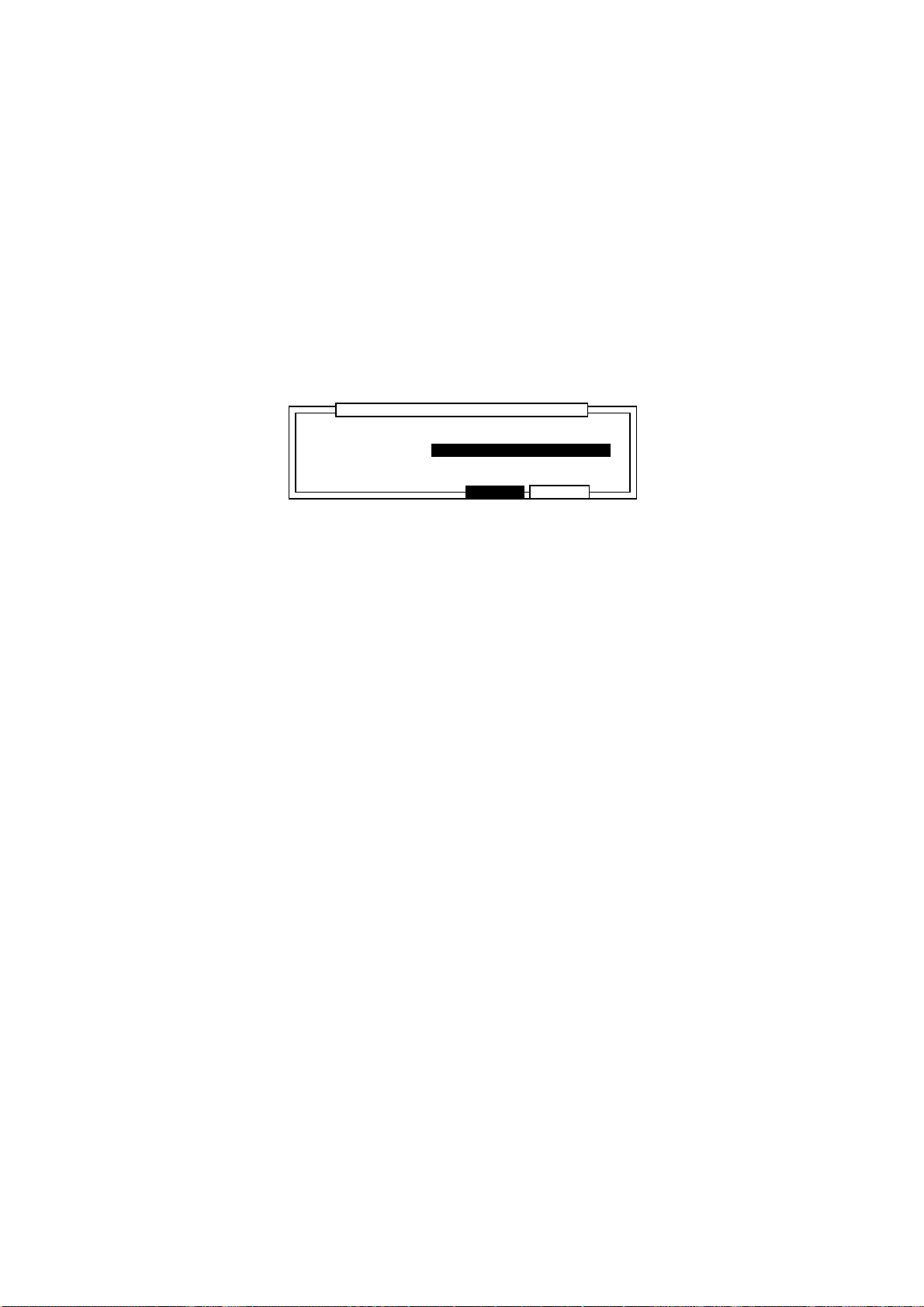
Chapitre 5: Mode Song
Convertir un morceau en une séquence
Le mode Song est très pratique pour assembler un morceau. Mais lorsqu'il faut éditer des données précises alors que celui-ci a une structure complexe, il est plus pratique, après avoir créé un
morceau en mode Song, de le convertir en une séquence. Ceci permet d’utiliser les fonctions
d’édition plus souples du mode Séquence pour terminer votre morceau. Après conversion, les
morceaux sont considérés comme des séquences nouvellement créées.
Note: Les réglages de séquence effectués à l'étape 1 de la création du morceau seront
appliqués à la nouvelle séquence, comme le nom de la piste, le type de piste (Drum
ou MIDI), l'assignation du canal de sortie MIDI, l'assignation du Program Change
MIDI, les réglages de mixage, d'accord, de tempo etc... De plus les réglages de
boucle, resteront valables dans la séquence convertie.
Pour convertir un morceau, appuyez sur CONVRT[F4].
......................................................................................................
From song:01-Song01
To sequence:03-(Unused)
....................................................................................................
Track status:REFERENCED TO 1ST SQTrack status:REFERENCED TO 1ST SQ
........................
.........................................................................................................
Convert Song to SeqConvert Song to Seq
CLOSE DO IT
............................
• From song:
Sélectionne le morceau à convertir.
• To sequence:
Sélectionne la séquence de destination de la conversion.
• Track status:
Vous pouvez définir ici le statut de la piste après la conversion en séquence.
REFERENCED TO 1ST SQ
Les réglages (sortie MIDI, réglages de la console stéréo, de tempo, etc.) de chaque
piste de la première séquence seront assignés à toutes les séquences suivantes.
OFF TRACKS IGNORED
Les pistes qui ont été désactivées (piste “ON:” réglé sur “NO” dans l'écran principal)
ne seront pas converties. Toutes les pistes seront activées après la conversion, mais
les données des pistes qui étaient désactivées seront ignorées.
Tous les réglages de paramètre de la première séquence seront utilisés dans la
nouvelle séquence.
MERGED ON MIDI CH
Toutes les séquences seront réparties en fonction du canal de sortie MIDI, sur les
pistes correspondantes.
Par exemple :
Toutes les données de piste des canaux MIDI 1A à 16A seront réparties sur les
pistes 1 à 16
Toutes les données de piste des canaux MIDI 1B à 16B seront réparties sur les
pistes 17 à 32
Les pistes rythmiques 1 à 4 seront réparties sur les pistes 33 à 36.
Les données exclusives seront réparties sur les pistes 1 à 32 en fonction du canal
MIDI assigné à chaque piste.
Pour convertir, appuyez sur DO IT [F5].
ATTENTION:S’il existe des données dans la séquence que vous avez sélectionnée
comme destination, celles-ci seront effacées au moment de la conversion.
Faites très attention lorsque vous convertissez un morceau en une séquence
portant un nom différent de “Unused".
Si la taille de la sé quence dépasse les 50 000 notes après conversion, elle ne
sera pas convertie.
Page 87
Page 99
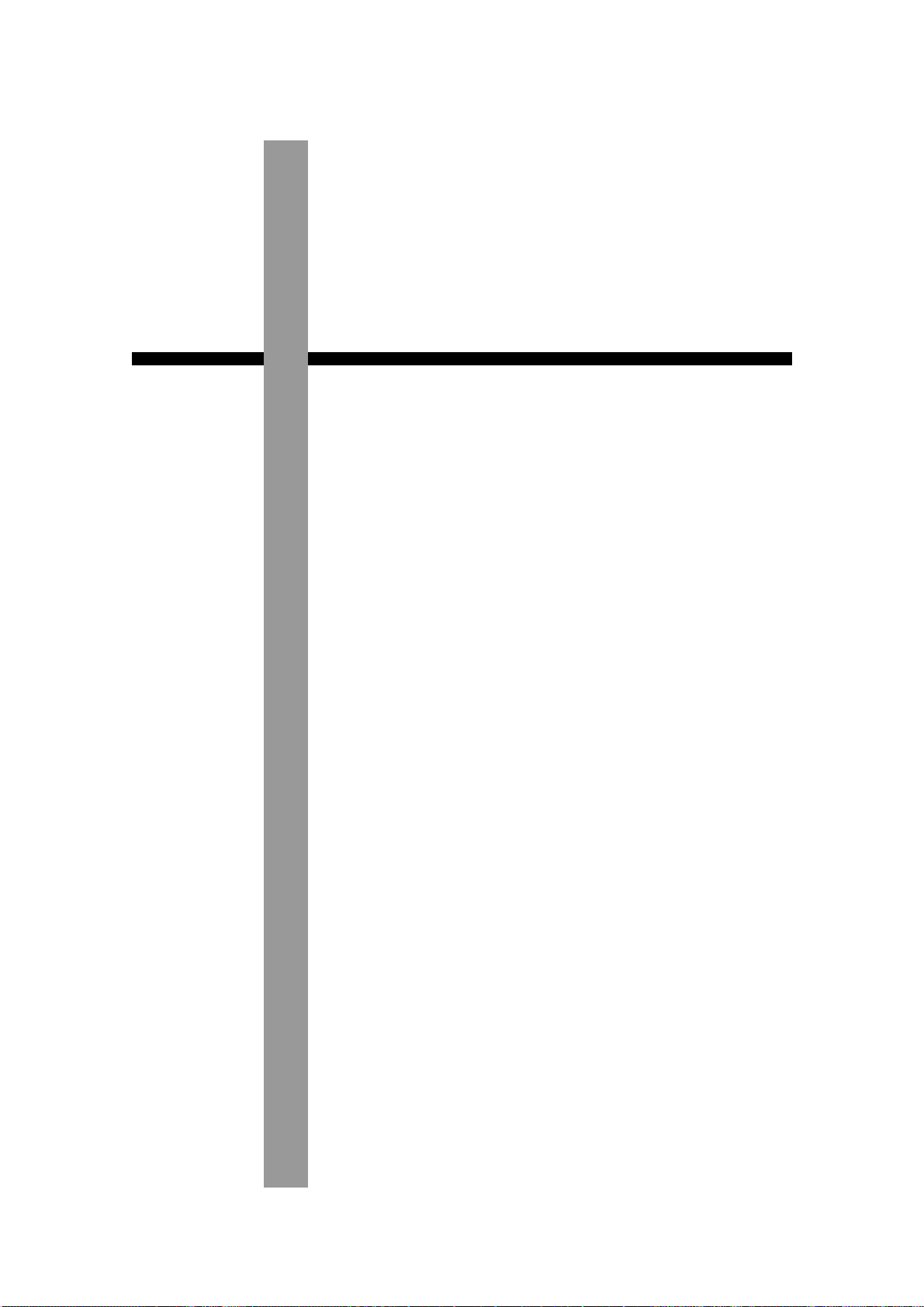
Chapitre 6
Création et édition de
sons
Page 100
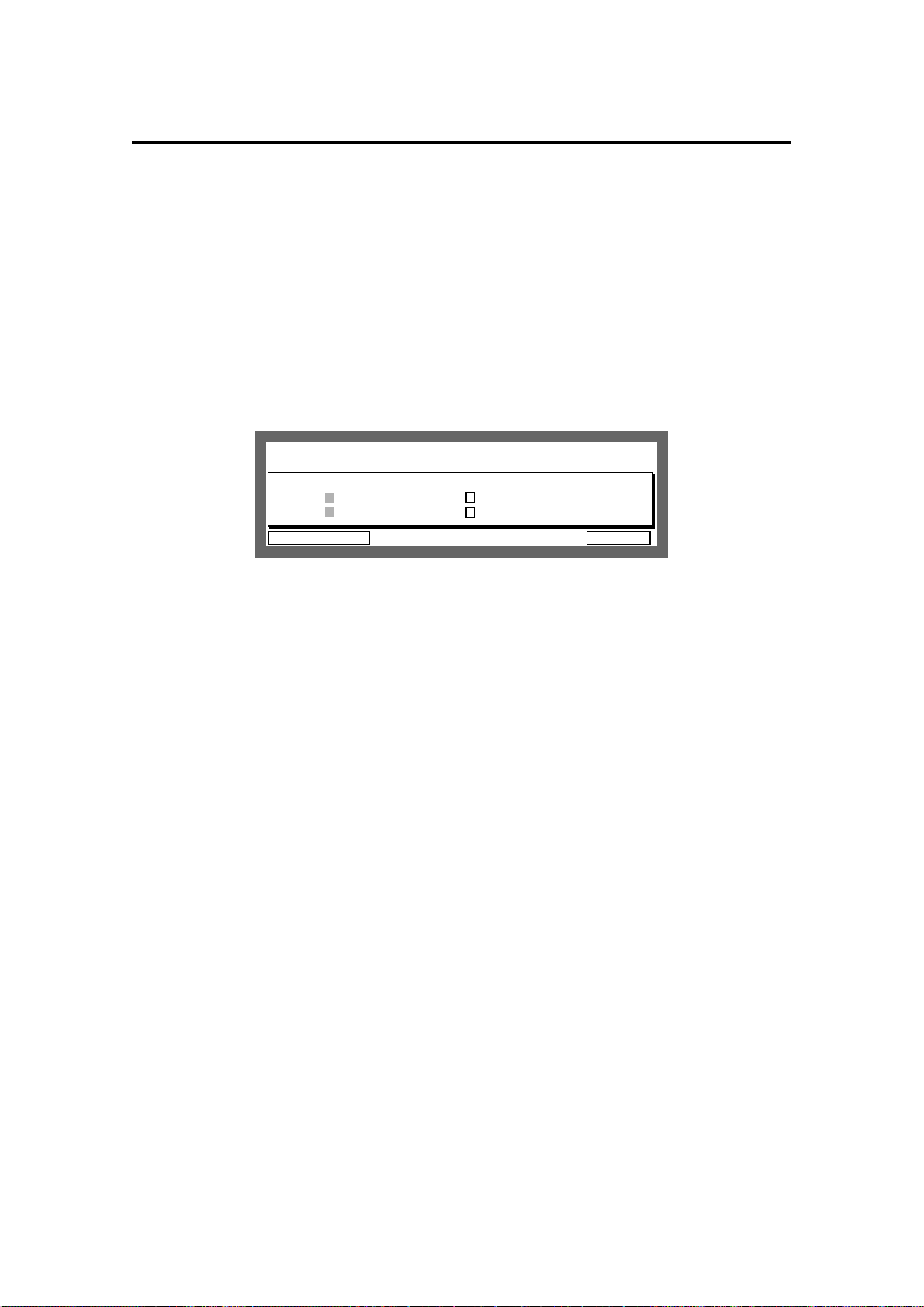
Chapitre 6: Création et édition de sons
Échantillonner un nouveau son
L’échantillonnage est effectué au format 16 bits linéaire, à une fréquence de 44,1kHz, comme
pour les compacts discs.
ATTENTION: Comme avec tous les échantillonneurs, les sons sont perdus lorsque
l’alimentation est éteinte. Cela signifie que vous devez charger des sons à
partir d’une disquette chaque fois que vous allumez la MPC2000XL, et que
vous devez sauvegarder sur disquette les nouveaux sons édités ou
échantillonnés, sans quoi les changements seront perdus !
Pour échantillonner de nouveaux sons, appuyez sur SAMPLE (touche 4 du pavé numérique) tout
en appuyant sur SHIFT afin d’afficher l’écran d’échantillonnage.
Input:ANALOG Mode:STEREO Monitor:L/R
Threshold:-20 Time: 10.0sTime: 10.0s Pre-rec:100ms
LEVEL METERLEVEL METER
LEFT :LEFT :
RIGHT:
RECORDRESET PEAKRESET PEAK
Input:
•
Vous avez le choix entre deux sources sonores.
ANALOG La source d’enregistrement provient des prises RECORD IN analogi-
ques du panneau arrière.
DIGITAL La source d’enregistrement provient de l’entrée DIGITAL du panneau
arrière. Cette entrée peut être reliée à une source numérique SP/DIF
44,1 kHz, telle qu’un CD ou des cassettes DAT enregistrées à 44,1 kHz.
Des sources à 48 kHz ne sont pas acceptées.
ATTENTION: Seul le choix
DIGITAL
est possible lorsque l’option IB-M208P est
installée.
Mode:
•
Réglage du mode sur entrée STEREO ou MONO.
MONO L L’échantillonnage s’effectue en mono, à l’aide uniquement de l’entrée
d’enregistrement gauche (ou la partie gauche du signal qui arrive à l’entrée numérique). Le signal mono est audible sur les deux côtés gauche et
droit des sorties stéréo, mais le vumètre n’indique que le gauche.
MONO R L’échantillonnage s’effectue en mono, à l’aide uniquement de l’entrée
d’enregistrement droite (ou la partie droite du signal qui arrive à l’entrée
numérique). Le signal mono est audible sur les côtés gauche et droit des
sorties stéréo, mais le vumètre n’indique que le droit.
STEREO L’échantillonnage est effectué en stéréo, à l’aide des deux entrées
d’échantillonnage gauche et droite (ou des deux parties du signal qui
arrive à l’entrée numérique).
Page 89
